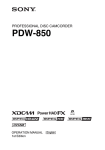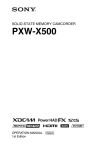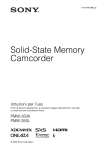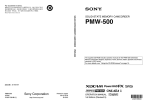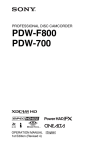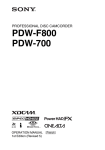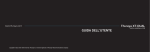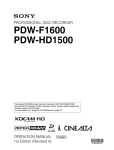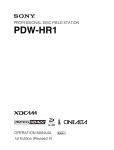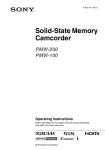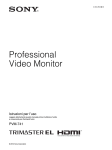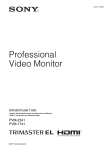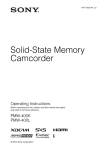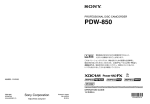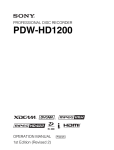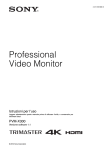Download Istruzioni per l'uso
Transcript
PROFESSIONAL DISC CAMCORDER
PDW-850
OPERATION MANUAL [Italian]
1st Edition
Sommario
Prima dell’uso .............................................................................................. 8
Capitolo 1 : Presentazione
Caratteristiche.............................................................................................. 9
Posizione e funzione dei componenti e dei comandi ...............................
Alimentazione .................................................................................
Attacchi degli accessori...................................................................
Sezione comandi e connettori .........................................................
Mirino HDVF-20A (opzionale) ......................................................
Visualizzazione dello stato sullo schermo del mirino.....................
12
12
13
14
28
29
Capitolo 2 : Preparazioni
Preparazione dell’alimentazione .............................................................. 36
Uso di un pacco batteria.................................................................. 36
Utilizzare l’alimentazione CA......................................................... 37
Collegamento del mirino ...........................................................................
Montaggio di un mirino HDVF-20A/200/C35W/C30WR .............
Regolazione della posizione del mirino ..........................................
Come spostare verso l’alto la base del mirino ................................
Utilizzare il braccio di rotazione del mirino BKW-401..................
Rimozione dell’oculare ...................................................................
Come regolare la messa a fuoco del mirino e lo schermo...............
37
37
38
38
39
40
40
Come impostarel’area di utilizzo ............................................................. 41
Impostare la data/ora dell’orologio interno ............................................ 42
Installazione dell’obiettivo ........................................................................ 44
Regolazione della lunghezza focale della flangia .................................... 45
Preparazione del sistema di ingresso audio.............................................
Come collegare un microfono al connettore MIC IN .....................
Come connettere i microfoni ai connettori AUDIO IN ..................
Come collegare un sintonizzatore UHF portatile (per un sistema
microfono wireless UHF) .........................................................
Collegamento di un apparecchio audio con ingresso in linea .........
46
46
46
48
50
Montaggio del treppiede............................................................................ 51
Connessione della luce video..................................................................... 52
2
Sommario
Uso della tracolla........................................................................................ 52
Regolazione della base di appoggio per le riprese a spalla .................... 53
Collegamento del telecomando ................................................................. 54
Capitolo 3 : Regolazioni e impostazioni per lo scatto
Impostazione del formato di registrazione ..............................................
Impostazione della frequenza di sistema.........................................
Impostazione del formato di registrazione video ............................
Registrazione di clip di formati diversi sullo stesso disco ..............
56
56
57
57
Regolazione del bilanciamento del nero/del bianco................................ 58
Regolazione del bilanciamento del nero ......................................... 59
Regolazione del bilanciamento del bianco...................................... 60
Impostazione dell’otturatore elettronico ................................................. 63
Modalità otturatore.......................................................................... 63
Selezione della modalità dell’otturatore e della velocità
dell’otturatore............................................................................ 64
Come modificare il valore di riferimento per la regolazione
automatica del diaframma.................................................................. 67
Regolazione del livello audio.....................................................................
Come regolare manualmente i livelli degli ingressi audio dai
connettori AUDIO IN CH1/CH2..............................................
Come regolare manualmente il livello audio del connettore MIC
IN ..............................................................................................
Come registrare audio sui canali 3 e 4 ............................................
70
71
72
Impostazione dei dati temporali ...............................................................
Come impostare il codice temporale...............................................
Come impostare i bit dell’utente .....................................................
Come sincronizzare il codice temporale .........................................
73
73
74
75
70
Capitolo 4 : Ripresa
Uso dei dischi..............................................................................................
Dischi utilizzati per la registrazione e la riproduzione....................
Note sulla cura.................................................................................
Dischi protetti da scrittura...............................................................
Inserimento ed estrazione di un disco .............................................
Formattazione di un disco ...............................................................
Operazioni sui dischi quando la registrazione non termina
normalmente (funzione di recupero).........................................
78
78
78
78
79
80
80
Sommario
3
Procedura di base per le riprese...............................................................
Riproduzione della clip registrata ...................................................
Cancellazione della clip registrata ..................................................
Uso della funzione Freeze Mix .......................................................
Uso della funzione Focus Assist .....................................................
82
84
86
86
87
Operazioni avanzate di ripresa................................................................. 88
Registrazione delle tracce di identificazione................................... 88
Impostazione delle flag delle clip con gli interruttori ..................... 88
Impostazione miniatura al momento della registrazione ................ 89
Avvio di una ripresa con alcuni secondi di dati immagine salvati
(funzione Picture Cache) .......................................................... 89
Ripresa a fotogrammi temporizzati (funzione Interval Rec)........... 91
Riprese con la funzione di movimento lento e rapido..................... 95
Scambio di dischi durante la registrazione (funzione Disc
Exchange Cache) ...................................................................... 96
Registrazione con la funzione Registrazione clip senza
interruzioni................................................................................ 97
Ripetizione della clip più recente.................................................... 98
Assegnazione automatica di titoli di clip definiti dagli utenti......... 98
Assegnazione di nomi definiti dagli utenti alle clip e agli elenchi
di clip ...................................................................................... 102
Uso dei metadati di pianificazione................................................ 104
Registrazione video da dispositivi esterni..................................... 107
Uso della funzione Live Logging.................................................. 108
Registrazione di dati proxy ........................................................... 109
Come ottenere informazioni di posizione GPS............................. 111
Capitolo 5 : Operazioni nelle schermate dell’interfaccia grafica
4
Sommario
Presentazione............................................................................................
Passaggio da una schermata dell’interfaccia grafica all’altra .......
Informazioni e comandi nelle schermate delle miniature .............
Visualizzazione dei menu .............................................................
Operazioni con le schermate dell’interfaccia grafica....................
114
114
116
120
123
Operazioni con le miniature ...................................................................
Selezione delle miniature ..............................................................
Ricerca con le miniature................................................................
Riproduzione della scena trovata ..................................................
Selezione delle clip per tipo (funzione Filter Clips) .....................
Selezione delle informazioni visualizzate nelle miniature............
Modifica delle immagini indice delle clip ....................................
Verifica delle proprietà delle clip..................................................
Impostazione delle flag delle clip .................................................
Bloccaggio (protezione da scrittura) delle clip .............................
Eliminazione delle clip..................................................................
124
124
125
128
128
130
130
131
134
134
135
Selezione di scene (modifica dell’elenco di clip)....................................
Cosa è la selezione di scene? ........................................................
Creazione e modifica degli elenchi di clip....................................
Gestione di elenchi di clip.............................................................
136
136
137
143
Operazioni sul disco.................................................................................
Verifica delle proprietà del disco ..................................................
Uso dei metadati di pianificazione................................................
Verifica delle tracce di identificazione definite dall’utente ..........
Formattazione dei dischi ...............................................................
Visualizzazione delle proprietà del disco e delle clip in un
browser web ............................................................................
144
144
145
147
147
Trasferimento di clip (funzione FTP Client).........................................
Preparazione al trasferimento dei file ...........................................
Upload delle clip ...........................................................................
Download delle clip ......................................................................
Copia di clip direttamente tra dispositivi XDCAM ......................
152
153
153
157
158
148
Elenco di shortcut .................................................................................... 160
Capitolo 6 : Visualizzazione dei menu ed impostazioni dettagliate
Organizzazione dei menu ........................................................................ 161
Menu TOP e menu superiori ......................................................... 162
Elenco dei menu .......................................................................................
Menu OPERATION......................................................................
Menu PAINT.................................................................................
Menu MAINTENANCE ...............................................................
Menu FILE ....................................................................................
Menu DIAGNOSIS.......................................................................
165
165
177
186
206
211
Operazioni dei menu................................................................................
Visualizzazione dei menu .............................................................
Operazioni di base del menu .........................................................
Utilizzo del menu USER (esempio di funzionamento del
menu) ......................................................................................
Modifica del menu USER .............................................................
Ripristino delle impostazioni del menu USER in base ai valori
standard...................................................................................
213
213
213
221
Impostazione della visualizzazione dello stato sullo schermo del
mirino e sul monitor LCD.................................................................
Selezione delle voci da visualizzare..............................................
Modifica messaggi di avanzamento conferma/regolazione ..........
Impostazione della visualizzazione degli indicatori .....................
Impostazione del mirino................................................................
222
222
224
225
226
216
217
Sommario
5
Registrazione dei dati di ripresa sovraimposti alle barre di
colore ...................................................................................... 226
Impostazione dell’ID di ripresa..................................................... 227
Visualizzazione delle schermate di conferma dello stato ............. 228
Regolazioni e impostazioni dai menu..................................................... 230
Impostazione dei valori di guadagno per le posizioni del selettore
GAIN ...................................................................................... 230
Selezione dei segnali di uscita....................................................... 230
Assegnazione di funzioni agli interruttori ASSIGN ..................... 231
Impostazione delle funzioni di risparmio energetico .................... 234
Impostazione di una LAN wireless ............................................... 235
Impostazione manuale della temperatura del colore ..................... 239
Specifica di un valore di offset per l’impostazione del
bilanciamento automatico del bianco ..................................... 239
Selezione del file dell’obiettivo .................................................... 240
Impostazione dei dati UMID......................................................... 241
Capitolo 7 : Salvataggio e caricamento dei dati di impostazione utente
Salvataggio e richiamo di file utente ......................................................
Salvataggio dei dati del menu USER nell’unità flash USB ..........
Caricamento dei dati salvati in un’unità flash USB ......................
Ripristino delle impostazioni standard del file utente...................
243
243
245
246
Salvataggio e caricamento di file di scena .............................................
Salvataggio di un file di scena ......................................................
Caricamento dei file di scena ........................................................
Ripristino delle impostazioni standard del file di scena................
247
247
248
250
Apertura di una pagina di menu relativa ai file all’inserimento di
un’unità flash USB ............................................................................ 251
Capitolo 8 : Gestione dei file
Presentazione............................................................................................ 252
Struttura delle directory................................................................. 252
Limitazioni per le operazioni sui file ............................................ 253
Gestione dei file FTP ............................................................................... 257
Connessioni FTP ........................................................................... 258
Elenco di comandi......................................................................... 259
Registrazione di un codice temporale continuativo tramite
connessione FTP ................................................................................ 264
6
Sommario
Capitolo 9 : Manutenzione
Collaudo del camcorder prima delle riprese.........................................
Preparativi per il collaudo .............................................................
Collaudo del camcorder ................................................................
Collaudo del VDR.........................................................................
265
265
265
267
Manutenzione ........................................................................................... 269
Pulizia del mirino .......................................................................... 269
Nota sul morsetto della batteria..................................................... 270
Avvisi relativi al funzionamento............................................................. 271
Appendice
Note importanti sul funzionamento ....................................................... 281
Specifiche tecniche ...................................................................................
Generale ........................................................................................
Obiettivo........................................................................................
Ingressi/uscite................................................................................
Caratteristiche audio......................................................................
Sezione videocamera.....................................................................
Mirino e apparecchiature correlate................................................
Altre apparecchiature ....................................................................
Sezione dell’unità disco ottico ......................................................
Accessori in dotazione ..................................................................
Altri accessori consigliati..............................................................
283
283
284
284
285
285
286
287
287
287
287
Tabella dei componenti opzionali e degli accessori .............................. 289
Elenco delle tastiere USB supportate ..................................................... 290
Unità di memoria flash USB consigliate (ad aprile 2014) .................... 293
Marchi di fabbrica e licenze....................................................................
Licenza MPEG-4 Visual Patent Portfolio .....................................
Licenza MPEG-2 Video Patent Portfolio......................................
Informazioni su IJG (Independent JPEG Group)..........................
Software di visualizzazione carattere “iType”..............................
Informazioni su libupnp ................................................................
Informazioni su OpenSSL.............................................................
293
293
294
294
294
294
295
Informazioni sul sistema di posizionamento globale GPS ................... 298
Indice......................................................................................................... 299
Sommario
7
Prima dell’uso
Dopo aver acquistato l’apparecchio e prima di
utilizzarlo, è necessario impostare l’area di
utilizzo.
(Se non viene eseguita questa impostazione,
l’apparecchio non funziona).
Per ulteriori informazioni su queste impostazioni,
vedere “Come impostarel’area di utilizzo”
(pagina 41).
Nota
Prima di collegare/rimuovere i componenti opzionali o
gli accessori al/dal camcorder, assicurarsi di spegnere il
camcorder.
8
Prima dell’uso
Capitolo 1 Presentazione
1 Presentazione
Capitolo
Caratteristiche
CCD da 2/3 di pollice full HD “PowerHAD
FX”
• Sensori di immagini progressive IT (Interline
Transfer) da 2/3 di pollice con 2,2 milioni di
pixel, per risoluzione full HD (1920 × 1080)
• CCD “PowerHAD FX”, dotati di ASIC di
elaborazione del segnale con convertitori A/D a
16 bit
Queste nuove tecnologie utilizzate nel sensore di
immagini permettono di catturare immagini di
alta qualità, con sensibilità F11 (59.94i) e F12
(50i) e un rapporto segnale/rumore di 62 dB. 1)
1) Con soppressione di rumore attiva (il valore con
soppressione disattivata è 58 dB)
La soppressione di rumore si serve della tecnologia di
elaborazione del segnale Sony per sopprimere il
rumore nelle regioni ad alta frequenza.
Meccanismi per l’affidabilità elevata
Un nuovo sistema di raffreddamento con condotti
di aerazione evita il surriscaldamento interno
dell’unità e delle sue superfici, al fine di garantire
una maggiore affidabilità negli ambienti dalle
temperature elevate. L’affidabilità è migliorata
anche dal design a tenuta stagna.
La registrazione può proseguire anche quando
l’unità è soggetta a scossoni, in quanto i dati sono
archiviati in una memoria antiurto prima di essere
registrati nei supporti. La registrazione affidabile
è assicurata dalla funzione di verifica della
registrazione, simile a quella di Confidence
playback dei registratori a nastro, che rende
l’unità idonea all’uso in applicazioni di
trasmissione impegnative.
Supporto multi formato
flessibilità necessaria per la registrazione HD in
tutto il mondo. Supporta inoltre la registrazione e
riproduzione di segnali SD (NTSC e PAL),
consentendo una transizione graduale dai sistemi
SD a quelli HD.
Una funzione di conversione multiformato
permette la conversione in entrambe le direzioni
tra SD e HD e la conversione tra 1080 e 720.
Durante la conversione fra SD e HD è possibile
scegliere le funzioni di squeeze o edge cropping
dell’immagine per mantenere il rapporto
d’aspetto desiderato.
Nota
Non è possibile combinare il materiale registrato con
gruppi di frequenze di fotogrammi diversi su un unico
disco (vedere pagina 57).
Registrazione di più di 90 minuti di dati
video e audio ad alta qualità
• I segnali catturati da sensori di immagini full
HD (1920 × 1080) sono registrati in formato
MPEG HD422 1) per alta qualità d’immagine. 2)
• L’apparecchio supporta la registrazione di
quattro canali audio 3) campionati a 24 bit per
alta qualità.
• I Professional Disc dual-layer possono
registrare circa 95 minuti di dati video e audio
ad alta qualità.
I lunghi tempi di registrazione e l’alta qualità del
video e audio registrato permettono
all’apparecchio di soddisfare le richieste più
rigorose di gruppi di produzione in una vasta
gamma di generi, dalla raccolta di notizie al
cinema digitale e produzione di programmi.
L’unità supporta diversi formati HD, compresi
quelli con risoluzione di 720 linee.
1) Il codec MPEG-2 422P@HL esegue un
campionamento 4:2:2 e registra ad una velocità bit
video di 50 Mbps.
2) La compressione immagini utilizza il sistema MPEG2 Long GOP.
3) Il modello PDW-HD1500 supporta la registrazione
fino a otto canali in formato MPEG HD422.
L’unità supporta varie frequenze di sistema
(1080/59.94i, 1080/29.97P, 1080/50i, 1080/25P,
1080/23.98P, 720/59.94P e 720/50p) offrendo la
Caratteristiche
9
Capitolo 1 Presentazione
Compatibilità di formato con i modelli
precedenti
Caratteristiche per un rendimento
migliore in particolari circostanze
L’unità è in grado di registrare nei formati
MPEG-2 MP@HL 35/25 Mbps utilizzati dai
dispositivi XDCAM HD precedenti. Tali formati
offrono tempi di registrazione più lunghi rispetto
al formato MPEG-2 422P@HL 50 Mbps.
L’unità è inoltre in grado di registrare e riprodurre
nei formati MPEG IMX 50/40/30 Mbps e
DVCAM 25 Mbps.
Funzione Picture Cache
L’unità è in grado di utilizzare la memoria interna
per registrare l’ingresso video corrente in maniera
continua, così da avviare la registrazione (da 2 a
30 secondi) prima di premere il pulsante di
registrazione, e scambiare i dischi senza
interrompere la suddetta.
Ricca selezione di interfacce
• Connettori di uscita HDSDI e SDSDI:
permettono la libera combinazione di segnali
HDSDI e SDSDI. Il codice temporale e altri dati
di testo possono essere sovraimposti sui segnali
da una delle due interfacce.
• Connettore uscita segnale composito.
• Connettori d’ingresso video selezionabili:
l’apparecchio è progettato per supportare la
registrazione in ogni tipo di ambiente,
compreso il reporting da parte di team addetti
alla copertura d’insieme. È possibile
selezionare segnali HD SDI/SD SDI o
composite. È possibile eseguire l’upconversion
e registrazione come segnali HD dei segnali SD.
• Connettore d’ingresso genlock: permette il
funzionamento sincronizzato di apparecchi
multipli, con la sincronizzazione possibile sia
sui segnali VBS che HD-Y.
• Connettori d’ingresso audio: supportano
l’ingresso di segnali AES/EBU, oltre
all’ingresso microfono, ingresso microfono +48
V, e ingresso linea.
• Connettori d’ingresso e uscita del codice
temporale.
• Connettore di rete: permettono il trasferimento
di file formato MXF.
• Connettore USB: consente l’uso di un mouse o
una tastiera USB per Windows. È anche
possibile collegare un’unità flash USB per
registrare dati proxy o caricare i file di metadati
di pianificazione, oppure collegare l’adattatore
Wi-Fi opzionale CBK-WA01 o l’adattatore
wireless opzionale CBK-WA100 per il
collegamento a una rete LAN wireless.
10
Caratteristiche
Due filtri ottici
L’unità è dotata di filtri CC e filtri ND separati.
Circuiti per la soppressione del rumore
I nuovi circuiti per la soppressione del rumore
offrono un rendimento migliore in condizioni
difficili come ad esempio di sera o di notte.
Funzione Slow shutter
La funzione di otturatore lento Slow Shutter
consente di accumulare fino a 16 fotogrammi. In
condizioni di scarsa illuminazione questa
funzione consente di riprendere video chiari e
senza rumori, e offre un effetto fantavideo con
immagini spurie.
Funzione Time lapse (registrazione a intervalli)
Questa funzione consente di riprendere i soggetti
che si muovono lentamente comprimendone il
tempo di movimento. È indicata per diverse
applicazioni, come il monitoraggio della crescita
di una pianta, o l’andamento di un cantiere edile.
Funzione Slow & Quick Motion 1)
Questa funzione consente di differenziare la
velocità di fotogrammi di ripresa da quella dei
fotogrammi di riproduzione, così da ottenere lo
stesso effetto dell’overcranking o undercranking
di una cinepresa. A differenza della riproduzione
a bassa o alta velocità dei video ripresi
normalmente, questa funzione offre un effetto
slow-motion omogeneo, o azioni accelerate oltre
la velocità effettiva. (Destinato al supporto dal
pacchetto versione 2.30)
1) Questa funzione è disponibile quando il formato di
registrazione è MPEG HD422, 50 Mbps, e la
risoluzione/frequenza di sistema è 1080/23.98P, 1080/
25P, o 1080/29.97P.
Funzione Freeze Mix
Consente di allineare un’immagine ferma di un
video acquisito in precedenza con l’uscita video
corrente del camcorder. In questo modo è
possibile regolare la posizione del camcorder per
eseguire esattamente lo stesso tipo di riprese nei
Funzione di estensione digitale
Ingrandisce la sezione centrale del video. Utilizza
l’elaborazione elettronica, la quale previene la
diminuzione nella sensibilità (F-drop) che si
verifica quando si usa l’estensore dell’obiettivo.
Funzione Focus Assist
Il mirino visualizza un indicatore Focus Assist di
assistenza alla messa a fuoco.
Questa funzione è utile quando si cerca di
eseguire la messa a fuoco utilizzando solo
l’immagine del mirino.
Interruttori assegnabili
È possibile assegnare agli interruttori le funzioni
usate di frequente, per consentire un utilizzo
rapido e comodo.
Gamma iper
Offre un’ampia gamma dinamica senza l’uso
della funzione di curvatura, grazie a una
compressione omogenea della gamma ad alta
luminanza.
Supporta il sistema di microfono
wireless digitale
miniature e la gestione dei metadati, e le migliora
introducendo un’interfaccia macchina-uomo
migliorata.
I metadati comprendono nuovi flag delle clip
settabili dall’utente (OK/NG/KEEP), in aggiunta
alle tracce di identificazione Rec Start presenti. I
nuovi metadati consentono flussi di lavoro più
efficienti quando si esegue l’editing di clip
registrate con l’apparecchio in sistemi di
montaggio non lineare.
Capitolo 1 Presentazione
nuovi filmati. Ad esempio, questa funzione
semplifica la ripresa di un panorama estivo e
invernale secondo le stesse modalità.
Download del software
Quando l’unità viene utilizzata in collegamento
con un PC, scaricare driver, plug-in e software
applicativo (se del caso) dal sito web per i
prodotti business di Sony.
Indirizzo del sito web per i prodotti business di
Sony:
Stati Uniti
http://pro.sony.com
Canada
http://www.sonybiz.ca
America Latina
http://sonypro-latin.com
Europa, Medio Oriente e Africa
http://www.pro.sony.eu
Giappone
http://www.sonybsc.com
Asia e Pacifico
http://pro.sony-asia.com
Corea
http://bp.sony.co.kr
Cina
http://pro.sony.com.cn
Il sistema di microfono wireless digitale offre alta
qualità, maggiore resistenza al rumore e
funzionamento simultaneo su più canali.
L’installazione del ricevitore wireless digitale
DWR-S02D 1) permette la ricezione simultanea
di due canali.
1) Questi prodotti non sono disponibili nei paesi in cui
sono proibiti dalle direttive relative alla frequenza
radio.
Monitor LCD ad alta risoluzione a colori
da 3,5 pollici
Il monitor LCD ad alta risoluzione a colori QHD
da 3,5 pollici visualizza indicatori di livello
audio, menu, indicazioni della carica rimanente
della batteria e della capacità rimanente del disco,
nonché miniature delle clip memorizzate sul
disco.
Presenta le caratteristiche uniche delle
serie XDCAM
L’apparecchio presenta le caratteristiche di serie
XDCAM, compresa la visualizzazione di
Caratteristiche
11
Capitolo 1 Presentazione
Posizione e funzione dei
componenti e dei
comandi
b Interruttore POWER
Consente di accendere e spegnere l’apparecchio.
c Connettore DC IN (ingresso
alimentazione CC) (tipo XLR, 4 pin,
maschio)
Per mettere in funzione il camcorder da un
alimentatore AC, collegare un cavo di rete CC a
questo terminale e poi connettere il cavo al
terminale in uscita CC del BC-L70, BC-L160, o
altro caricabatterie.
Alimentazione
d Connettore DC OUT 12V (uscita
alimentazione CC) (4 pin, femmina)
Alimenta un Adattatore wireless CBK-WA100 o
un Sintonizzatore sintetizzato diversity UHF
WRR-860A/861/862 (non fornito) (massimo 1,0
A).
Non collegare dispositivi diversi dall’adattatore
wireless o dal sintonizzatore sintetizzato diversity
UHF.
e Attacco collegamento batteria
1
2
3
4 5
a Interruttore LIGHT
Consente di attivare e disattivare una luce video
collegata al connettore LIGHT (vedere pagina
13).
AUTO: se l’interruttore POWER della luce video
è impostato su “on”, la luce video si accende
automaticamente durante la registrazione del
camcorder.
MANUAL: è possibile accendere o spegnere
manualmente la luce video tramite
l’interruttore.
Note
• Quando l’interruttore è impostato su AUTO, all’inizio
della registrazione, l’immagine viene registrata anche
in caso di fluttuazione della luce finché non si accende
la luce video. Se è importante l’inizio della
registrazione è necessario impostare l’interruttore su
MANUALE.
• Per assicurare un corretto funzionamento della luce
video, Sony consiglia l’utilizzo del pacco batteria BPL80S con il camcorder.
12
Posizione e funzione dei componenti e dei comandi
Montare un pacco batteria BP-L80S/FL75. In
alternativa, collegare un adattatore CA ACDN2B/DN10 per utilizzare il camcorder con
alimentazione CA.
Per ulteriori informazioni su come collegare la
batteria e l’adattatore CA, vedere “Preparazione
dell’alimentazione” (pagina 36). Per informazioni
su come collegare un sintonizzatore a sintesi di
frequenza, vedere “Come collegare un
sintonizzatore UHF portatile (per un sistema
microfono wireless UHF)” (pagina 48).
Nota
Per la propria sicurezza e per assicurare il corretto
funzionamento del camcorder, Sony consiglia di
utilizzare i seguenti pacchi batteria: BP-L80S e BPFL75.
e Attacco del mirino
Attacchi degli accessori
f Connettore VF (mirino) (20 pin)
1
23 4567
Collegare un mirino opzionale.
Contattare un rivenditore Sony per ulteriori
informazioni sui mirini disponibili.
g Tappo attacco obiettivo
Dopo aver bloccato l’obiettivo in posizione con la
leva di bloccaggio dell’obiettivo, inserire il tappo
sulla proiezione inferiore. Questo fissa
l’obiettivo, e previene che si smonti.
Capitolo 1 Presentazione
Attacco per un mirino opzionale.
h Leva di posizionamento anterioreposteriore del mirino (manopola
LOCK)
8 9 0 qa qs qd qf qgqh qj qk
ql
Allentare questa manopola per regolare il
posizionamento anteriore-posteriore del mirino
(vedere pagina 38).
i Attacco per sezione di applicazione del
microfono
Inserire una sezione di applicazione del
microfono opzionale CAC-12 (vedere pagina
46).
j Appoggio per le riprese a spalla
a Attacco per la tracolla
Collegare la tracolla fornita (vedere pagina 52).
b Attacco per accessori
Collegare un accessorio opzionale, quale una luce
video (vedere pagina 52).
c Leva di posizionamento anterioreposteriore del mirino
Per regolare la posizione del mirino in direzione
anteriore-posteriore, sganciare la manopola e la
leva LOCK. Dopo la regolazione, avvitare
nuovamente la manopola e la leva LOCK.
d Rotellina di posizionamento sinistradestra del mirino
Sollevare la leva di montaggio dell’appoggio per
le riprese a spalla per regolare il posizionamento
anteriore-posteriore. Regolare la posizione per
una massima praticità di utilizzo dell’apparecchio
a spalla.
Per ulteriori informazioni riguardanti la
regolazione, vedere “Regolazione della base di
appoggio per le riprese a spalla” (pagina 53).
k Connettore LIGHT (luce video) (2 pin,
femmina)
È possibile collegare una luce video con un
consumo energetico massimo di 50 W, ad
esempio, una luce Anton Bauer Ultralight 2 o
equivalente (vedere pagina 52).
l Morsetto del cavo dell’obiettivo
Bloccare un cavo dell’obiettivo.
Allentare questa rotellina per regolare il
posizionamento sinistra-destra del mirino (vedere
pagina 38).
Posizione e funzione dei componenti e dei comandi
13
Capitolo 1 Presentazione
m Connettore MIC IN (ingresso
microfono) (+48 V) (tipo XLR, 5 pin,
femmina)
Connette un microfono stereo a questo
connettore. L’alimentazione (+48 V) viene
fornita tramite questo connettore.
Sezione comandi e connettori
Parte anteriore
n Connettore LENS (12 pin)
Connette un cavo obiettivo a questo connettore.
Nota
Quando si connette il cavo obiettivo al connettore,
spegnere prima l’apparecchio.
3
o Montaggio del treppiede
Se si utilizza l’apparecchio sul treppiede, montare
l’adattatore del treppiede (opzionale).
p Attacco per l’obiettivo (attacco speciale
a baionetta)
4
1
Fissare l’obiettivo.
Contattare un rivenditore Sony per ulteriori
informazioni sugli obiettivi disponibili.
q Leva di bloccaggio dell’obiettivo
Dopo aver inserito l’obiettivo nell’apposito
supporto, ruotare il regolatore dell’attacco
dell’obiettivo mediante questa leva in modo da
bloccarlo in posizione.
Dopo aver bloccato l’obiettivo, assicurarsi di
utilizzare il tappo dell’attacco per evitare che si
stacchi.
r Tappo obiettivo
Rimuovere spingendo la leva di blocco
dell’obiettivo. Se non è montato alcun obiettivo,
lasciare il tappo inserito onde evitare che la
polvere penetri all’interno.
s Connettore CA (camera adapter)
(50 pin)
Togliere il coperchio del connettore e inserire il
connettore a 50 pin dell’adattatore opzionale per
camcorder CA-FB70/TX70. (Destinato al
supporto dal pacchetto versione 2.30)
Per ulteriori informazioni sul montaggio, fare
riferimento al manuale d’uso dell’adattatore
opzionale per camcorder CA-FB70/TX70
14
Posizione e funzione dei componenti e dei comandi
2
5
6
7
a Tasto REC START (avvio
registrazione)
Premere il tasto per avviare la registrazione.
Premerlo di nuovo per arrestare la registrazione.
Il risultato di tale operazione sarà simile a quello
del tasto REC dell’obiettivo.
b Selettore SHUTTER
Impostare questo interruttore su ON per utilizzare
l’otturatore elettronico. Spostare su SELECT per
selezionare la velocità o la modalità
dell’otturatore in base ai valori impostati
precedentemente mediante il menu. Una volta
regolato questo interruttore, la nuova
impostazione viene indicata per circa 3 secondi
nell’area di visualizzazione dei messaggi relativi
alle modifiche ed alle regolazioni delle
impostazioni.
Per ulteriori informazioni sulle impostazioni della
velocità e della modalità dell’otturatore, vedere
“Impostazione dell’otturatore elettronico”
(pagina 63).
c Selettore FILTER
Passa da un filtro ottico incorporato all’altro.
Se questo selettore viene adoperato con la voce
del menu per il display di selezione del filtro
impostata su ON (vedere pagina 224), la nuova
f Interruttore AUTO W/B BAL
(regolazione automatica del
bilanciamento del bianco/nero)
Il camcorder è dotato di due filtri selezionabili.
Sono disponibili quattro filtri CC elettrici e
quattro filtri ND.
Consente di attivare le funzioni di regolazione
automatica del bilanciamento del bianco/nero.
WHT: consente di regolare automaticamente il
bilanciamento del bianco. Se l’interruttore
WHITE BAL (vedere pagina 17) è impostato
su A o B, l’impostazione del bilanciamento
del bianco viene salvata nella memoria
corrispondente. Se l’interruttore WHITE
BAL si trova impostato su PRST,
l’impostazione del bilanciamento automatico
del bianco non funziona.
BLK: consente di regolare automaticamente
l’impostazione del nero e del bilanciamento
del nero.
Impostazione del
selettore FILTER
(manopola esterna)
A
B
C
D
Filtro CC
Filtro croce a)
3200K
4300K
6300K
a) Un tipo di filtro a effetto speciale. Una croce luminosa
viene visualizzata nelle alte luci.
Impostazione del
selettore FILTER
(manopola interna)
1
2
Filtro ND
g Controllo del MIC (microfono) LEVEL
Regola il livello d’ingresso dei canali audio 1, 2,
3 e 4.
CLEAR
1/
4 ND
(attenua la luce
di circa 1/4)
3
Capitolo 1 Presentazione
impostazione verrà visualizzata sullo schermo del
mirino per circa 3 secondi.
1/
16 ND
Per ulteriori informazioni, vedere “Regolazione del
livello audio” (pagina 70).
(attenua la luce
di circa 1/16)
4
1/
64 ND
di circa
(attenua la luce
1/ )
64
d Manopola MENU
Consente di modificare la selezione della pagina
o un’impostazione all’interno del menu.
Per ulteriori informazioni sull’utilizzo della
manopola MENU, vedere “Operazioni dei menu”
(pagina 213).
e Presa EARPHONE (monofonico,
minijack)
È possibile controllare l’audio E-E 1) durante la
registrazione e la riproduzione di audio durante la
riproduzione. Se viene segnalato un avviso, è
possibile avvertire il segnale dagli auricolari. È
possibile utilizzarlo con la presa EARPHONE
presente sul retro dell’apparecchio. Inserendo una
presa cuffie nel jack, si disattiva automaticamente
l’altoparlante incorporato.
1) E-E: abbreviazione di “Electric-to-Electric”. Nella
modalità E-E, i segnali video ed audio ricevuti dal
camcorder vengono poi emessi solamente dopo essere
passati attraverso circuiti elettrici interni. In questo
modalità è possibile controllare i segnali di ingresso.
Posizione e funzione dei componenti e dei comandi
15
c Manopola ALARM (regolazione del
volume del segnale di allarme)
Lato destro (accanto al davanti)
Capitolo 1 Presentazione
1
2 3 4
5
Consente di controllare il volume del segnale di
avviso che viene trasmesso mediante il diffusore
incorporato o gli auricolari opzionali. Quando si
ruota la manopola verso la posizione minima, non
si avverte alcun suono.
Tuttavia, se MIN ALARM VOL alla pagina
AUDIO-1 del menu MAINTENANCE è
impostato su SET, l’audio dell’allarme sarà
udibile anche quando il volume è impostato al
minimo.
ALARM
Minimo
6 78 9
0
qa
d Manopola MONITOR (regolazione del
volume del monitor)
qs
MENU
STATUS
ON/
SEL
OFF
CANCEL/PRST
ON
ESCAPE
Massimo
OFF
qd
Consente di controllare il volume del segnale
diverso dal segnale di avviso che viene trasmesso
mediante il diffusore incorporato o gli auricolari
opzionali. Quando si ruota la manopola verso la
posizione minima, non si avverte alcun suono.
e Interruttori MONITOR (selezione
monitor audio)
a Interruttori ASSIGN (assegnabili) 1/2
È possibile assegnare le funzioni desiderate a
questi interruttori nella pagina ASSIGNABLE
SW del menu OPERATION.
Alla spedizione, nessuna funzione è assegnata a
questi interruttori (equivalente alla di OFF nel
menu).
Per ulteriori informazioni, vedere “Assegnazione di
funzioni agli interruttori ASSIGN” (pagina 231).
Combinando i due interruttori, si può selezionare
l’audio desiderato dal diffusore incorporato o
dagli auricolari opzionali.
Posizione dell’interruttore parte inferiore:
CH-1/2
Posizione
dell’interruttore
parte superiore
CH-1/CH-3
MIX
b Interruttore assegnabile ASSIGN 5
È possibile assegnare le funzioni desiderate a
questi interruttori nella pagina ASSIGNABLE
SW del menu OPERATION.
Non è assegnato nulla a questi interruttori se il
camcorder è spedito dalla fabbrica (equivalente
ad una selezione OFF nel menu).
Per ulteriori informazioni, vedere “Assegnazione di
funzioni agli interruttori ASSIGN” (pagina 231).
CH-2/CH-4
Posizione e funzione dei componenti e dei comandi
Canale audio 1
Audio mixato canali 1 e 2
(stereo) a)
Canale audio 2
Posizione dell’interruttore parte inferiore:
CH-3/4
Posizione
dell’interruttore
parte superiore
CH-1/CH-3
MIX
CH-2/CH-4
16
Uscita audio
Uscita audio
Canale audio 3
Audio mixato canali 3 e 4
(stereo) a)
Canale audio 4
f Interruttore VDR SAVE/STBY
(risparmio/standby VDR)
Portare lo stato di alimentazione su VDR mentre
la registrazione è interrotta (STOP) o messa in
pausa (REC PAUSE).
SAVE: il disco si ferma e alcune funzioni sono
disabilitate. Il consumo di energia è inferiore
quando il camcorder è in modalità STBY. La
durata della batteria è maggiore.
STBY: la registrazione sul disco inizia
immediatamente quando il tasto REC
START viene premuto.
Nota
Un suono di funzionamento interno potrebbe essere
registrato all’inizio della registrazione quando
l’interruttore VDR SAVE/STBY è impostato su SAVE.
g Selettore GAIN
Consente di impostare il guadagno
dell’amplificatore video in modo che corrisponda
alle condizioni di illuminazione durante le
riprese. I valori del guadagno corrispondenti alle
impostazioni L, M e H possono essere selezionati
nel menu. (Le impostazioni di fabbrica sono L=0
dB, M=6 dB, e H=12 dB.)
Una volta regolato l’interruttore, la nuova
impostazione appare per circa 3 secondi nell’area
di visualizzazione dei messaggi relativi alle
modifiche/regolazioni delle impostazioni dello
schermo del mirino.
Per ulteriori informazioni, vedere “Impostazione dei
valori di guadagno per le posizioni del selettore
GAIN” (pagina 230).
h Interruttore OUTPUT/DCC (segnale di
uscita/comando del contrasto dinamico)
Consente di selezionare uno dei due segnali video
emessi all’unità video (indicata come “VDR”), al
mirino ed al monitor video dal camcorder.
BARS: viene emesso il segnale della barra colori.
CAM: viene emesso il segnale video dalla
telecamera. Se questa opzione è selezionata,
il selettore consente di attivare o disattivare
DCC 1).
1) DCC (Dynamic Contrast Control): se l’apertura del
diaframma viene regolata in base al soggetto e lo
sfondo è molto luminoso, gli oggetti dello sfondo
risultano abbaglianti. La funzione DCC consente di
eliminare l’alta intensità e di ripristinare la maggior
parte dei dettagli persi risultando particolarmente
efficace nei seguenti casi:
• Ripresa di persone all’ombra in un giorno assolato
• Ripresa di un soggetto in interno, con una finestra
alle spalle
• Scena con un alto livello di contrasto
i Interruttore WHITE BAL (memoria
del bilanciamento del bianco)
Capitolo 1 Presentazione
a) Connettendo le cuffie stereo alla presa EARPHONE
sul retro dell’apparecchio, è possibile ascoltare l’audio
nello stereo. (nella pagina AUDIO-1 del menu
MAINTENANCE, impostare HEADPHONE OUT su
STEREO).
Consente di controllare la regolazione del
bilanciamento del bianco.
PRST: consente di regolare la temperatura del
colore sul valore predefinito (impostazione
predefinita: 3200K). Utilizzare questa
impostazione, se non si dispone del tempo
necessario per regolare il bilanciamento del
bianco.
A o B: consente di richiamare le impostazioni di
regolazione del bilanciamento del bianco già
memorizzate su A o B. Premere l’interruttore
AUTO W/B BAL sul lato WHT per regolare
automaticamente il bilanciamento del bianco
e salvare le impostazioni di regolazione nella
memoria A o B(vedere pagina 15).
Tuttavia, il bilanciamento del bianco non
funziona quando ATW 1) è in funzione,
anche se l’interruttore AUTO W/B BAL è
impostato sulla posizione WHT.
B (ATW): se l’interruttore è impostato su B e
WHITE SWITCH <B> è impostato su ATW
nella pagina WHITE SETTING del menu
OPERATION, viene attivata la funzione
ATW.
Una volta regolato l’interruttore, la nuova
impostazione appare per circa 3 secondi nell’area
di visualizzazione dei messaggi relativi alle
modifiche/regolazioni delle impostazioni dello
schermo del mirino.
1) ATW (Auto Tracing White Balance): il
bilanciamento del bianco dell’immagine scattata è
regolato automaticamente a seconda delle condizioni
di luce.
j Interruttore STATUS ON/SEL/OFF
(menu display attivo/selezione pagina/
display disattivo)
Per attivare questo interruttore, impostare
l’interruttore MENU ON/OFF su OFF.
Chiudendo automaticamente il coperchio si
imposta l’interruttore MENU ON/OFF su OFF.
Posizione e funzione dei componenti e dei comandi
17
Capitolo 1 Presentazione
ON/SEL: ogni volta che l’interruttore è spostato
verso l’alto, compare una finestra per
confermare le impostazioni del menu e lo
stato del camcorder compare sullo schermo
del mirino. La finestra è composta di quattro
pagine, che cambiano ogni volta che
l’interruttore è portato verso l’alto. Ogni
pagina è visualizzata per circa 10 secondi.
OFF: per chiudere la pagina subito dopo la
visualizzazione, spingere l’interruttore verso
il basso in posizione OFF.
È possibile selezionare le pagine da visualizzare
sul menu.
m Coperchio
Lato destro (accanto al retro)
g
h
i
j
EJECT
F REV
PLAY/PAUSE
F FWD
m
NX
M
Z
PREV
STOP
NEXT
.
x
>
k
l
m
Per ulteriori informazioni, vedere “Visualizzazione
delle schermate di conferma dello stato”
(pagina 228).
b
Per utilizzare questo interruttore, aprire il
coperchio.
Questo interruttore è utilizzato per visualizzare il
menu sullo schermo del mirino o sullo schermo
del segnale di prova.
Chiudendo automaticamente il coperchio si
imposta l’interruttore su OFF.
ON: visualizza il menu sullo schermo del mirino
o sullo schermo del segnale di prova.
OFF: rimuove il menu sullo schermo del mirino
o sullo schermo del segnale di prova.
c
l Interruttore CANCEL/PRST (preset)/
ESCAPE
Per attivare questo interruttore, impostare
l’interruttore MENU ON/OFF su ON.
Chiudendo automaticamente il coperchio si
imposta l’interruttore MENU ON/OFF su OFF.
CANCEL/PRST: portando l’interruttore verso
l’alto si visualizza il messaggio per
confermare se le impostazioni precedenti
sono annullate o se le impostazioni sono
ripristinate al valore iniziale, a seconda della
condizione di funzionamento del menu.
Portando questo interruttore verso l’alto si
annullano le impostazioni precedenti o si
riportano ai valori iniziali.
ESCAPE: utilizzare questo interruttore quando è
aperta la pagina del menu, che presenta una
struttura gerarchica. Ogni volta che
l’interruttore è portato in questa posizione, la
pagina ritorna al livello superiore della
struttura gerarchica.
18
a
k Interruttore MENU ON/OFF
Posizione e funzione dei componenti e dei comandi
d
e
f
n
o
DISP SEL HOLD
EXPAND
p
q
r
RESET
DISPLAY
BRIGHT
CHAPTER RETURN COUNTER TC U-BIT
a Diffusore incorporato
l diffusore può essere utilizzato per controllare
l’audio E-E durante la registrazione e la
riproduzione. Il diffusore emette inoltre dei
segnali di allarme per evidenziare gli avvisi di
tipo visivo.
Se si collegano degli auricolari alla presa
EARPHONE, l’emissione dal diffusore viene
automaticamente disattivata.
Per ulteriori informazioni sul funzionamento, vedere
“Avvisi relativi al funzionamento” (pagina 271).
b Monitor LCD
Mostra il video del camcorder, gli avvisi relativi
al VDR, la carica rimanente della batteria, la
capacità su disco residua, i livelli audio, i dati
temporali, ecc.
j Tasto ed indicatore F FWD
(avanzamento rapido)
c Indicatore WARNING
Esegue la riproduzione ad alta velocità in avanti.
L’indicatore lampeggia durante la riproduzione in
avanti ad alta velocità.
Si illumina o lampeggia se si verifica
un’anomalia nella sezione VDR.
Per ulteriori informazioni sul significato degli stati
dell’indicatore WARNING, vedere “Avvisi relativi al
funzionamento” (pagina 271).
d Indicatore ACCESS
Lampeggia quando si scrivono o si leggono i dati
sul/dal disco.
e Coperchio di protezione della sezione di
controllo audio
Aprire per accedere alla sezione di controllo
audio (vedere pagina 24).
f Coperchio di protezione della sezione
delle funzioni dello schermo GUI
Aprire per accedere alla sezione delle funzioni
dello schermo GUI (vedere pagina 24).
k Tasto PREV
Salta al primo fotogramma della clip attuale.
Mentre salta, l’indicatore F REV lampeggia.
Se si preme insieme al tasto F REV, salta
all’ultimo fotogramma dell’ultima clip registrata
su disco.
l Tasto STOP
Premerlo per arrestare la riproduzione del disco.
m Tasto NEXT
Salta al primo fotogramma della clip successiva.
Mentre salta, l’indicatore F FWD lampeggia.
Se si preme insieme al tasto F FWD, salta
all’ultimo fotogramma dell’ultima clip registrata
su disco.
g Tasto ed indicatore EJECT
n Tasto DISP SEL (selezione display) /
EXPAND (espande la funzione)
Premere questo tasto per inserire o espellere un
disco.L’indicatore lampeggia mentre il disco
viene espulso.
Ogni volta che si preme questo tasto, il display del
monitor LCD varia nel modo seguente.
h Tasto ed indicatore F REV
(riavvolgimento rapido)
Esegue la riproduzione ad alta velocità in
direzione inversa. L’indicatore lampeggia
durante la riproduzione all’indietro ad alta
velocità.
i Tasto ed indicatore PLAY/PAUSE
Premere questo tasto per riprodurre immagini
video con lo schermo del mirino o un monitor
LCD. L’indicatore si illumina in fase di
riproduzione.
Durante la riproduzione, premendo nuovamente
questo tasto si interrompe la riproduzione e si
blocca l’immagine. A questo punto, l’indicatore
lampeggia.
Per eseguire la riproduzione ad una velocità di
circa quattro volte superiore alla normale,
premere il tasto F REV o F FWD durante la
riproduzione.
Si illuminano gli indicatori PLAY e F REV o F
FWD.
Capitolo 1 Presentazione
Per ulteriori informazioni, vedere “Display di stato
sul monitor LCD” (pagina 21).
Indicazione display
Video con
informazioni
sovraimposte
(CHAR)
Video senza
informazioni
sovraimposte (MONI)
Stato del display
(STATUS)
Significato
Il monitor LCD visualizza
le stesse informazioni di
testo del mirino.
Appare solo il video.
Appaiono indicazioni del
contatore, avvisi, livelli
audio ed informazioni
simili. Non appare alcuna
immagine video.
Se si preme questo tasto durante la
visualizzazione delle miniature, la durata della
clip selezionata viene suddivisa in 12 ed il primo
fotogramma di ciascun riquadro viene mostrato in
una ulteriore visualizzazione delle miniature
(funzione di espansione). Ad ogni pressione del
tasto, si ripete il riquadro (per un massimo di tre
volte con 1.728 riquadri). Tenere premuto il tasto
SHIFT e premere questo tasto per tornare indietro
nel processo di suddivisione.
Posizione e funzione dei componenti e dei comandi
19
Per ulteriori informazioni sulla funzione di
espansione, vedere pagina 125.
Capitolo 1 Presentazione
o Tasto HOLD (mantieni display)/
CHAPTER (funzione capitolo)
Premendo questo tasto si bloccano
istantaneamente i dati dell’orario visualizzati
nella sezione del contatore. (Il generatore del
codice tempo continua a funzionare.) Premendo
questo tasto si disattiva la funzione.
Utilizzare questo tasto, ad esempio, per
determinare l’orario esatto di una particolare foto.
Per ulteriori informazioni sulla visualizzazione del
contatore, vedere pagina 22.
Se si preme questo tasto durante la
visualizzazione delle miniature delle clip, appare
un elenco di questi fotogrammi su cui si sono
registrate tracce di identificazione (funzione
capitolo). Premere di nuovo il tasto per tornare
alla visualizzazione originale.
Visualizzando miniature con tracce di
identificazione piuttosto che con fotogrammi
dell’indice, si possono controllare i contenuti
della clip più facilmente e rapidamente. Questa
opzione è utile per le clip lunghe.
Per ulteriori informazioni sulla funzione di capitolo,
vedere pagina 126.
p Tasto RESET/RETURN
Ripristina il valore mostrato nella visualizzazione
del contatore orario. A seconda delle
impostazioni dell’interruttore PRESET/REGEN/
CLOCK (vedere pagina 25) e dell’interruttore FRUN/SET/R-RUN (vedere pagina 24), consente
di ripristinare il display nel modo seguente.
Impostazioni degli
interruttori
Interruttore
DISPLAY:
COUNTER
Interruttore
DISPLAY:
TC
Interruttore
PRESET/REGEN/
CLOCK: PRESET
Interruttore F-RUN/
SET/R-RUN: SET
20
Per ripristinare
Contatore su 0:00:00:00
Codice temporale su
00:00:00:00
Posizione e funzione dei componenti e dei comandi
Impostazioni degli
Per ripristinare
interruttori
Interruttore
Dati bit utente a) su 00 00
DISPLAY:
00 00
U-BIT
Interruttore
PRESET/REGEN/
CLOCK: PRESET
Interruttore F-RUN/
SET/R-RUN: SET
a) Bit codice temporale per ciascun fotogramma
registrato su disco, bit che possono essere adoperati
per registrare informazioni utili per l’utente, quali
numero di scena, luogo delle riprese, ecc.
Per ulteriori informazioni, vedere “Impostazione dei
dati temporali” (pagina 73).
Questo tasto riporta allo schermo iniziale se
premuto durante la visualizzazione di miniature.
Per ulteriori informazioni, vedere “Operazioni con
le schermate dell’interfaccia grafica” (pagina 123).
q Interruttore DISPLAY
Esso visualizza ciclicamente i dati visualizzati sul
display del contatore tramite la sequenza
COUNTER, TC, e U-BIT.
COUNTER: visualizza il tempo di registrazione/
riproduzione rimasto (ore, minuti, secondi,
fotogrammi).
TC: visualizza il codice temporale.
U-BIT: visualizza i dati bit dell’utente.
Per ulteriori informazioni, vedere “Display di stato
sul monitor LCD” (pagina 21).
r Tasto BRIGHT (luminosità)
Consente di scegliere il livello di luminosità del
monitor LCD.
Ad ogni pressione del tasto si seleziona
l’impostazione successiva nell’ordine mostrato
nella tabella successiva.
Impostazione Retroilluminazione del monitor LCD
H
Alta (selezionare per visualizzare il
monitor LCD all’aperto durante il
giorno)
M
Luminosità tra H e L
L
Bassa (selezionare per visualizzare il
monitor LCD all’interno o all’esterno
di notte)
OFF
Off (il display è disattivo)
1 2
6
7
3
H D422 5 0
1080
PB
59.9i
NDF
5
MIN
29.9P
HOLD
SEC
23.9P
10
20
FRM
WARNING:HUMID
30
B
F
1
ST
2
dB
PEAK
3
4
Indicazione
0
Monitor LCD
50i
a Risoluzione
50P
Indica la risoluzione del segnale video dell’uscita
HD.
25P
Indicazione
1080
720
Risoluzione (orizzontale ×
verticale)
1080 linee (1920 × 1080)
720 linee (1280 × 720)
Modalità di
scansione
Progressiva
Progressiva
Progressiva
Velocità di
campi o
fotogrammi
50 campi al
secondo
50 fotogrammi al
secondo
25 fotogrammi al
secondo
Modalità di
scansione
Interlacciata
Progressiva
Progressiva
1) Selezionato dall’impostazione COUNTRY nella
pagina FORMAT del menu OPERATION (vedere
pagina 174).
Nota
b Formato video
Indica il formato del video attualmente in fase di
riproduzione o registrato.
Indicazione
Formato
HD422 50
MPEG HD422
HD420 HQ/SP/ MPEG HD420
Velocità bit
50 Mbps
35/25/18 Mbps
LP a)
IMX 50/40/30
DVCAM
50/40/30 Mbps
25 Mbps
MPEG IMX
DVCAM
Velocità di
campi o
fotogrammi
59,94
fotogrammi al
secondo
29,97
fotogrammi al
secondo
23,98
fotogrammi al
secondo
Se si seleziona PAL AREA 1)
40
DISC E
BATT E
59.9P
OVER
0
24bit
EXT-LK
01 .. 23 .. 45 .. 15
H
8
9
4
Indicazione
È possibile che non venga visualizzata alcuna
indicazione quando l’apparecchio non è in grado di
identificare la frequenza del sistema, ad esempio,
durante la riproduzione di un disco registrato con
apparecchiature differenti.
d Formato audio
Indica il formato dell’audio attualmente in fase di
riproduzione o registrato.
Indicazione
a) LP è solo riproduzione.
Velocità bit di quantizzazione/
frequenza di campionamento
24 bit/48 kHz
16 bit/48 kHz
c Frequenza di sistema
24bit
16bit
Indica la frequenza di sistema del video al
momento riprodotto o registrato.
e Indicatori del livello audio
Se si seleziona NTSC AREA 1)
Indica i livelli di registrazione o riproduzione
audio dei canali da 1 a 4.
Indicazione
59.9i
Velocità di
campi o
fotogrammi
59,94 campi al
secondo
Capitolo 1 Presentazione
Display di stato sul monitor LCD
Le seguenti informazioni sono visualizzate sul
monitor LCD quando è impostato su STATUS
con il tasto DISP SEL/EXPAND.
Modalità di
scansione
Interlacciata
f Display di stato
PB: viene visualizzato durante la riproduzione.
NDF: viene visualizzato quando è selezionata la
modalità non drop frame del codice
temporale.
Posizione e funzione dei componenti e dei comandi
21
Capitolo 1 Presentazione
EXT-LK: appare quando il generatore di codici
temporali interno è bloccato sull’invio di un
segnale esterno al connettore TC IN
(ingresso codice temporale).
HOLD: viene visualizzato quando si arresta il
generatore di codici temporali interno.
g Display contatore temporale
Cambia i display del contatore, codice temporale
e bit dell’utente, a seconda della posizione
dell’interruttore DISPLAY.
Premendo il tasto HOLD/CHAPTER per
mantenere il valore del codice temporale, il
codice temporale viene visualizzato nel formato
indicato di seguito. Premendo nuovamente il tasto
HOLD/CHAPTER per disattivare l’operazione, il
codice temporale è visualizzato nel formato
normale.
Si accende quando è premuto il tasto
HOLD/CHAPTER.
h Area indicatore di avviso
Vengono visualizzati quando si verificano
problemi con la registrazione o condensazione di
umidità.
Per ulteriori informazioni, vedere “Avvisi relativi al
funzionamento” (pagina 271).
Inoltre, quando è possibile impostare i nomi delle
clip mediante metadati di pianificazione (vedere
pagina 104), visualizza come informazioni delle
clip il titolo contenuto nei metadati di
pianificazione caricati su questo apparecchio. (Il
formato di visualizzazione segue le impostazioni
selezionate in “Planning Clip Name in Clip Info.
Area” nel Disc Menu).
Si possono visualizzare i seguenti caratteri.
• Cifre: Da 0 a 9
• Caratteri alfabetici: da “a” a “z”, da “A” a “Z”
• I seguenti simboli: !, ", #, $, %, &, ', (, ), *, +, ,
(virgola), -, . (punto), /, : (due punti), ; (punto e
virgola), <, =, >, ?, @, [, ], ^, _, {, |, }, ~
• Spazio
22
Posizione e funzione dei componenti e dei comandi
i Indicatore spazio residuo su disco
Tempo di registrazione residuo
Più di 30 minuti
Da 25 a 30 minuti
Da 20 a 25 minuti
Da 15 a 20 minuti
Da 10 a 15 minuti
Da 5 a 10 minuti
Da 2 a 5 minuti
Da 0 a 2 minuti
0 minuti
Capitolo 1 Presentazione
Indicazione
DISC E [x x x x x x x] B
DISC E [x x x x x x x] B
DISC E [x x x x x x x] B
DISC E [x x x x x x x] B
DISC E [x x x x x x x] B
DISC E [x x x x x x x] B
DISC E [x x x x x x x] B
DISC E [x x x x x x x] B (lampeggiante)
DISC E [x x x x x x x] B (lampeggiante)
j Indicatore della carica residua della batteria
Indicazione
Tensione batteria
BP-L90A/L60S/L80S
BATT E [x x x x x x x] F
BATT E [x x x x x x x] F
BATT E [x x x x x x x] F
BATT E [x x x x x x x] F
BATT E [x x x x x x x] F
BATT E [x x x x x x x] F
BATT E [x x x x x x x] F
BATT E [x x x x x x x] F
15,5 V o superiore
Da 15,1 a 15,5 V
Da 14,6 a 15,1 V
Da 13,8 a 14,6 V
Da 12,9 a 13,8 V
Da 12,0 a 12,9 V
Da 10,8 a 12,0 V
10,8 V o meno
a) È possibile modificare i voltaggi soglia sulla pagina
BATTERY 2 del menu di MAINTENANCE (vedere
pagina 188).
Indicazione
BATT E [x x x x x x x] F
BATT E [x x x x x x x]
BATT E [x x x x x x x]
BATT E [x x x x x x x]
BATT E [x x x x x x x]
BATT E [x x x x x x x]
BATT E [x x x x x x x]
BATT E [x x x x x x x]
BATT E [x x x x x x x]
Altre batterie a)
17,0 V o superiore
Da 16,0 a 17,0 V
Da 15,0 a 16,0 V
Da 14,0 a 15,0 V
Da 13,0 a 14,0 V
Da 12,0 a 13,0 V
Da 11,0 a 12,0 V
11,0 V o meno
Nota
Per la propria sicurezza e per assicurare il corretto
funzionamento del camcorder, Sony consiglia di
utilizzare i seguenti pacchi batteria: BP-L80S e BPFL75.
Tensione batteria
BP-GL95/GL65/IL75/M100, sistema di batterie Anton
Bauer
Da 80 a 100%
70%
60%
50%
40%
30%
20%
10%
0%
Nota
Per la propria sicurezza e per assicurare il corretto
funzionamento del camcorder, Sony consiglia di
utilizzare i seguenti pacchi batteria: BP-L80S e BPFL75.
Posizione e funzione dei componenti e dei comandi
23
Sezione delle funzioni dello schermo GUI e
sezione di controllo audio
Capitolo 1 Presentazione
1
2 3 4 5
6
LEVEL
THUMBNAIL
MENU
0
10
0
10
CH-3
ESSENCE
MARK
F-RUN
SET
R-RUN
SET
F
R
W
AUTO
MANUAL
AUDIO SELECT
SUB CLIP
S.SEL
CH-1
PRESET
DISC MENU
7
8
SHIFT
REGEN
CLOCK
9 0 qa
CH-2
CH-4
AUDIO IN
FRONT
REAR
WIRELESS
F
R
W
qs
a Indicatore THUMBNAIL
Si illumina quando si visualizzano le miniature.
b Tasto THUMBNAIL/ESSENCE
MARK
Premerlo per effettuare la ricerca di una miniatura
o creare un elenco di clip (vedere pagina 125).
Una volta premuto, l’intero schermo visualizza le
miniature. Premere di nuovo per tornare alla
visualizzazione a schermo intero.
Per la ricerca di una miniatura con tracce di
identificazione, tenere premuto il tasto SHIFT e
premere questo tasto (vedere pagina 127).
c Tasto SET/S.SEL (impostazione/
selezione scena) e tasti freccia
Utilizzare questi tasti per effettuare modifiche al
codice temporale e bit dell’utente per le funzioni
dello schermo GUI.
I tasti freccia selezionano le voci e modificano il
valore, e il tasto SET/S.SEL conferma le
impostazioni.
Premendo questo tasto con le miniature
visualizzate e il tasto SHIFT premuto si aggiunge
una sub clip all’attuale elenco di clip (selezione
scena).
Quando viene visualizzato tutto lo schermo,
premendo questo tasto non si ha alcun effetto e
l’operazione non è valida.
e Interruttore F-RUN/SET/R-RUN
(funzionamento libero/impostazione/
funzionamento durante la
registrazione)
Seleziona la modalità di esecuzione del
generatore del codice temporale interno. Tale
modalità viene impostata come illustrato di
seguito, in base alla posizione dell’interruttore.
F-RUN: il codice temporale continua ad
avanzare, indipendentemente dallo stato di
funzionamento del VDR. Utilizzare questa
impostazione per sincronizzare il codice
temporale con un codice temporale esterno.
SET: impostare il codice temporale o i bit utente.
R-RUN: il codice temporale continua ad
avanzare solo durante la registrazione.
Utilizzare questa impostazione per
mantenere sul disco un codice temporale
consecutivo.
Per informazioni, vedere “Come impostare il codice
temporale” (pagina 73) e “Come impostare i bit
dell’utente” (pagina 74).
f Manopole LEVEL CH-1/CH-2 (livello
di registrazione audio del canale 1/2)
Regola i livelli audio da registrare sui canali 1 e 2
quando gli interruttori AUDIO SELECT CH-1/
CH-2 sono impostati su MANUAL.
g Indicatore SUB CLIP
Si illumina quando si usa un elenco di clip per la
riproduzione.
h Tasto SUB CLIP/DISC MENU
d Tasto MENU
Premere questo tasto per riprodurre secondo un
elenco di clip.
È possibile riprodurre una clip particolare o clip
in sequenza o effettuare una ricerca dell’elenco
clip selezionato.
Per visualizzare il Disc Menu che permette di
effettuare funzioni come il salvataggio, la
memorizzazione, o l’annullamento di un elenco
di clip, tenere premuto il tasto SHIFT e premere
questo tasto.
Visualizza un menu speciale per le funzioni sugli
schermi GUI (vedere pagina 120).
i Tasto SHIFT
Vedere pagina 123 per ulteriori informazioni sulle
funzioni dello schermo GUI.
Vedere pagina 136 per ulteriori informazioni sulla
selezione di scene.
Usarlo in combinazione con altri tasti.
24
Posizione e funzione dei componenti e dei comandi
Consente di impostare un nuovo codice
temporale o di utilizzare quello esistente.
PRESET: consente di registrare un nuovo codice
temporale.
REGEN: registra il codice temporale in modo
continuo con il codice temporale esistente
registrato su un disco. Il camcorder funziona
in modalità R-RUN, indipendentemente
dall’impostazione dell’interruttore F-RUN/
SET/R-RUN.
CLOCK: consente di registrare il codice
temporale sincronizzato con l’orologio
interno. Il camcorder funziona in modalità FRUN, indipendentemente dall’impostazione
dell’interruttore F-RUN/SET/R-RUN.
k Interruttori AUDIO SELECT CH-1/
CH-2 (selezione del metodo di
regolazione dei canali audio 1/2)
Consentono di selezionare il metodo di
regolazione del livello audio per i canali audio 1
e 2.
AUTO: regolazione automatica
MANUAL: regolazione manuale
l Interruttori AUDIO IN CH-1/CH-2/
CH-3/CH-4 (selezione di ingresso dei
canali audio 1/2/3/4)
Interruttori AUDIO IN CH-1/CH-2
Consente di selezionare i segnali di ingresso
audio da registrare sui canali audio 1 e 2.
FRONT: segnali di ingresso provenienti dal
microfono collegato al connettore MIC IN
REAR: segnali di ingresso audio provenienti da
un dispositivo audio collegato ai connettori
AUDIO IN CH1/CH2
WIRELESS: segnali di ingresso audio dal
sintonizzatore portatile UHF (non fornito) se
installato
Interruttori AUDIO IN CH-3/CH-4
Consente di selezionare i segnali di ingresso
audio da registrare sui canali audio 3 e 4.
F (FRONT): segnali di ingresso audio
provenienti dal microfono collegato al
connettore MIC IN
R (REAR): segnali di ingresso audio provenienti
da un dispositivo audio collegato ai
connettori AUDIO IN CH1/CH2
W (WIRELESS): segnali di ingresso audio dal
sintonizzatore portatile UHF (non fornito) se
installato
Parte sinistra e sezione superiore
1
Capitolo 1 Presentazione
j Interruttore PRESET/REGEN
(rigenerazione)/CLOCK
2
3
4
5
SDI IN
(OPTION)
GENLOCK
IN
TEST
OUT
TC
OUT
6
TC IN
7
a Interruttori ASSIGNABLE 3/4
È possibile assegnare le funzioni desiderate a
questi interruttori nella pagina ASSIGNABLE
SW del menu OPERATION.
Non è assegnato nulla a questi interruttori se il
camcorder è spedito dalla fabbrica (equivalente
ad una selezione OFF nel menu).
Per ulteriori informazioni, vedere “Assegnazione di
funzioni agli interruttori ASSIGN” (pagina 231).
b Sportellino scomparto disco
Si apre se si preme il tasto EJECT del pannello
superiore. Premere lo sportellino lateralmente per
chiuderlo.
c Connettore SDI IN (tipo BNC)
L’unita può registrare segnali HD-SDI o SD-SDI
immessi su questo connettore. Ingresso del
segnale video di ritorno.
Impostando RETURN VIDEO su ON nella
pagina ASSIGNABLE SW del menu
OPERATION, è possibile visualizzare sul mirino
Posizione e funzione dei componenti e dei comandi
25
Capitolo 1 Presentazione
il segnale HD-SDI in ingresso sul connettore SDI
IN mentre il tasto RET viene mantenuto premuto.
d Connettore GENLOCK IN (ingresso
segnale genlock) (tipo BNC)
• Questo connettore invia un segnale di
riferimento quando la telecamera deve essere
bloccata o quando il codice temporale deve
essere sincronizzato con un dispositivo esterno.
Utilizzare la pagina GENLOCK del menu
MAINTENANCE per regolare la fase H
genlock (fase del segnale di sincronizzazione
orizzontale).
I segnali di riferimento disponibili variano a
seconda della frequenza di sistema corrente
come mostrato nella tabella seguente.
Frequenza di sistema
1080/59.94i
1080/50i
1080/29.97P
1080/25P
1080/23.98P
720/59,94P
720/50P
Segnali di riferimento
disponibili
1080/59.94i, 525/59.94i
1080/50i, 625/50i
1080/59.94i, 525/59.94i
1080/50i, 625/50i
1080/23.98PsF
1080/59.94i, 525/59.94i
1080/50i, 625/50i
• Questo connettore invia anche un segnale video
di ritorno. È possibile visualizzare il segnale
HD-Y (1080i) nello schermo del mirino se si
preme il tasto RET con RETURN VIDEO
impostato su ON sulla pagina ASSIGNABLE
SW del menu OPERATION.
• Ingresso di un segnale video esterno. L’unità
può registrare segnali video composito
analogici immessi su questo connettore.
Se il segnale di uscita è impostato su uno di R, G,
o B, l’impostazione passerà a HD-Y quando il
camcorder viene nuovamente acceso o spento.
A seconda delle impostazioni del menu, i menu, il
codice temporale e i dati delle foto possono essere
sovraimposti sull’immagine sul monitor. Questo
connettore può anche essere utilizzato per
sincronizzare il codice temporale di un VTR
esterno con il codice temporale del camcorder.
g Connettore TC OUT (uscita codice
temporale) (tipo BNC)
Per bloccare il codice temporale dell’apparecchio
secondo il codice temporale di un VTR esterno,
collegarlo al connettore di ingresso del codice
temporale del VTR esterno.
Parte posteriore
a
b
c
d
e
e Connettore TC IN (ingresso codice
temporale) (tipo BNC)
Per applicare un blocco esterno al codice
temporale di questo apparecchio, inserire il
codice temporale di riferimento.
Per ulteriori informazioni sul codice temporale,
vedere “Come impostare il codice temporale”
(pagina 73).
f Connettore TEST OUT (tipo BNC)
Questo connettore invia il segnale video per un
monitor video. Il segnale in uscita è selezionabile.
Sono disponibili le opzioni video composito, HDY e R, G, B. Per scegliere i segnali di uscita,
utilizzare la voce TEST OUT SELECT nella
pagina OUTPUT 1 del menu OPERATION.
26
Posizione e funzione dei componenti e dei comandi
LINE
AES/EBU
12V 1.0A
f
MIC
48V
OFF
LINE
AES/EBU
MIC
48V
OFF
AUDIO IN
SUPER
HD
/SD
CH1
1/2
SDI OUT 1
CH2
3/4
AUDIO OUT
SDI OUT 2
g h i
j
k
l
a Indicatore (rosso) TALLY
(contrassegno posteriore)
Si illumina durante la registrazione. Non si
illumina se l’interruttore TALLY è impostato su
OFF. Questo indicatore lampeggia anche per
indicare alcune avvertenze (vedere pagina 19)
Per ulteriori informazioni, vedere “Avvisi relativi al
funzionamento” (pagina 271).
b Interruttore TALLY
Impostare su ON per attivare la funzione
dell’indicatore TALLY.
c Connettore
(rete) (tipo RJ-45)
Questo è un connettore 10BASE-T/100BASETX per la connessione di rete.
Prima di utilizzare questo connettore,impostare
ETHERNET/USB nella pagina POWER SAVE
del menu OPERATION su “ENABL” (vedere
pagina 234).
ATTENZIONE
• Per ragioni di sicurezza, non collegare il connettore per
il cablaggio del dispositivo periferico che potrebbe
avere una tensione eccessiva in questa porta. Seguire le
istruzioni per questa porta.
• Quando si collega il cavo di rete dell’apparecchio al
dispositivo periferico, utilizzare un cavo di tipo
protetto per prevenire il malfunzionamento per
rumore.
d Presa EARPHONE (stereo, minijack)
È possibile controllare l’audio E-E durante la
registrazione e la riproduzione di audio durante la
riproduzione. Se viene segnalato un avviso, è
possibile avvertire il segnale dagli auricolari. È
possibile utilizzarlo contemporaneamente con la
presa EARPHONE presente sul lato anteriore
dell’apparecchio. Inserendo una presa cuffie nel
jack, si disattiva automaticamente l’altoparlante
incorporato.
Si può selezionare monofonico o stereo nella
pagina AUDIO-1 del menu MAINTENANCE.
e Selettori LINE / AES/EBU / MIC
Questi selezionano la fonte audio dei segnali di
ingresso audio ai connettori AUDIO IN CH1/
CH2.
LINE: apparecchio audio con ingresso in linea
AES/EBU: segnale audio formato AES/EBU
MIC: ingresso microfono
Nota
Quando questi interruttori sono in posizione MIC, e
l’interruttore +48V/OFF è impostato su +48V, se
inavvertitamente si connette un qualsiasi dispositivo
audio che non sia il microfono ai connettori AUDIO IN
CH1/CH2, il dispositivo potrebbe danneggiarsi.
f Interruttori +48V/OFF
Selezionare una delle seguenti posizioni per la
connessione dei microfoni.
+48V: per il microfono da utilizzare con
alimentazione esterna
OFF: per il microfono da utilizzare con
alimentazione interna
g Connettore REMOTE (8 pin)
Collegare un telecomando RM-B170/B750 in
modo da poter controllare a distanza il camcorder.
Capitolo 1 Presentazione
nello stesso modo dell’indicatore REC/TALLY
nel mirino.
Nota
Prima di collegare/scollegare il telecomando al/dal
camcorder, assicurarsi di spegnere l’interruttore
POWER.
h Connettore SDI OUT 1 (tipo BNC)
Emette un segnale HDSDI o SDSDI (audio
integrato). Per selezionare il segnale di uscita
HDSDI o SDSDI, utilizzare la voce SDI OUT 1
SELECT nella pagina OUTPUT 1 del menu
OPERATION.
i Connettore SDI OUT 2 (tipo BNC)
Emette un segnale HDSDI o SDSDI (audio
integrato). Per selezionare il segnale di uscita
HDSDI, SDSDI o VF, utilizzare la voce SDI
OUT 2 SELECT nella pagina OUTPUT 1 del
menu OPERATION.
Le impostazioni del menu, il codice temporale o i
dati delle foto possono essere sovraimposti sul
video d’uscita della telecamera a seconda delle
impostazione del menu, ed è possibile
visualizzarle sullo schermo del monitor.
j Connettori AUDIO IN CH1/CH2
(ingresso audio per canale 1 e canale 2)
(tipo XLR, 3 pin, femmina)
Questi sono connettori d’ingresso audio per i
canali 1 e 2 ai quali poter connettere un
dispositivo audio o un microfono.
Quando un selettore LINE / AES/EBU / MIC è
impostato su AES/EBU, il connettore CH1 è
utilizzato per gli ingressi canale 1 e 2, e il
connettore CH2, per gli ingressi canale 3 e 4.
k Connettore AUDIO OUT (tipo XLR,
5 pin, maschio)
Uscite dei segnali audio registrati sui canali audio
1 e 2 o canali audio 3 e 4. I segnali audio sono
selezionati dall’interruttore MONITOR.
Posizione e funzione dei componenti e dei comandi
27
l
a Presa
Connettore USB
Capitolo 1 Presentazione
Si tratta di un connettore USB 2.0.
Collegare uno dei seguenti dispositivi, a seconda
di ciò che si intende fare.
Dispositivo
Tastiera o mouse
USB Windows
Abilita
Inserimento di testo con la
tastiera software su schermo
(vedere pagina 132)
Unità flash USB
Registrazione di dati proxy
(vedere pagina 109)
Caricamento di metadati di
pianificazione (vedere pagina
145)
Salvataggio e caricamento di
dati di impostazione utente
(vedere pagina 243)
Adattatore Wi-Fi Realizzazione di connessioni
opzionale CBKLAN wireless (vedere pagina
WA01
235)
Adattatore
Indicatore di stato CBKWireless opzionale WA100
CBK-WA100
Connessione LAN Wireless
Prima di utilizzare questo connettore, impostare
ETHERNET/USB nella pagina POWER SAVE
del menu OPERATION su “ENABL” (vedere
pagina 234).
Mirino HDVF-20A (opzionale)
1
Collegare al connettore VF del camcorder.
b Dispositivo di arresto
Previene che il mirino si sposti dal camcorder
quando si muove sui lati.
c Indicatore TALLY operatore
telecamera
Si illumina quando il camcorder sta registrando.
Questo indicatore può essere coperto se non
utilizzato.
Questo indicatore lampeggia anche per indicare
alcune avvertenze nello stesso modo
dell’indicatore REC nel mirino.
d Oculare
e Indicatori e display di stato
Per ulteriori informazioni, vedere “Visualizzazione
dello stato sullo schermo del mirino” (pagina 29).
f Anello di regolazione diottrie
Permette la regolazione ottimale della messa a
fuoco.
g Indicatore Tally
Si illumina quando il camcorder sta registrando.
Impostare l’interruttore TALLY su OFF se non in
uso. La luminosità può anche essere regolata con
l’interruttore TALLY.
Questo indicatore lampeggia anche per indicare
alcune avvertenze nello stesso modo
dell’indicatore REC nel mirino.
qf
2
qg
3
h Comando PEAKING
4
Ruotando questo controllo in senso orario è
possibile regolare la nitidezza dell’immagine e
facilitare la messa a fuoco. Questo controllo non
ha effetti sui segnali di uscita del camcorder.
5
6
i Comando CONTRAST
PEAKING
DISPLAY
ASPECT
CONTRAST
ZEBRA
ON
OFF
MOMENT
7
8
9
Regola il contrasto dello schermo. Questo
controllo non ha effetti sui segnali di uscita del
camcorder.
0
j Comando BRIGHT
qa
Regola la luminosità dello schermo. Questo
controllo non ha effetti sui segnali di uscita del
camcorder.
BRIGHT
TALLY
HIGH
OFF
LOW
qs
qd
28
Posizione e funzione dei componenti e dei comandi
k Interruttore TALLY
TALLY/REC
BATT
1
2
3
4
l Interruttore ZEBRA (motivo zebra)
Controlla il motivo a zebra sullo schermo del
mirino come di seguito.
ON: un motivo a zebra compare sullo schermo.
OFF: il motivo a zebra scompare.
MOMENT: un motivo a zebra compare e resta
per circa cinque minuti.
m Interruttore DISPLAY/ASPECT
Attiva e disattiva l’indice marker, e si muove tra
4:3 e 16:9 del rapporto di aspetto per lo schermo
del mirino.
DISPLAY: quando l’indice marker non è attivo
con il camcorder, l’indice marker sullo
schermo del mirino si attiva e disattiva ogni
volta che si preme l’interruttore verso l’alto
in questa posizione.
ASPECT: ad ogni pressione dell’interruttore in
questa posizione il display cambia aspetto.
(Effettuare modifiche alle impostazioni del
display nella pagina MARKER 1 del menu
OPERATION (vedere pagina 170).)
n Cavo del mirino
o Sezione di applicazione del microfono
Capitolo 1 Presentazione
Controlla l’indicatore tally posizionato sul lato
frontale del mirino.
HIGH: la luminosità dell’indicatore tally è
impostata su “alta”.
OFF: l’indicatore tally non è attivo.
LOW: la luminosità dell’indicatore tally è
impostata su “bassa”.
5
VTR
SAVE
6
a Indicatore TALLY (conteggio verde)
Si accende quando il camcorder è nei seguenti
stati.
• Modalità Picture Cache attivata
• Modalità Disc Exchange Cache attivata
• Registrazione con HDSDI REMOTE I/F nella
pagina CAM CONFIG 1 del menu
MAINTENANCE impostato su G-TLY
Lampeggia quando il camcorder è nei seguenti
stati.
• Impostato in modalità Auto Interval Rec o in
modalità Manual Interval Rec continua (1
lampeggio al secondo)
• Registrazione in modalità Auto Interval Rec o
in modalità Manual Interval Rec continua (4
lampeggi al secondo)
• Impostato in modalità di ripresa singola in
Manual Interval Rec o registrazione in modalità
Manual Interval Rec (2 lampeggi al secondo)
b Indicatore BATT (batteria)
Visualizzazione dello stato sullo
schermo del mirino
Indicatori
I seguenti indicatori sono organizzati sopra e
sotto il mirino per mostrare lo stato attuale e le
regolazioni del camcorder.
Questo indicatore inizia a lampeggiare quando la
batteria connessa al camcorder è quasi esaurita e
resta acceso quando la batteria è completamente
scarica.
Per prevenire interruzioni durante il
funzionamento, sostituire la batteria non appena
l’indicatore inizia a lampeggiare.
Il livello della batteria al quale l’indicatore inizia a
lampeggiare può essere impostato su BATTERY 1
alla pagina del menu MAINTENANCE. Per ulteriori
informazioni, vedere vedere pagina 187.
c Indicatore REC (in registrazione, tally
rosso)
Si illumina quando il camcorder sta registrando.
Posizione e funzione dei componenti e dei comandi
29
Capitolo 1 Presentazione
Questo indicatore lampeggia anche per indicare
alcune avvertenze nello stesso modo
dell’indicatore tally e dell’indicatore tally della
telecamera.
d Schermo del mirino
e Indicatore VTR SAVE
Questo indicatore si accende quando
l’interruttore VDR SAVE/STBY è impostato su
SAVE, regolando VDR in modalità di risparmio
energetico.
f Indicatore ! (di avviso)
Questo indicatore si accende quando si verifica
una delle seguenti condizioni con la voce
corrispondente impostata su ON alla pagina “!”
LED del menu OPERATION.
• L’aumento non è impostato su 0 dB.
• Il selettore SHUTTER non è impostato
sull’impostazione standard. 1), 2)
• Impostare l’interruttore WHITE BAL su PRST.
• ATW è disattivato.
• È utilizzato l’estensore dell’obiettivo.
• Il selettore FILTER è impostato su un valore
diverso da ND:1.
• Il valore di riferimento della regolazione
automatica del colore non è un valore standard.
Se non viene visualizzato lo schermo del menu e
il DISPLAY dell’interruttore DISPLAY/
ASPECT è impostato su ON, le voci che erano
state regolate su ON nella pagina VF DISP 1, VF
DISP 2, o VF DISP 3 del menu OPERATION o
quelle relative agli interruttori vengono
visualizzate nelle parti superiore ed inferiore
dello schermo.
È inoltre possibile visualizzare per circa 3 secondi
i messaggi recanti le informazioni sulle
impostazioni, sulle regolazioni in corso e sui
risultati durante la modifica delle impostazioni,
nonché durante e dopo la regolazione.
Per ulteriori informazioni sulla selezione della voce
di visualizzazione, vedere “Selezione delle voci da
visualizzare” (pagina 222).
Per ulteriori informazioni sui messaggi relativi
all’andamento delle modifiche delle impostazioni e
delle regolazioni, vedere “Modifica messaggi di
avanzamento conferma/regolazione” (pagina 224).
Per ulteriori informazioni sulla visualizzazione degli
indicatori, vedere “Impostazione della
visualizzazione degli indicatori” (pagina 225).
Di seguito vengono riportate tutte le voci che
possono venire visualizzate sullo schermo del
mirino.
Lato superiore dello schermo del mirino
Le condizioni di illuminazione di ogni voce
possono essere impostate nella pagina ‘!’ LED
STD del menu OPERATION.
ab c
Descrizione della visualizzazione dello
stato sullo schermo del mirino
Sullo schermo del mirino non viene visualizzata
solo l’immagine video, ma anche i caratteri ed i
messaggi recanti le impostazioni e lo stato di
funzionamento del camcorder, l’indicatore del
centro, l’indicatore dell’area di sicurezza, ecc.
30
Posizione e funzione dei componenti e dei comandi
g
h i
59.9 i[ 30]
1)L’impostazione SHUTTER normale può variare a
seconda del formato di registrazione.
1080/50i, 1080/59.94i, 720/50P, 720/59.94P: il
selettore SHUTTER è impostato su OFF.
1080/23.98P: Shutter 1/48 ON.
1080/25P: Shutter 1/50 ON.
1080/29.97P: Shutter 1/60 ON.
2) Quando SHUTTER SELECT nella pagina SHUTTER
SELECT del menu MAINTENANCE è impostato su
DEGREE, l’impostazione standard è “SHUTTER
selector: OFF”, a prescindere dal formato di
registrazione.
d e f
EX
Z 99
W 1 2
13.4V
HD422 50 E0001:001/004 DC IN
13.9 K +
Ext.
CONT
35-30
FAN
3G/4G
WHITE:NG
LEVEL TOO HIGH
EXT
REC2
TCG
01:23:45:15 HDSDI
5600
LOW LIGHT
35 - 30 125C F1.7
1 W:A 18 dB 1/ 2000 12
jk
l
m
n
a Temperatura del colore
Visualizza la temperatura del colore calcolata da
un aumento di R e B, nell’arco da 0,0 K a 99,9 K
(in passi di 0,1 K). I segni +/– potrebbero essere
visualizzati a seconda delle impostazioni
OFFSET WHT (vedere pagina 239).
No display: OFFSET WHT su OFF
+: il valore di OFFSET WHT è maggiore di
3200K.
–: il valore di OFFSET WHT è inferiore a 3200K.
b Formato video
c Estensione
Visualizza le impostazioni di estensione
dell’apparecchio e dell’obiettivo.
EX: l’estensore dell’obiettivo è attivo.
08: il dispositivo di riduzione dell’obiettivo è
attivo.
x2D: la funzione di estensione digitale
dell’apparecchio è attiva sul valore x2.
Ex2D: l’estensore dell’obiettivo è attivo e la
funzione di estensione digitale
dell’apparecchio è attiva sul valore x2.
x3D: la funzione di estensione digitale
dell’apparecchio è attiva sul valore x3.
Ex3D: l’estensore dell’obiettivo è attivo e la
funzione di estensione digitale
dell’apparecchio è attiva sul valore x3.
x4D: la funzione di estensione digitale
dell’apparecchio è attiva sul valore x4.
Ex4D: l’estensore dell’obiettivo è attivo e la
funzione di estensione digitale
dell’apparecchio è attiva sul valore x4.
d Posizione di zoom
Indica la posizione di zoom dell’obiettivo nella
gamma tra 0 e 99.
e Informazioni sulle clip
Durante le riprese, visualizza informazioni sulla
clip che si sta registrando o la clip che verrà
registrata successivamente. Durante la
riproduzione, visualizza informazioni sulla clip in
riproduzione.
Le informazioni visualizzate dipendono
dall’impostazione di DISP CLIP NAME alla
pagina VF DISP 3 del menu OPERATION. È
anche possibile impostare DISP CLIP NO(PB)
alla pagina VF DISP 2 del menu OPERATION su
“ON” per visualizzare il numero della clip e il
numero totale di clip durante la riproduzione.
Quando DISP CLIP NAME è impostato su
“PLAN”: durante le riprese, quando
Planning Clip Name Display nel Disc Menu
è impostato su “Enable”, quest’area
visualizza il titolo specificato nei metadati di
pianificazione al momento caricati. (Il
formato di visualizzazione segue le
impostazioni selezionate in “Planning Clip
Name in Clip Info. Area” nel Disc Menu).
Quando DISP CLIP NAME è impostato su
“AUTO”: durante le riprese, quest’area
visualizza una delle seguenti informazioni, a
seconda dell’impostazione di AUTO
NAMING sulla pagina FILE NAMING del
menu OPERATION.
• “C****” o “TITLE”: nome della clip
(nome standard, nome specificato
dall’utente o titolo) specificato con
“Display Title” sul Disc Menu
• “PLAN”: durante le riprese, quando
Planning Clip Name Display nel Disc
Menu è impostato su “Enable”, il titolo
specificato nei metadati di pianificazione al
momento caricati. (Il formato di
visualizzazione segue le impostazioni
selezionate in “Planning Clip Name in Clip
Info. Area” nel Disc Menu).
Durante la riproduzione, quest’area
visualizza il nome della clip (nome standard,
nome specificato dall’utente o titolo)
specificato con “Display Title” sul Disc
Menu.
Capitolo 1 Presentazione
Indica il formato del video attualmente in fase di
riproduzione o registrato (vedere pagina 56).
Quando il formato di registrazione è impostato su
IMX 50, IMX 40, IMX 30 o DVCAM, è possibile
visualizzare anche il rapporto di aspetto (16:9 o
4:3).
In quest’area possono essere visualizzati i
seguenti caratteri.
• Cifre: Da 0 a 9
• Caratteri alfabetici: da “a” a “z”, da “A” a “Z”
• I seguenti simboli: !, ", #, $, %, &, ', (, ), *, +, ,
(virgola), -, . (punto), /, : (due punti), ; (punto e
virgola), <, =, >, ?, @, [, ], ^, _, {, |, }, ~
• Spazio
f Frequenza di sistema e velocità di
fotogrammi
Durante le riprese e la riproduzione con la
funzione Slow & Quick Motion, visualizza la
frequenza di sistema e la velocità di fotogrammi.
Il fotogramma è arrotondato a un numero intero di
2 cifre e viene visualizzato tra parentesi ([ ])
(vedere pagina 95).
Questa schermata non viene visualizzata durante
la ripresa e riproduzione normali.
g Livello di ricezione del microfono
wireless
Quando un sintonizzatore portatile UHF è
installato nel camcorder, “W” compare assieme
Posizione e funzione dei componenti e dei comandi
31
Capitolo 1 Presentazione
agli indicatori di livello di ricezione a quattro
segmenti per ognuno dei canali (1 o 2 canali) che
possono essere utilizzati dal sintonizzatore. Gli
indicatori sono come di seguito.
Uso normale: il numero dei segmenti bianchi
indica la potenza del livello del segnale.
Muto: il numero dei segmenti grigi indica la
potenza del livello del segnale.
Livello di ricezione sopra al picco: viene
visualizzato “P” al posto degli indicatori. 1)
Batteria del sintonizzatore bassa: il numero del
canale e l’indicatore del canale flash
corrispondente. 1)
appena sotto quello in cui viene emesso un
allarme.
Nota
Se non si fa nulla mentre la schermata FAN lampeggia,
l’unità tenterà di ridurre la temperatura interna facendo
funzionare la ventola ad alta velocità. Quando la
schermata FAN inizia a lampeggiare, interrompere le
riprese e le altre operazioni e attendere fino
all’abbassamento della temperatura prima di riprendere.
l Stato della ricezione GPS
Per ulteriori informazioni, vedere “Icone
visualizzate a schermo” (pagina 112).
1) Solo DWR-S02D
h Voltaggio di alimentazione/capacità
rimanente della batteria
Quando l’apparecchio è alimentato da un pacco di
batteria, indica la capacità rimanente del
voltaggio di alimentazione. Quando
l’apparecchio è alimentato da un batteria
connessa ad un connettore DC IN o adattatore CA
montato alla base della batteria, indica il
voltaggio di alimentazione.
i Batteria esterna
Visualizzato quando l’alimentazione è fornita da
una batteria esterna collegata al connettore DC
IN.
j Funzione Registrazione clip senza
interruzioni
Viene visualizzata quando si attiva la funzione
Registrazione clip senza interruzioni (vedere
pagina 97).
CONT (acceso): è possibile eseguire la
registrazione senza interruzioni per ampliare
la clip precedente.
CONT (lampeggiante): viene creato e registrato
una nuova clip.
k Modalità di controllo della ventola di
raffreddamento
viene visualizzata quando FAN CONTROL alla
pagina CAM CONFIG 2 del menu
MAINTENANCE è impostato su “R.MIN” o
“MIN”.
FAN (acceso): la ventola funziona a bassa
velocità.
FAN (lampeggiante): la ventola funziona a bassa
velocità, ma la temperatura all’interno
dell’unità è aumentata fino a un livello
32
Posizione e funzione dei componenti e dei comandi
m Simbolo e capacità residua della
memoria, stato della connessione LAN
wireless o stato del supporto di
memoria dell’adattatore wireless CBKWA100
Quando si collega un’unità flash USB al
connettore USB attivato, sarà visualizzato un
simbolo della memoria a indicare lo stato di
montaggio dell’unità flash USB e la sua capacità
residua.
Visualizzazione del simbolo della memoria e
capacità di memoria residua
Icona
Visualizzazione Descrizione
capacità residua
Acceso
La registrazione di dati
proxy è attivata ed è
disponibile almeno 5
minuto di capacità
residua.
Lampeggiante La registrazione di dati
proxy è attivata ma è
disponibile meno di 5
minuto di capacità
Spento
residua. a)
La registrazione di dati
INH
proxy è disattivata. b)
L’unità flash USB è
Spento
protetta da scrittura. c)
Impossibile montare
l’unità flash USB. d)
a) Utilizzare un’unità flash USB con capacità residua
sufficiente.
b) Attivare la registrazione di dati proxy.
c) Disattivare la protezione da scrittura nell’unità flash
USB.
d) Formattare o sostituire l’unità flash USB.
Quando è connesso alla porta USB un adattatore
wireless opzionale CBK-WA100, viene
visualizzata la capacità rimanente del supporto di
memoria dell’adattatore CBK-WA100 se
l’opzione Wi-Fi/ETHER_RM della pagina CAM
CONFIG 3 del menu MAINTENANCE è
impostata su “RM” o “ALL” .
n Stato della ricezione dell’adattatore
wireless
Visualizza lo stato della ricezione dell’adattatore
CBK-WA100 opzionale.
Connessioni LTE: Visualizza il simbolo 3G/4G.
Modalità Station: Visualizza l’intensità del
segnale con un indicatore a 4 barre.
Modalità punto di accesso: Visualizza il
simbolo AP.
Lato inferiore dello schermo del mirino
a
b
c
EX
Z 99
W 1 2
13.4V
HD422 50 E0001:001/004 DC IN
13.9 K +
Ext.
CONT
35-30
FAN
3G/4G
WHITE:NG
LEVEL TOO HIGH
EXT
REC2
TCG
01:23:45:15 HDSDI
5600
LOW LIGHT
1
35 - 30 125C F1.7
1 W:A 18 dB 1/ 2000 2
defghij k
l mn
a Controllo dei dispositivi e riproduzione
di clip singole
REC2: Visualizzato quando HDSDI REMOTE I/
F è impostato su “CHARA” e SDI REC
CONTROL è impostato su “RM” nella
pagina CAM CONFIG 1 del menu
MAINTENANCE e il camcorder sta
comandando a distanza la registrazione su
dispositivi esterni connessi tramite i
connettori SDI OUT 1/2 (uscita HDSDI).1)
REC2 P PARALLEL REC: Visualizzato
quando HDSDI REMOTE I/F è impostato su
“CHARA” e SDI REC CONTROL è
impostato su “PARA” nella pagina CAM
CONFIG 1 del menu MAINTENANCE e il
camcorder e i dispositivi esterni connessi ai
connettori SDI OUT 1/2 (uscita HDSDI) 1)
stanno comandando mutuamente la
registrazione.
SNGL: compare quando SINGLE CLIP MODE
nella pagina CAM CONFIG 1 del menu
MAINTENANCE è impostato su “ON”, e
l’apparecchio sta cercando o riproducendo
una clip (vedere pagina 85).
Capitolo 1 Presentazione
Quando Wi-Fi alla pagina POWER SAVE del
menu OPERATION è impostato su “ENABL”, lo
stato della connessione wireless LAN viene
visualizzato in quest’area, come indicato di
seguito.
Non connesso, o destinazione della connessione
sconosciuta: lampeggia una “×”.
Connessione in corso: quattro segmenti grigi
lampeggiano.
Connessione completata (forza del segnale 0):
un segmento grigio lampeggia.
Connessione completata (forza del segnale da 1
a 4): i segmenti bianchi lampeggiano. Il
numero di segmenti bianchi (da 1 a 4) indica
il livello di ricezione del segnale (da 1 a 4).
1) SDI OUT 1 SELECT o SDI OUT 2 SELECT sulla
pagina OUTPUT 1 del menu OPERATION deve
essere impostato su HDSDI.
b Area di visualizzazione dei messaggi
relativi alle modifiche ed alle
regolazioni delle impostazioni
Per ulteriori informazioni, vedere “Modifica
messaggi di avanzamento conferma/regolazione”
(pagina 224).
c Stato ingresso esterno e la funzione di
correzione dell’aberrazione
EXT HDSDI/SDSDI/VBS: Quando REC
VIDEO SOURCE nella pagina SOURCE
SEL del menu OPERATION è impostata su
EXT, l’indicazione “EXT” e il tipo di segnale
(HDSDI, SDSDI o VBS) lampeggeranno
durante l’ingresso sull’apparecchio di un
segnale valido.
Per ulteriori informazioni, vedere
“Registrazione video da dispositivi esterni”
(pagina 107).
ALAC: compare quando CAM nella pagina
CONFIG 3 del menu MAINTENANCE è
impostato su “AUTO” (vedere pagina 198).
d Filtro elettrico della temperatura del
colore/Numero del file di scena
La visualizzazione del filtro elettrico della
temperatura del colore appare quando la funzione
CC 5600K è impostata su ON.
Quando DISP SCENE FILE alla pagina VF DISP
3 del menu OPERATION è impostata su “ON”, il
Posizione e funzione dei componenti e dei comandi
33
Capitolo 1 Presentazione
numero di file di scena caricati attualmente (da
“S1” a “S5”) appare al posto della schermata del
filtro.
e Filtro
Indica il tipo di filtro attualmente selezionato
(vedere pagina 14).
La posizione del filtro ottico CC (A, B, C, o D)
viene visualizzata alla destra dell’indicazione del
filtro ND (da 1 a 4).
f Memoria relativa al bilanciamento del
bianco
Indica la memoria per la regolazione automatica
del bilanciamento del bianco attualmente
selezionata.
A: visualizzato se l’interruttore WHITE BAL è
impostato su A.
B: visualizzato se l’interruttore WHITE BAL è
impostato su B.
P: visualizzato se l’interruttore WHITE BAL è
impostato su PRST o se è stato premuto il
tasto di preimpostazione di un telecomando
RM-B170.
T: visualizzato quando viene utilizzata la
funzione ATW.
g Codice temporale
Indica il tempo di registrazione/riproduzione
trascorso, il codice temporale, i bit utente o altre
informazioni selezionate tramite l’interruttore
DISPLAY (vedere pagina 20).
h Valore di guadagno
Indica il valore di guadagno (in dB)
dell’amplificatore video, in base all’impostazione
dell’interruttore GAIN.
i Velocità dell’otturatore
Indica la velocità o la modalità dell’otturatore.
Tuttavia, se l’interruttore SHUTTER (vedere
pagina 14) è impostato su OFF non viene
visualizzato nulla.
Per ulteriori informazioni sulla velocità di otturatore
visualizzata, vedere “Impostazione dell’otturatore
elettronico” (pagina 63).
j Area di visualizzazione funzionamento
o allarme e area di visualizzazione dello
stato del trasferimento delle clip.
Per ulteriori informazioni, vedere “Messaggi di
funzionamento/allarme” (pagina 275).
34
Posizione e funzione dei componenti e dei comandi
Quando è connesso un adattatore CBK-WA100
opzionale, visualizza anche lo stato del
trasferimento delle clip.
k Livello audio
Indica il livello del canale audio 1 e 2. L’indice
più alto del misuratore di livello VDR è connesso
al livello audio come indicato di seguito.
1
2
3
-52
-28
-20
-12 -8 (dB)
1 Indicatore di livello del canale audio 1
2 Indicatore di livello del canale audio 2
3 Indicatore del misuratore di livello del VDR
I colori del segmento cambiano da grigio a bianco
a o sopra l’AU REF LEVEL impostato sulla
pagina AUDIO-2 del menu MAINTENANCE.
Questa impostazione non influenza il rapporto tra
il numero di segmenti accesi e i livelli audio.
L’esempio nella figura sopra mostra i colori
quando AU REF LEVEL è impostato su –20 dB.
l Capacità residua del disco
Indica il tempo residuo di registrazione
disponibile sul disco (espresso in minuti).
Esempi di indicazioni di tempo residuo di
registrazione disponibile
.
.
.
110 <
100 <
90 <
90 - 85
85 - 80
.
.
.
20 - 15
15 - 10
10 - 5
5MIN (flash)
4MIN (flash)
3MIN (flash)
2MIN (flash)
1MIN (flash)
0MIN (flash)
Capitolo 1 Presentazione
Indicazione
Tempo di registrazione
residuo
.
.
.
Da 120 a 110 minuti
Da 110 a 100 minuti
Da 100 a 90 minuti
Da 90 a 85 minuti
Da 85 a 80 minuti
.
.
.
Da 20 a 15 minuti
Da 15 a 10 minuti
Da 10 a 5 minuti
5 minuti
4 minuti
3 minuti
2 minuti
1 minuto
0 minuti
Nota
Durante le riprese in modalità speciali, come Interval
Rec o Slow & Quick Motion, il tempo residuo di
registrazione disponibile sul disco indicato può essere
diverso dal tempo che può essere effettivamente ripreso
o registrato. Questo accade in particolare quando
FRAME RATE è impostato sul valore massimo nella
ripresa Slow & Quick Motion, nel cui caso il tempo
residuo di registrazione effettivo disponibile sul disco è
pari a circa la metà di quello indicato.
m Visualizzazione delle clip restanti
Visualizza il numero restante delle clip che
possono essere registrate. Il display lampeggia
una volta al secondo quando il numero dei clip
restanti è meno di 10.
n Impostazione del diaframma/esclusione
del diaframma automatico
Indica il valore F (impostazione del diaframma)
dell’obiettivo.
L’esclusione del diafragma automatico è mostrata
da un indicatore di due segmenti, uno sul lato alto
e l’altro sul lato basso.
Per ulteriori informazioni, vedere “Come modificare
il valore di riferimento per la regolazione
automatica del diaframma” (pagina 67).
Posizione e funzione dei componenti e dei comandi
35
2 Preparazioni
Capitolo
Capitolo 2 Preparazioni
Preparazione
dell’alimentazione
1
Per sicurezza, utilizzare esclusivamente i
seguenti pacchi batterie e adattatori AC Sony.
• Pacco batteria agli ioni di litio BP-L80S/FL75
• Alimentazione CA tramite l’adattatore CA ACDN2B/DN10
2
1 BP-L80S/FL75
2 Allineare queste linee.
Uso di un pacco batteria
Con pacchi batteria BP-L80S o BP-FL75 il
camcorder potrà essere utilizzato in modo
continuato per i tempi indicati di seguito.
Nome del modello
BP-L80S
BP-FL75
Durata
Circa 100 minuti
Circa 85 minuti
2
Fare scorrere il pacco batteria verso il
basso finché la relativa freccia “LOCK”
non si trova in corrispondenza della
linea presente sul camcorder.
Nota
La durata del pacco batteria dipende dalla frequenza e
dalla temperatura ambiente di utilizzo.
1
Caricare il pacco batteria prima dell’uso,
utilizzando un caricabatterie adatto.
Per informazioni relative alla ricarica, consultare il
manuale operativo del caricabatterie.
2
Nota sull’uso del pacco batteria
Potrebbe non essere possibile ricaricare
completamente un pacco batteria se questo è
caldo.
Montaggio del pacco batteria
1
36
Inserire il pacco batteria nella parte
posteriore del camcorder, allineando la
linea laterale del pacco batteria con
quella corrispondente del camcorder.
Preparazione dell’alimentazione
1 Freccia “LOCK”
2 Allineamento del camcorder
Nota
Se il pacco batteria non è collegato correttamente, il
terminale potrebbe danneggiarsi.
Smontaggio del pacco batteria
Tenendo premuto il tasto, sollevare il pacco
batteria.
Collegamento del
mirino
Nota
Il mirino è fornito separatamente.
Tasto di sgancio
Note
• Non rimuovere il pacco batteria durante la
registrazione (quando l’indicatore ACCESS è
illuminato).
• Assicurarsi di spegnere il camcorder prima di sostituire
il pacco batteria.
Utilizzare l’alimentazione CA
Utilizzo dell’adattatore CA AC-DN10
Installare l’alimentatore AC-DN10 sul camcorder
seguendo la stessa procedura utilizzata per il
pacco batteria, quindi collegarlo
all’alimentazione CA.
AC-DN10 è in grado di fornire un’alimentazione
pari a 100 W.
Capitolo 2 Preparazioni
ATTENZIONE
Quando il mirino è collegato, non lasciare il camcorder
con l’oculare verso il sole. La diretta luce solare può
entrare attraverso l’oculare, andare sul mirino e
determinare fuoco.
Montaggio di un mirino HDVF20A/200/C35W/C30WR
Nota
Quando si collega il mirino, far attenzione ai seguenti
punti.
• Assicurarsi di spegnere il camcorder prima di collegare
il connettore del mirino con il connettore VF del
camcorder. Se si effettua questa connessione quando il
camcorder è acceso, il mirino potrebbe non funzionare
correttamente.
• Accoppiare il connettore del mirino con il connettore
VF del camcoder. Se il collegamento è lento, potrebbe
esserci del rumore sul video o la luce tally potrebbe
non funzionare correttamente.
Per ulteriori informazioni sulla connessione del
mirino e camcorder, contattare un rivenditore Sony.
1
1 Svitare l’anello di posizionamento
sinistra-destra del mirino, 2 collegare
il mirino alla base del mirino e 3
avvitare l’anello di posizionamento
sinistra-destra del mirino.
Ad una presa CA
Collegamento del mirino
37
Rotellina di posizionamento
sinistra-destra del mirino
Rotellina di posizionamento
sinistra-destra del mirino
Dispositivo di arresto
3
1
Capitolo 2 Preparazioni
2
Manopola di posizionamento
anteriore-posteriore del mirino
2
Collegare il connettore del mirino al
connettore VF.
Connettore VF
Come spostare verso l’alto la
base del mirino
1
Svitare le leve di posizionamento
anteriore-posteriore del mirino e le
manopole di posizionamento anterioreposteriore del mirino, e poi tirare avanti
l’assemblaggio del mirino.
2
Utilizzare una chiave esagonale di
diametro 2,5 mm, scollegare
l’assemblaggio del mirino e il coperchio
frontale.
Rimozione del mirino
Effettuare tutte queste operazioni seguendo la
procedura seguente di montaggio in ordine
inverso; inoltre, è necessaria un’altra operazione:
staccando il mirino dalla base, sollevare il tappo.
Regolazione della posizione del
mirino
Per regolare la posizione del mirino da sinistra a
destra, allentare la rotellina di posizionamento
sinistra-destra, mentre per regolare la posizione
da anteriore a posteriore, allentare la manopola di
posizionamento anteriore-posteriore.
38
Collegamento del mirino
Coperchio frontale della maniglia
Bullone con foro
esagonale
Utilizzare il braccio di rotazione
del mirino BKW-401
Assemblaggio del mirino
3
Collegare il coperchio frontale con la
base rivolta verso l’alto.
1
Eseguire le fasi 1 e 2 della sezione
precedente “Come spostare verso l’alto
la base del mirino” per scollegare
l’assemblaggio del mirino.
2
Montare il braccio BKW-401 con le viti
fornite.
Capitolo 2 Preparazioni
Montando il braccio di rotazione del mirino
BKW-401 (non fornito), è possibile ruotare il
mirino verso l’esterno in modo che la gamba
destra dell’utente non colpisca il mirino mentre si
trasporta il camcorder.
Viti fornite con il
braccio BKW-401
Per agganciare il mirino
in alto
Per agganciare il mirino
alla base (montaggio di
fabbrica)
4
Collegare l’assemblaggio del mirino,
eseguire le fasi della procedura al
contrario.
3
Regolare la posizione longitudinale in
modo che il braccio BKW-401 non
tocchi la maniglia quando viene
sollevato.
Collegamento del mirino
39
Regolare la posizione in modo che il
braccio non tocchi l’impugnatura
Capitolo 2 Preparazioni
Rimozione dell’oculare
Rimuovendo l’oculare si ha una vista più chiara
dello schermo da lontano. È anche più facile
spolverare lo schermo del mirino e lo specchio
staccando l’oculare.
1
Ruotare l’anello di blocco dell’oculare
completamente in senso antiorario per
allineare i segni rossi dell’anello di
blocco e la barra del mirino.
1
Come montare nuovamente l’oculare
1
Allineare i segni rossi dell’anello di
blocco dell’oculare con la barra del
mirino.
2
Allineare il segno rosso all’estremità
dell’oculare con i segni rossi dell’anello
di blocco dell’oculare e la barra del
mirino. Poi inserire l’oculare nella
barra del mirino.
3
Ruotare la rotellina blocco oculare in
senso orario finché la freccia indicativa
“LOCK” non è puntata verso il
contrassegno del cilindro del mirino.
Se l’oculare è rovinato, sostituirlo con uno nuovo.
Per ulteriori informazioni sulla sostituzione
dell’oculare, contattare un rivenditore Sony.
Come regolare la messa a fuoco
del mirino e lo schermo
Per regolare la messa a fuoco del mirino
Ruotare la rotellina di regolazione delle diottrie
finché l’immagine del mirino non diventa più
nitida.
Anello di regolazione diottrie
32
1 Rotellina blocco
2 Contrassegno della rotellina blocco
3 Contrassegno del cilindro del mirino
2
Scollegare l’oculare.
Contrassegno dell’estremità del mirino
40
Collegamento del mirino
Per regolare lo schermo del mirino
Regolare la luminosità, il contrasto e il
miglioramento dello schermo mirino con i
comandi mostrati di seguito.
1
2
CONTRAST
ZEBRA
DISPLAY
ASPECT
ON
OFF
MOMENT
3
BRIGHT
TALLY
HIGH
OFF
LOW
1 Comando PEAKING
2 Comando CONTRAST
3 Comando BRIGHT
Utilizzo dell’apparecchio per la prima
volta
L’area di utilizzo non è preimpostata. Prima di
utilizzare l’apparecchio, è necessario impostare
questa funzione. (Non è possibile adoperare
l’apparecchio senza aver impostato questa
funzione.)
Capitolo 2 Preparazioni
PEAKING
Come impostarel’area
di utilizzo
Come impostare l’area di utilizzo
Interruttore POWER
Manopola MENU
1
Impostare l’interruttore POWER su
ON.
Sul mirino appare la schermata per
l’impostazione dell’area di utilizzo.
FORMAT SETTING
COUNTRY
: NOT SELECTED
SYSTEM LINE
:
1080
SET FORMAT
AND TURN OFF ONCE.
2
Premere la manopola MENU.
Il simbolo z sulla sinistra di NOT
SELECTED diventa ? e si può quindi
selezionare l’area di utilizzo.
Come impostarel’area di utilizzo
41
FORMAT SETTING
COUNTRY
:?NOT SELECTED
SYSTEM LINE
:
1080
Impostare la data/ora
dell’orologio interno
SET FORMAT
AND TURN OFF ONCE.
Capitolo 2 Preparazioni
3
Ruotare la manopola MENU per
visualizzare l’area di utilizzo
desiderata.
Impostazione
NTSC (J) AREA
NTSC AREA
È possibile impostare o modificare la data e l’ora
dell’orologio interno. La data e l’ora impostate
vengono memorizzate nel codice temporale.
(Come selezionare una voce nella schermata del
menu: ruotare la manopola MENU per spostare b
sulla voce desiderata.)
Area di utilizzo
Area NTSC (Giappone) a)
Area NTSC (per aree
1
diverse dal Giappone) b)
PAL AREA
Per informazioni sul funzionamento dei menu,
vedere “Operazioni di base del menu” (pagina
213).
Area PAL c)
a) L’emissione di segnale composito di questo
apparecchio è un segnale NTSC senza
impostazione. La frequenza di sistema è 59.94i.
b) L’emissione di segnale composito di questo
apparecchio unità è un segnale NTSC con
impostazione (7.5 IRE). La frequenza di sistema
è 59.94i.
c) L’emissione di segnale composito di questo
apparecchio è un segnale PAL. La frequenza di
sistema è 50i.
4
5
Modificare l’impostazione SYSTEM
LINE (risoluzione video) come
necessario.
Visualizzare la pagina TIME/DATE del
menu DIAGNOSIS, quindi premere la
manopola MENU.
D02 TIME/DATE
2
:
:
EXEC
EXEC
HOUR
MIN
SEC
:
:
:
12
55
58
YEAR
MONTH
DAY
:
:
:
14
03
31
Premere la manopola MENU.
La finestra di impostazione TIME ADJUST
appare.
Impostazione Risoluzione (orizzontale ×
verticale)
1080
1080 linee (1920 × 1080)
720
720 linee (1280 × 720)
HOUR
MIN
SEC
:
:
:
12
55
58
Impostare l’interruttore POWER su
OFF, quindi di nuovo su ON.
YEAR
MONTH
DAY
:
:
:
14
03
31
L’apparecchio è quindi pronto per l’uso.
OK
TIME ADJUST
•
•
•
•
•
•
3
42
TOP
ADJUST
GPS ADJUST
Impostare la data/ora dell’orologio interno
ESC
HOUR imposta l’ora.
MIN: imposta i minuti.
SEC: imposta i secondi.
YEAR: imposta l’anno.
MONTH: imposta il mese.
DAY: imposta il giorno.
Ruotare la manopola MENU per
spostare b sulla voce che si desidera
impostare, quindi premere la manopola
MENU.
Il simbolo b alla sinistra della voce
selezionata diventa z e z alla sinistra
D02 TIME/DATE
dell’impostazione diventa a ?.
4
5
Per continuare le impostazioni restanti,
ripetere le fasi 3 e 4.
6
Una volta terminate le impostazioni,
ruotare la manopola MENU per
spostare il simbolo b su “OK”, quindi
premere la manopola MENU.
L’orologio interno è regolato sulla data e
l’ora impostate nei punti da 3 a 5. Appare di
nuovo la pagina TIME/DATE del menu
DIAGNOSIS. Viene visualizzata l’ora
impostata sulla schermata TIME ADJUST.
2
:
:
EXEC
EXEC
HOUR
MIN
SEC
:
:
:
12
55
58
YEAR
MONTH
DAY
:
:
:
14
03
31
Premere la manopola MENU.
Viene visualizzato il messaggio “EXECUTE
OK?” (il cursore b indica NO, che
lampeggia).
3
Ruotare la manopola MENU per
selezionare YES, quindi premere la
manopola MENU.
Capitolo 2 Preparazioni
Ruotare la manopola MENU per
cambiare l’impostazione desiderata,
quindi premere la manopola MENU.
Il simbolo z diventa b e ? diventa z.
TOP
ADJUST
GPS ADJUST
Questa operazione imposta l’orologio del
camcorder sull’ora fornita dai satelliti GPS.
Per annullare l’impostazione
Prima di eseguire il punto 6, spostare b su “ESC”
in alto a destra della finestra e premere la
manopola MENU.
Inoltre, premere l’interruttore CANCEL/PRST/
ESCAPE verso il lato ESCAPE.
Tutte le impostazioni o modifiche vengono
eliminate e viene visualizzata di nuovo la pagina
TIME/DATE nel menu DIAGNOSIS.
Nota
Quando si imposta l’ora, impostare anche TIME ZONE.
Impostare TIME ZONE alla pagina UMID SET del
menu OPERATION. Per ulteriori informazioni,
vedere “Impostazione dei dati UMID” (pagina 241).
Impostazione dell’orologio sull’ora GPS
È possibile impostare l’ora del camcorder sull’ora
fornita dai satelliti GPS.
Nota
Per utilizzare questa funzione, è necessario che le
seguenti condizioni siano soddisfatte:
• La voce GPS nella pagina GPS SETUP del menu
OPERATION deve essere impostata su ON.
• Posizionamento GPS
1
Visualizzare la pagina TIME/DATE nel
menu DIAGNOSIS, quindi ruotare la
manopola MENU fino a quando il
cursore b indica la voce GPS ADJUST.
Impostare la data/ora dell’orologio interno
43
potrebbe causare gravi danni. Accertarsi pertanto
che l’obiettivo sia bloccato saldamente. Si consiglia
di collocare il gommino di bloccaggio per l’attacco
dell’obiettivo sulla leva di bloccaggio
dell’obbiettivo come indicato in precedenza.
Installazione
dell’obiettivo
Capitolo 2 Preparazioni
Spegnere dapprima l’apparecchio, quindi
installare l’obiettivo osservando la seguente
procedura.
Per informazioni sull’uso dell’obiettivo, consultare
le relative istruzioni di funzionamento.
3
5
Tappo attacco
obiettivo
4
21
1
Sollevare la leva di bloccaggio
dell’obiettivo e rimuovere il tappo
dell’obiettivo.
2
Allineare il piedino centrale presente
sull’obiettivo con l’incastro centrale
dell’obiettivo, quindi inserire l’obiettivo
nell’apposito attacco.
3
Tenendo l’obiettivo in posizione,
abbassare la leva di bloccaggio
dell’obiettivo.
Attenzione
Se l’obiettivo non è bloccato saldamente, potrebbe
staccarsi mentre il camcorder si trova in uso. Ciò
44
Installazione dell’obiettivo
4
Collegare il cavo dell’obiettivo al
connettore LENS.
5
Bloccare il cavo dell’obiettivo
utilizzando gli appositi morsetti.
Regolazione della
lunghezza focale della
flangia
Ruotare il regolatore F.f o F.B finché
non si mette a fuoco il diagramma,
senza toccare il regolatore.
8
Ripetere le fasi dalla 4 alla 7 finché il
diagramma viene messo a fuoco dal
grandangolo al teleobiettivo.
9
Serrare le viti di fissaggio del regolatore
F.f o F.B.
Il posizionamento dei comandi per la regolazione
della lunghezza focale della flangia varia da
obiettivo a obiettivo. Controllare l’identificazione di
vari comandi nel manuale dell’obiettivo.
Capitolo 2 Preparazioni
Se l’obiettivo non è messo a fuoco correttamente
mentre si effettua lo zoom da teleobiettivo a
grandangolo, regolare la lunghezza focale della
flangia (la distanza dal piano della flangia di
montaggio dell’obiettivo al piano
dell’immagine). Effettuare la regolazione dopo
aver montato o sostituito l’obiettivo.
7
Circa 3 m
1
Impostare il diaframma su manuale.
2
Aprire il diaframma. Posizionare il
diagramma di regolazione della
lunghezza focale della flangia ad una
distanza di circa 3 m dal camcorder,
illuminato in modo da fornire una
uscita video soddisfacente.
3
Allentare le viti di fissaggio sul
regolatore F.f o F.B (regolatore della
lunghezza focale della flangia).
4
Utilizzare lo zoom manuale o
motorizzato per impostare l’obiettivo
su teleobiettivo.
5
Puntare il camcorder sul diagramma
ruotando il regolatore di messa a fuoco
ed effettuando la messa a fuoco.
6
Impostare il regolatore di zoom su
grandangolo.
Regolazione della lunghezza focale della flangia
45
Preparazione del
sistema di ingresso
audio
2
Capitolo 2 Preparazioni
1
Come collegare un microfono al
connettore MIC IN
4
3
È possibile collegare il microfono stereo ECM680S (non fornito) alla sezione di applicazione
del microfono del mirino HDVF-20A (non
fornito).
1
Allentare la vite ed aprire il morsetto
della sezione di applicazione del
microfono.
Per informazioni su come eseguire questa
operazione, far riferimento al manuale del
microfono.
Morsetto del supporto microfono
1
3
Inserire il cavo del microfono nel
connettore MIC IN, quindi impostare
l’interruttore AUDIO IN per il canale
su cui si desidera registrare l’audio da
questo microfono su FRONT (per CH1/CH-2) o F (per CH-3/CH-4).
4
Bloccare il cavo del microfono
utilizzando gli appositi morsetti.
2
2
Inserire il microfono nella relativa
sezione di applicazione.
1 Avvolgere il distanziatore (tipo a
foglio, in dotazione con questa unità e
l’ECM-680S) attorno al microfono
mentre si tolgono i fogli di protezione
da entrambi i lati del distanziatore.
2 Inserire il microfono nella relativa
sezione di applicazione, facendo in
modo che il contrassegno “UP” si trovi
nella parte superiore.
3 Chiudere la sezione di applicazione del
microfono.
4 Serrare la vite.
Come connettere i microfoni ai
connettori AUDIO IN
È possibile collegare fino a due microfoni esterni
monofonici ai connettori AUDIO IN CH1/CH2,
utilizzando una sezione di applicazione del
microfono CAC-12 (non in dotazione).
46
Preparazione del sistema di ingresso audio
Questa è la procedura per l’installazione di un
microfono condensatore electret, quale l’ECM678/673.
Per informazioni su come agganciare il CAC-12, far
riferimento al manuale d’uso del CAC-12.
1
1 Svitare la leva di blocco della pallina.
2 Avvolgere il distanziatore (tipo a
foglio, in dotazione con questa unità e
il microfono) attorno al microfono
mentre si tolgono i fogli di protezione
da entrambi i lati del distanziatore.
3 Inserire il microfono nella relativa
sezione di applicazione, facendo in
modo che il contrassegno “UP” si trovi
nella parte superiore.
4 Chiudere la sezione di applicazione del
microfono.
5 Serrare la vite.
6 Posizionare in modo che il microfono
non interferisca con il mirino e avvitare
la leva di blocco della pallina.
2
Collegare il cavo del microfono al
connettore AUDIO IN CH1 o CH2.
3
Impostare gli interruttori come
descritto di seguito.
Capitolo 2 Preparazioni
Agganciare il microfono del
condensatore elettrico.
Impostare il selettore LINE/AES/EBU/MIC
su MIC.
• Impostare il selettore l’interruttore +48V/
OFF come indicato di seguito, in base al
tipo di microfono utilizzato.
Alimentazione interna: Spostare il
selettore +48V/OFF su OFF.
Alimentazione esterna: Spostare il
selettore +48V/OFF su +48V.
• Impostare l’interruttore AUDIO IN (CH-1/
CH-2/CH-3/CH-4) per il canale al quale è
connesso il microfono al REAR (per CH-1/
CH-2) o R (per CH-3/CH-4).
Quando si installa un ECM-678/673,
utilizzare l’adattatore per microfono in
dotazione con il supporto microfono CAC12.
1
2
Microfono
3
4
1 Interruttore +48V/OFF
2 Microfono monofonico
3 Interruttori AUDIO IN CH-1/CH-2
4 Al connettore AUDIO IN CH1 o CH2
4
Attivare il livello di ingresso
corrispondente alla sensibilità del
microfono adoperato.
Preparazione del sistema di ingresso audio
47
Attivare il livello di ingresso modificando
l’impostazione REAR MIC REF nella pagina
AUDIO-1 del menu MAINTENANCE
(l’impostazione predefinita è –60 dB). Per
ulteriori informazioni, vedere pagina 189.
Montaggio di un ricevitore DWR-S02D o
un sintonizzatore WRR-855S
Capitolo 2 Preparazioni
1
Rimuovere le quattro viti di fissaggio
che mantengono il coperchio dello slot
dell’alloggiamento del sintonizzatore/
ricevitore portatile situato sul retro
dell’apparecchio, per rimuovere il
coperchio.
2
Inserire il ricevitore DWR-S02D o il
sintonizzatore WRR-855S nell’apposito
alloggiamento e avvitare le quattro viti
di fissaggio.
Funzione di rilevazione automatica della
connessione XLR
Con il rilevamento automatico della connessione
XLR attivo, quando un cavo è connesso al
connettore AUDIO IN CH1 o CH2, l’ingresso da
quel connettore è selezionato automaticamente
per la registrazione audio, nonostante
l’impostazione dell’interruttore AUDIO IN CH-1
o CH-2.
La funzione di rilevamento automatico della
connessione XLR può essere attivata o disattivata
alla pagina AUDIO-1 del menu
MAINTENANCE, con la voce REAR XLR
AUTO.
Note
• Se il livello di ingresso di questo apparecchio non si
trova su una impostazione corretta per la sensibilità del
microfono, i suoni alti potrebbero essere distorti,
influendo sul rapporto segnale/rumore.
• Per far sì che i connettori AUDIO IN CH1 e CH2 del
camcorder forniscano un’alimentazione da 48 V
virtuale, sono presenti dei connettori XLR femmina (3
pin). Se il cavo del microfono è dotato di un connettore
femmina, utilizzare un adattatore.
• Quando si scollega un supporto del microfono CAC-12
una volta connesso al camcorder, far attenzione a non
svitare le due viti che fermano il CAC-12 (nella fase
1). Dopo aver scollegato il CAC-12, assicurarsi di
rimettere le vite al loro posto originario.
DWR-S02D o WRR-855S
3
Come collegare un sintonizzatore
UHF portatile (per un sistema
microfono wireless UHF)
Impostare l’interruttore AUDIO IN per
il canale al quale si desidera inviare il
segnale audio al WIRELESS (vedere
pagina 25).
Note
Per usare un sistema microfono wireless UHF
Sony, montare uno dei sintonizzatori portatili
UHF seguenti.
• Ricevitore wireless digitale DWR-S02D
• Sintonizzatore a sintesi di frequenza UHF
WRR-855S
• Sintonizzatore sintetizzato diversity UHF
WRR-860A/861/862
Per ulteriori informazioni relative a questo
apparecchio, vedere i relativi manuali operativi.
48
Preparazione del sistema di ingresso audio
• Quando la funzione di rilevamento automatico della
connessione XLR è attiva, anche se l’interruttore
AUDIO IN CH-1 o CH-2 impostato su WIRELESS,
l’ingresso del segnale al connettore AUDIO IN CH1 o
CH2 viene automaticamente selezionato quando un
cavo audio è connesso al connettore AUDIO IN CH1
o CH2. In tal caso, impostare REAR XLR AUTO su
OFF nella pagina AUDIO-1 del menu
MAINTENANCE. (L’impostazione predefinita è
OFF.)
• Quando il selettore LINE/AES/EBU/MIC è impostato
su LINE o MIC, i segnali audio registrati sui canali
audio 3 e 4 non sono influenzati dalla funzione di
rilevamento automatico XLR. Sono determinati dalle
impostazioni degli interruttori AUDIO IN CH-3 e
CH-4.
Montaggio di un sintonizzatore WRR-862
(con un pacco batteria BP-L80S/FL75)
1
2
Per informazioni su come collegare il pacco
batteria, vedere “Montaggio del pacco
batteria” (pagina 36).
3
1 Utilizzare un cacciavite di tipo Phillips
per serrare le quattro viti
dell’adattatore del sintonizzatore. Per
tre di queste viti, inserire il cacciavite
nel foro corrispondente e avvitare la
vite.
Assicurarsi che le quattro viti siano completamente
avvitate.
2 Allentare le viti di regolazione
dell’adattatore per sintonizzatore.
3 Regolare la posizione dell’adattatore
per consentire il montaggio del pacco
batteria BP-L80S/FL75, quindi
stringere le viti di regolazione per
fissarlo in posizione.
4 Montare la piastra di supporto fornita
con il WRR-862.
Per il montaggio del sintonizzatore WRR
(numero articolo: A-8278-057-B), contattare un
rappresentante commerciale o di assistenza
Sony.
BP-L80S/FL75
Installare il sintonizzatore sull’apposito
adattatore WRR.
Capitolo 2 Preparazioni
Montare un adattatore per
sintonizzatore WRR (non in dotazione,
numero parte: A-8278-057-B) sul lato
posteriore del camcorder.
Nota
Collegare il pacco batteria.
WRR-862
4
Collegare il cavo di alimentazione del
sintonizzatore al connettore DC OUT
del camcorder ed il cavo di uscita audio
al connettore AUDIO IN CH1 o CH2.
5
Impostare gli interruttori come
descritto di seguito.
• Impostare il selettore LINE/AES/EBU/
MIC per il canale al quale è collegato il
cavo di uscita audio su MIC.
• Impostare l’interruttore AUDIO IN (CH-1/
CH-2/CH-3/CH-4) per il canale al quale è
connesso il cavo di uscita audio al REAR
(per CH-1/CH-2) o R (per CH-3/CH-4).
Se la funzione di rilevamento automatico
della connessione XLR è attiva, il segnale
d’ingresso per la registrazione audio è
selezionato automaticamente, e quindi
l’impostazione non è necessaria.
Viti di
regolazione
Piastra di
fissaggio (fornita
con WRR-862)
Cacciavite Phillips
Preparazione del sistema di ingresso audio
49
MAINTENANCE, con la voce REAR XLR
AUTO.
4
4
Capitolo 2 Preparazioni
1
1
2
3
1 Interruttori AUDIO IN CH-1/CH-2
2 Al connettore DC OUT
3 Al connettore AUDIO IN CH1 o CH2
4 Selettori LINE / AES/EBU / MIC
Collegamento di un apparecchio
audio con ingresso in linea
Collegare il connettore di uscita audio del
dispositivo audio che fornisce il segnale
d’ingresso linea al connettore AUDIO IN CH1 o
CH2.
Impostazioni dell’interruttore
Impostare il selettore LINE/AES/EBU/MIC per il
canale al quale è collegato il cavo di uscita audio
su LINE.
Come selezionare gli ingressi audio da
registrare
• Con la funzione di rilevamento automatico della
connessione XLR disattivata (l’impostazione di
default): un segnale deve essere selezionato per
la registrazione audio impostando l’interruttore
AUDIO IN CH-1 o CH-2 su REAR a seconda di
quale connettore AUDIO IN CH1 e CH2 è
utilizzato per la connessione del dispositivo
audio esterno.
• Con la funzione di rilevamento automatico della
connessione XLR attivata: viene
automaticamente selezionato per la
registrazione audio l’ingresso al cui connettore
AUDIO IN CH-1 o CH-2 è collegato un cavo,
indipendentemente dall’impostazione
dell’interruttore AUDIO IN CH1 o CH2.
La funzione di rilevamento automatico della
connessione XLR può essere attivata o disattivata
alla pagina AUDIO-1 del menu
50
Preparazione del sistema di ingresso audio
2
3
1 Interruttori AUDIO IN CH-1/CH-2
2 Al connettore AUDIO IN CH1 o CH2
3 Apparecchiatura audio
4 Selettori LINE / AES/EBU / MIC
Montaggio del treppiede
Per rimuovere il camcorder
dall’adattatore del treppiede
Tenere premuto il tasto rosso e tirare la leva nella
direzione della freccia.
Collegare l’adattatore del treppiede
VCT-14 (non fornito) al treppiede.
Adattatore del treppiede
Tasto rosso
Leva
Nota
Montaggio telecamera
2
Capitolo 2 Preparazioni
1
La spina dell’adattatore del treppiede potrebbe rimanere
occupata anche dopo la rimozione del camcorder. Se ciò
dovesse accadere, premere di nuovo il tasto rosso contro
la leva e spostare la leva come mostrato di seguito finché
la spina non ritorni in posizione. Se la spina resta
occupata, non sarà possibile montare il camcorder
sull’adattatore del treppiede.
Montare il camcorder all’adattatore del
treppiede.
Spostare il camcorder avanti lungo il solco
nell’unità adattatore finché non scatta.
3
Provare a spingere avanti e indietro il
camcorder per assicurarsi che non
possa scivolare fuori dall’adattatore.
Montaggio del treppiede
51
Connessione della luce
video
Capitolo 2 Preparazioni
È possibile utilizzare Anton Bauer Ultralight 2 o
luce video equivalente per il camcorder
(alimentato da 12 V con consumo massimo di 50
W).
• Se si collega la luce video al connettore LIGHT
del camcorder e si imposta l’interruttore LIGHT
su AUTO, è possibile accendere e spegnere
automaticamente la luce con l’accensione e lo
spegnimento del VDR.
• Il segnale di uscita del connettore LIGHT sul
camcorder è comandato a 12 V anche se il
camcorder è alimentato a 12 V o oltre (tramite il
connettore DC IN o il pacco batteria). La
luminosità o la temperatura del colore della luce
non variano in base all’aumento di tensione.
Uso della tracolla
Per montare la tracolla
1
Tirare la tracolla per bloccare il fissaggio.
g
Clip
Note
• Non utilizzare una luce video con un consumo di
corrente superiore a 50 W.
• La luminosità o la temperatura del colore della luce
cambiano quando la tensione fornita (tramite il
connettore DC IN o il pacco batteria) è inferiore a 12
V.
Per installare la luce video
Montare la luce video sull’attacco per accessori
dell’impugnatura del camcorder e collegare il
cavo della luce video al connettore LIGHT.
Nota
L’attacco per accessori di questo apparecchio è di tipo a
foro svasato da 1/4". Se si desidera sostituirlo con un
attacco di tipo slide, contattare il proprio rivenditore
Sony.
52
Connessione della luce video / Uso della tracolla
Montare un dispositivo di fissaggio
all’attacco per la tracolla.
2
Allo stesso modo, sistemare l’altro
dispositivo di fissaggio all’attacco per la
tracolla sul lato opposto
dell’impugnatura 1.
Per rimuovere la tracolla
Per sganciare premere qui e tirare in
direzione mostrata dalla freccia.
È possibile spostare l’appoggio a spalla dalla
posizione centrale (in cui si trova al momento
della spedizione) sia indietro di un massimo di 10
mm, che avanti di un massimo di 25 mm.
Regolando opportunamente la posizione
dell’appoggio, è possibile ottenere il
bilanciamento ottimale per le riprese con il
camcorder a spalla.
Capitolo 2 Preparazioni
g
Regolazione della base
di appoggio per le
riprese a spalla
1,3
2
Appoggio per le riprese a spalla
1
Sollevare la leva al centro dell’appoggio
per le riprese a spalla per sbloccarla.
2
Fare scorrere la base di appoggio in
avanti o indietro fino ad individuare la
posizione desiderata.
3
Abbassare la leva per bloccare la base
di appoggio per le riprese a spalla nella
posizione selezionata.
Regolazione della base di appoggio per le riprese a spalla
53
Collegamento del
telecomando
Capitolo 2 Preparazioni
Nota
Prima di collegare/scollegare il telecomando al/dal
camcorder, assicurarsi di spegnere il camcorder.
Collegando il telecomando RM-B170/B750 è
possibile controllare a distanza le principali
funzioni del camcorder.
Collegando il telecomando al connettore
REMOTE (8 pin), il camcorder passa
automaticamente alla modalità di comando a
distanza. Scollegando il telecomando, tale
modalità viene automaticamente disattivata.
CAM CONFIG 2 del menu MAINTENANCE è
impostata su RM)
Regolazione del colore con il
telecomando collegato
Collegando il telecomando, vengono richiamate
le impostazioni per la regolazione del colore
selezionate l’ultima volta che il telecomando è
stato utilizzato.
Funzione dei tasti di avvio registrazione/
stop quando il telecomando è collegato
Quando il telecomando è collegato, è possibile
effettuare un’impostazione per determinare quale
tasti di avvio registrazione/stop saranno utilizzati.
Questa impostazione è effettuata utilizzando la
voce RM REC START alla pagina CAM
CONFIG 2 al menu MAINTENANCE.
Il rapporto tra l’impostazione della voce RM REC
START e la funzione dei tasti di avvio
registrazione/stop
1
Tasto di avvio
registrazione/
arresto
2
3
1 RM-B170/B750
2 Cavo del comando a distanza
3 Connettore REMOTE
Funzioni degli interruttori del camcorder
quando viene collegato un telecomando
Non sono disponibili gli interruttori del
camcorder riportati di seguito.
• Selettore GAIN
• Interruttore OUTPUT/DCC
• Interruttore WHITE BAL
• Interruttore AUTO W/B BAL
• Selettore SHUTTER
• Tasto a cui è assegnata la funzione TURBO
SWITCH (interruttore ASSIGN 1/3/4/5 o tasto
RET sull’obiettivo)
• Tasto REC START (e tasto VTR sull’obiettivo
e tasto a cui è assegnata la funzione di avvio/
arresto della registrazione (interruttore
ASSIGN 1/3/4/5 o tasto RET sull’obiettivo))
(quando la voce RM REC START alla pagina
54
Collegamento del telecomando
Impostazioni di RM REC
START
RM
CAM
PARA
Disabilitato Abilitato Abilitato
Tasto REC START
del camcoder
Tasto VTR
Disabilitato Abilitato Abilitato
dell’obiettivo
Tasto a cui è stata
Disabilitato Abilitato Abilitato
assegnata la
funzione di avvio/
arresto della
registrazione
(interruttore
ASSIGN 1/3/4/5 del
camcorder o tasto
RET dell’obiettivo)
Tasto VTR del
Abilitato Disabilitato Abilitato
telecomando
Quando il monitor è connesso al
connettore MONITOR OUT del
telecomando
Il connettore MONITOR (tipo BNC) del
telecomando RM-B170/B750 emette lo stesso
segnale trasmesso dal connettore TEST OUT sul
camcorder.
Per collegare il monitor al connettore MONITOR
del telecomando RM-B170/B750, utilizzare il
cavo nero in dotazione con quest’ultimo.
Conseguenze della rimozione del
telecomando dal camcorder
Le impostazioni del camcorder tornano a quelle
selezionate prima del collegamento del
telecomando.
La memoria non volatile del camcorder utilizzata
per memorizzare i dati di regolazione del colore è
suddivisa in due regioni come illustrato di
seguito: una è la “regione dati indipendente”,
utilizzata quando non è connesso un
telecomando; l’altra è la “regione dati del
telecomando”, utilizzata quando è connesso un
telecomando. I dati di regolazione del colore
vengono selezionati in modo automatico e
trasmessi al camcorder a seconda che il
telecomando, ad esempio un RM-B170, sia
collegato o meno.
Impostazione menu
del camcorder
Area dati
indipendente
MASTER BLACK
MASTER GAMMA
KNEE POINT
DETAIL LEVEL
R/B GAIN
R/B BLACK
RM-B170
Area dati del
telecomando
MASTER BLACK
MASTER GAMMA
KNEE POINT
DETAIL LEVEL
R/B GAIN
R/B BLACK
Memoria non volatile
Disco fisso del
camcorder
RM-B170 collegato
1) Comandi rotatori dei valori assoluti: i dati
corrispondenti alla posizione angolare dei comandi
sono in uscita. I comandi rotatori per cui vengono
emessi i dati relativi alla quantità di rotazione vengono
chiamati comandi con valore relativo.
2) Interruttori dei valori assoluti: gli interruttori a
scorrimento o di selezione (ad eccezione di quelli
momentanei), quelli (o i comandi) la cui posizione
deve coincidere con le funzioni ad essi correlate sono
detti interruttori con valore assoluto.
Capitolo 2 Preparazioni
Struttura dei dati di regolazione del
colore
sono sovrascritti da quelli sul telecomando dopo
averlo collegato.
Quando il telecomando è scollegato dal
camcorder, la “regione dati indipendenti” diventa
effettiva. In questo modo, le impostazioni del
camcorder tornano a quelle selezionate prima del
collegamento del telecomando.
Quando RM COMMON MEMORY è impostato
su “ON” alla pagina CAM CONFIG 2 del menu
MAINTENANCE, è possibile utilizzare le
impostazioni dei dati di regolazione immagine
memorizzati nella regione dati indipendente
anche se si connette il telecomando. In tal caso, le
impostazioni memorizzate nella regione dati
indipendenti saranno rinnovate quando si
modificano le impostazioni sul telecomando. Di
conseguenza, le impostazioni dei dati
dell’immagine effettuate col telecomando
possono essere mantenute anche se il
telecomando viene rimosso. Comunque, se la
posizione dell’interruttore sul telecomando è
diversa da quella sul camcorder, la posizione
dell’interruttore sul camcorder ha la precedenza
su quella del telecomando.
È anche possibile mantenere le impostazioni che
sono effettive prima di connettere il telecomando.
In tal caso, è necessario impostare la manopola di
controllo alla modalità del valore relativo sul
telecomando.
Per ulteriori informazioni, vedere il manuale
operativo fornito con il telecomando.
RM-B170 non collegato
Pertanto, quando un telecomando è collegato al
camcorder, viene attivata l’“area dei dati del
telecomando” e diventano effettive le
impostazioni di regolazione del colore utilizzate
l’ultima volta che il telecomando è stato
collegato.
Le impostazioni dei comandi rotatori dei valori
assoluti 1) e gli interruttori dei valori assoluti 2)
Collegamento del telecomando
55
3 Regolazioni e impostazioni per lo scatto
Capitolo
Impostazione del
formato di registrazione
Audio
formato di
registrazione
24 bit/48 kHz
Numero di canali
8 canali a)
4 canali b)
16 bit/48 kHz
4 canali c)
Capitolo 3 Regolazioni e impostazioni per lo scatto
Il camcorder supporta i seguenti formati di
registrazione.
Video
formato di
registrazione
Resolution Frequenza di
MPEG HD422 50
(Velocità bit:
50 Mbps)
1080
MPEG HD420 HQ/
SP
(Velocità bit: 35/
25 Mbps)
MPEG IMX 50/40/
30
(Velocità bit: 50/40/
30 Mbps)
DVCAM
(Velocità bit:
25 Mbps)
720
1080
720
525
sistema a)
59.94i/29.97P/
50i/25P/
23.98P
59.94P/50P
59.94i/29.97P/
50i/25P/
23.98P
59.94P/50P
59.94i b)
29.97P
625
50i c)
25P
525
59.94i b)
29.97P
625
50i c)
25P
8 canali b)
a) Quando il formato di registrazione video è impostato
su MPEG HD422 50.
b) Quando il formato di registrazione video è impostato
su MPEG IMX 50/40/30.
c) Quando il formato di registrazione video è impostato
su MPEG HD420 HQ/SP o DVCAM.
Note
• Non è possibile combinare su un unico disco materiale
registrato con gruppi di frequenze di fotogrammi
diversi (vedere pagina 57).
• L’apparecchio è in grado di registrare fino a quattro
canali di audio. Se si seleziona un formato con otto
canali di audio, il silenzio verrà registrato nei canali da
5 a 8.
Impostazione della frequenza di
sistema
1
Visualizzare la pagina FORMAT del
menu OPERATION.
027 FORMAT
a) 59.94i/29.97P/59.94P: quando l’area di utilizzo è
impostata su NTSC(J)AREA/NTSC AREA.
50i/25P/50P: quando l’area di utilizzo è impostata su
PAL AREA.
b) Quando la combinazione delle impostazioni di
SYSTEM LINE e SYSTEM FREQUENCY è 1080/
59.9i o 720/59.9P
c) Quando la combinazione delle impostazioni di
SYSTEM LINE e SYSTEM FREQUENCY è 1080/
50i o 720/50P
TOP
SYSTEM LINE
:
SYSTEM FREQUENCY:
REC FORMAT
COUNTRY
:
1080
59.9i
HD422 50
: NTSC(J)AREA
Per informazioni sull’utilizzo dei menu, vedere
“Operazioni di base del menu” (pagina 213).
2
Selezionare SYSTEM FREQUENCY,
quindi ruotare la manopola MENU per
selezionare la frequenza di sistema
desiderata.
A seconda della combinazione delle
impostazioni COUNTRY e SYSTEM LINE
56
Impostazione del formato di registrazione
è possibile selezionare la frequenza indicata
qui di seguito.
COUNTRY
NTSC(J)AREA
NTSC AREA
PAL AREA
SYSTEM SYSTEM
LINE
FREQUENCY
1080
59.9i/29.9P/
23.98P
720
59.9P
1080
50i/25P
720
50P
Modificare l’impostazione COUNTRY o
SYSTEM LINE secondo le proprie esigenze.
1
Visualizzare la pagina FORMAT del
menu OPERATION.
Per informazioni sul funzionamento dei menu,
vedere “Operazioni di base del menu”
(pagina 213).
2
Selezionare REC FORMAT, quindi
ruotare la manopola MENU per
selezionare il formato di registrazione
desiderato.
Quando si ruota la manopola MENU, il
formato di registrazione cambia nella
maniera seguente: HD422 50 y HD420
HQ y HD420 SP y IMX 50 y IMX 40
y IMX 30 y DVCAM.
Per impostare il rapporto di aspetto (quando si
seleziona IMX 50, IMX 40, IMX 30 o DVCAM)
Selezionare ASPECT RATIO(SD) nella pagina
FORMAT, quindi ruotare la manopola MENU
per selezionare il rapporto di aspetto desiderato.
Quando si ruota la manopola MENU, il rapporto
di aspetto cambia nella maniera seguente: 16:9
y 4:3.
027 FORMAT
TOP
SYSTEM LINE
:
SYSTEM FREQUENCY:
1080
59.9i
REC FORMAT
:
IMX 50
ASPECT RATIO(SD):
16:9
AU DATA LEN(IMX): 16bit
COUNTRY
: NTSC(J)AREA
Nota
L’apparecchio ignora questa impostazione quando
registra video da dispositivi esterni (vedere pagina 107).
Registrazione di clip di formati
diversi sullo stesso disco
È possibile registrare o scrivere sullo stesso disco
clip registrati in formati di registrazione diverse,
purché appartengano allo stesso gruppo di
frequenze di fotogrammi. 1)
In questo manuale, tale funzione è definita
“modalità di registrazione in formati diversi”.
1) Il formato di registrazione viene considerato diverso
in caso di differenze in frequenza di sistema,
risoluzione video, codec video/velocità bit, numero di
canali audio o numero di bit.
Note
• Anche se appartengono allo stesso gruppo di frequenze
di fotogrammi, non è possibile combinare clip con
risoluzioni video diverse (numero di linee di sistema
diverso) nello stesso elenco di clip.
• Quando l’unità è in una modalità che necessita della
riproduzione di clip registrate in formati differente, la
riproduzione audio e video cesserà nel punto in cui il
formato cambia, per poi reiniziare.
Capitolo 3 Regolazioni e impostazioni per lo scatto
Impostazione del formato di
registrazione video
Per impostare il formato di registrazione audio
(quando si seleziona IMX 50, IMX 40 o IMX 30)
Selezionare AU DATA LEN(IMX) nella pagina
FORMAT o AUDIO-2 del menu
MAINTENANCE, quindi ruotare la manopola
MENU per selezionare il formato di registrazione
audio desiderato.
Quando si ruota la manopola MENU, il formato
di registrazione audio cambia nella maniera
seguente: 16 bit y 24 bit.
Gruppi di frequenze di fotogrammi
Le frequenze di sistema supportate da questa
unità sono suddivise in gruppi di frequenze di
fotogrammi, come indicato nella tabella seguente.
Gruppo di frequenza di
fotogrammi
59,94 Hz
50 Hz
23.98 Hz
Frequenza di
sistema
59.94P
59.94i
29.97P
50P
50i
25P
23.98P
È possibile registrare clip con formati di
registrazione diversi, ad esempio HD422 e
HD420SP, attivando la modalità di registrazione
in formati diversi.
Impostazione del formato di registrazione
57
Per attivare la modalità di registrazione in
formati diversi
Impostare MIXED RECORDING alla pagina
CAM CONFIG 1 del menu MAINTENANCE su
“ENABL”.
Capitolo 3 Regolazioni e impostazioni per lo scatto
Per disattivare la combinazione di clip dal
formato di registrazione differente, lasciare
questa voce impostata su “DSABL”. A
prescindere dall’impostazione della modalità di
registrazione in formati diversi, è sempre
possibile combinare clip appartenenti ai gruppi di
formato elencati di seguito.
• HD420 HQ, SP e LP
• 1080/59.94i e 1080/29.97P
• 1080/50i e 1080/25P
Regolazione del
bilanciamento del nero/
del bianco
Per ottenere il livello ottimale di qualità delle
immagini utilizzando questo camcorder, è
necessario effettuare la regolazione del
bilanciamento del nero e del bianco.
Regolazione del bilanciamento del nero
Il bilanciamento del nero deve essere regolato nei
casi elencati di seguito.
• Se il camcorder viene utilizzato per la prima
volta
• Se il camcorder non viene utilizzato per un
periodo di tempo prolungato
• Se il camcorder viene utilizzato in luoghi
caratterizzati da una forte escursione termica
• Se i valori del selettore GAIN (L/M/H) sono
stati modificati tramite il menu USER
In genere, non è necessario regolare il
bilanciamento del nero nel caso in cui si utilizzi il
camcorder dopo averlo spento.
Regolazione del bilanciamento del
bianco
Regolare sempre il bilanciamento del bianco
quando cambiano le condizioni luminose.
Display dello schermo del mirino
Se inizia la regolazione del bilanciamento del
nero o del bianco, i messaggi che riportano
l’avanzamento e i risultati sono visualizzati sullo
schermo del mirino quando la voce VF DISP
MODE è impostata su “2” o “3” alla pagina VF
DISP 1 del menu USER.
Nota
I valori relativi alle regolazioni del bilanciamento del
nero e del bianco impostati automaticamente dal
camcorder e le varie impostazioni vengono salvati nella
memoria del camcorder e mantenuti anche se
l’apparecchio viene spento.
58
Regolazione del bilanciamento del nero/del bianco
Regolazione del bilanciamento
del nero
In modalità di bilanciamento automatico del nero,
le regolazioni sono eseguite nell’ordine seguente:
impostazione del nero e bilanciamento del nero.
La regolazione manuale del bilanciamento del
nero può essere selezionata dal menu
d’impostazione.
Per informazioni sulla regolazione manuale del
bilanciamento del nero, vedere il Manuale di
Manutenzione.
Note
• Durante la regolazione del bilanciamento del nero, il
diaframma si chiude automaticamente.
• Durante la regolazione del bilanciamento del nero, il
circuito di selezione del guadagno viene attivato
automaticamente, producendo uno sfarfallio sullo
schermo del mirino. Ciò non indica, tuttavia, un
malfunzionamento.
Se non è possibile effettuare la
regolazione automatica del
bilanciamento del nero
Messaggio di errore
ABB : NG
IRIS NOT CLOSE
2
1
1 Interruttore OUTPUT/DCC
2 Interruttore AUTO W/B BAL
1
Impostare l’interruttore OUTPUT/
DCC su CAM.
2
Spostare l’interruttore AUTO W/B
BAL su BLK, quindi rilasciarlo.
L’interruttore torna sulla posizione centrale e
la regolazione viene eseguita.
Durante la regolazione, sullo schermo del
mirino viene visualizzato il seguente messaggio.
ABB:EXECUTING
BLACK SET
ABB : NG
TIME LIMIT
ABB : NG
R (o G o B) :
OVERFLOW
Significato
Il diaframma dell’obiettivo
non si è chiuso; è
impossibile la regolazione.
Non è stato possibile
completare la regolazione
entro il numero standard di
tentativi.
La differenza tra il valore
di riferimento e quello
attuale supera l’intervallo.
È impossibile la
regolazione.
Capitolo 3 Regolazioni e impostazioni per lo scatto
Se non è possibile completare correttamente la
regolazione del bilanciamento del nero, sullo
schermo del mirino viene visualizzato un
messaggio di errore per circa 3 secondi.
Di seguito sono elencati possibili messaggi.
Se viene visualizzato uno dei messaggi di errore
precedenti, eseguire di nuovo la regolazione del
bilanciamento del nero.
Tenere premuto l’interruttore AUTO W/B su
BLK finché non appare “-BLACK SET-” dopo
“-BLACK BALANCE-”. Se il messaggio di
errore compare di nuovo, è necessario eseguire un
controllo interno.
Per ulteriori informazioni relative al controllo
interno, vedere il Manuale di Manutenzione.
Nota
I messaggi cambiano nell’ordine
seguente:
BLACK SET
r
BLACK BALANCE
La regolazione del bilanciamento del nero
termina in pochi secondi con il messaggio
“ABB:OK” e il valore di regolazione viene
automaticamente memorizzato.
Se il cavo dell’obiettivo non è connesso correttamente al
connettore LENS, non è possibile regolare il diaframma
dell’obiettivo. Se ciò dovesse accadere, il bilanciamento
del bianco non sarà corretto.
Memoria del bilanciamento del nero
I valori memorizzati vengono mantenuti fino alla
regolazione successiva del bilanciamento del
nero.
Regolazione del bilanciamento del nero/del bianco
59
impostazioni sullo schermo del mirino viene
visualizzato per circa 3 secondi un messaggio
indicante la nuova impostazione.
Se si verifica un errore nella memoria
Se il messaggio di errore “: STORED DATA :
NG” lampeggia sullo schermo del mirino quando
il camcorder è acceso, i contenuti in memoria del
bilanciamento del nero e del bianco sono andati
persi.
Regolazione del bilanciamento del nero/del
bianco. Se il messaggio continua ad essere
visualizzato anche dopo aver regolato
nuovamente il bilanciamento del bianco e del
nero, rivolgersi al rivenditore Sony.
2
Le possibili impostazioni del selettore
FILTER e i filtri corrispondenti da
selezionare sono elencati di seguito.
Capitolo 3 Regolazioni e impostazioni per lo scatto
Impostazione del selettore
FILTER (manopola interna)
1
2
3
4
Per ulteriore informazione, fare riferimento al
manuale di manutenzione.
Regolazione del bilanciamento
del bianco
1
Impostare il selettore FILTER per
adattarlo alle condizioni di luce come di
seguito.
Filtro ND
CLEAR
1/ ND
4
1/ ND
16
1/ ND
64
Modificando l’impostazione del selettore
FILTER, nell’area di visualizzazione dei
messaggi relativi alle modifiche e alle
regolazioni delle impostazioni sullo schermo
del mirino viene visualizzato per circa 3
secondi un messaggio indicante
l’impostazione (in modalità di
visualizzazione 3).
Impostare gli interruttori ed i selettori
come indicato nella seguente figura.
3
In condizioni di illuminazione identiche
a quelle del soggetto da riprendere,
posizionare un foglio bianco di prova,
quindi zumare in avanti su di esso.
In alternativa, è possibile utilizzare un
oggetto bianco qualsiasi, ad esempio un
panno o una parete.
L’area di bianco minima è come indicato di
seguito.
1
2 34
1 Selettore FILTER
2 Selettore GAIN: impostare sul livello
minimo.
3 Interruttore OUTPUT/ DCC: CAM
4 Interruttore WHITE BAL: A o B a)
a) I valori dell’impostazione del bilanciamento del
bianco vengono salvati nella memoria B solo
quando la voce WHITE SWITCH <B> viene
impostata su “MEM” nella pagina WHITE
SETTING del menu OPERATION.
Modificando l’impostazione del selettore
GAIN o WHITE BAL, nell’area di
visualizzazione dei messaggi relativi alle
modifiche ed alle regolazioni delle
60
Regolazione del bilanciamento del nero/del bianco
Un rettangolo al centro dello schermo. La
lunghezza dei lati è pari al 70% della
lunghezza e della larghezza dello schermo.
L’oggetto bianco deve trovarsi all’interno del
rettangolo ed occupare un’area pari ad
almeno il 10% dello schermo.
Nota
Assicurarsi che all’interno del rettangolo non siano
presenti punti luminosi.
4
Regolare il diaframma dell’obiettivo.
Obiettivo regolato manualmente: regola il
diaframma all’impostazione
appropriata.
Obiettivo con diaframma automatico:
regola l’interruttore automatico/manuale
sull’obiettivo su automatico.
5
Spostare l’interruttore AUTO W/B
BAL su WHT, quindi rilasciarlo.
Per informazioni, vedere il manuale operativo
dell’obiettivo.
1) Hunting: fenomeno di illuminazione ed
oscuramento ripetuti dell’immagine prodotto
dalla risposta ripetuta al comando del diaframma
automatico.
Messaggio di errore
WHITE: NG
LOW LEVEL
Interruttore AUTO W/B BAL
L’interruttore torna sulla posizione centrale e
la regolazione viene eseguita.
Durante la regolazione, viene visualizzato il
messaggio “AWB:EXECUTING WHITE
BALANCE” sullo schermo del mirino (in
modalità di visualizzazione 2 o 3).
La regolazione del bilanciamento del bianco
termina in circa un secondo con il messaggio
mostrato nella figura seguente, e
l’impostazione della regolazione viene
automaticamente memorizzata in memoria
(A o B) selezionata al punto 1.
AWB:OK
. K
Temperatura del colore
approssimativa del soggetto
Nota
WHITE: NG
COLOR TEMP
HIGH
WHITE: NG
COLOR TEMP LOW
WHITE: NG
TIME LIMIT
WHITE: NG
POOR WHITE
AREA
WHITE: NG
OVER LEVEL
Significato
Il livello video del bianco è
eccessivamente basso.
Aprire il diaframma
dell’obiettivo o aumentare
il guadagno.
La temperatura del colore è
troppo alta.
La temperatura del colore è
troppo bassa.
Non è stato possibile
completare la regolazione
entro il numero standard di
tentativi.
Non è stato possibile
effettuare il controllo
dell’area del bianco.
Il livello video del bianco è
eccessivamente alto.
Ridurre l’apertura del
diaframma dell’obiettivo o
sostituire il filtro ND.
Capitolo 3 Regolazioni e impostazioni per lo scatto
Se non è possibile effettuare la regolazione
automatica del bilanciamento del bianco
Se non è possibile completare correttamente la
regolazione del bilanciamento del bianco, sullo
schermo del mirino viene visualizzato un
messaggio di errore per circa 3 secondi (in
modalità di visualizzazione 2 o 3).
Di seguito sono elencati possibili messaggi.
Se viene visualizzato uno dei messaggi di errore
precedenti, eseguire di nuovo la regolazione del
bilanciamento del bianco. Se il messaggio di
errore compare di nuovo, è necessario eseguire un
controllo interno.
Per ulteriori informazioni relative al controllo
interno, vedere il Manuale di Manutenzione.
Se il camcorder dispone di un obiettivo di zoom con
diaframma automatico, è possibile che il diaframma
produca un fenomeno di instabilità 1). Per evitare
tale problema, regolare la manopola del guadagno
del diaframma (contrassegnata con IG, IS o S)
sull’obiettivo.
Regolazione del bilanciamento del nero/del bianco
61
Se non si dispone del tempo necessario
per regolare il bilanciamento del bianco
userà la memoria corrispondente all’impostazione del
telecomando (A, B o C).
Impostare l’interruttore WHITE BAL su PRST.
Per informazioni dettagliate sulla regolazione
automatica del bilanciamento del bianco, vedere
pagina 60.
WB
ATW HOLD MEMORY: OFF
a)
Memoria relativa al bilanciamento del
bianco
Capitolo 3 Regolazioni e impostazioni per lo scatto
I valori memorizzati vengono mantenuti fino alla
regolazione successiva del bilanciamento del
bianco.
Sono disponibili due memorie del bilanciamento
del bianco, la memoria A e la memoria B. I valori
di regolazione di ciascun filtro CC possono essere
salvati automaticamente nella memoria (A o B)
specificata con il selettore WHITE BAL. Il
camcorder è dotato di quattro filtri CC. È
possibile quindi memorizzare fino a otto (4 × 2)
regolazioni. Nei casi elencati di seguito, tuttavia,
i contenuti della memoria non riflettono le
impostazioni dei filtri CC.
• Quando il numero di memorie assegnate ad A e
B è limitato ad una ciascuno impostando la voce
FILTER WHT MEM alla pagina WHITE
SETTING del menu OPERATION su OFF.
>Se l’interruttore WHITE BAL è impostato su B
e, alla pagina WHITE SETTING del menu
OPERATION, la voce WHITE SWITCH B< è
impostata su “ATW” (bilanciamento automatico
del bianco), la funzione ATW è attivata e regola
automaticamente il bilanciamento del bianco
dell’immagine ripresa a seconda delle condizioni
di luce esistenti.
Per salvare le impostazioni di bilanciamento del
bianco ottenuta dalla funzione ATW
Impostare ATW HOLD MEMORY alla pagina
WHITE SETTING del menu OPERATION su
“ON”. Successivamente, le impostazioni di
bilanciamento automatico del bianco ottenute
dalla funzione ATW saranno scritte nella
memoria corrispondente all’impostazione (A o B)
al momento selezionata con l’interruttore WHITE
BAL. 1)
È quindi possibile disattivare l’ATW e continuare
la ripresa con i valori correnti di bilanciamento
del bianco. L’unità continua a usare i valori
selezionati subito prima di disattivare l’ATW.
1) Questa funzione non è disponibile quando
l’interruttore WHITE BAL è impostato su PRST. Se si
ha eseguito il collegamento a un telecomando, l’unità
62
Regolazione del bilanciamento del nero/del bianco
ATW: ON
t
ATW: OFF
a) Impostazioni di bilanciamento del bianco
conservate nella memoria A, B, o C
WB
ATW HOLD MEMORY: ON
b)
t
ATW: ON
ATW: OFF
b) Impostazioni di bilanciamento del bianco
immediatamente prima della
disattivazione di AWT.
Impostazioni di bilanciamento del bianco
utilizzate quando la funzione ATW è disattivata
(WB: Valore di impostazione del bilanciamento
del bianco, t: Tempo di ripresa)
Se si verifica un errore nella memoria
Se il messaggio di errore “: STORED DATA :
NG” lampeggia sullo schermo del mirino quando
il camcorder è acceso, i contenuti della memoria
del bilanciamento del bianco e del nero sono
andati persi.
Regolare nuovamente il bilanciamento del bianco
e del nero. Se il messaggio continua ad essere
visualizzato anche dopo aver regolato
nuovamente il bilanciamento del bianco e del
nero, rivolgersi al rivenditore Sony.
Per ulteriore informazione, fare riferimento al
manuale di manutenzione.
Impostazione
dell’otturatore
elettronico
durante la ripresa di soggetti quali lo schermo di
un monitor.
Impostazione
SYSTEM
LINE
1080
Modalità otturatore
Di seguito vengono descritti le modalità
dell’otturatore utilizzabili con l’otturatore
elettronico e le velocità elencate di seguito.
Impostazione Frequenza Velocità
SYSTEM
di sistema dell’otturatore
LINE
(unità: secondi).
1/
1
1
1080
59.94i
100, /125, /250,
1/
50i
29.97P
25P
23.98P
720
59.94P
50P
1
1
500, /1000, /2000
1/ , 1/ , 1/
60 125 250,
1/
1
1
500, /1000, /2000
1/ a), 1/ , 1/ ,
40
60 120
1/
1
1
125, /250, /500,
1/
1
1000, /2000
1/ a), 1/ , 1/ ,
33
50 100
1/
1
1
125, /250, /500,
1/
1
1000, /2000
1/ a), 1/ , 1/ , 1/ ,
32
48 50 60
1/ , 1/ , 1/
96 125 250,
1/
1
1
500, /1000, /2000
1/
1
1
100, /125, /250,
1/
1
1
500, /1000, /2000
1/ , 1/ , 1/
60 125 250,
1/
1
1
500, /1000, /2000
a) Questa velocità non è disponibile quando l’unità è in
modalità Slow & Quick Motion e FRAME RATE alla
pagina REC FUNCTION del menu OPERATION è
impostato su un valore superiore alla frequenza di
sistema.
Modalità ECS (Extended Clear Scan)
Selezionare questa modalità per ottenere
immagini prive di bande di disturbo orizzontali
29.97P a)
Velocità
dell’otturatore
(unità: Hz)
60.00 a 4300
50.00 a 4700
30.00 a 2700
25P a)
25.00 a 2300
23.98P a)
59.94P
50P
24.00 a 2200
59.94i
50i
60.00 a 4300
50.00 a 4700
a) Quando l’unità è in modalità Slow & Quick Motion e
FRAME RATE alla pagina REC FUNCTION del
menu OPERATION è impostato su un valore
superiore alla frequenza di sistema, i limiti minimi
delle impostazioni relative alla velocità dell’otturatore
saranno quelli indicati di seguito.
29.97P:60,00Hz
25P:50,00Hz
23.98P: 48.00Hz
Modalità SLS (slow speed shutter)
Selezionare questa modalità per riprendere i
soggetti in condizioni di scarsa illuminazione.
Impostazione
SYSTEM LINE
1080
720
Velocità dell’otturatore
(unità: fotogrammi)
2, 3, 4, 5, 6, 7, 8, 16
2, 4, 6, 8, 16
Capitolo 3 Regolazioni e impostazioni per lo scatto
Modalità standard
Selezionare questa modalità per la ripresa di
soggetti in rapido movimento con riduzione al
minimo del fenomeno delle immagini sfocate.
720
Frequenza
di sistema
Note
• Il livello di sensibilità del CCD diminuisce con
l’aumentare della velocità dell’otturatore,
indipendentemente dalla modalità di funzionamento
dell’otturatore elettronico.
• Se viene utilizzato il diaframma automatico, questo si
apre gradualmente con l’aumentare della velocità
dell’otturatore, riducendo in tal modo la profondità di
campo.
• In presenza di luci artificiali, in particolare di lampade
a fluorescenza o al mercurio, l’intensità della luce
potrebbe apparire costante, sebbene l’intensità dei
colori rosso, verde e blu in realtà cambi in base alla
frequenza dell’alimentazione determinando degli
sfarfallii. L’uso di un otturatore elettronico con questo
tipo di illuminazione potrebbe rendere ancora più
evidente il fenomeno dello sfarfallio. Tale fenomeno è
particolarmente probabile nel caso in cui la frequenza
dell’alimentazione sia pari a 60 Hz. Tuttavia, se la
frequenza di alimentazione è pari a 50 Hz, è possibile
ridurre lo sfarfallio impostando la velocità
dell’otturatore su 1/100.
Impostazione dell’otturatore elettronico
63
• Se un oggetto luminoso viene ripreso in modalità ECS
occupando interamente lo schermo, la qualità
dell’estremità superiore dell’immagine potrebbe
risultare non ottimale a causa di una caratteristica
correlata ai dispositivi CCD. Prima di utilizzare la
modalità ECS, verificare le condizioni di ripresa.
• La velocità selezionabile dell’otturatore varia a
seconda della frequenza di sistema corrente.
• In modalità SLS, i granellini bianchi risultano più
evidenti quando si imposta la velocità dell’otturatore
(numero di fotogrammi) su valori più alti.
L’esecuzione della funzione APR(SLS) nella pagina
APR (vedere pagina 200) può ridurre il problema dei
granellini bianchi in modalità SLS.
Capitolo 3 Regolazioni e impostazioni per lo scatto
Selezione della modalità
dell’otturatore e della velocità
dell’otturatore
Passaggio da una modalità e velocità
dell’otturatore all’altra in modalità
standard: spostare ripetutamente il selettore
SHUTTER verso il lato SELECT (vedere la
sezione successiva).
Passaggio da una modalità dell’otturatore
all’altra in modalità ECS e SLS:
Selezionare la modalità ECS o SLS con il
settore SHUTTER, quindi ruotare la
manopola MENU (vedere pagina 65).
1
Seguire la procedura descritta a
“Selezione delle voci da visualizzare”
(pagina 222) per impostare la voce VF
DISPLAY MODE su “2” o “3” alla
pagina VF DISP 1 del menu USER.
2
Spostare il selettore SHUTTER da ON
a SELECT.
Nell’area di visualizzazione dei messaggi
relativi alle modifiche ed alle regolazioni
delle impostazioni sullo schermo del mirino,
viene visualizzata per circa 3 secondi
l’indicazione dell’impostazione corrente
dell’otturatore.
Esempi: “: SS : 1/250”, “: ECS : 60.0 Hz”
3
Prima che l’indicazione
dell’impostazione dell’otturatore
scompaia, spostare il selettore
SHUTTER verso il basso su SELECT e
ripetere la procedura finché non
compare la modalità o velocità
desiderata.
Quando sono visualizzate tutte le modalità e
velocità, la schermata cambierà nel seguente
ordine.
Modalità standard (con frequenza
di sistema: 59.94i)
Modalità SLS
Modalità ECS
Se si ha modificato la configurazione,
saranno visualizzate solo le modalità e
velocità selezionate.
Manopola MENU
Selettore SHUTTER
È possibile utilizzare la pagina SHT ENABLE del
menu OPERATION per diminuire la gamma di
scelta in anticipo o per selezionare in anticipo se
usare o meno ECS o SLS.
Per impostare la modalità dell’otturatore
e della velocità dell’otturatore in
modalità standard
Una volta selezionata la velocità dell’otturatore,
l’impostazione viene mantenuta anche se il
camcorder viene spento.
64
Impostazione dell’otturatore elettronico
• L’apparecchio viene spedito dalla fabbrica
configurato per la visualizzazione di tutte le
modalità e velocità in “Modalità otturatore”
(pagina 63), a eccezione della modalità SLS.
È possibile modificare questa configurazione
selezionando solo le modalità e velocità
desiderate nella pagina SHT ENABLE del
menu OPERATION (vedere pagina 174).
• Le velocità dell’otturatore in modalità
standard possono essere anche passate al
display angolare utilizzando SHT DISP
MODE alla pagina CAM CONFIG 2 del menu
MAINTENANCE (vedere pagina 197).
Il simbolo b alla sinistra della voce
selezionata diventa z e z alla sinistra
dell’impostazione diventa a ?.
Per impostare la velocità dell’otturatore
in modalità ECS o SLS
1
Impostare la modalità di velocità
dell’otturatore su ECS o SLS
(consultare la voce precedente).
2
Ruotare la manopola MENU per
selezionare la frequenza o il numero di
fotogrammi desiderato.
3
Il simbolo z a sinistra della voce selezionata
diventa b e ? a sinistra dell’impostazione
diventa z.
Per impostare un’altra modalità o velocità,
ritornare al punto 2.
Solo le velocità dell’otturatore impostate su
ON possono essere selezionate con il
selettore SHUTTER.
4
È possibile ridurre il tempo necessario per
selezionare la modalità e la velocità
dell’otturatore limitando la scelta delle
impostazioni in anticipo. È possibile eseguire ciò
utilizzando la pagina SHT ENABLE del menu
OPERATION.
Nota
Le impostazioni selezionate alla pagina SHT ENABLE
del menu OPERATION diventano invalide quando il
telecomando RM-B170 o un altro telecomando è
connesso al camcorder.
1
Visualizzare la pagina SHT ENABLE
del menu OPERATION, quindi
premere la manopola MENU.
Per informazioni sul funzionamento dei menu,
vedere “Operazioni di base del menu”
(pagina 213).
025 SHT ENABLE
SHUTTER
SHUTTER
SHUTTER
SHUTTER
SHUTTER
SHUTTER
SHUTTER
SHUTTER
2
ECS
SLS
1/100
1/125
1/250
1/500
1/1000
1/2000
:
:
:
:
:
:
:
:
ON
OFF
ON
ON
ON
ON
ON
ON
Ruotare la manopola MENU per
spostare b sulla modalità o velocità
dell’otturatore desiderate, quindi
premere la manopola MENU.
Per terminare l’operazione al menu,
impostare l’interruttore MENU ON/
OFF su OFF o chiudere il coperchio
della sezione di funzionamento del
menu.
Il menu scompare dallo schermo, quindi
nelle parti superiore e inferiore dello schermo
vengono visualizzate le informazioni relative
allo stato corrente del camcorder.
Per impostare la velocità dell’otturatore
in gradi
Nella pagina SHUTTER SELECT nel menu
MAINTENANCE è possibile specificare i gradi
(angolazione di apertura dell’otturatore) per
selezionare la velocità dell’otturatore in modalità
standard.
Capitolo 3 Regolazioni e impostazioni per lo scatto
Se è collegato il telecomando RM-B170
È possibile impostare la velocità dell’otturatore
su ECS o SLS utilizzando il telecomando
RM-B170.
Per modificare la gamma di scelta delle
impostazioni della modalità e della
velocità dell’otturatore
Ruotare la manopola MENU finché non
compare “ON”, poi premere la
manopola MENU.
Nota
Quando si abilitano le impostazioni in gradi, l’unità
disattiva tutte le voci della pagina SHT ENABLE del
menu OPERATION, fatto salvo per SHUTTER ECS e
SHUTTER SLS.
1
Visualizzare la pagina SHUTTER
SELECT del menu MAINTENANCE,
quindi premere la manopola MENU.
Per informazioni sul funzionamento dei menu,
vedere “Operazioni di base del menu”
(pagina 213).
2
Selezionare SHUTTER SELECT, e
ruotare la manopola MENU fino a
visualizzare DEGREE.
Impostazione dell’otturatore elettronico
65
M27 SHUTTER SELECT
TOP
M27 SHUTTER SELECT
SHUTTER SELECT : DEGREE
ADD: ---.DEL:
DEGREE
SECOND
1: 216.0
1/99.85
2: 180.0
1/119.7
3: 90.0
1/239.0
4: 45.0
1/475.0
5: 22.5
1/940.0
6: 11.2
1/1880
Capitolo 3 Regolazioni e impostazioni per lo scatto
Saranno visualizzate sei velocità
dell’otturatore. Un angolo dell’otturatore
registrato viene visualizzato nel campo
DEGREE di ogni riga. Una velocità
dell’otturatore (tempo di esposizione in
secondi) viene visualizzata nel campo
SECOND, in base ai calcoli di conversione
dalla frequenza di fotogrammi selezionata.
Ogni volta che si sposta il selettore
SHUTTER verso il lato SELECT,
l’impostazione o la modalità cambiano
nell’ordine indicato di seguito. (Le modalità
SLS ed ECS sono visualizzate solo se sono
state abilitate nella pagina SHT ENABLE del
menu OPERATION).
2
2
Modalità SLS
3
4
5
M27 SHUTTER SELECT
1
Modalità ECS
3
Ruotare la manopola MENU per
spostare il simbolo b sulla posizione
DEL, quindi premere la manopola
MENU.
M27 SHUTTER SELECT
TOP
SHUTTER SELECT : DEGREE
ADD:?180.0
DEL:
DEGREE
SECOND
*1: 216.0
1/99.85
2: 180.0
1/119.7
3: 45.0
1/475.0
4: 22.5
1/940.0
5: 11.2
1/1880
6: ---.-------
4
Impostazione dell’otturatore elettronico
Ruotare la manopola MENU per
spostare il simbolo b sulla posizione
ADD, quindi premere la manopola
MENU.
Il simbolo b viene sostituito dal simbolo z,
e il simbolo z viene sostituito da un punto
interrogativo (?).
Il simbolo b viene sostituito dal simbolo z,
e il simbolo z viene sostituito da un punto
interrogativo (?).
Inoltre, viene visualizzato un simbolo *
prima del numero.
66
TOP
SHUTTER SELECT : DEGREE
ADD: ---.DEL:
DEGREE
SECOND
*1: 216.0
1/99.85
2: 180.0
1/119.7
3: 45.0
1/475.0
4: 22.5
1/940.0
5: 11.2
1/1880
6: ---.-------
6
Per registrare le impostazioni definite
dall’utente
È possibile registrare fino a sei impostazioni di
angolazione dell’otturatore. Se sono già state
registrate sei impostazioni, eliminarne una prima
di registrarne una nuova.
Ruotare la manopola MENU per
spostare il simbolo * sul numero
dell’angolo dell’otturatore che si
desidera modificare, quindi premere la
manopola MENU.
L’impostazione selezionata viene eliminata.
I numeri delle impostazioni successive a
quella eliminata vengono incrementati in
modo da sostituire l’impostazione eliminata.
(Il seguente esempio mostra il display dopo
l’eliminazione dell’impostazione “90.0” che
era stata registrata come impostazione
numero 3).
Esempio di visualizzazione del modo standard
(impostazione dei gradi dell’otturatore)
1
TOP
SHUTTER SELECT : DEGREE
ADD: ---.DEL:?
DEGREE
SECOND
*1: 216.0
1/99.85
2: 180.0
1/119.7
3: 90.0
1/239.0
4: 45.0
1/475.0
5: 22.5
1/940.0
6: 11.2
1/1880
Ruotare la manopola MENU per
cambiare il valore a destra
dell’indicatore ? fino a ottenere l’angolo
dell’otturatore che si desidera
registrare, quindi premere la manopola
MENU. (Può essere selezionato e
impostato un valore compreso fra 360.0
e 4.5).
L’angolo dell’otturatore appena specificato
viene assegnato a una posizione libera
dell’elenco. L’elenco viene quindi ordinato
sulla base dei valori di impostazione. (Nella
figura sottostante è stato aggiunto l’angolo di
otturatore “144.0”. Dopo l’ordinamento
dell’elenco, l’angolo “144.0” è registrato alla
voce numero 3).
TOP
SHUTTER SELECT : DEGREE
ADD: ---.DEL:
DEGREE
SECOND
*1: 216.0
1/99.85
2: 180.0
1/119.7
3: 144.0
1/150.0
4: 45.0
1/475.0
5: 22.5
1/940.0
6: 11.2
1/1880
Per aggiungere altre impostazioni definite
dall’utente
Se l’elenco non contiene numeri vuoti:
Ripetere i punti da 1 a 4.
Se l’elenco contiene numeri vuoti: Ripetere
i punti 3 e 4.
Eliminazione delle impostazioni
indesiderate
Quando si selezionano le velocità
dell’otturatore, l’unità salta i numeri che non
contengono impostazioni assegnate. Se si
eliminano le impostazioni usate di rado, si
potrà selezionare le impostazioni più
rapidamente. È necessario conservare
almeno un’impostazione, ma è possibile
eliminare quelle da 2 a 6.
Il valore di riferimento per la regolazione del
diaframma automatico può essere modificato per
consentire una corretta ripresa di oggetti
retroilluminati o per evitare zone di massima luce
che potrebbero danneggiare le riprese. Il valore di
riferimento per il diaframma dell’obiettivo può
essere regolato secondo i seguenti valori,
rispettando il valore standard.
• Da 0,25 a 1 (aumentando di incrementi di 0,25):
da circa 0,25 a 1 interrompe ulteriore apertura
• Da -0,25 a -1 (diminuendo di incrementi di
0,25): da circa 0,25 a 1 interrompe ulteriore
chiusura
Inoltre, è possibile impostare l’area di
rilevamento della luce.
Per modificare il valore di riferimento
(Come selezionare una voce nella schermata del
menu: ruotare la manopola MENU per spostare b
sulla voce desiderata.)
1
Capitolo 3 Regolazioni e impostazioni per lo scatto
M27 SHUTTER SELECT
Come modificare il
valore di riferimento per
la regolazione
automatica del
diaframma
Visualizzare la pagina AUTO IRIS del
menu OPERATION, quindi premere la
manopola MENU.
Per informazioni sul funzionamento dei menu,
vedere “Operazioni di base del menu”
(pagina 213).
019 AUTO IRIS
2
Verificare che il simbolo b sia in
posizione IRIS OVERRIDE e quindi
premere la manopola MENU.
Come modificare il valore di riferimento per la regolazione automatica del diaframma
67
Il simbolo b alla sinistra della voce
selezionata diventa z e z alla sinistra
dell’impostazione diventa a ?.
3
compaiono nella parte inferiore a sinistra del
numero F nell’indicazione del diaframma.
Interruzione del
diaframma
–0.25
Ruotare la manopola MENU finché non
compare ON, poi premere la manopola
MENU.
–0.5
–0.75
Il simbolo z a sinistra della voce selezionata
diventa b e ? a sinistra dell’impostazione
diventa z.
La voce IRIS OVERRIDE è impostata su
“ON”.
Capitolo 3 Regolazioni e impostazioni per lo scatto
4
–1
Impostare l’interruttore MENU ON/
OFF su OFF.
La pagina AUTO IRIS scompare dallo
schermo.
5
Apertura del diaframma dell’obiettivo
Ruotare la manopola MENU per
modificare il valore di riferimento.
Diaframma aperto
in incrementi di 1
(due barre)
Nota
Far attenzione a confermare che la modalità
corrente dell’otturatore non sia ECS.
Diaframma aperto
in incrementi di 0,5
(una barra)
Il valore di riferimento modificato viene
mantenuto finché non viene spento il
camcorder.
Ogni volta che si accende l’apparecchio, il
valore di riferimento, anche se modificato,
viene ripristinato sul valore standard.
Per aprire maggiormente il diaframma
Ruotare la manopola MENU in senso
antiorario come dal lato frontale della
telecamera.
Gli indicatori di interruzione diaframma
come mostrati nella tabella seguente
compaiono nella parte superiore a sinistra del
numero F nell’indicazione del diaframma.
Interruzione del
diaframma
0.25
Indicatore
0.5
0.75
1
Per fermare il diaframma verso il basso
Ruotare la manopola MENU in senso orario
come dal lato frontale della telecamera.
Gli indicatori di interruzione diaframma
come mostrati nella tabella seguente
68
Indicatore
Chiusura del diaframma dell’obiettivo
Diaframma chiuso
in incrementi di 1
(due barre)
Diaframma chiuso
in incrementi di 0,5
(una barra)
Se è collegato il telecomando RM-B170
L’impostazione del diaframma dell’obiettivo
(auto iris) può essere eseguita utilizzando la
manopola IRIS del telecomando RM-B170. In tal
caso, l’indicatore non viene visualizzato.
Per impostare la finestra del diaframma
automatico
1
Seguire la procedura della fase 1 e 2
descritte alla voce precedente per
visualizzare la pagina AUTO IRIS.
2
Ruotare la manopola MENU per
spostare il simbolo b su IRIS
Come modificare il valore di riferimento per la regolazione automatica del diaframma
WINDOW IND, quindi premere la
manopola MENU.
Il simbolo b sulla sinistra di IRIS WINDOW
IND. diventa z e z a sinistra
dell’impostazione diventa ?.
3
Ruotare la manopola MENU finché non
compare “ON”, poi premere la
manopola MENU.
4
Ruotare la manopola MENU per
spostare il simbolo b su IRIS
WINDOW, quindi premere la
manopola MENU.
Impostare l’interruttore MENU ON/
OFF su OFF.
Il menu scompare dallo schermo, quindi
nelle parti superiore e inferiore dello schermo
vengono visualizzate le informazioni relative
allo stato corrente del camcorder.
Come eliminare problemi con luminosità
molto elevata
Se l’oggetto è troppo luminoso, il diaframma
potrebbe chiudersi troppo, lasciando l’intera
immagine scura o le luminosità potrebbero
diminuire del tutto. In questi casi, impostare la
funzione luminosità clip su “on” per ridurre la
luminosità, evitando problemi dalla correzione
automatica del diaframma.
Alla pagina AUTO IRIS del menu USER,
impostare la voce CLIP HIGH LIGHT su ON.
b diventa z e z ?.
5
Ruotare la manopola MENU finché la
finestra del diaframma automatico
desiderata compare, poi premere la
manopola MENU.
Capitolo 3 Regolazioni e impostazioni per lo scatto
Il simbolo z diventa b e ? diventa z.
La finestra del diaframma correntemente
selezionata compare sullo schermo.
Se non è necessario visualizzare la finestra
del diaframma automatico sullo schermo,
impostare su OFF.
6
Le parti ombrate indicano l’area in cui
avviene il rilevamento della luce.
Il simbolo z diventa b e ? diventa z.
Se si seleziona “VARIABLE”, le voci
seguenti diventano effettive ed è possibile
impostare la finestra alla dimensione
desiderata. Impostare ciascuna voce alla
dimensione desiderata.
Voce
IRIS VAR WIDTH
IRIS VAR HEIGHT
IRIS VAR H POS.
IRIS VAR V POS.
Impostazione
La larghezza della
finestra
L’altezza della finestra
La posizione della
finestra in direzione
orizzontale
La posizione della
finestra in direzione
verticale.
Come modificare il valore di riferimento per la regolazione automatica del diaframma
69
Regolazione del livello
audio
Capitolo 3 Regolazioni e impostazioni per lo scatto
Per regolare automaticamente i livelli di ingresso
del segnale audio da registrare sui canali audio 1
e 2, impostare gli interruttori AUDIO SELECT
CH-1/CH-2 su AUTO. È anche possibile regolare
manualmente il livello audio.
Per canali audio 3 e 4, le impostazioni del menu
permettono di selezionare la regolazione
automatica, la regolazione automatica, o fissata.
Il livello audio target per la regolazione
automatica del livello audio
Effettuare regolazioni utilizzando –20 dB come
livello target.
Se il misuratore del livello audio mostra un livello
massimo di 0 dB, poi esso indica che il livello
audio d’ingresso è eccessivo.
3
LEVEL
0
10
0
10
CH-3
F-RUN
SET
R-RUN
F
R
W
AUTO
MANUAL
AUDIO SELECT
CH-1
PRESET
REGEN
CLOCK
Controllo
MIC LEVEL.
1
CH-2
CH-4
AUDIO IN
FRONT
REAR
WIRELESS
F
R
W
2
1
Per regolare l’ingresso del segnale al
connettore AUDIO IN CH1 o CH2,
impostare l’interruttore AUDIO IN
CH-1 o CH-2 su REAR.
Per regolare entrambi i segnali, impostare
entrambi gli interruttori su REAR.
Livello
d’ingresso
target
2
Impostare gli interruttori AUDIO
SELECT corrispondenti ai canali audio
selezionati al punto 1 su MANUAL.
3
Utilizzando i comandi LEVEL
selezionati al punto 1, eseguire le
regolazioni in modo che l’indicatore di
livello audio indichi un massimo di
-20 dB per un normale volume
d’ingresso.
Livello di
ingresso
eccessivo
Come regolare manualmente i
livelli degli ingressi audio dai
connettori AUDIO IN CH1/CH2
Con la funzione di rilevamento automatico della
connessione XLR attiva, quando un cavo è
connesso al connettore AUDIO IN CH1 o CH2,
l’ingresso da questi connettori è selezionato
automaticamente per la registrazione audio. In tal
caso, avviare il funzionamento dal punto 2.
È possibile attivare e disattivare la funzione di
rilevamento automatico della connessione XLR alla
pagina AUDIO-1 del menu MAINTENANCE.
Corrispondenza tra le regolazioni del
livello di registrazione e i controlli del
livello audio
Alla pagina AUDIO-3 del menu
MAINTENANCE, è possibile selezionare quale
controllo del livello audio controlla il livello di
registrazione audio dell’ingresso ad ogni
connettore AUDIO IN CH1/CH2. Le
corrispondenze tra le impostazioni delle voci del
menu e i controlli sono come di seguito.
REAR1/WRR LEVEL: il livello di
registrazione audio del canale 1
Impostazione Controllo
SIDE1
Controllo LEVEL (CH-1) (sulla
sinistra).
70
Regolazione del livello audio
Impostazione Controllo
FRONT
Controllo MIC LEVEL.
F+S1
Controllo LEVEL (CH-1) collegato
al controllo MIC LEVEL.
REAR2/WRR LEVEL: il livello di
registrazione audio del canale 2
Impostazione Controllo
SIDE2
Controllo LEVEL (CH-2) (sulla
destra).
FRONT
Controllo MIC LEVEL.
F+S2
Controllo LEVEL (CH-2) collegato
al controllo MIC LEVEL.
LEVEL
0
MANUAL
AUDIO SELECT
3
CH-2
CH-4
AUDIO IN
FRONT
REAR
WIRELESS
F
R
W
2
1
1
Impostare uno o entrambi gli
interruttori AUDIO IN su FRONT.
2
Impostare gli interruttori AUDIO
SELECT corrispondenti ai canali audio
desiderati selezionati al punto 1 su
MANUAL.
3
Ruotare il controllo MIC LEVEL e
regolare in modo che il misuratore del
livello audio mostri fino a –20 dB per un
normale volume d’ingresso.
Capitolo 3 Regolazioni e impostazioni per lo scatto
Nota
Se la modalità di rilevamento automatico della
connessione XLR è attiva, quando i cavi sono connessi ai
connettori AUDIO IN CH1/CH2, il camcorder rileva la
connessione ai connettori AUDIO IN CH1/CH2. Gli
interruttori AUDIO IN sono ripristinati internamente su
REAR e i segnali audio emessi ai connettori AUDIO IN
CH1/CH2 sono selezionati automaticamente.
Prima di regolare il livello audio del microfono frontale,
confermare che nessun cavo sia connesso ai connettori
AUDIO IN CH1/CH2. In alternativa, impostare REAR
XLR AUTO su OFF nella pagina AUDIO-1 del menu
MAINTENANCE.
10
F
R
W
AUTO
CH-1
PRESET
Nota
Come regolare manualmente il
livello audio del connettore MIC
IN
0
CH-3
REGEN
CLOCK
Quando si eseguono operazioni dei controlli LEVEL
(CH-1/CH-2) e il controllo MIC LEVEL collegati, se il
controllo MIC LEVEL è impostato su 0, i segnali audio
sui canali 1 e 2 non possono essere registrati. Controllare
la posizione del controllo MIC LEVEL prima di regolare
i controlli LEVEL (CH-1/CH-2).
10
F-RUN
SET
R-RUN
Corrispondenza tra le regolazioni del
livello di registrazione e i controlli del
livello audio
Alla pagina AUDIO-3 del menu
MAINTENANCE è possibile selezionare quale
controllo del livello audio controlla il livello di
registrazione dell’ingresso del microfono
frontale. Le corrispondenze tra le impostazioni
delle voci del menu e i controlli sono come di
seguito.
MIC CH1 LEVEL: il livello di registrazione
audio del canale 1
Impostazione Controllo
SIDE1
Controllo LEVEL (CH-1) (sulla
sinistra).
FRONT
Controllo MIC LEVEL.
F+S1
Controllo LEVEL (CH-1) collegato
al controllo MIC LEVEL.
Regolazione del livello audio
71
MIC CH2 LEVEL: il livello di registrazione
audio del canale 2
Impostazione Controllo
SIDE2
Controllo LEVEL (CH-2) (sulla
destra).
FRONT
Controllo MIC LEVEL.
F+S2
Controllo LEVEL (CH-2) collegato
al controllo MIC LEVEL.
1
2
3
4
Nota
5
Capitolo 3 Regolazioni e impostazioni per lo scatto
Quando si eseguono operazioni al controllo MIC
LEVEL e i controlli LEVEL (CH-1/CH-2) collegati
assieme, se i
controlli LEVEL (CH-1/CH-2) sono impostati su 0, i
segnali audio sui canali 1 e 2 non possono essere
registrati. Controllare la posizione dei controlli LEVEL
(CH-1/CH-2) prima di regolare il controllo MIC
LEVEL.
6
Interruttore CH-3
1 F: il segnale audio dal microfono frontale
è registrato.
2 R: l’ingresso del segnale audio al
connettore AUDIO IN CH1 è registrato.
3 W: il segnale audio del microfono
wireless è registrato.
Come registrare audio sui canali
3e4
Interruttore CH-4
4 F: lo stesso dell’interruttore CH3.
5 R: l’ingresso del segnale audio al
connettore AUDIO IN CH2 è registrato.
6 W: lo stesso dell’interruttore CH3.
Come selezionare audio registrato
È possibile selezionare l’audio registrato sui
canali audio 3 e 4 con gli interruttori AUDIO IN
CH-3/CH-4, o è possibile eseguire la selezione
automaticamente come di seguito.
Come selezionare automaticamente lo stesso
audio come sui canali 1 e 2
Alla pagina AUDIO-1 del menu
MAINTENANCE impostare la voce AUDIO
CH3/4 MODE su “CH 1/2”.
Nota
Quando il selettore LINE/AES/EBU/MIC è impostato su
LINE o MIC, i segnali audio registrati sui canali audio 3
e 4 non sono influenzati dalla funzione di rilevamento
automatico XLR. Sono determinati dalle impostazioni
degli interruttori AUDIO IN CH-3 e CH-4.
Come regolare i livelli di registrazione
audio
Come regolare automaticamente
Impostare AU CH34 AGC MODE nella pagina AUDIO2 del menu MAINTENANCE su STREO o MONO.
Come regolare manualmente
1
Impostare AU CH34 AGC MODE su
OFF nella pagina AUDIO-2 del menu
MAINTENANCE.
2
Impostare AUDIO CH3 LEVEL (per il
canale audio 3) e AUDIO CH4 LEVEL
(per il canale audio 4) alla pagina
AUDIO-3 del menu MAINTENANCE
su FRONT.
I livelli dei canali audio 3 e 4 possono essere
regolati con il controllo MIC LEVEL.
72
Regolazione del livello audio
Come impostare ad un valore fisso
Al punto 2 della procedura precedente “Come regolare
manualmente”, impostare le voci del menu su FIX.
Impostazione dei dati
temporali
Come impostare il codice
temporale
1
Tasto RESET/
RETURN
DISP SEL HOLD
RESET
DISPLAY
BRIGHT
LEVE
3,5
4
EXPAND
CHAPTER
COUNTER RC U-BIT
THUMBNAIL
CLIP MENU
0
ESSENCE
MARK
10
F-RUN
SET
R-RUN
SET
AUTO
MANUAL
AUDIO SELE
SUB CLIP
S.SEL
CH-1
PRESET
2
SHIFT
REGEN
CLOCK
Capitolo 3 Regolazioni e impostazioni per lo scatto
Il codice temporale può essere impostato su un
valore compreso fra 00 : 00 : 00 : 00 e 23 : 59 : 59
: 29 (ore : minuti : secondi : fotogrammi).
AUDIO IN
FRONT
REAR
WIRELESS
1
Premere DISP SEL per visualizzare lo
stato sullo schermo LCD.
2
Impostare l’interruttore PRESET/
REGEN/CLOCK su PRESET.
3
Impostare l’interruttore F-RUN/SET/
R-RUN su SET.
Lampeggia la prima cifra (all’estrema
sinistra) del codice temporale.
4
Utilizzare i tasti freccia su e giù per
modificare i valori e utilizzare i tasti
freccia sinistra e destra per spostare la
cifra lampeggiante. Ripetere finché
tutte le cifre saranno impostate.
Impostazione dei dati temporali
73
Per ripristinare il valore del codice
temporale su 00 00 00 00
Premere il tasto RESET/RETURN.
5
Impostare l’interruttore F-RUN/SET/
R-RUN su F-RUN o R-RUN.
F-RUN: avvio libero. Il generatore di codici
temporali continua a funzionare
normalmente.
R-RUN: avvio di registrazione. Il generatore
del codice temporale funziona solo
durante la registrazione.
1
Tasto RESET/RETURN
DISP SEL HOLD
RESET
DISPLAY
BRIGHT
LEVE
Capitolo 3 Regolazioni e impostazioni per lo scatto
Come impostare la modalità drop frame/nondrop frame
È possibile selezionare la modalità drop frame
(DF) o non drop frame (NDF) nella pagina
TIMECODE del menu MAINTENANCE.
Continuità del codice temporale
In genere, se l’interruttore F-RUN/SET/R-RUN è
impostato su R-RUN, la registrazione su disco di
un gran numero di scene produce codici temporali
senza interruzioni. Tuttavia, se si estrae il disco e
si registra su un altro disco, la continuità di tale
codice non viene mantenuta nemmeno quando si
riutilizza, per la registrazione, il disco originale.
In tal caso, per rendere continuo il codice
temporale, impostare l’interruttore PRESET/
REGEN/CLOCK su REGEN.
Come memorizzare l’ora effettiva nel codice
temporale.
Per memorizzare l’ora effettiva nel codice
temporale, impostare l’interruttore PRESET/
REGEN/CLOCK su CLOCK.
Se è necessario impostare l’ora effettiva,
utilizzare la pagina TIME/DATE del menu
DIAGNOSIS.
Per ulteriori informazioni, vedere “Impostare la
data/ora dell’orologio interno” (pagina 42).
Come impostare i bit dell’utente
Impostando i bit utente (fino a 8 cifre
esadecimali), è possibile registrare le
informazioni relative all’utente, quali data, ora o
numero di scena sulla traccia del codice
temporale.
74
Impostazione dei dati temporali
2,4
3
EXPAND
CHAPTER
COUNTER RC U-BIT
CLIP MENU
THUMBNAIL
0
ESSENCE
MARK
10
F-RUN
SET
R-RUN
SET
AUTO
MANUAL
AUDIO SELE
SUB CLIP
S.SEL
CH-1
PRESET
SHIFT
REGEN
CLOCK
AUDIO IN
FRONT
REAR
WIRELESS
1
Impostare l’interruttore DISPLAY su
U-BIT.
2
Impostare l’interruttore F-RUN/SET/
R-RUN su SET.
La prima cifra (all’estrema sinistra)
lampeggia.
3
Utilizzare i tasti freccia su e giù per
modificare i valori e utilizzare i tasti
freccia sinistra e destra per spostare la
cifra lampeggiante. Ripetere finché
tutte le cifre saranno impostate.
Per ripristinare il i dati bit dell’utente su
00 00 00 00
Premere il tasto RESET/RETURN.
4
Impostare l’interruttore F-RUN/SET/
R-RUN su F-RUN o R-RUN, a seconda
della modalità di funzionamento
desiderata per il generatore del codice
temporale.
I dati bit dell’utente saranno registrati sia per
LTC che per VITC.
Come memorizzare l’impostazione dei bit
dell’utente
L’impostazione dei bit utente (oltre l’orario reale)
viene automaticamente mantenuta in memoria
anche quando il dispositivo è spento.
Come sincronizzare il codice
temporale
È possibile sincronizzare il generatore di codici
temporali interno del camcorder con un
generatore esterno per rigenerare il codice
temporale di un apparecchio esterno. È anche
possibile sincronizzare i generatori del codice
temporale di altri camcorder/VTR con il
generatore interno di questo camcorder.
Collegare il segnale video di riferimento ed il
codice temporale esterno come illustrato di
seguito.
Esempio 1: sincronizzazione con un codice
temporale esterno
1
2
Camcorder di riferimento
3
4
1
2
3
4
1
2
Ad un altro camcorder esterno da sincronizzare
1
2
Codice temporale esterno
Segnale video di riferimento
1 GENLOCK IN a)
2 TC IN
a) Impostare GENLOCK su ON alla pagina GENLOCK
del menu MAINTENANCE, se GENLOCK è
impostato su OFF.
1 TEST OUT
2 TC OUT
3 TC IN
4 GENLOCK IN a)
Capitolo 3 Regolazioni e impostazioni per lo scatto
Collegamenti per la sincronizzazione del
codice temporale
Esempio 2: come interconnettere un numero di
camcorder o sincronizzazione di codice
temporale
a) Impostare GENLOCK su ON alla pagina GENLOCK
del menu MAINTENANCE, se GENLOCK è
impostato su OFF.
Impostazione dei dati temporali
75
Per bloccare il codice temporale su una
sorgente esterna
Note
1
Capitolo 3 Regolazioni e impostazioni per lo scatto
4
3
DISP SEL HOLD
RESET
DISPLAY
BRIGHT
LEVEL
EXPAND
CHAPTER
COUNTER RC U-BIT
CLIP MENU
THUMBNAIL
0
ESSENCE
MARK
10
F-RUN
SET
R-RUN
SET
0
AUTO
MANUAL
AUDIO SELECT
SUB CLIP
S.SEL
CH-1
PRESET
SHIFT
2
SDI IN
(OPTION)
GENLOCK
IN
TEST
OUT
TC
OUT
REGEN
CLOCK
CH-2
AUDIO IN
FRONT
REAR
WIRELESS
TC IN
5
76
Tramite questa operazione, il generatore di
codici temporali interno viene sincronizzato
con il codice temporale esterno. Dopo circa
10 secondi, è possibile scollegare il codice
temporale esterno mantenendo la
sincronizzazione. Tuttavia, saranno presenti
dei rumori sull’immagine registrata se il
segnale del codice temporale viene collegato
o scollegato durante la registrazione.
1
Accendere l’interruttore POWER.
2
Impostare l’interruttore PRESET/
REGEN/CLOCK su PRESET.
3
Impostare l’interruttore F-RUN/SET/
R-RUN su F-RUN.
4
Impostare l’interruttore DISPLAY su
TC.
5
Fornire un segnale per codice
temporale e un segnale video di
riferimento che corrisponda agli
standard SMPTE e sia nel giusto
rapporto di fase, al connettore TC IN e
al connettore GENLOCK IN.
Impostazione dei dati temporali
• Terminata la procedura di sopra, il codice temporale
interno è immediatamente sincronizzato con il codice
temporale esterno e il display del contatore mostrerà il
valore del codice temporale esterno. Tuttavia, prima di
effettuare una registrazione è necessario attendere
alcuni secondi affinché il generatore di
sincronizzazione si stabilizzi.
• Se la frequenza del segnale video di riferimento non
corrisponde alla frequenza di sistema del camcorder,
questo non può essere sincronizzato mediante genlock
in modo corretto. In tal caso, il codice temporale
interno non è correttamente sincronizzato con il codice
temporale esterno.
• Quando la voce GENLOCK ON/OFF è impostata su
“OFF” alla pagina GENLOCK del menu
MAINTENANCE, il codice temporale non può essere
sincronizzato con il segnale video di riferimento. In tal
caso, impostare la voce GENLOCK su “ON” alla
pagina GENLOCK del menu MAINTENANCE.
Impostazioni dei bit utente durante la
sincronizzazione del codice temporale
Durante la sincronizzazione del codice
temporale, vengono sincronizzati solo i dati
temporali con il valore del codice temporale
esterno. Di conseguenza, ogni camcorder può
disporre delle proprie impostazioni bit utente.
È possibile bloccare i bit utenti di questo
camcorder ai bit utenti del codice temporale
esterno impostando EXT-LK UBIT alla pagina
TIMECODE del menu MAINTENANCE su
EXT.
Per disattivare la sincronizzazione dei codici
temporali
Scollegare dapprima il codice temporale esterno,
quindi impostare l’interruttore F-RUN/SET/ RRUN su R-RUN.
Per sostituire l’alimentazione del pacco batteria
con una fonte di alimentazione esterna durante
la sincronizzazione dei codici temporali
Per mantenere ininterrotta l’alimentazione, prima
di procedere alla rimozione del pacco batteria,
collegare l’alimentazione esterna al connettore
DC IN. Estraendo prima il pacco batteria, è
possibile che non venga mantenuta la
sincronizzazione dei codici temporali.
Sincronizzazione del camcorder durante la
sincronizzazione dei codici temporali
Durante la sincronizzazione dei codici temporali,
il camcorder viene sincronizzato mediante
genlock al segnale video di riferimento immesso
dal connettore GENLOCK IN.
Capitolo 3 Regolazioni e impostazioni per lo scatto
Impostazione dei dati temporali
77
4 Ripresa
Capitolo
Uso dei dischi
Dischi utilizzati per la
registrazione e la riproduzione
Capitolo 4 Ripresa
I seguenti Professional Disc 1) possono essere
usati per la registrazione e la riproduzione
sull’apparecchio:
• PFD23A (capacità 23,3 GB)
• PFD50DLA (capacità 50,0 GB)
1) Professional Disc è un marchio registrato di Sony
Corporation.
Note
• Non è possibile utilizzare i seguenti dischi per la
registrazione e la riproduzione sull’apparecchio:
- Blu-ray Disc
- Professional Disc per dati
• L’uso dei dischi PFD50DLA è supportato
esclusivamente dai dispositivi XDCAM contrassegnati
con il simbolo DL (vedere l’illustrazione qui di
seguito). Non è possibile utilizzare questi dischi con
dispositivi XDCAM privi di tale simbolo.
Simbolo DL
Note sulla cura
Cura
Il Professional Disc è contenuto in una cartuccia
ed è stato progettato in modo da rimanere protetto
da polvere o impronte digitali. Tuttavia, se la
cartuccia viene sottoposta a un grave urto, come
ad esempio una caduta, il disco si può
danneggiare o graffiare. Se il disco è graffiato,
può essere impossibile registrare video o audio
oppure riprodurre il contenuto registrato sul
disco. I dischi vanno maneggiati e riposti con
cura.
78
Uso dei dischi
• Non toccare la superficie del disco all’interno
della cartuccia.
• L’apertura intenzionale dell’otturatore potrebbe
provocare danni.
• Non smontare la cartuccia.
• Si consiglia di utilizzare le etichette adesive in
dotazione per archiviare i dischi. Applicare
l’etichetta nella posizione corretta.
Conservazione
• Non conservare i dischi in luoghi esposti alla
luce solare diretta o a temperatura o umidità
elevate.
• Non lasciare le cartucce in luoghi in cui
potrebbe penetrare della polvere.
• Conservare le cartucce nell’apposito involucro.
Manutenzione dei dischi
• Rimuovere la polvere e la sporcizia dalla
superficie esterna della cartuccia con un panno
morbido asciutto.
• In caso di formazione di condensa, lasciar
asciugare a lungo prima dell’uso.
Dischi protetti da scrittura
Per proteggere il materiale registrato sul disco da
cancellazioni involontarie, spostare la linguetta di
protezione da scrittura sulla superficie inferiore
del disco nella direzione della freccia, come
indicato nella figura seguente.
Superficie inferiore
del disco
Superficie inferiore
del disco
Tasto EJECT
3
SAVE
1 Inserire il disco nella direzione V e
2 chiudere manualmente lo sportellino
dello scomparto disco.
1
Far scorrere nella direzione della freccia
2
Registrazione abilitata Registrazione non abilitata
È anche possibile proteggere dalla scrittura le
singole clip. Per ulteriori informazioni, vedere
“Bloccaggio (protezione da scrittura) delle clip”
(pagina 134).
Indicazione V all’esterno
Capitolo 4 Ripresa
Impostazioni linguetta di protezione da
scrittura
SAVE
SAVE
Il disco viene inserito.
Inserimento ed estrazione di un
disco
Nota
Per inserire correttamente il disco, verificare che il
camcorder sia in posizione verticale (l’impugnatura
in alto, la base in basso).
Per caricare un disco
1
Accendere l’interruttore POWER.
Con l’apparecchio acceso, premere il tasto
EJECT per aprire lo sportellino dello scomparto
del disco ed espellere il disco quindi estrarre il
disco. Se non si inserisce un altro disco, chiudere
lo sportellino dello scomparto del disco.
Monitor LCD
Interruttore POWER
2
Per estrarre un disco
Premere il tasto EJECT.
Ciò apre lo sportellino dello scomparto disco.
Per estrarre un disco quando l’apparecchio è
spento
Se la batteria è scarica non è possibile espellere il
disco premendo il tasto EJECT. In questi casi,
usare la seguente procedura di emergenza per
estrarre manualmente il disco.
1
Spegnere l’interruttore POWER.
2
Eseguire l’operazione indicata nella
seguente figura.
1 Aprire il coperchio di gomma.
Uso dei dischi
79
2 Usando un cacciavite o un attrezzo
simile, fare scorrere la placca di
metallo nero visibile all’interno, in
direzione della parte posteriore del
camcorder.
Lo sportellino dello scomparto disco si
apre. All’interno del cappuccio in
gomma è visibile una vite Phillips
rossa.
3 Usare un cacciavite Phillips per girare
la vite in senso antiorario (la direzione
mostrata sul cappuccio di gomma).
In tal modo il disco verrà espulso.
4 Chiudere saldamente il coperchio di
gomma.
Formattazione di un disco
Quando usare un disco nuovo
Un disco mai utilizzato non richiede alcuna
formattazione. Il disco viene formattato
automaticamente in modo da poter essere
utilizzato quando viene inserito nell’apparecchio.
Per formattare un disco contenente
materiale registrato
Vedere pagina 147 per ulteriori informazioni sulla
formattazione di un disco.
Nota
Quando si formatta un disco già registrato, tutti i dati che
contiene vengono eliminati. Vengono eliminate anche le
clip bloccate (vedere pagina 134).
Capitolo 4 Ripresa
Operazioni sui dischi quando la
registrazione non termina
normalmente (funzione di
recupero)
Non è necessario rimettere la vite nella posizione
di partenza dopo aver estratto il
disco.Accendendo il dispositivo, il meccanismo
dello scomparto del disco diventa nuovamente
operativo.
Nota
Non toccare il disco o cercare di rimuoverlo con la forza
finché non sia stato espulso completamente.
80
Uso dei dischi
La registrazione non termina normalmente se, ad
esempio, il pacco batteria viene rimosso o il cavo
di alimentazione viene scollegato durante
l’operazione. Poiché il sistema del file non è
aggiornato, i dati video ed audio registrati in
tempo reale non vengono riconosciuti come file
ed il contenuto delle clip registrate fino a quel
momento viene perso.
Tuttavia, l’apparecchio dispone di una funzione
di recupero che riduce al minimo le perdite
ricostruendo le clip sui dischi.
Si noti che il contenuto delle clip registrate non
andrà perso nel caso in cui l’interruttore POWER
sia impostato su OFF e la batteria sia scarica, in
quanto l’apparecchio si spegne solo una volta
completato il processo di registrazione.
Note
• Non rimuovere il pacco batteria o il cavo di
alimentazione finché non è stata completata la
registrazione e l’indicatore ACCESS si spegne.
• Questa funzione consente di salvare la massima
quantità possibile di materiale registrato dopo un
imprevisto, ma non garantisce un ripristino completo
al 100%.
• Anche quando si utilizza questa funzione, non è
possibile ripristinare i dati immediatamente precedenti
all’interruzione della registrazione. Di seguito è
riportata la quantità di dati che viene persa.
- Recupero rapido: da 2 a 5 secondi di dati prima
dell’interruzione della registrazione.
- Recupero completo da 3 a 6 secondi di dati prima
dell’interruzione della registrazione.
(È possibile che si verifichi la perdita di una quantità
superiore dati quando l’apparecchio è soggetto a
vibrazioni, quando si passa spesso dalla registrazione
alla pausa, e quando si usano funzioni quali Picture
Cache).
Recupero rapido
Recupero completo
Quando si interrompe la registrazione su un
dispositivo XDCAM a causa di un’interruzione
dell’alimentazione ed il disco viene rimosso
manualmente da tale dispositivo disattivato, le
clip vengono ricostruite sulla base degli indicatori
registrati sul disco, ancora inserito
nell’apparecchio. Il tempo di elaborazione sarà
pertanto superiore rispetto ad un recupero rapido
(circa 30 secondi, sebbene dipenda dalle
condizioni del disco).
Per eseguire un recupero completo, attenersi alla
procedura indicata di seguito.
1
Inserire il disco su cui la registrazione
non è terminata normalmente.
Viene visualizzato il seguente messaggio
relativo al recupero.
SALVAGE
TO RECORD ON THE
DISC, IT IS NECESSARY
TO EXECUTE SALVAGE.
SALVAGE OK?
YES
NO
Al termine, viene visualizzato un messaggio
che indica il risultato dell’operazione.
• Se l’operazione di recupero va a buon fine,
verrà visualizzato il messaggio
“COMPLETED”.
• Se l’operazione di recupero non è riuscita,
verrà visualizzato il messaggio
“INCOMPLETED”. Le clip per le quali la
registrazione non è terminata in modo
normale verranno perse.
Per uscire senza salvare
Selezionare NO al punto 1 per uscire senza
eseguire l’operazione di recupero.
In ogni caso, lo stato del disco non viene
modificato. È necessario eseguire l’operazione di
recupero per recuperare le clip per le quali la
registrazione non è terminata in modo normale.
Al successivo inserimento del disco o alla
successiva accensione del camcorder, verrà
visualizzato nuovamente il messaggio di
recupero.
Note
Capitolo 4 Ripresa
Quando si riaccende l’apparecchio dopo
un’interruzione della registrazione dovuta ad
un’interruzione dell’alimentazione, con il disco
ancora inserito, le clip vengono ricostruite sulla
base dei dati di backup memorizzati nella
memoria non volatile e gli indicatori registrati sul
disco. Il tempo di elaborazione è di circa 5
secondi.
L’operazione di recupero ha inizio e viene
visualizzato il messaggio “EXECUTING”.
• Se l’operazione di recupero non viene completata, sarà
possibile riprodurre le sezioni registrate normalmente,
mentre non sarà possibile eseguire alcuna nuova
registrazione sul disco.
• Il recupero completo dei dischi registrati con questo
camcorder può essere eseguito con gli apparecchi
PDW-F1600, PDW-HD1500, PDW-F800, PDW-700,
PDW-740 o PDW-HR1. Non è possibile eseguire il
recupero completo con altri dispositivi XDCAM.
Quando si inserisce un disco che non è stato registrato
normalmente è possibile che compaia il seguente
messaggio. Le “XXXX” nel messaggio costituiscono
un codice per i dispositivi XDCAM in grado di salvare
il disco. Fare riferimento alla tabella in basso e usare
uno dei dispositivi indicati per salvare il disco.
SALVAGE
DISC CANNOT BE
RECORDED.
FORMAT DISC OR CONTACT
SERVICE TO RUN CLIP
SALVAGE PROGRAM.
(XXXX)
PUSH ESCAPE SWITCH
OR ROTARY ENCODER.
2
Ruotare la manopola MENU per
spostare il simbolo b su “YES”, quindi
premere la manopola MENU.
Uso dei dischi
81
Codice
(XXXX)
0002
0200
0300 a)
0301 a)
Nome di modello
PDW-1500/530/510/R1
PDW-F70/F350/F330
PDW-F70/F350/F330 (versione
1.9 o successivo)
PDW-F75/F355/F335
PDW-HD1500/HR1/700/740
PDW-HD1500/700/740
(Versione 1.5 o successiva)
PDW-F1600/F800
a) Non compare su questo apparecchio.
Capitolo 4 Ripresa
Per cancellare il messaggio e tornare al
funzionamento normale, sostituire il disco con
un disco utilizzabile e spostare l’interruttore
CANCEL/PRST/ESCAPE sul lato ESCAPE,
oppure premere la manopola MENU.
Procedura di base per le
riprese
Questa sezione descrive le procedure di base per
riprendere e per registrare.
Prima di iniziare una sessione di ripresa
assicurarsi che il camcorder funzioni
correttamente.
Per ulteriori informazioni, vedere “Collaudo del
camcorder prima delle riprese” (pagina 265).
Procedura di base per l’effettuazione
delle riprese: dall’alimentazione
all’inserimento del disco
4 5
2
1
1
3
Inserire un pacco batteria
completamente carico.
Per ulteriori informazioni, vedere
“Preparazione dell’alimentazione”
(pagina 36).
2
Impostare l’interruttore POWER su
ON.
3
Premere il tasto DISP SEL/EXPAND
per visualizzare il display dello stato sul
monitor LCD, quindi verificare che
siano rispettate le seguenti condizioni.
L’indicatore di stato della batteria mostra
almeno cinque segmenti (x).
82
Procedura di base per le riprese
In caso contrario, sostituire il pacco batteria
con uno completamente carico.
4
5
Ripresa
Verificare che non ci siano ostruzioni,
come per esempio dei cavi, vicino allo
sportellino dello scomparto disco.
Quindi premere il tasto EJECT per
aprire lo sportellino dello scomparto
disco.
3
Dopo aver verificato che il disco non è
protetto da scrittura (vedere pagina 78),
inserirlo e chiudere lo sportellino dello
scomparto disco.
Impostazioni dell’interruttore
Dopo aver acceso l’alimentazione e aver caricato
un disco, impostare gli interruttori e i selettori
come mostrato in basso e avviare l’operazione.
2 1
6
5,6 4
1
1
2
Spostare l’interruttore AUTO W/B
BAL su BLK per regolare il
bilanciamento dei neri.
Per ulteriori informazioni sul bilanciamento del
nero, vedere pagina 59.
2
Capitolo 4 Ripresa
Procedura di base per l’effettuazione
delle riprese: dalla regolazione del
bilanciamento del nero e del bianco
all’arresto della registrazione
Selezionare il filtro CC e il filtro ND in
base alle condizioni di illuminazione e
regolare il bilanciamento del bianco.
Per ulteriori informazioni, vedere “Regolazione
del bilanciamento del bianco” (pagina 60).
3
3
4
È possibile regolare la messa a fuoco
utilizzando la funzione Focus Assist (vedere
pagina 87).
5
1 DISPLAY: ON
2 Iris: automatico
3 Zoom: automatico
4 OUTPUT/DCC: CAM, DCC: ON
5 F-RUN/SET/R-RUN: F-RUN o R-RUN
(impostare secondo le proprie esigenze)
6 AUDIO SELECT CH-1/CH-2: AUTO
Puntare la telecamera verso il soggetto e
regolare la messa a fuoco e lo zoom.
4
Se necessario, impostare l’otturatore
elettronico su una modalità e una
velocità adeguate.
Per ulteriori informazioni, vedere
“Impostazione dell’otturatore elettronico”
(pagina 63).
5
Per iniziare la registrazione, premere il
tasto REC START o il tasto VTR
sull’obiettivo.
Se la funzione di avvio/arresto della
registrazione è assegnata a uno degli
interruttori ASSIGN 1/3/4/5 o al tasto RET
Procedura di base per le riprese
83
dell’obiettivo, è possibile anche usare questo
interruttore.
Clip 1
Clip 2
Clip 3
Su come assegnare le funzioni agli interruttori
ASSIGN, vedere pagina 231.
Durante la registrazione, l’indicatore REC si
illumina nel mirino. Eseguire lo zoom e il
controllo della messa a fuoco, se necessario.
Nota
Durante la registrazione (mentre l’indicatore
ACCESS è acceso) non rimuovere il pacco batteria.
Così facendo, l’elaborazione interna della
registrazione potrebbe non terminare
correttamente, il che potrebbe causare la perdita
degli ultimi secondi della registrazione.
Capitolo 4 Ripresa
Per ulteriori informazioni, vedere “Operazioni
sui dischi quando la registrazione non termina
normalmente (funzione di recupero)”
(pagina 80).
6
Per interrompere la registrazione,
premere nuovamente il tasto REC
START o il tasto VTR sull’obiettivo.
L’indicatore REC del mirino si spegne.
Il materiale registrato dal punto 5 al punto 6
viene salvato come un’unica clip.
Perverificare gli ultimi due secondi della
registrazione (visualizzazione della
registrazione).
Se si preme il tasto RET sull’obiettivo
mentre la registrazione è in pausa, vengono
riprodotti gli ultimi due secondi della
registrazione. Se si tiene premuto il tasto
RET, ha inizio un riavvolgimento a bassa
velocità dal punto corrispondente a due
secondi prima del termine della
registrazione. Quando si rilascia il tasto RET,
il riavvolgimento viene interrotto ed ha inizio
la riproduzione in avanti. Al termine della
riproduzione, il camcorder è pronto per
iniziare una nuova registrazione.
Assegnando la stessa funzione del tasto RET
sull’obiettivo all’interruttore ASSIGN 1/3/4/
5, è possibile usare l’interruttore nello stesso
modo del tasto RET sull’obiettivo.
Su come assegnare le funzioni agli interruttori
ASSIGN, vedere pagina 231.
7
Ripetere i punti 5 e 6 come richiesto per
la ripresa.
Ad ogni ripetizione dei punti 5 e 6, vengono
registrate le clip successive sul disco.
84
Procedura di base per le riprese
REC
START
REC REC
STOP START
REC REC
STOP START
REC
STOP
Note
• Non è possibile registrare una clip in meno di 2
secondi. Se si interrompe la registrazione entro 2
secondi dal momento in cui il tasto è stato premuto,
viene registrata una clip di 2 secondi.
• Il numero massimo di clip che possono essere
registrare su un solo disco è pari a 300. Se si cerca di
registrare più di 300 clip, compare il messaggio di
errore “MAX # Clips”, anche se sul disco c’è ancora
della capacità libera.
Tasti di comando della riproduzione
Durante la registrazione, i tasti di comando della
riproduzione (EJECT, F REV, F FWD, NEXT,
PREV, PLAY/PAUSE, STOP) non hanno nessun
effetto.
Riproduzione della clip registrata
Riproduzione normale
Premendo il tasto PLAY/PAUSE, è possibile
rivedere brani della registrazione sullo schermo
del mirino in bianco e nero o a colori sul monitor
LCD. Esistono altre due possibilità per
visualizzare la registrazione effettuata.
Visualizzazione della registrazione: è possibile
visualizzare gli ultimi due secondi della
registrazione effettuata sullo schermo del
mirino in bianco e nero o a colori
sull’apposito monitor LCD.
Visualizzazione della riproduzione a colori su
un monitor video: è possibile visualizzare la
registrazione a colori su un monitor video a
colori senza il bisogno di nessun adattatore
esterno.
È inoltre possibile visualizzare la riproduzione
del video durante il riavvolgimento o
l’avanzamento rapido.
Vedere pagina 16 e pagina 24 per informazioni sugli
interruttori e i comandi usati per selezionare il
segnale di uscita audio e regolare il livello audio.
Per bloccare un’immagine durante la
riproduzione
Posizione iniziale di riproduzione del
disco
La seguente operazione può anche essere eseguita
dal telecomando RM-B170/B750.
Sebbene utilizzi dischi ottici, questo apparecchio
è progettato per offrire le funzioni più utili della
riproduzione di nastri mediante videoregistratori.
Una di queste è la posizione iniziale di
riproduzione, che funziona analogamente a
quanto avviene nel nastro, come descritto di
seguito.
1
Premere il tasto PLAY/PAUSE per
avviare la riproduzione.
2
Premere di nuovo il tasto PLAY/
PAUSE nel momento in cui si desidera
bloccare l’immagine.
La riproduzione si interrompe e compare
un’immagine bloccata.
Il codice temporale dell’immagine bloccata
viene visualizzato nel display del contatore e
l’indicatore PLAY/PAUSE lampeggia (un
flash al secondo).
Modalità di riproduzione delle clip
È possibile impostare la modalità di riproduzione
delle clip su una delle seguenti opzioni.
Modalità di riproduzione continua: saranno
riprodotte tutte le clip presenti sul disco
(impostazione predefinita)
Modalità di riproduzione clip singola: viene
riprodotta solo la clip al momento selezionata
Per selezionare la modalità di riproduzione clip
singola
Impostare SINGLE CLIP MODE alla pagina
CAM CONFIG 1 del menu MAINTENANCE su
“ON”.
Riproduzione in modalità di riproduzione clip
singola
La riproduzione si interrompe quando raggiunge
l’inizio o la fine della clip. Le clip successive o
precedenti non sono riprodotte, anche se sono
presenti sul disco. I tipi di riproduzione
disponibili comprendono la riproduzione normale
e quella ad alta velocità in riavvolgimento o
avanzamento rapido.
Per passare a un’altra clip, premere il tasto PREV,
NEXT, F REV + PREV o F FWD + NEXT, o
eseguire una ricerca di miniature.
Dopo la registrazione
L’apparecchio si arresta nella posizione in cui è
terminata la registrazione.
Per riprodurre una clip, premere il tasto PREV per
passare al fotogramma iniziale di una clip oppure
selezionare il tasto F REV per passare ad una
posizione qualsiasi.
Dopo l’inserimento del disco
L’apparecchio si arresta nella posizione del disco
in cui si trovava quando è stato espulso per
l’ultima volta.
Premere il tasto PLAY/PAUSE per riprendere la
riproduzione da tale posizione.
La posizione di riproduzione viene salvata sul
disco al momento dell’espulsione, consentendo
l’avvio della riproduzione in tale posizione, ogni
volta che il disco viene inserito in un riproduttore
XDCAM.
Capitolo 4 Ripresa
Per riavviare la riproduzione
Premere nuovamente il tasto PLAY/PAUSE.
Dopo l’arresto della riproduzione
L’apparecchio si ferma nella posizione in cui è
stato premuto il tasto STOP.
Premere il tasto PLAY/PAUSE per riprendere la
riproduzione dalla posizione in cui è stata
interrotta.
Nota
La posizione di riproduzione non viene registrata sul
disco, se quest’ultimo è protetto da scrittura.
Deterioramento delle condizioni di
riproduzione
Il deterioramento della riproduzione potrebbe
essere dovuto ai seguenti motivi.
• Presenza di graffi e polvere sulla superficie del
disco
Si includono anche impronte, polveri presenti
nell’aria, catrame di sigaretta, ecc.
La presenza di graffi e sporcizia non costituisce
un problema, se vengono catalogati come difetti
che dovranno essere evitati in fase di
registrazione. Tuttavia, graffi e sporcizia
Procedura di base per le riprese
85
presenti dopo la registrazione potrebbero
comportare un deterioramento delle condizioni
di riproduzione.
• Usura degli strati di registrazione del disco
Dopo diversi decenni di utilizzo, gli strati di
registrazione dei dischi ottici sono soggetti ad
usura che potrebbe comportare un
deterioramento delle condizioni di
riproduzione.
• Deterioramento delle prestazioni dei diodi laser
Le prestazioni dei diodi laser utilizzati nelle
testine ottiche possono peggiorare con l’usura,
comportando il deterioramento delle condizioni
di riproduzione.
Consultare il manuale di manutenzione per
indicazioni approssimative sul momento in cui
occorre sostituire le testine ottiche.
Capitolo 4 Ripresa
Per impedire il deterioramento delle condizioni
di riproduzione
Nel maneggiare i dischi, fare attenzione a quanto
indicato di seguito.
• Non aprire le cartucce dei dischi né toccare i
dischi direttamente con le mani.
• Non conservare i dischi per lunghi periodi in
luoghi polverosi o esposti a ventilazione
forzata.
• Non conservare i dischi per lunghi periodi in
luoghi esposti ad alte temperature o ai raggi
solari.
Se le condizioni di riproduzione hanno subito un
deterioramento
Si verificano errori di lettura quando le condizioni
di riproduzione continuano a deteriorarsi.
Quando si verifica un errore di lettura, viene
visualizzato il messaggio “DISC ERROR!”, la
riproduzione video si blocca e l’uscita audio
viene disattivata.
In tal caso, controllare quanto segue:
Se il disco visualizza le stesse condizioni di
riproduzione sugli altri dispositivi
XDCAM: in questo caso, la superficie del
disco potrebbe essere sporca o graffiata,
oppure le prestazioni degli strati di
registrazione del disco potrebbero essere
peggiorate nel tempo. Non utilizzare dischi
che presentino tali sintomi.
Se tutti i dischi inseriti nel dispositivo XDCAM
visualizzano le stesse condizioni di
riproduzione: in questo caso, le prestazioni
dei diodi laser potrebbero essersi deteriorate.
Verificare il tempo totale di utilizzo.
86
Procedura di base per le riprese
Cancellazione della clip
registrata
Per ulteriori informazioni, vedere “Eliminazione
delle clip” (pagina 135).
Uso della funzione Freeze Mix
La funzione Freeze Mix permette di visualizzare
un fermo immagine durante il video in ripresa
attualmente. Per esempio è possibile utilizzare
questa funzione per la ripresa di un panorama
estivo e invernale secondo le stesse modalità., o
per riprendere una sessione di ripresa con
esattamente la stessa inquadratura.
Per utilizzare la funzione Freeze Mix è necessario
assegnarla a un interruttore ASSIGN 1/3/4/5.
Per ulteriori informazioni, vedere “Assegnazione di
funzioni agli interruttori ASSIGN” (pagina 231).
1
Riprodurre il disco che contiene la
scena che si desidera utilizzare come
standard di ripresa.
2
Quando appare la scena desiderata
premere il pulsante PLAY/PAUSE per
mettere in pausa la riproduzione.
3
Premere il pulsante a cui è stata
assegnata la funzione Freeze Mix.
La schermata di riproduzione passa alla
modalità bianco e nero e appare un fermo
immagine sovraimposto al video in ripresa.
Come cambiare l’immagine standard
Utilizzare il pulsante PLAY/PAUSE, i
pulsanti F REV e F FWD e gli altri comandi
per cercare un’altra immagine, quindi
ripetere il punto 2.
4
Allineare l’inquadratura dell’immagine
di riproduzione e del video in ripresa.
5
Premere nuovamente il pulsante a cui è
stata assegnata la funzione Freeze Mix.
L’unità esce dalla modalità Freeze Mix.
6
Avviare la registrazione.
Nota
Se si cambia disco prima di avviare la registrazione,
assicurarsi di non spostare l’unità.
Uso della funzione Focus Assist
Riquadro del campo di rilevamento
della messa a fuoco
La visualizzazione dell’indicatore di assistenza
della messa a fuoco nel mirino semplifica la
messa a fuoco. Questa funzione è comoda nelle
situazioni in cui può essere difficile mettere a
fuoco utilizzando soltanto il video nel mirino.
Per visualizzare l’indicatore di
assistenza nella messa a fuoco
1
Visualizzare la pagina FOCUS ASSIST
nel menu OPERATION.
Vedere “Operazioni di base del menu”
(pagina 213) per ulteriori informazioni sulle
operazioni del menu.
Selezionare FOCUS ASSIST IND e
ruotare la manopola MENU finché non
compare ON.
Viene visualizzato l’indicatore di assistenza
della messa a fuoco.
3
Impostare le seguenti voci come
necessario.
FOCUS IND POS: selezionare la posizione
di visualizzazione dell’indicatore di
assistenza della messa a fuoco su
BOTTM (basso), LEFT (sinistra), TOP
(alto) o RIGHT (destra).
FOCUS AREA MARK: Attivare (ON) o
disattivare (OFF) la visualizzazione del
riquadro intorno al campo di
rilevamento della messa a fuoco.
Note
• L’indicatore di assistenza della messa a fuoco non
viene visualizzato quando il guadagno è impostato su
18 dB o superiore.
• Quando si visualizza l’indicatore di assistenza della
messa a fuoco, la visualizzazione dei pixel effettivi
(selezionabile impostando 100% MARKER alla
pagina MARKER 1 del menu OPERATION su ON)
sarà nascosta.
• Quando si visualizza il fotogramma dell’intervallo di
rilevamento della messa a fuoco, il cursore della
casella (selezionabile impostando User Box alla
pagina MARKER 2 del menu OPERATION su “ON”)
sarà nascosta.
Capitolo 4 Ripresa
2
Indicatore di assistenza della messa a fuoco
Come leggere l’indicatore di assistenza
nella messa a fuoco
La posizione “in messa a fuoco” è quella in cui la
barra raggiunge la lunghezza massima. Mettere a
fuoco su un soggetto ruotando il regolatore di
messa a fuoco in maniera che la barra arrivi alla
lunghezza massima.
Posizione “in messa a
fuoco”: Posizione in cui
la barra ha raggiunto la
lunghezza massima
Nota
L’indicatore della messa a fuoco può mostrare lievi o
nessuna variazione quando si riprende un soggetto
uniforme o una scena scura.
Procedura di base per le riprese
87
Operazioni avanzate di
ripresa
Registrazione delle tracce di
identificazione
Sul disco è possibile registrare tracce di ripresa ed
altre tracce di identificazione.
La registrazione delle tracce di identificazione per
le scene che contengono dati video e audio di
rilievo consente un rapido accesso ai punti
contrassegnati. Ciò facilita le operazioni di
montaggio.
Capitolo 4 Ripresa
Per registrare una ripresa usando il tasto
RET sull’obiettivo
Per poter registrare le tracce di ripresa usando il
tasto RET sull’obiettivo, eseguire la seguente
procedura:
(Come selezionare una voce nella schermata del
menu: ruotare la manopola MENU per spostare b
sulla voce desiderata.)
1
Visualizzare la pagina ESSENCE
MARK del menu MAINTENANCE.
?M11 ESSENCE MARK
TOP
RET SHOT MARK 1
RET SHOT MARK 2
:
:
ON
ON
INDEX PIC POS
:
0SEC
FIND MODE
:
R.ST
Per informazioni sul funzionamento dei menu,
vedere “Operazioni di base del menu”
(pagina 213).
2
Selezionare la traccia di identificazione
da registrare e premere la manopola
MENU fino a visualizzare “ON”.
3
Ripetere il punto 2, se necessario.
Per registrare l’indicatore di ripresa 1/2
Quando il camcorder è in modalità di
registrazione o di riproduzione, agire sul tasto
RET sull’obiettivo come segue:
88
Operazioni avanzate di ripresa
Shot mark 1: Premere una volta il tasto RET.
Shot mark 2: Premere due volte il tasto RET in
rapida successione.
Sullo schermo del mirino viene visualizzata
l’indicazione “ShotMark1” o “ShotMark2” per
circa un secondo accanto alla visualizzazione del
codice temporale.
Se le funzioni di registrazione SHOT MARK 1 o
SHOT MARK 2 sono state assegnate a uno degli
interruttori ASSIGN 1/3/4/5, è possibile usare lo
stesso interruttore per registrare una traccia di
identificazione SHOT MARK 1 o SHOT MARK
2.
Su come assegnare le funzioni agli interruttori
ASSIGN, vedere pagina 231.
Se si collega una tastiera Windows USB al
connettore USB, è possibile registrare indicatori
di ripresa da Shot Mark0 a Shot Mark9 premendo
i tasti da 0 a 9 nel tastierino numerico.
Impostazione delle flag delle clip
con gli interruttori
È possibile impostare tre tipi di flag (OK/NG/
KEEP) durante la registrazione, immediatamente
dopo la registrazione o durante la riproduzione.
L’impostazione di tali flag nelle clip registrate
facilita l’individuazione e selezione delle clip
desiderate da parte dei tecnici del montaggio e dei
loro colleghi.
È possibile usare degli interruttori
sull’apparecchio per impostare le flag. Tuttavia,
prima di farlo, è necessario assegnare le funzioni
flag corrispondenti agli interruttori ASSIGN 1/3/
4/5 o al tasto RET dell’obiettivo (vedere pagina
231).
Per impostare una flag di clip
Durante la registrazione, immediatamente dopo
la registrazione o durante la riproduzione
(compresa la ricerca e riproduzione di immagini
fissa), premere il tasto a cui è assegnata la
funzione flag. Premere il tasto una volta nel punto
in cui impostare la flag.
La flag specificata viene impostata e “***
ClpFlg” (***: OK, NG o KEEP) viene
visualizzato nel mirino accanto al codice
temporale per circa 3 secondi.
Per eliminare una flag di clip
Durante la registrazione o riproduzione premere il
tasto a cui è assegnata la funzione flag. Premere
per due volte il tasto in rapida successione.
La flag viene eliminata e viene visualizzato
“ClpFlg DEL.” per circa 3 secondi.
È anche possibile impostare e eliminare le flag delle
clip da una schermata dell’interfaccia grafica. Per
ulteriori informazioni, vedere “Impostazione delle
flag delle clip” (pagina 134).
Impostazione miniatura al
momento della registrazione
1
Visualizzare la pagina ESSENCE
MARK del menu MAINTENANCE.
Per informazioni sul funzionamento dei menu,
vedere “Operazioni di base del menu”
(pagina 213).
2
Selezionare INDEX PIC POS, quindi
premere la manopola MENU.
3
Ruotare la manopola MENU per
selezionare il tempo desiderato.
4
Premere la manopola MENU.
Il camcorder ha una grande capacità di memoria
interna, in cui è possibile salvare gli ultimi
secondi (massimo 30 secondi) audio e video
acquisiti, in modo che la registrazione inizi da un
punto prima che si prema il tasto REC START sul
tasto VTR sull’obiettivo.
Nota
Quando l’apparecchio è in uno dei seguenti stati, non è
possibile specificare le impostazioni di Picture Cache.
• La funzione Clip Continuous Rec è abilitata.
• La funzione Live Logging è impostata sulla modalità
Live View.
• Durante le riprese con la funzione Slow & Quick
Motion
Impostare la modalità Picture Cache e/o
il tempo di Picture Cache
Per registrare in modalità Picture Cache, è
necessario attivare la modalità Picture Cache e
impostare il tempo di salvataggio dei dati di
immagine (tempo di Picture Cache) usando il
menu USER.
Il tempo di Picture Cache determina il numero di
secondi registrati dalla Picture Cache, contando
dal momento in cui si preme il tasto REC START
o il tasto VTR sull’obiettivo per avviare la
registrazione. Tuttavia, il numero di secondi
effettivamente registrati dalla Picture Cache
potrebbe essere inferiore subito dopo che le
impostazioni dell’interruttore VDR SAVE/STBY
sono state cambiate e nelle situazioni particolari
spiegate nelle seguenti note.
Capitolo 4 Ripresa
Quando si registra una clip, è possibile specificare
quale frame usare come miniatura della clip
(vedere pagina 114).
(L’impostazione di fabbrica consiste nell’usare il
primo frame della clip come miniatura.)
Per esempio, se tutte le clip hanno la stessa
immagine nel primo frame, è possibile specificare
un frame alcuni secondi dopo l’avvio della clip, in
modo che le miniature non mostrino tutte la stessa
immagine.
(Come selezionare una voce nella schermata del
menu: ruotare la manopola MENU per spostare b
sulla voce desiderata.)
Avvio di una ripresa con alcuni
secondi di dati immagine salvati
(funzione Picture Cache)
Note
• Il salvataggio delle immagini nella memoria ha inizio
dopo aver selezionato la modalità Picture Cache. Se si
inizia registrare immediatamente dopo aver
selezionato la modalità Picture Cache, le immagini
precedenti a quel momento non verranno registrate.
• Durante la riproduzione, la visualizzazione della
registrazione o le operazioni con le schermate
dell’interfaccia grafica, nella memoria Picture Cache
non viene salvato nessun dato. Pertanto, non è
possibile usare questa funzione per registrare
nuovamente gli ultimi secondi del materiale della
riproduzione o della visualizzazione della
registrazione.
Operazioni avanzate di ripresa
89
Per impostare la modalità Picture Cache/il
tempo di Picture Cache.
(Come selezionare una voce nella schermata del
menu: ruotare la manopola MENU per spostare b
sulla voce desiderata.)
1
Visualizzare la pagina REC
FUNCTION del menu OPERATION.
005 REC FUNCTION
TOP
SLOW & QUICK
FRAME RATE
:
:
ON
30P
CACHE/INTVAL REC:
OFF
DISC EXCHG CACHE:
CLIP CONT REC
:
LIVE LOGGING
:
OFF
OFF
OFF
Per informazioni sull’utilizzo dei menu, vedere
“Operazioni di base del menu” (pagina 213).
Capitolo 4 Ripresa
2
Selezionare CACHE REC e ruotare la
manopola MENU per visualizzare
CACHE.
3
Selezionare CACHE REC TIME e
ruotare la manopola MENU per
visualizzare il tempo desiderato di
Picture Cache.
Quando si ruota la manopola MENU, il
tempo di Picture Cache cambia come segue:
0-2s y 2-4s y 4-6s y 6-8s y 8-10s
y 18-20s y 28-30s.
Una volta effettuate le impostazioni della
modalità Picture Cache, queste rimangono attive
finché non vengono modificate.
È possibile assegnare la funzione Picture Cache
on/off ad uno degli interruttori ASSIGN 1/2/3/4/
5 o al tasto RET dell’obiettivo.
Per ulteriori informazioni, vedere “Assegnazione di
funzioni agli interruttori ASSIGN” (pagina 231).
Note
• È possibile effettuare un’operazione di menu per
modificare il tempo di Picture Cache mentre il
camcorder è in modalità di registrazione. Tuttavia, le
nuove impostazioni hanno effetto solo dopo che la
registrazione è terminata.
• Nella modalità Picture Cache, la modalità operativa
del generatore codice temporale interno è sempre FRUN, a prescindere dalle impostazioni
dell’interruttore F-RUN/SET/R-RUN.
90
Operazioni avanzate di ripresa
Funzionamento del camcorder in modalità
Picture Cache.
La procedura di registrazione in modalità Picture
Cache è praticamente la stessa usata per la
registrazione normale. Tuttavia, si osservino le
seguenti differenze.
• Quando si registra in modalità Picture Cache,
l’immagine che si sta riprendendo viene
registrata sul disco dopo che i dati di immagini
salvati in memoria (corrispondenti al tempo di
Picture Cache) vengono registrati sul disco. Per
questa ragione, l’accesso al disco potrebbe
continuare per poco anche dopo aver premuto il
tasto REC START per interrompere la
registrazione. Nel frattempo, i tasti di comando
della riproduzione sono disattivati, come nella
modalità registrazione. Inoltre, se in questo
lasso di tempo si preme il tasto REC START o
il tasto VTR sull’obiettivo per riavviare la
registrazione, viene registrata una nuova clip.
• Quando si preme il tasto REC START o il tasto
VTR sull’obiettivo per riavviare la
registrazione durante l’accesso al disco, il punto
di inizio della clip registrata potrebbe essere
successivo rispetto al tempo di Picture Cache,
specialmente quando sul disco è registrato un
gran numero di clip. In modalità Picture Cache,
si dovrebbe evitare di interrompere e riavviare
le operazioni di registrazione in rapida
successione.
• Il tempo di accesso al disco si interrompe dopo
che è stato premuto il tasto REC START, ed è
uguale al tempo di Picture Cache. Tuttavia, se si
inizia a registrare all’interno del tempo di
Picture Cache subito dopo aver selezionato la
modalità Picture Cache, dopo aver modificato il
tempo di Picture Cache o dopo aver eseguito la
riproduzione o la visualizzazione della
registrazione, i dati di immagine per la durata
del tempo di Picture Cache non verranno salvati
in memoria. Pertanto, il tempo di accesso al
disco si interrompe dopo aver premuto il tasto
STOP e diminuisce rispetto al tempo di Picture
Cache.
• In modalità Picture Cache non è possibile
impostare l’interruttore F-RUN/SET/R-RUN su
SET per effettuare le impostazioni del codice
temporale. Per impostare il codice temporale,
uscire prima dalla modalità Picture Cache.
Se durante la registrazione in modalità Picture
Cache si verifica una perdita di alimentazione
• Se durante la registrazione in modalità Picture
Cache l’interruttore POWER viene spento, il
camcorder viene disattivato dopo che l’accesso
al disco è proseguito per alcuni secondi, in
modo che venga registrata l’immagine presente
al momento in cui l’interruttore POWER viene
spento.
• Se si rimuove la batteria, scollegare il cavo CC
oppure interrompere l’alimentazione
all’adattatore CA durante la registrazione in
modalità Picture Cache, il video e l’audio
salvati in memoria andranno persi senza essere
registrati sul disco.Per questo motivo,
assicurarsi di non sostituire la batteria durante la
registrazione.
È possibile eseguire la ripresa di fotogrammi
temporizzati tramite la memoria del camcorder.
Sono disponibili due modalità in questa funzione
denominata “Interval Rec”.
Modalità Auto Interval Rec: in modalità Auto
Interval Rec le immagini vengono riprese e
memorizzate automaticamente un
fotogramma alla volta (due fotogrammi se il
formato di registrazione è impostato su 720p)
all’intervallo specificato. Per usare questa
funzione si deve impostare il tempo totale di
ripresa (TAKE TOTAL TIME) e la durata di
registrazione nel disco (REC TIME).
Modalità Manual Interval Rec: quando si
preme il tasto REC START o quello VTR
dell’obiettivo viene registrato il numero
specificato di fotogrammi (NUMBER OF
FRAME).
Sono disponibili due modalità di
registrazione Manual Interval Rec: una a
ripresa singola in cui la registrazione viene
eseguita a ogni pressione del tasto e una
continuata in cui la registrazione ha inizio
alla pressione del tasto e viene ripetuta
all’intervallo specificato.
Nota
Quando l’apparecchio è in uno dei seguenti stati, non è
possibile specificare le impostazioni di Interval Rec.
• La funzione Disc Exchange Cache è abilitata.
• La funzione Clip Continuous Rec è abilitata.
• La funzione Live Logging è impostata sulla modalità
Live View.
• Durante le riprese con la funzione Slow & Quick
Motion
Limitazioni delle funzionalità durante la
registrazione
Voce
Time Code
Descrizione
Il generatore di codici temporali
interno funziona in modalità RRUN a prescindere
dall’impostazione
dell’interruttore F-RUN/SET/RRUN.
Non registrati.
Segnali audio
Tasti di comando • Modalità Auto Interval Rec e
la modalità Manual Interval
della
Rec continua
riproduzione
Capitolo 4 Ripresa
Ripresa a fotogrammi
temporizzati (funzione Interval
Rec)
registrazione, consentendo di registrare immagini
in stabili condizioni di illuminazione e
temperatura di colore.
I tasti EJECT, F REV, F FWD,
NEXT, PREV, PLAY/PAUSE e
STOP sono disattivati. Per usare
questi pulsanti, interrompere la
registrazione premendo il tasto
REC START o quello VTR
sull’obiettivo.
• La modalità di ripresa singola
in Manual Interval Rec
I tasti F REV, F FWD, NEXT,
PREV, PLAY/PAUSE e STOP
sono disattivati. Per usare questi
pulsanti, uscire dalla modalità
Interval Rec premendo il tasto
EJECT.
Nella modalità Auto Interval Rec e nella modalità
Manual Interval Rec continuata è disponibile una
funzione di preilluminazione. Questa funzione
attiva automaticamente la luce prima di avviare la
Operazioni avanzate di ripresa
91
Voce
Operazioni dei
menu
Capitolo 4 Ripresa
Quando il
camcorder è
spento
Descrizione
Le impostazioni delle voci
correlate a Interval Rec nella
pagina REC FUNCTION del
menu OPERATION non
possono essere modificate. Per
modificare le impostazioni,
eseguire una delle seguenti
procedure.
• Modalità Auto Interval Rec e
la modalità Manual Interval
Rec continua
Interrompere la registrazione
premendo il tasto REC START o
quello VTR sull’obiettivo.
• La modalità di ripresa singola
in Manual Interval Rec
Uscire dalla modalità Interval
Rec premendo il tasto EJECT.
• Quando si imposta l’interruttore
POWER su OFF, il camcorder si
spegnerà da solo dopo che
l’accesso al disco è proseguito
per alcuni secondi per registrare
i dati di immagine memorizzati.
• Se si rimuove la batteria,
scollega il cavo CC o si
interrompe l’alimentazione
all’adattatore CA, i dati
immagine memorizzati prima
della registrazione (massimo 10
secondi) potrebbero andare
perduti. Fare attenzione quando
si sostituisce la batteria.
3
4
Visualizzare la pagina REC
FUNCTION del menu OPERATION.
Selezionare CACHE/INTVAL REC e
ruotare la manopola MENU per
visualizzare “A.INT”.
5
Operazioni avanzate di ripresa
ON
30P
CACHE/INTVAL REC:
TAKE TOTAL TIME :
REC TIME
:
PRE-LIGHTING
:
A.INT
5MIN
5SEC
OFF
DISC EXCHG CACHE:
CLIP CONT REC
:
OFF
OFF
Selezionare TAKE TOTAL TIME e
ruotare la manopola MENU per
selezionare il tempo totale di ripresa
desiderato.
Selezionare REC TIME e ruotare la
manopola MENU per selezionare il
tempo da registrare sul disco.
Quando si ruota la manopola MENU,
l’impostazione cambia nella maniera
seguente: 5SEC y 10SEC y 15SEC y
20SEC y 30SEC y 40SEC y 50SEC
y 1MIN ... 85MIN.
SEC indica i secondi (5SEC significa 5
secondi) e MIN i minuti (1MIN significa 1
minuto).
Non è possibile impostare un REC TIME
maggiore di un tredicesimo del TAKE
TOTAL TIME. Il valore dell’impostazione
cambia in base alla gamma da impostare.
Ad esempio: quando TAKE TOTAL TIME è
impostato su 1H, il valore massimo di REC
TIME è 2 MIN. (60 minuti diviso per 30 = 2
minuti).
Per informazioni sul funzionamento dei menu,
vedere “Operazioni di base del menu”
(pagina 213).
92
:
:
Quando si ruota la manopola MENU,
l’impostazione cambia nella maniera
seguente: 5MIN y 10MIN y 15MIN y
20MIN y 30MIN y 40MIN y 50MIN
y 1H y 2H y 3H y 4H y 5H y
7H y 10H y 15H y 20H y 30H y
40H y 50H y 70H y 100H.
MIN indica i minuti (5MIN significa 5
minuti) e H le ore (1H significa un’ora).
Per specificare le impostazioni
2
TOP
SLOW & QUICK
FRAME RATE
Quando si ruota la manopola MENU,
l’impostazione cambia nella maniera
seguente: OFF y CACHE y A.INT y
M.INT.
Impostazione ed esecuzione delle
riprese in modalità Auto Interval Rec
1
005 REC FUNCTION
Selezionare PRE-LIGHTING come
necessario e ruotare la manopola
MENU per selezionare l’ora di
accensione della luce prima dell’avvio
della registrazione.
Quando si ruota la manopola MENU,
l’impostazione cambia nella maniera
seguente: OFF y 2SEC y 5SEC y
10SEC.
Nota
Impostare l’interruttore LIGHT del camcorder su
AUTO per accendere la luce prima della
registrazione. Impostare anche l’interruttore della
luce su ON. Con queste impostazione la luce si
accende e spegne automaticamente. Tuttavia, essa
rimane accesa se il tempo di spegnimento è 5
secondi o meno.
Quando si imposta l’interruttore LIGHT su
MANUAL e l’interruttore della luce su ON, la luce
rimane accesa in maniera continua. (Non si accende
e spegne automaticamente.)
Il camcorder esce dalla modalità Auto Interval
Rec ogni volta che lo si spegne. Tuttavia, le
impostazioni TAKE TOTAL TIME, REC TIME
e PRE-LIGHTING vengono mantenute. Non è
necessario impostarle nuovamente la volta
successiva che si usa la modalità Auto Interval
Rec.
Per riprendere e registrare
1
Una volta eseguite le procedure di base
sulla ripresa e registrazione indicate in
“Procedura di base per le riprese”
(pagina 82), bloccare il camcorder in
maniera che non si muova.
2
Premere il tasto REC START o quello
VTR sull’obiettivo.
Il camcorder inizia a registrare in modalità
Auto Interval Rec. Quando si usa la funzione
PRE-LIGHTING, la registrazione inizia
dopo che si accende la luce.
La registrazione effettiva sul disco inizia
quando il camcorder ha salvato circa 10
secondi in memoria, per cui l’accesso al
disco è intermittente.
Durante la registrazione in modalità Auto
Interval Rec, l’indicatore TALLY (verde) nel
Per interrompere la ripresa
Premere il tasto REC START o quello VTR
sull’obiettivo.
Può verificarsi l’accesso al disco per la
registrazione di dati immagine già presenti in
memoria.
Per proseguire con la ripresa
Premere nuovamente il tasto REC START o
quello VTR sull’obiettivo.
Per uscire dalla modalità Auto Interval Rec
Eseguire una delle procedure indicate di seguito.
• Impostare l’interruttore POWER su OFF.
• Impostare CACHE/INTVAL REC su OFF nella
pagina REC FUNCTION del menu
OPERATION.
Capitolo 4 Ripresa
Una volta terminata l’impostazione, viene
visualizzato il messaggio “AUTO INTERVAL
**M**S” sul lato inferiore dello schermo del
mirino. “**M**S” indica l’intervallo di ripresa.
Ad esempio, il messaggio “AUTO INTERVAL
00M04S” indica che l’intervallo di ripresa è 4
secondi.
mirino lampeggia (4 lampeggi/secondo) e il
messaggio “AUTO INTERVAL **M**S”
lampeggia nello schermo del mirino.
Mentre il camcorder memorizza le immagini,
l’indicatore REC (registrazione, tally rosso)
si illumina nel mirino.
Una volta trascorso il tempo di registrazione
sul disco (REC TIME), il camcorder
interrompe automaticamente la
registrazione.
Tempo necessario per le riprese e tempo
necessario per la registrazione sul disco
La modalità Auto Interval Rec è efficace per la
ripresa di soggetti che si muovono molto
lentamente. Per usare questa funzione è
necessario impostare il tempo totale di ripresa
(TAKE TOTAL TIME) e la durata di
registrazione nel disco (REC TIME).
Il tempo necessario per la ripresa è il tempo
necessario per acquisire il soggetto che si muove
molto lentamente; sistemare il camcorder in
maniera tale che per tutta la ripresa il soggetto
resti sempre nel fotogramma.
La durata di registrazione nel disco indica il la
durata della registrazione completata. Il
camcorder calcola l’intervallo di questi due
tempi.
Operazioni avanzate di ripresa
93
e l’indicatore TALLY (tally verde) nel
mirino lampeggia.
Tempo totale di ripresa (TAKE TOTAL TIME)
3
Intervallo di ripresa
Tempo di registrazione sul disco
(REC TIME)
Quando si ruota la manopola MENU,
l’impostazione cambia nella maniera
seguente: 1 y 3 y 6 (quando SYSTEM
LINE è impostato su 720 e REC FORMAT è
impostato su HD422 50, HD420 HQ o
HD420 SP: 2 y 6 y 12).
Impostazione ed esecuzione delle
riprese in modalità Manual Interval Rec
Capitolo 4 Ripresa
Manual Interval Rec dispone delle due seguenti
modalità.
Modalità di ripresa singola: ogni volta che si
preme il tasto REC START o quello VTR
sull’obiettivo, il camcorder memorizza
un’unica ripresa costituita dal numero
specificato di fotogrammi video.
Modalità continua: quando si preme il tasto
REC START o quello VTR sull’obiettivo, il
camcorder memorizza riprese continue
secondo l’intervallo specificato, in cui ogni
ripresa è costituita dal numero specificato di
fotogrammi video.
4
Visualizzare la pagina REC
FUNCTION del menu OPERATION.
Per informazioni sul funzionamento dei menu,
vedere “Operazioni di base del menu”
(pagina 213).
2
Selezionare CACHE/INTVAL REC e
ruotare la manopola MENU per
visualizzare “M.INT”.
005 REC FUNCTION
TOP
SLOW & QUICK
FRAME RATE
:
:
ON
30P
CACHE/INTVAL REC:
NUMBER OF FRAME :
TRIGGER INTERVAL:
M.INT
1
M
DISC EXCHG CACHE:
CLIP CONT REC
:
LIVE LOGGING
:
OFF
OFF
OFF
Quando si ruota la manopola MENU,
l’impostazione cambia nella maniera
seguente: OFF y CACHE y A.INT y
M.INT.
Quando viene visualizzato M. INT, il
camcorder è in modalità Manual Interval Rec
94
Operazioni avanzate di ripresa
Selezionare TRIGGER INTERVAL e
ruotare la manopola MENU per
selezionare la modalità di azionamento
desiderata o la lunghezza
dell’intervallo.
Quando si ruota la manopola MENU,
l’impostazione cambia nella maniera
seguente: M y 1SEC y 2SEC y 3SEC
y 4SEC y 5SEC y 6SEC y 7SEC
y 8SEC y 9SEC y 10SEC y 15SEC
y 20SEC y 30SEC y 40SEC y
50SEC y 1MIN y 2MIN y 3MIN y
4MIN y 5MIN y 6MIN y 7MIN y
8MIN y 9MIN y 10MIN y 15MIN
y 20MIN y 30MIN y 40MIN y
50MIN y 1H y 2H y 3H y 4H y
6H y 12H y 24H.
SEC indica i secondi (5SEC significa 5
secondi) e MIN i minuti (1MIN significa 1
minuto).
Per specificare le impostazioni
1
Selezionare NUMBER OF FRAME e
ruotare la manopola MENU per
selezionare il numero desiderato di
fotogrammi da registrare in ogni
ripresa.
M: la modalità di ripresa singola
(registrazione di un’unica ripresa dopo
un’operazione). Nel mirino l’indicatore
TALLY (tally verde) lampeggia due
volte al secondo.
Un valore di impostazione diverso da
“M”: a modalità continua (registrazione
ripetuta di riprese dopo un’operazione).
Nel mirino l’indicatore TALLY (tally
verde) lampeggia quattro volte al
secondo.
5
Quando al punto 4 si seleziona un valore
di impostazione diverso da “M” (la
modalità continua), selezionare PRELIGHTING e ruotare la manopola
MENU per selezionare l’ora di
accensione della luce prima dell’avvio
della registrazione.
Quando si ruota la manopola MENU,
l’impostazione cambia nella maniera
seguente: OFF y 2SEC y 5SEC y
10SEC.
Nota
Impostare l’interruttore LIGHT del camcorder su
AUTO per accendere la luce prima della
registrazione. Impostare anche l’interruttore della
luce su ON. Con queste impostazione la luce si
accende e spegne automaticamente. Tuttavia, essa
rimane accesa se il tempo di spegnimento è 5
secondi o meno.
Quando si imposta l’interruttore LIGHT su
MANUAL e l’interruttore della luce su ON, la luce
rimane accesa in maniera continua. (Non si accende
e spegne automaticamente.)
Il camcorder esce dalla modalità Manual Interval
Rec ogni volta che lo si spegne. Tuttavia, le
impostazioni NUMBER OF FRAME, TRIGGER
INTERVAL e PRE-LIGHTING vengono
mantenute. Non è necessario impostarle
nuovamente la volta successiva che si usa la
modalità Manual Interval Rec.
Per riprendere e registrare
1
2
Una volta eseguite le procedure di base
sulla ripresa e registrazione indicate in
“Procedura di base per le riprese”
(pagina 82), bloccare il camcorder in
maniera che non si muova.
Premere il tasto REC START o quello
VTR sull’obiettivo.
Il camcorder inizia a registrare in modalità
Manual Interval Rec. Quando si usa la
funzione PRE-LIGHTING, la registrazione
inizia dopo che si accende la luce.
Per terminare la ripresa
Eseguire una delle procedure indicate di seguito.
• In modalità di ripresa singola premere il tasto
EJECT.
• In modalità continua premere il tasto REC
START o quello VTR sull’obiettivo per
interrompere la registrazione.
• Impostare l’interruttore POWER su OFF.
Una volta che il camcorder è uscito dalla modalità
Manual Interval Rec, registra i dati immagine
memorizzati sul disco.
Per uscire dalla modalità Manual Interval Rec
Eseguire una delle procedure indicate di seguito.
• Impostare l’interruttore POWER su OFF.
• Impostare CACHE/INTVAL REC su OFF nella
pagina REC FUNCTION del menu
OPERATION.
Capitolo 4 Ripresa
Una volta terminata l’impostazione, viene
visualizzato il seguente messaggio sul lato
inferiore dello schermo del mirino.
In modalità di ripresa singola: MANU
INTERVAL * FRAME
In modalità continuata: INTERVAL * SEC
(MIN/H) * FRAME
“* SEC”, “* MIN”, e “* H” indicano la durata
dell’intervallo e “* FRAME” il numero di
fotogrammi.
Durante la registrazione in modalità Manual
Interval Rec, l’indicatore TALLY (tally
verde) nel mirino lampeggia (2 o 4 lampeggi/
secondo) e il messaggio “MANU
INTERVAL (* SEC) * FRAME” lampeggia
nello schermo del mirino.
Riprese con la funzione di
movimento lento e rapido
(Destinato al supporto dal pacchetto versione
2.30)
Quando il formato di registrazione è MPEG
HD422, 50 Mbps, e la risoluzione/frequenza di
sistema è 1080/23.98P, 1080/25P, o 1080/29.97P,
è possibile specificare una velocità di fotogrammi
di registrazione differente da quella di
riproduzione.
L’esecuzione di riprese con questa funzione
consente di ottenere effetti di omogenei di slowmotion e azioni accelerate.
Note
• Durante le riprese con la funzione di movimento lento
e rapido non viene registrato l’audio.
• Slow & Quick Motion non può essere attivato quando
l’unità è impostata per registrare un segnale video
esterno. Passare alle riprese con il camcorder (vedere
pagina 107).
• Le seguenti funzioni sono disattivate automaticamente
quando si attiva la funzione di movimento lento e
rapido.
- Funzione Picture Cache
Operazioni avanzate di ripresa
95
•
•
•
•
Capitolo 4 Ripresa
- Funzione Interval Rec
- Funzione Disc Exchange Cache
- Funzione Registrazione clip senza interruzioni
- Funzione Live Logging
Quando si attiva Slow & Quick Motion, saranno
applicate delle limitazioni ai valori selezionabili per le
seguenti voci.
- Valore di guadagno: solo da 0 a 12 dB
- Segnale delle barre di colore: solo 100%
Durante le riprese con la funzione di movimento lento
e rapido il codice temporale viene registrato come RRUN.
Nei video registrati a velocità di fotogrammi di 25P o
superiore (1080/23.98P), 26P o superiore (1080/25P) e
31P o superiore (1080/29.97P) può essere evidente una
risoluzione più bassa in direzione verticale.
Slow & Quick Motion può essere usato solo con
determinate impostazioni, tra cui quelle sul formato di
registrazione (MPEG HD422 50 Mbps) la risoluzione
e la frequenza di sistema (1080/23.98P, 1080/25P, o
1080/29.97P). Slow & Quick Motion viene disattivato
automaticamente se si cambia una di queste
impostazioni.
Per attivare la funzione
1
Verificare che non si stia registrando,
che il formato di registrazione
dell’unità sia impostato su MPEG
HD422, 50 Mbps, e che la risoluzione/
frequenza di sistema sia impostata su
1080/23.98P, 1080/25P, o 1080/29.97P.
2
Visualizzare la pagina REC
FUNCTION del menu OPERATION.
Vedere “Operazioni di base del menu”
(pagina 213) per ulteriori informazioni sulle
operazioni del menu.
3
Selezionare SLOW & QUICK e ruotare
la manopola MENU finché non
compare ON.
005 REC FUNCTION
SLOW & QUICK
FRAME RATE
4
96
TOP
:
:
ON
30P
CACHE/INTVAL REC :
--
DISC EXCHG CACHE :
CLIP CONT REC
:
LIVE LOGGING
:
----
Selezionare FRAME RATE, e ruotare
la manopola MENU finché non
Operazioni avanzate di ripresa
compare la velocità di fotogrammi
desiderata.
Sono disponibili i seguenti intervalli di
impostazione della velocità di fotogrammi.
Formato di
registrazione
1080/23.98P
1080/25P
1080/29,97P
Frame rate
da 1 a 48
da 1 a 50
da 1 a 60
Una volta terminata l’impostazione, la frequenza
di sistema e la velocità di fotogrammi saranno
visualizzati sul lato superiore dello schermo del
mirino. È possibile modificare la velocità di
fotogrammi con la manopola MENU durante la
visualizzazione di questa schermata.
Scambio di dischi durante la
registrazione (funzione Disc
Exchange Cache)
Anche se la capacità residua del disco si esaurisce
durante la registrazione, è possibile continuare a
registrare per mezzo della funzione Disc
Exchange Cache. La suddetta consente la
registrazione continua di sessioni estese troppo
lunghe per essere memorizzate su un solo disco,
grazie alla registrazione nella memoria interna
dell’apparecchio mentre si cambia il disco.
Note
• Quando l’apparecchio è in uno dei seguenti stati, non è
possibile specificare le impostazioni di Disc Exchange
Cache.
- La funzione Interval Rec è abilitata.
- La funzione Clip Continuous Rec è abilitata.
- La funzione Live Logging è impostata sulla modalità
Live View.
- Durante le riprese con la funzione Slow & Quick
Motion
• La memoria interna del camcorder non è illimitata. Se
la sostituzione del disco richiede un tempo eccessivo,
il video e l’audio potrebbero venire interrotti.
Per attivare la funzione Disc Exchange
Cache
1
Visualizzare la pagina REC
FUNCTION del menu OPERATION.
Per informazioni sul funzionamento dei menu,
vedere “Operazioni di base del menu”
(pagina 213).
2
Se l’indicatore REC e quello tally iniziano
a lampeggiare rapidamente durante la
sostituzione del disco
Se gli indicatori iniziano a lampeggiare due
volte al secondo, significa che la memoria
interna dell’unità è quasi piena. Ultimare
rapidamente la sostituzione del disco.
Selezionare DISC EXCHG CACHE,
quindi ruotare la manopola MENU per
visualizzare “ON”.
L’indicatore TALLY (tally verde) nel mirino
si illumina.
Note
• Se si inserisce un disco che non può essere
registrato (come un disco pieno o un disco con la
scheda di protezione da scrittura del disco
impostata nella posizione che impedisce la
registrazione), l’unità espelle il disco non appena
lo riconosce.
• Se si inserisce un disco non formattato o che
contiene già molte clip, la registrazione potrebbe
non iniziare immediatamente. Di conseguenza, il
video e l’audio potrebbero essere interrotti.
Per scambiare i dischi con la funzione
attivata
Quando la funzione Disc Exchange Cache è
attivata, la seguente procedura consente di
cambiare disco mentre si continua a registrare.
1
L’indicatore REC (registrazione, tally rosso)
si illumina nel mirino e l’indicatore tally si
illumina.
2
Premere il tasto EJECT con
l’apparecchio ancora nello stato di
registrazione.
L’indicatore REC (registrazione, tally rosso)
nel mirino e l’indicatore tally lampeggiano
(un lampeggio al secondo) e il disco viene
espulso.
Se viene visualizzato il messaggio “DISC
FULL!”
È possibile continuare a registrare, in quanto
il video e l’audio continuano a essere salvati
nella memoria interna. Premere il tasto
EJECT e andare al punto 3.
Nota
Non interrompere la registrazione prima di premere
il tasto EJECT. Se si interrompe la registrazione,
l’apparecchio smetterà di memorizzare il video e
l’audio nella memoria interna e questa funzione non
opererà.
3
Estrarre rapidamente il disco, inserire
un disco nuovo formattato e chiudere il
coperchio.
Una volta caricato il disco, l’indicatore REC
(registrazione, tally rosso) nel mirino e
l’indicatore tally si illuminano e la
registrazione prosegue.
Registrazione con la funzione
Registrazione clip senza
interruzioni
Generalmente, viene creata una clip indipendente
ogni volta che si avvia e interrompe la
registrazione. Tuttavia, questa funzione consente
di avviare e interrompere la registrazione durante
la registrazione continua della stessa clip, fintanto
che la funzione resta attiva. È un’opzione comoda
quando non si desidera generare un numero
elevato di clip brevi, e si vuole registrare senza
timore di superare il limite massimo di clip (fino
a 300 clip). È comunque facile individuare i punti
iniziali di registrazione, in quanto una traccia di
identificazione Rec Start viene registrata nel
punto iniziale di registrazione ogni volta che si
avvia la registrazione.
1
Capitolo 4 Ripresa
Premere il tasto REC START o quello
VTR sull’obiettivo per avviare la
registrazione.
Visualizzare la pagina REC
FUNCTION nel menu OPERATION.
Vedere “Operazioni di base del menu”
(pagina 213) per ulteriori informazioni sulle
operazioni del menu.
2
Selezionare CLIP CONT REC e
ruotare la manopola MENU finché non
compare ON.
Sul mirino sarà visualizzato “CONT” e la
funzione sarà abilitata.
Operazioni avanzate di ripresa
97
È possibile assegnare la funzione Clip
Continuous Rec on/off ad uno degli interruttori
ASSIGN 1/2/3/4/5 o al tasto RET dell’obiettivo.
Per ulteriori informazioni, vedere “Assegnazione di
funzioni agli interruttori ASSIGN” (pagina 231).
Con la registrazione in pausa oppure al termine
della visualizzazione della registrazione (vedere
pagina 84), procedere come segue.
1
Nota
Quando l’apparecchio è in uno dei seguenti stati, non è
possibile specificare le impostazioni di Registrazione
clip senza interruzioni.
• La funzione Picture Cache è abilitata.
• La funzione Interval Rec è abilitata.
• La funzione Disc Exchange Cache è abilitata.
• La funzione Live Logging è impostata sulla modalità
Live View.
• Durante le riprese con la funzione Slow & Quick
Motion
Capitolo 4 Ripresa
Per arrestare la funzione
Quando la funzione è abilitata, è possibile
arrestarla eseguendo una delle operazioni
descritte di seguito. (Al successivo avvio della
registrazione verrà creata una nuova clip).
• Eseguire operazioni su una clip (bloccare,
eliminare o rinominare una clip)
• Stabilire una connessione di rete
• Espellere il disco
• Modificare il formato di registrazione
• Spegnere l’apparecchio
Per disattivare la funzione
Impostare CLIP CONT REC alla pagina REC
FUNCTION del menu OPERATION su OFF.
Ripetizione della clip più recente
È presente una funzione di ripetizione, che facilita
l’eliminazione e la ripetizione della clip registrata
più di recente.
Per usare la funzione di ripetizione della ripresa,
è necessario assegnarla preventivamente a uno
degli interruttori ASSIGN 1/3/4/5.
Per ulteriori informazioni, vedere “Assegnazione di
funzioni agli interruttori ASSIGN” (pagina 231).
Esempio: dopo aver registrato la clip 3, la si vuole
cancellare e registrare una nuova clip 3 dopo la
clip 2.
Clip 1
Clip 2
Clip 3
Nuova clip
98
Per registrare di nuovo la clip più recente
Operazioni avanzate di ripresa
Tenere premuto il tasto a cui è stata
assegnata la funzione di ripetizione.
Mentre viene premuto il tasto, compaiono
l’ultimo frame della clip registrata e il
messaggio “PUSH RET FOR CLIP
DELETE”.
2
In questo stato, premere il tasto RET.
Compare il messaggio “DELETING LAST
CLIP” e ha inizio il processo per
l’eliminazione dell’ultima clip registrata.
Una volta completata l’eliminazione,
compare il messaggio “LAST CLIP WAS
DELETED”.
Note
• La funzione Retake non può essere utilizzata quando la
funzione Clip Continuous Rec è abilitata.
• Se, dopo aver registrato l’ultima clip, viene eseguita
un’operazione (diversa dalla visualizzazione della
registrazione) che non sia un’operazione di ripetizione,
la funzione di ripetizione non funziona nemmeno
quando il camcorder è nello stato di pausa
registrazione.
In questo caso compare il messaggio “RE-TAKE NOT
ALLOWED!”. Se si desidera sostituire l’ultima clip
con una nuova, cancellare la clip (vedere pagina 135).
Una volta eseguita un’operazione di ripetizione,
l’ultima clip viene cancellata anche se in seguito non si
effettua una registrazione.
Assegnazione automatica di titoli
di clip definiti dagli utenti
Funzione di creazione automatica del
titolo
Come impostazione predefinita, alle clip di ogni
disco vengono assegnati nomi compresi tra
C0001.MXF e C9999.MXF. Per tale ragione, due
dischi possono contenere delle clip cui sono stati
assegnati gli stessi nomi.
La funzione di creazione automatica dei titoli
consente di assegnare i titoli a tutte le clip su più
dischi, consentendo la gestione delle clip. Ad
esempio, se i titoli da TITLE00001 a
TITLE00020 vengono assegnati alle clip da
C0001.MXF a C0020.MXF sul disco 1, i titoli da
TITLE00021 a TITLE00037 vengono assegnati
alle clip da C0001.MXF a C0017.MXF sul disco
2.
I titoli sono composti da prefissi con un massimo
di 10 caratteri e numeri seriali a cinque cifre, ad
esempio TITLE 00001.
C0020.MXF
C0002.MXF
C0001.MXF
TITLE00020
Nota
Si possono creare titoli di clip doppi in base
all’impostazione del numero seriale, ad esempio se si
imposta nuovamente il numero seriale sul valore
originale dopo aver registrato diverse clip. Prestare
attenzione durante l’impostazione del numero seriale.
Per assegnare automaticamente titoli
definiti dall’utente quando vengono
registrate delle clip
(Come selezionare una voce nella schermata del
menu: ruotare la manopola MENU per spostare b
sulla voce desiderata.)
1
TITLE00020
TITLE00001
Visualizzare la pagina CLIP TITLE del
menu OPERATION.
030 CLIP TITLE
TITLE
TOP
:
DSABL
C0017.MXF
C0002.MXF
C0001.MXF
Per informazioni sull’utilizzo dei menu, vedere
“Operazioni di base del menu” (pagina 213).
TITLE00037
TITLE00022
TITLE00021
2
Selezionare “TITLE”, quindi premere
la manopola MENU.
3
Ruotare la manopola MENU per
visualizzare “ENABL”, quindi premere
la manopola MENU.
Clip registrate sul Disco 2
Impostazione del prefisso del titolo
È possibile assegnare i prefissi dei titoli
scegliendo da un elenco di prefissi presente nella
memoria interna oppure inserendo il prefisso
direttamente.
Tuttavia, per scegliere dall’elenco di prefissi, è
necessario creare prima l’elenco su un computer e
quindi trasferirlo sulla memoria interna
dell’apparecchio servendosi di una memoria flash
USB.
Impostazione del valore iniziale del numero
seriale
Il valore iniziale del numero seriale può essere
impostato su 00001 (valore predefinito) oppure
su qualsiasi altro numero. Il numero viene
automaticamente incrementato di 1 ogni volta che
si registra una clip. Quando raggiunge 99999, il
numero ritorna a 00001 per la clip successiva.
Capitolo 4 Ripresa
Clip registrate sul Disco 1
030 CLIP TITLE
TITLE
:
SELECT PREFIX
:
CLEAR NUMERIC
:
LOAD PREFIX DATA:
PREFIX : TITLE
NUMERIC : 00001
TOP
ENABL
EXEC
EXEC
EXEC
I titoli delle clip verranno creati
automaticamente se si registra in questo
stato.
Il titolo della clip da registrare
successivamente sarà una combinazione del
prefisso nel campo PREFIX e del numero
seriale nel campo NUMERIC.
Operazioni avanzate di ripresa
99
Al termine del trasferimento appare il
messaggio “COMPLETE!”.
Per creare un elenco di prefissi di titoli
Preparare prima i dati attenendosi alle regole
seguenti.
Nota
Il messaggio “FILE NOT FOUND!” viene
visualizzato se non si trova alcun elenco di prefissi
dei titoli.
Controllare il percorso in cui è memorizzato il file
sull’unità flash USB.
Nome del file
Assegnare il nome “TITLES.TXT” al file.
Formato di immissione
Inserire i prefissi dei titoli uno per volta, separati
dai caratteri di avanzamento riga (CRLF).
I prefissi possono essere lunghi fino a 10 caratteri.
Un file dei prefissi può contenerne un massimo di
20.
Capitolo 4 Ripresa
Caratteri consentiti
• Cifre: Da 0 a 9
• Caratteri alfabetici: da “a” a “z”, da “A” a “Z”
• I seguenti simboli: !, #, $, %, &, ', ( , ), ~, =, -, ^,
@, [, ], {, }, +, ; (punto e virgola), , (virgola), .
(punto), _ (carattere di sottolineatura)
• Spazio
Esempio di elenco dei prefissi dei titoli
Tennis<CRLF>
Basketball<CRLF>
Skiing_1<CRLF>
Skiing_2<CRLF>
Per selezionare un prefisso dall’elenco
dei prefissi dei titoli
(Come selezionare una voce nella schermata del
menu: ruotare la manopola MENU per spostare b
sulla voce desiderata.)
1
Per informazioni sul funzionamento dei menu,
vedere “Operazioni di base del menu”
(pagina 213).
2
P00 TITLE PREFIX
001:
002:
003:
004:
005:
006:
007:
008:
009:
010:
(Come selezionare una voce nella schermata del
menu: ruotare la manopola MENU per spostare b
sulla voce desiderata.)
Creare la seguente directory sull’unità
flash USB e copiare in essa il file dei
prefissi dei titoli (TITLES.txt).
Collegare l’unità flash USB contenente
il file dei prefissi dei titoli
(TITLES.TXT) al connettore USB del
camcorder.
3
Nella pagina CLIP TITLE del menu
OPERATION (vedere pagina 176),
selezionare “LOAD PREFIX DATA”,
quindi premere la manopola MENU.
Appare la scritta “USB MEMORY
ACCESS” e il file TITLES.TXT viene
trasferito dall’unità flash USB alla memoria
interna dell’apparecchio.
100
Operazioni avanzate di ripresa
ESC
Tennis
Basketball
Skiing_1
Skiing_2
Athletics
Aquatics
Cycling
Softball
Fencing
Sailing
Nota
\\MSSONY\PRO\XDCAM\GENERAL\
VAL_LIST
2
Selezionare “SELECT PREFIX”,
quindi premere la manopola MENU.
Viene visualizzato un elenco di massimo 20
prefissi dei titoli.
Per trasferire un elenco di prefissi di
titoli alla memoria interna del camcorder
1
Visualizzare la pagina CLIP TITLE del
menu OPERATION.
Quando nessun elenco di prefissi dei titoli è stata
trasferita alla memoria interna dell’apparecchio,
viene visualizzato solo il valore iniziale “TITLE”.
3
Selezionare il prefisso del titolo
desiderato dalla lista, quindi premere la
manopola MENU.
La pagina CLIP TITLE appare nuovamente
ed il prefisso selezionato viene visualizzato
nel campo PREFIX.
Per inserire direttamente il prefisso di un
titolo
(Come selezionare una voce nella schermata del
menu: ruotare la manopola MENU per spostare b
sulla voce desiderata.)
1
Visualizzare la pagina CLIP TITLE sul
menu OPERATION.
1
Per informazioni sul funzionamento dei menu,
vedere “Operazioni di base del menu”
(pagina 213).
2
Selezionare “PREFIX”, quindi premere
la manopola MENU.
Per informazioni sul funzionamento dei menu,
vedere “Operazioni di base del menu”
(pagina 213).
2
Viene visualizzata la stringa di un prefisso.
030 CLIP TITLE
Spostare il simbolo x sul carattere che
si desidera cambiare, quindi premere la
manopola MENU.
4
Ruotare la manopola MENU per
spostare il simbolo x sul carattere
desiderato nell’elenco dei caratteri
selezionabili, quindi premere la
manopola MENU.
5
Ripetere i punti 3 e 4 per inserire i
caratteri rimasti.
6
Una volta terminata l’immissione del
prefisso, ruotare la manopola MENU
per spostare il simbolo x su “END”,
quindi premere la manopola MENU.
3
Il valore nel campo NUMERIC ritorna su
00001.
Per impostare il valore iniziale su qualsiasi
numero
(Come selezionare una voce nella schermata del
menu: ruotare la manopola MENU per spostare b
sulla voce desiderata.)
1
È possibile impostare il valore iniziale del
numero seriale del titolo della clip su 00001
(valore predefinito) oppure su qualsiasi valore a 5
cifre.
Per riportare il valore iniziale a 00001
(Come selezionare una voce nella schermata del
menu: ruotare la manopola MENU per spostare b
sulla voce desiderata.)
Visualizzare la pagina CLIP TITLE sul
menu OPERATION.
Per informazioni sul funzionamento dei menu,
vedere “Operazioni di base del menu”
(pagina 213).
2
Selezionare “NUMERIC”, quindi
premere la manopola MENU.
3
Spostare il simbolo x sulla cifra che si
desidera cambiare, quindi premere la
manopola MENU.
4
Ruotare la manopola MENU per
spostare il simbolo x sulla cifra
desiderata nell’elenco dei caratteri
selezionabili, quindi premere la
manopola MENU.
5
Ripetere i punti 3 e 4 per inserire le cifre
rimaste.
6
Una volta terminata l’immissione del
valore, ruotare la manopola MENU per
spostare il simbolo x su “END”, quindi
premere la manopola MENU.
Il camcorder esce dalla modalità di
inserimento del prefisso e viene visualizzata
la pagina CLIP TITLE originale.
Per impostare il valore iniziale del
numero seriale del titolo della clip
Selezionare “YES”, quindi premere la
manopola MENU.
Capitolo 4 Ripresa
3
Selezionare “CLEAR NUMERIC”,
quindi premere la manopola MENU.
Viene visualizzato il messaggio “CLEAR
OK? bYES NO”.
TOP
TITLE
: ENABL
SELECT PREFIX
:
EXEC
CLEAR NUMERIC
:
EXEC
LOAD PREFIX DATA:
EXEC
PREFIX : TITLE
!#$%&'()+,-.0123456789;
=@ABCDEFGHIJKLMNOPQRSTUV
WXYZ[]^_abcdefghijklmnop
qrstuvwxyz{}~
INS DEL RET
ESC END
Visualizzare la pagina CLIP TITLE sul
menu OPERATION.
Il camcorder esce dalla modalità di
inserimento numerico e viene visualizzata la
pagina CLIP TITLE originale.
Operazioni avanzate di ripresa
101
Per verificare i titoli delle clip
Premere il tasto THUMBNAIL per visualizzare la
schermata delle miniature e selezionare la clip il
cui titolo si desidera verificare.
Il titolo della clip selezionata compare
nell’angolo superiore sinistro dello schermo.
Vedere “Schermata delle miniature delle clip”
(pagina 116) per ulteriori informazioni sulla
schermata delle miniature.
Note
Capitolo 4 Ripresa
• Non è possibile specificare 00000 come valore
iniziale.
Se anche venisse inserito 00000, il valore viene
ripristinato su 00001 quando il camcorder esce dalla
modalità di inserimento numerico.
• Il valore del numero seriale viene aumentato di 1 ogni
volta che viene creato un titolo. Quando il valore
raggiunge 99999, il numero successivo ricomincia da
00001.
• Si possono creare titoli di clip doppi se il numero
seriale viene reimpostato dopo aver registrato
numerose clip oppure a seconda dell’impostazione del
valore. Prestare attenzione durante l’impostazione del
numero seriale.
Assegnazione di nomi definiti
dagli utenti alle clip e agli elenchi
di clip
I seguenti nomi di formato standard vengono
assegnati automaticamente alle clip e agli elenchi
di clip che vengono creati o registrati con i
dispositivi XDCAM.
Clip: da C0001.MXF a C9999.MXF
Elenchi di clip: da E0001E01.SMI a
E0099E01.SMI
Quando si registrano o si creano delle clip o degli
elenchi di clip, è possibile assegnare dei nomi
definiti dagli utenti invece dei nomi in formato
standard. Assegnare nomi sensati alle clip e agli
elenchi di clip facilita la gestione dei file.
Limitazioni
• È possibile usare lettere, numeri e simboli del
gruppo di caratteri Unicode 2.0.
Tuttavia, non è possibile usare i seguenti
caratteri di controllo e simboli.
- Caratteri di controllo: da U+0000 a
U+001F, U+007F
- Simboli: ", *, /, :, <, >, ?, \, |
102
Operazioni avanzate di ripresa
• A seconda del tipo di carattere, la lunghezza del
nome (parte “C*”) potrebbe essere limitata a 14
caratteri. (Il limite per i caratteri ASCII è di 56
caratteri.)
• Tutte le estensioni dei nomi dei file vengono
convertite automaticamente in maiuscolo.
• Su questo apparecchio i titoli vengono usati
come nomi di clip definiti dall’utente. Pertanto,
i caratteri disponibili sono limitati a quelli
supportati dalla funzione del titolo.
• Ai file generati insieme alle clip e agli elenchi di
clip vengono assegnati gli stessi nomi (la parte
“C*” o “E*” dei seguenti nomi di file).
- Clip: file metadati (C*M01.XML), file
metadati utente (C*M02.KLV), file di dati
proxy AV (C*S01.MXF)
- Elenchi di clip: file metadati (E*M01.XML)
• Non è possibile assegnare i seguenti nomi.
- Clip: C0000.MXF
- Elenchi di clip: E0000E01.SMI, da
E0100E01.SMI a E9999E01.SMI,
E0000.SMI, da E0100.SMI a E9999.SMI
• I seguenti nomi andrebbero evitati.
- Clip: da C5000.MXF a C9999.MXF
- Elenchi di clip: da E0001.SMI a E0099.SMI
Per assegnare i nomi alle clip su questo
apparecchio
Il titolo assegnato a una clip viene anche usato
come nome di quella clip (o come nome del file).
031 FILE NAMING
NAMING FORM:
AUTO NAMING:
C0001.MXF
TITLE00001
5
Ruotare la manopola MENU per
selezionare “AUTO NAMING”, quindi
premere la manopola MENU.
6
Ruotare la manopola MENU per
visualizzare “TITLE”, quindi premere
la manopola MENU.
Quando la sotto-voce “AUTO NAMING” è
impostata su “C****”
TITLE00001.MXF
TOP
FREE
C****
Ora lo stesso nome verrà assegnato alle
nuove clip registrate.
Quando la sotto-voce “AUTO NAMING” è
impostata su “TITLE”
(Come selezionare una voce nella schermata del
menu: ruotare la manopola MENU per spostare b
sulla voce desiderata.)
1
Prima di iniziare, impostare TITLE
sulla pagina CLIP TITLE del menu
OPERATION su ENABL e impostare
un titolo (vedere pagina 99).
Per informazioni sul funzionamento dei menu,
vedere “Operazioni di base del menu”
(pagina 213).
2
Visualizzare la pagina FILE NAMING
del menu OPERATION.
3
Selezionare NAMING FORM, quindi
premere la manopola MENU.
4
Ruotare la manopola MENU per
visualizzare “FREE”, quindi premere
la manopola MENU.
• Per usare caratteri Unicode diversi dai caratteri ASCII
è necessario un software client FTP che supporti UTF8. I comandi FTP del prompt dei comandi non
supportano UTF-8.
• Quando la prima lettera delle impostazioni del titolo
sul menu CLIP AUTO TITLING è uno spazio o un
periodo (.), il nome della clip corrisponde al titolo
meno la prima lettera.
Capitolo 4 Ripresa
Note
TITLE00001
Per usare nomi di clip e nomi di elenchi di clip
da FTP
Eseguire i punti da 2 a 4 di “Per assegnare i nomi
alle clip su questo apparecchio” (pagina 102).
È possibile scrivere, trasferire e rinominare clip
ed elenchi di clip con nomi definiti dall’utente su
connessioni FTP (vedere pagina 257).
Fuji.MXF
Ora è possibile inserire un nome definito
dall’utente.
I nomi delle clip definiti dagli utenti possono
essere usati su connessioni FTP
Sakura.SMI
I nomi degli elenchi di clip definiti dagli utenti
possono essere usati su connessioni FTP
Operazioni avanzate di ripresa
103
Per verificare i nomi delle clip
Premere il tasto THUMBNAIL per visualizzare la
schermata delle miniature e selezionare la clip il
cui nome si desidera verificare.
Il nome della clip selezionata compare
nell’angolo superiore sinistro dello schermo.
Vedere “Schermata delle miniature delle clip”
(pagina 116) per ulteriori informazioni.
Nota
Capitolo 4 Ripresa
La voce nell’angolo superiore sinistro dello schermo
viene visualizzata secondo il seguente ordine di priorità.
Titolo > nome clip definita dall’utente > nome della clip
in formato standard
Pertanto, la visualizzazione di questa voce cambia come
segue, a seconda della presenza o meno del titolo.
• Quando sull’apparecchio è stato impostato un titolo
come nome della clip, il titolo viene visualizzato per le
clip registrate sull’apparecchio.
• Per le clip senza titolo viene visualizzato il nome
definito dall’utente oppure il nome in formato
standard.
Per verificare le informazioni sulla clip
(nome, titolo, ecc.)
Per ulteriori informazioni, vedere “Verifica delle
proprietà delle clip” (pagina 131).
Uso dei metadati di pianificazione
I metadati di pianificazione sono costituiti da un
file contenente i metadati sulle clip da riprendere
e registrare.
Per utilizzare i metadati di pianificazione, è
necessario caricare un file di metadati di
pianificazione nella memoria dell’unità prima di
avviare le riprese.
Vi sono tre modi per caricare i file.
• Caricare automaticamente un file scritto nella
seguente directory su un Professional Disc
tramite una connessione FTP.
Se non si desidera caricare un file
automaticamente, aggiungere una proprietà di
“load” al tag PlanningMetadata e impostare il
valore della proprietà su “false”, come indicato
nella parte ombrata del seguente esempio.
Esempio: <PlanningMetadata …sp
load="false" spversion="1.00">
• Utilizzare una schermata di interfaccia grafica
per caricare un file scritto nelle seguenti
104
Operazioni avanzate di ripresa
directory su un Professional Disc o un’unità
flash USB (vedere pagina 145).
• Utilizzare un browser per caricare un file di
metadati di pianificazione(vedere pagina 150).
Regole sulla creazione dei file
Percorso del file
Professional Disc:
General/Sony/
Planning
Nome del file
• Formato supportato dalla
directory General (vedere
pagina 256)
• Estensione: XML
directory a)
• Caratteri ASCII (fino a 63
Unità flash USB:
caratteri compresa
General/Sony/
Planning directory l’estensione)
• Estensione: XML
a) La directory General/Sony/Planning viene creata
automaticamente alla formattazione di un disco.
Nota
Non salvare più di 100 metadati di pianificazione nei
suddetti percorsi di salvataggio. In caso contrario, l’unità
potrebbe non caricare correttamente i file.
Per maggior comodità nella pianificazione delle
operazioni con metadati, è possibile utilizzare
l’adattatore Wi-Fi opzionale CBK-WA01 e il
software applicativo Sony Planning Metadata Addin in dotazione. Per ulteriori informazioni,
consultare il manuale operativo dell’adattatore
Wi-Fi CBK-WA01.
Per impostare i nomi delle clip tramite i
metadati di pianificazione
Essi supportano la scrittura dei due seguenti tipi
di stringhe di nome file metadati.
• Il nome in formato ASCII visualizzato nel
mirino 1)
• Il nome in formato UTF-8 effettivamente
registrato come nome della clip 2)
1) È anche possibile visualizzare il nome in formato
UTF-8 o nessun nome (vedere pagina 147).
2) Quando non si specificano stringhe di nome in
formato UTF-8, la stringa in formato ASCII viene
registrata come il nome effettivo della clip.
Formato della stringa del nome della clip
In un editor di testo, modificare i due campi del
tag <Title> che contengono le stringhe dei nomi
delle clip (i campi in grigio nell’esempio nella
sezione successiva “Esempio di stringa di nome
clip”).
Inserire un nome nel primo campo in formato
ASCII (fino a 50 caratteri), quindi inserire un
altro nome nel secondo campo in formato UTF-8
(fino a 50 byte).
Nell’esempio sopra indicato, sp indica uno spazio
e 3 un ritorno a capo.
Note
• Quando si crea un file, inserire ogni affermazione sotto
forma di riga singola con un CRLF solo dopo l’ultimo
carattere della riga e non inserire spazi se non dove
specificato.
• Se la stringa in formato UTF-8 supera i 50 byte, la
stringa in formato ASCII sarà usata come stringa del
nome della clip.
Se non si specifica il nome in formato ASCII, viene
utilizzato il nome della clip in formato standard.
Quando la stringa del nome in formato ASCII supera i
50 caratteri e la stringa del nome in formato UTF-8
supera i 50 byte, viene utilizzato il nome della clip in
formato standard.
Impostazione dei nomi delle clip
1
Caricare un file di metadati di
pianificazione contenente i nomi delle
clip nella memoria dell’unità
(vederepagina 145 e pagina 150).
2
Eseguire i punti da 2 a 5 di “Per
assegnare i nomi alle clip su questo
apparecchio” (pagina 102).
3
Ruotare la manopola MENU per
visualizzare “PLAN”, quindi premere
la manopola MENU.
Esempi di nomi di clip generati
automaticamente
• Nomi di clip visualizzati nel mirino:
Typhoon_00001, Typhoon_00002, ... 1)
• Nomi di clip effettivamente registrati:
Typhoon_Strikes_Tokyo_00001,
Typhoon_Strikes_Tokyo_00002, ...
1) Quando si seleziona la visualizzazione del nome
della clip in formato ASCII (vedere pagina 147).
Note
• Una volta raggiunto il limite di 99999, alla
registrazione successiva i numeri di serie
ricominciano da 00001.
• Quando si spegne l’apparecchio o si cambiano i
dischi i numeri di serie non vengono resettati (i
numeri successivi generati seguono quelli
precedenti).
• Se la stringa del nome della clip in formato ASCII
contiene più di 14 caratteri, sarà visualizzata nel
mirino come i primi 7 caratteri + x (abbreviato)
+ più gli ultimi 5 caratteri, per un totale di 13
caratteri.
Si possono modificare i numeri seriali mediante
Planning Clip Name Suffix nel Disc Menu
(vedere pagina 121).
Capitolo 4 Ripresa
Esempio di stringa di nome clip
<?xmlspversion= "1.0"spencoding="UTF-8"?>3
<PlanningMetadataspxmlns="http://
xmlns.sony.net/pro/metadata/
planningmetadata"spassignId="
P0001"spcreationDate="
2008-01-20T17:00:00+09:00"splastUpdate="
2008-03-28T10:30:00+09:00"sp
version="1.00">3
<PropertiessppropertyId="
assignment"spupdate="2008-01-20T09:00:
00+09:00"spmodifiedBy="Chris">3
<TitlespusAscii=" Typhoon "spxml:lang
="en"> Typhoon_Strikes_Tokyo </
Title>3
</Properties>3
</PlanningMetadata>3
utilizzando i nomi specificati nel file di
metadati di pianificazione. A ogni nome di
clip viene aggiunto un trattino in basso (_) e
un numero di serie a cinque cifre (da 00001 a
99999).
Come specificare l’ID disco utente
utilizzando metadati di pianificazione
È possibile utilizzare metadati di pianificazione
per definire le ID del disco utente che vengono
salvate in file metadati su dischi XDCAM. Per
definire un’ID disco utente, specificarla sui
metadati di pianificazione come stringhe del
nome del disco in formato ASCII o UTF-8.
Note
• L’ID disco utente viene impostato solo dopo che la
registrazione è terminata.
• L’ID disco utente non può essere impostato su un disco
in cui è già stato impostato un altro ID disco utente.
Utilizzare una delle seguenti opzioni per cambiare l’ID
disco utente, o eliminarlo prima di avviare
l’operazione descritta in basso.
- Schermata della tastiera software (vedere pagina
145)
- Una delle applicazioni software
Ogni volta che si avvia la registrazione,
l’unità crea automaticamente nomi di clip
Operazioni avanzate di ripresa
105
Formato stringa del nome del disco
Utilizzare un editor di testo per inserire una
stringa ASCII (fino a 127 caratteri) o una stringa
UTF-8 (fino a circa 42 caratteri multibyte) nella
parte ombrata dell’esempio della sezione
successiva, “Esempio di specificazione del nome
del disco”.
Capitolo 4 Ripresa
Esempio di specificazione del nome del disco
<?xmlspversion="1.0"spencoding="UTF-8"?>3
<PlanningMetadata
xmlns="http://xmlns.sony.net/pro/metadata/
planningmetadata"spassignId="H00123"sp
creationDate="2009-09-10T08:00:00-05:00"sp
lastUpdate="2009-09-10T13:43:52-05:00"sp
version="1.00">3
<Properties propertyId="assignment"sp
class="original"spupdate="
2009-09-10T15:00:00-05:00"sp
modifiedBy="Chris">3
<Title usAscii="Football Game"sp
xml:lang="ja">Football Game 10/09/
2009</Title>3
<Meta name="MediaName"sp
content=" FootBall "/>3
</Properties>3
</PlanningMetadata>3
In questo esempio, sp indica uno spazio e 3
indica una nuova riga.
È possibile controllare le stringhe del nome del
disco specificato dall’utente nella schermata Disc
Properties (vedere pagina 144), dove appaiono
come l’ID disco utente.
Nota
Quando si crea un file metadati di pianificazione, inserire
la specifica come un’unica frase andando a capo
solamente nei punti indicati per le righe nuove e inserire
gli spazi solamente nei punti indicati per gli spazi (tranne
con gli spazi presenti nella stringa del nome del disco).
Per impostare i nomi delle tracce di
identificazione tramite i metadati di
pianificazione
È possibile usare i metadati di pianificazione per
specificare i nomi delle tracce di identificazione
da Shot Mark0 a Shot Mark9 definite dall’utente
che corrispondono ai tasti da 0 a 9 di una tastiera
USB. Quando si caricano dei metadati di
pianificazione contenenti stringhe di nome traccia
di identificazione definite dall’utente nella
memoria di questa unità, l’apparecchio
106
Operazioni avanzate di ripresa
visualizzerà tali nomi per le tracce di
identificazione che corrispondono ai tasti e che
sono registrati quando si premono i suddetti.
Vedere pagina 88 per ulteriori informazioni sulla
registrazione della tracce di identificazione, e
pagina 104 per ulteriori informazioni sulla
procedura di caricamento dei file.
Formato delle stringhe di nome traccia di
identificazione
Usare un editor di testo per inserire i nomi delle
tracce di identificazione nelle sezioni
ombreggiate di “Esempio di stringa di nome
traccia di identificazione”. I nomi possono essere
in formato ASCII (fino a 32 caratteri) o UTF-8
(fino a 16 caratteri).
Nota
Se una stringa di nome contiene anche un solo carattere
non ASCII, la lunghezza massima di tale stringa sarà di
16 caratteri.
Esempio di stringhe di nome traccia di
identificazione
<?xmlspversion="1.0"spencoding=
"UTF-8"?>3
<PlanningMetadata xmlns="http://
xmlns.sony.net/pro/metadata/planningmetadata
"spassignId="H00123"spcreationDate=
"2009-04-15T08:00:00Z"splastUpdate=
"2009-04-15T15:00:00Z"spversion="1.00">3
<Properties propertyId="assignment"sp
class="original"spupdate=
"2009-04-15T15:00:00Z"spmodifiedBy=
"Chris">3
<Title usAscii="Football
Game"spxml:lang="it">Football Game
15/04/2009</Title>3
<Meta name="_ShotMark1"spcontent=
" Goal "/>3
<Meta name="_ShotMark2"spcontent=
" Tiro "/>3
<Meta name="_ShotMark3"spcontent=
" Calcio d’angolo "/>3
<Meta name="_ShotMark4"spcontent=
" Calcio di punizione "/>3
<Meta name="_ShotMark5"spcontent=
" Rimessa dal fondo "/>3
<Meta name="_ShotMark6"spcontent=
" Fallo "/>3
<Meta name="_ShotMark7"spcontent=
" Calcio di rigore "/>3
<Meta name="_ShotMark8"spcontent=
" 1° tempo "/>3
<Meta name="_ShotMark9"spcontent=
" 2° tempo "/>3
<Meta name="_ShotMark0"spcontent=
" Calcio d’inizio "/>3
</Properties>3
</PlanningMetadata>3
Nell’esempio sopra indicato, sp indica uno spazio
e 3 un ritorno a capo.
È possibile verificare le stringhe di nome traccia
di identificazione definite dall’utente nella
schermata User Defined Essence Marks (vedere
pagina 147).
Nota
Note
• Non è possibile registrare segnali HD-SDI quando è
selezionato un formato di registrazione SD (MPEG
IMX 50/40/30 o DVCAM).
• La frequenza di sistema e la risoluzione (solo ingresso
HD-SDI) dei segnali di ingresso devono corrispondere
alle impostazioni correnti dell’apparecchio. In caso
contrario non sarà possibile registrare i segnali di
ingresso.
• Vengono registrati solo i segnali audio compresi nei
segnali SDI, a prescindere dalle impostazioni degli
interruttori AUDIO IN CH-1/CH-2/CH-3/CH-4.
1
Visualizzare la pagina SOURCE SEL
del menu OPERATION.
Registrazione video da dispositivi
esterni
È possibile scegliere tra la registrazione di dati
ripresi con il camcorder e quella di dati
provenienti da un dispositivo esterno, tramite un
menu o l’interruttore ASSIGN 2.
Per informazioni sull’utilizzo dei menu, vedere
“Operazioni di base del menu” (pagina 213).
2
Selezionare REC VIDEO SOURCE e
ruotare la manopola MENU per
visualizzare “EXT”.
3
Selezionare EXT VIDEO SOURCE e
ruotare la manopola MENU per
selezionare il segnale da registrare.
Note
• Se si desidera usare l’interruttore ASSIGN 2, è
necessario assegnare dapprima al’interruttore
AISSGN 2 la funzione di commutazione video (vedere
pagina 231).
• La commutazione con l’interruttore ASSIGN 2 ha la
priorità sulla commutazione eseguita con il menu.
(Quest’ultimo non è disponibile se la funzione è stata
assegnata all’interruttore ASSIGN 2.)
• Se si commuta l’ingresso durante la registrazione,
potrebbe verificarsi un’interruzione video.
• Se si passa all’ingresso esterno senza immettere un
segnale video esterno al connettore SDI IN (OPTION)
o a quello GENLOCK IN, verrà registrato il video del
camcorder.
• Non è possibile registrare un segnale video esterno con
un rapporto di aspetto modificato.
Per registrare segnali SDI
È possibile registrare segnali HD-SDI e SD-SDI
forniti in ingresso sul connettore SDI IN. Quando
si seleziona un formato di registrazione HD
(MPEG HD422 50 o MPEG HD420 HQ/SP), i
Capitolo 4 Ripresa
Quando si crea un file di definizione, inserire ogni
affermazione sotto forma di riga singola con un CRLF
solo dopo l’ultimo carattere della riga e non inserire
spazi se non dove specificato, eccetto entro le stringhe di
nome traccia di identificazione.
segnali SD-SDI sono convertiti in segnali HD
prima della registrazione.
Quando si ruota la manopola MENU,
l’impostazione cambia nella maniera
seguente: HDSDI 1) y SDSDI y VBS.
1) Quando si seleziona un formato di registrazione
SD, non è possibile selezionare HDSDI.
Una volta completata l’impostazione, è possibile
registrare i segnali video delle periferiche esterne
immettendo i segnali HD SDI selezionati al punto
3 sul connettore SDI IN.
Registrazione di segnali component
analogici
E possibile registrare segnali compositi analogici
immessi sul connettore GENLOCK IN. Quando
si seleziona un formato di registrazione HD
Operazioni avanzate di ripresa
107
(MPEG HD422 50 o MPEG HD420 HQ/SP), i
segnali compositi analogici sono convertiti in
segnali HD prima della registrazione.
Nota
Anche se GENLOCK alla pagina GENLOCK del menu
MAINTENANCE è impostato su OFF, l’apparecchio
esegue automaticamente il genlock ai segnali video
esterni immessi al connettore GENLOCK IN. Quando
GENLOCK è impostato su OFF, la funzione di genlock
viene annullata quando si interrompe l’ingresso di
segnali video esterni e l’unità passa alle riprese con il
camcorder.
1
Visualizzare la pagina SOURCE SEL
del menu OPERATION.
2
Selezionare REC VIDEO SOURCE e
ruotare la manopola MENU per
visualizzare “EXT”.
Capitolo 4 Ripresa
3
Selezionare EXT VIDEO SOURCE e
ruotare la manopola MENU per
visualizzare “VBS”.
Una volta completata l’impostazione, è possibile
registrare i segnali video esterni immettendo i
segnali analogici compositi al connettore
GENLOCK IN.
Uso della funzione Live Logging
La funzione Live Logging permette di trasferire i
dati proxy AV al computer durante le riprese,
oppure di inviare e ricevere i metadati da questo
apparecchio a un computer.
Su questo apparecchio, è possibile trasferire dati
tramite Ethernet o LAN wireless. 1)
Questa funzione consente di eseguire le seguenti
operazioni sul computer.
• Visualizzare i dati proxy AV
• Aggiungere e modificare i metadati (titoli,
commenti, tracce di identificazione, ecc.)
• Creare elenchi di clip
Dopo l’aggiunta o la modifica dei metadati, o la
creazione di un elenco di clip, è possibile
trasferire l’elenco di metadati o di clip dal
computer a questa unità per la registrazione sul
disco originale.
1) L’utilizzo di connessioni LAN richiede l’installazione
dell’Adattatore Wi-Fi opzionale CBK-WA01 o
dell’Adattatore Wireless opzionale CBK-WA100.
108
Operazioni avanzate di ripresa
Vedere pagina 235 per ulteriori informazioni sulle
impostazioni LAN wireless.
Ci sono due modalità di operative Live Logging:
Live e Live View. La seguente tabella riassume le
funzioni principali fornite da ciascuna modalità
operativa.
Modalità
operativa
Live
Live View
Funzioni principali dell’unità
• Invio di metadati di clip
• Riscrittura dei metadati dei clip
modificati sul disco
• Ricezione di metadati di
pianificazione
• Ricezione di elenchi di clip
• Stesse funzioni indicate sopra
• Invio di dati Proxy AV
Note
• Nella modalità Live View, non è possibile impostare i
dati temporali impostando l’interruttore F-RUN/SET/
R-RUN su SET. Per l’impostazione dei dati temporali,
passare prima dalla modalità Live View a un’altra
modalità operativa.
• A prescindere dall’impostazione dell’interruttore FRUN/SET/R-RUN, i dati temporali avanzano in
modalità F-RUN mentre l’unità sta operando in
modalità Live View.
• In modalità Live View, non è possibile impostare
l’interruttore PRESET/REGEN/CLOCK su REGEN e
la registrazione del codice temporale continuo con il
codice temporale letto dal disco.
Per registrare con la funzione Live
Logging abilitata
Alla pagina REC FUNCTION del menu
OPERATION, impostare LIVE LOGGING su
una delle seguenti voci.
LIVE: modalità Live
VIEW: modalità Live view
Note
• Quando l’apparecchio è in uno dei seguenti stati, non è
possibile abilitare la funzione Live Logging.
- La funzione di registrazione di dati proxy è abilitata.
- Durante le riprese con la funzione Slow & Quick
Motion
• Non è possibile impostare la funzione Live Logging
sulla modalità Live View quando l’apparecchio si
trova in uno degli stati elencati di seguito.
- La funzione Picture Cache è abilitata.
- La funzione Interval Rec è abilitata.
- La funzione Disc Exchange Cache è abilitata.
- La funzione Clip Continuous Rec è abilitata.
• La funzione Live Logging viene disabilitata
automaticamente ogni volta che si abilita la funzione di
registrazione dei dati proxy.
2
Selezionare MEMORY REC, e ruotare
la manopola MENU finché non
compare ENABL.
032 MEMORY REC
Registrazione di dati proxy
È possibile collegare un’unità flash USB al
connettore USB e utilizzarla per salvare dati
proxy. (Il termine “dati proxy” indica sia i dati
AV proxy delle clip registrate sul disco che i
metadati). 1)
Successivamente, è possibile collegare l’unità
flash USB a un computer per visualizzare i dati
Proxy AV registrati, modificare e inserire
metadati (titoli, commenti, tracce di
identificazione, ecc.) e creare elenchi di clip.
Per attivare la registrazione dei dati
proxy e la loro copia sulle unità flash
USB
Prima di iniziare, impostare ETHERNET/USB
alla pagina POWER SAVE del menu
OPERATION su “ENABL”.
1
Nel menu OPERATION visualizzare la
pagina MEMORY REC.
Vedere “Operazioni di base del menu”
(pagina 213) per ulteriori informazioni sulle
operazioni del menu.
EXEC
EXEC
EXEC
DEL ALL MEM CLP
FORMAT MEMORY
EXEC
EXEC
:
:
Ciò consente la registrazione dei dati proxy e
la loro copia dai dischi alle unità flash USB.
Note
• Quando l’apparecchio è in uno dei seguenti stati, non è
possibile effettuare le impostazioni di registrazione dei
dati proxy.
- Le connessioni LAN wireless sono abilitate.
• La funzione Live Logging viene disabilitata
automaticamente ogni volta che si abilita la funzione di
registrazione dei dati proxy.
Per registrare i dati proxy durante la
sincronizzazione con la registrazione dei
dischi
1
Collegare un’unità flash USB al
connettore USB.
2
Verificare la visualizzazione del
simbolo della memoria e della capacità
di memoria residua (vedere pagina 32).
3
Una volta confermato che l’unità flash
USB contiene uno spazio libero
sufficiente, premere il tasto REC
START o VTR sull’obiettivo per
avviare la registrazione
normalmente. 1)
Note
• Le unità flash USB devono essere formattate con il file
system FAT32. Se un’unità è formattata con un altro
file system, riformattarla su questa unità (vedere
pagina 111).
• Non rimuovere mai un drive flash USB né
disconnettere il pacco batteria o il cavo di
alimentazione mentre si sta eseguendo l’accesso
(mentre l’indicatore ACCESS di questa unità è
acceso). In caso contrario si potrebbero danneggiare i
file dell’unità flash USB e renderli inutilizzabili.
: ENABL
COPY CURRENT CLP :
COPY ALL CLIPS
:
ABORT COPY
:
Capitolo 4 Ripresa
1) Una volta terminata la registrazione dei dati proxy,
anche i metadati di pianificazione caricati in questa
unità (se presenti) saranno copiati sull’unità flash
USB. I dati saranno salvati nelle seguenti directory, le
quali sono create automaticamente quando si collega
un’unità flash USB.
• Dati Proxy AV: \MSSONY\PRO\XDCAM\
MEMDISC\PROAVID\Sub
• Metadati: \MSSONY\PRO\XDCAM\MEMDISC\
PROAVID\Clip
• Metadati di pianificazione:
\MSSONY\PRO\XDCAM\
MEMDISC\PROAVID\General\Sony\Planning
MEMORY REC
TOP
I dati proxy della clip verranno scritti
nell’unità flash USB contemporaneamente
alla registrazione della clip sul disco.
1) Una volta acceso l’apparecchio, può volerci del tempo
per visualizzare il simbolo della memoria. Tuttavia, se
l’unità flash USB collegata dispone di memoria libera
sufficiente e la registrazione è attivata, la registrazione
dei dati proxy sull’unità flash USB inizierà assieme
alla registrazione, a prescindere dalla visualizzazione
del simbolo della memoria. I dati proxy data sono
uguali ai dati proxy delle clip registrate sul disco.
Operazioni avanzate di ripresa
109
Note
Capitolo 4 Ripresa
• Se si avvia la registrazione subito dopo l’accensione
dell’unità e si interrompe la registrazione dopo poco
tempo, la registrazione non terminerà fino a quando
l’apparecchio non avrà riconosciuto l’unità flash USB
e registrato i dati proxy su di essa. Si prega di notare
che se si attiva questa funzione e si avvia la
registrazione senza collegare un’unità flash USB, la
registrazione impiegherà più tempo perché l’unità
necessiterà di un tempo più lungo per riconoscere che
non sono collegate unità flash.
• Se si collega e si tenta di accedere a un’unità flash USB
protetta da scrittura, sarà visualizzato il messaggio
“USB MEMORY INHIBIT!” o “USB M. INHI”. In tal
caso, togliere l’unità flash USB, impostarla per attivare
la registrazione e ricollegarla.
• Se si avvia la registrazione senza collegare un’unità
flash USB sarà visualizzato il messaggio “MEM REC
NG!”. Una volta interrotta la registrazione, collegare
un’unità flash USB, fare riferimento a “Per copiare i
dati proxy di una clip da un disco a un’unità flash
USB”, e copiare i dati proxy che non è stato possibile
scrivere nell’unità flash USB durante la registrazione.
• Non è possibile registrare i dati proxy su un drive flash
USB mentre la funzione Clip Continuous Rec è
abilitata. Se si prova a farlo, il messaggio “MEM REC
NG!” appare e i dati non vengono registrati. Per
registrare i dati proxy, bloccare la registrazione e
copiare i dati su un drive flash USB come indicato
sotto in “Per copiare i dati proxy di una clip da un disco
a un’unità flash USB”, quindi riavviare le riprese.
• Non rimuovere il pacco batteria o il cavo di
alimentazione finché non è stata completata la
registrazione nell’unità flash USB (finché l’indicatore
ACCESS di questa unità è illuminato). In caso
contrario, la registrazione non terminerà normalmente,
e i dati proxy della clip registrati nell’unità flash USB
prima dell’interruzione andranno persi.
• Se la memoria dell’unità flash USB si esaurisce
durante la registrazione (mentre l’indicatore ACCESS
di questa unità è illuminato), sarà visualizzato il
messaggio “MEM REC NG!”, e i dati proxy della clip
registrati immediatamente prima della comparsa del
messaggio andranno persi. In tal caso, sostituire l’unità
flash USB, fare riferimento a “Per copiare i dati proxy
di una clip da un disco a un’unità flash USB”, e copiare
i dati proxy che non era stato possibile registrare.
• Non è possibile registrare dati proxy solo su un’unità
flash USB.
Per interrompere la registrazione
La registrazione su un’unità flash USB si
interrompe ogni qualvolta si interrompe la
registrazione sul disco.
Per interrompere la registrazione solo sull’unità
flash USB, impostare MEMORY REC alla
110
Operazioni avanzate di ripresa
pagina MEMORY REC del menu OPERATION
su “DSABL”.
Per copiare i dati proxy di una clip da un
disco a un’unità flash USB
Attuare la procedura seguente per selezionare una
clip già registrata su un disco e copiarne i dati
proxy su un’unità flash USB.
Nota
Le seguenti funzioni si interrompono durante la copia.
• Caricamento riproduzione
• Registrazione Picture Cache
1
Ricerca del video della clip (in corso di
riproduzione o interrotta) che si
desidera copiare.
2
Selezionare COPY CURRENT CLP
alla pagina MEMORY REC nel menu
OPERATION, quindi premere la
manopola MENU.
Viene visualizzato il messaggio “EXECUTE
OK?”.
3
Selezionare “YES”, quindi premere la
manopola MENU.
Durante l’esecuzione della copia sarà
visualizzato “MEMORY ACCESS **%” nel
mirino e sul monitor LCD, in cui “**” viene
sostituito da un numero (da 0 a 99) indicante
la percentuale completata. Al termine del
processo, sarà visualizzato il messaggio
“COMPLETE!”.
I dati proxy della clip corrente (quella al
momento interrotta o in corso di
riproduzione) saranno copiati sull’unità flash
USB.
Per copiare i dati proxy di tutte le clip da
un disco a un’unità flash USB
Attuare la procedura seguente per copiare i dati
proxy di tutte le clip da un disco a un’unità flash
USB.
Nota
Le seguenti funzioni si interrompono durante la copia.
• Caricamento riproduzione
• Registrazione Picture Cache
1
Selezionare COPY ALL CLIPS alla
pagina MEMORY REC nel menu
2
OPERATION, quindi premere la
manopola MENU.
OPERATION, quindi premere la
manopola MENU.
Viene visualizzato il messaggio “EXECUTE
OK?”.
Viene visualizzato il messaggio “EXECUTE
OK?”.
Selezionare “YES”, quindi premere la
manopola MENU.
Durante l’esecuzione della copia sarà
visualizzato “MEMORY ACCESS **%” nel
mirino e sul monitor LCD, in cui “**” viene
sostituito da un numero (da 0 a 99) indicante
la percentuale completata. Al termine del
processo, sarà visualizzato il messaggio
“COMPLETE!”.
I dati proxy di tutte le clip sul disco sono stati
copiati sull’unità flash USB.
Nota
Durante l’eliminazione, sarà visualizzato il
messaggio “MEMORY ACCESS” nel
mirino e sul monitor LCD. Al termine del
processo, sarà visualizzato il messaggio
“COMPLETE”.
Tutti i dati proxy dell’unità flash USB sono
stati eliminati.
Per formattare un’unità flash USB
Attuare la seguente procedura per formattare
un’unità flash USB con il file system FAT32.
1
Per annullare una copia su un’unità flash
USB
1
Selezionare ABORT COPY alla pagina
MEMORY REC nel menu
OPERATION, quindi premere la
manopola MENU.
Viene visualizzato il messaggio “EXECUTE
OK?”.
2
Selezionare “YES”, quindi premere la
manopola MENU.
Durante l’annullamento della copia sarà
visualizzato il messaggio “ABORTING” nel
mirino e sul monitor LCD. Una volta
terminato l’annullamento, sarà visualizzato il
messaggio “ABORT”.
Selezionare “YES”, quindi premere la
manopola MENU.
Selezionare FORMAT MEMORY alla
pagina MEMORY REC nel menu
OPERATION, quindi premere la
manopola MENU.
Viene visualizzato il messaggio “EXECUTE
OK?”.
2
Selezionare “YES”, quindi premere la
manopola MENU.
Durante la formattazione, sarà visualizzato il
messaggio “MEMORY ACCESS” nel
mirino e sul monitor LCD. Al termine del
processo, sarà visualizzato il messaggio
“COMPLETE”.
Tutti i dati dell’unità flash USB sono stati
eliminati.
Come ottenere informazioni di
posizione GPS
Per eliminare i dati proxy registrati
Per registrare informazioni di posizione
Per eliminare i dati registrati sul disco
contemporaneamente all’eliminazione dei dati
proxy dall’unità flash USB, eseguire il comando
DELETE CLIP nel menu Thumbnail (vedere
pagina 135).
Per eliminare solo i dati proxy dall’unità flash
USB procedere come segue.
Impostare GPS su “ON” nella pagina GPS
SETUP del menu OPERATION del camcorder.
appare in alto a destra nel mirino per
segnalare che il camcorder sta cercando di
acquisire le informazioni di posizione. Una volta
acquisita la posizione, le informazioni di
posizione sono registrate con il video ripreso.
1
Capitolo 4 Ripresa
Quando la quantità di dati da copiare supera la capacità
della memoria flash USB, sarà visualizzato il messaggio
“M. Shortage”. La copia non sarà eseguita. Sostituire
l’unità flash USB con una con una capacità sufficiente.
2
Selezionare DELE ALL MEM CLP alla
pagina MEMORY REC nel menu
Operazioni avanzate di ripresa
111
Icone visualizzate a schermo
L’icona visualizzata sullo schermo cambia come
indicato di seguito per indicare lo stato dei segnali
ricevuti dai satelliti GPS.
Capitolo 4 Ripresa
Stato di
Indicazione Stato di ricezione
posizionamento
GPS
spento
Nessuna
GPS SETTING è
indicazione impostato su “OFF” o
si è verificato un
errore.
Posizionamento
Non è possibile
non disponibile
ricevere il segnale
GPS e non è quindi
possibile acquisire
informazioni di
posizione. Spostarsi
in un luogo che
permetta una visione
del cielo senza
impedimenti.
Ricerca di
Ricerca dei satelliti
satelliti in
GPS L’acquisizione
corso
della posizione
potrebbe richiedere
diversi minuti.
Posizionamento
Il segnale GPS
ricevuto è molto
debole.
Posizionamento
Il segnale GPS
ricevuto è adeguato e
sono disponibili
informazioni di
posizione.
Posizionamento
Il segnale GPS
ricevuto è buono e
sono disponibili
informazioni di
posizione.
Note
• Se l’icona di posizionamento non appare entro alcuni
minuti, è possibile che vi siano problemi con la
ricezione del segnale. È possibile continuare la ripresa
oppure spostarsi in un luogo che permetta una visione
del cielo senza impedimenti. Se l’icona di
posizionamento non è visualizzata, le informazioni di
posizione non saranno registrate con le riprese.
• Il segnale GPS può non essere ricevibile durante le
riprese in interni o in prossimità di edifici di una certa
altezza. Spostarsi in un luogo che permetta una visione
del cielo senza impedimenti.
• A seconda dell’intensità del segnale ricevuto, la
registrazione delle informazioni GPS potrebbe
112
Operazioni avanzate di ripresa
interrompersi anche se l’icona di posizionamento
rimane visualizzata.
Per visualizzare nel mirino lo stato di ricezione
dei dati GPS
Per visualizzare costantemente sul mirino lo stato
della ricezione dei dati GPS, impostare DISP GPS
su ON nella pagina VF DISP 2 del menu
OPERATION.
Controllo della posizione GPS
Durante la registrazione o riproduzione di video
con dati GPS è possibile controllare sul mirino la
posizione tramite la schermata GPS
INFORMATION.
Per visualizzare la schermata GPS
INFORMATION sul mirino
1
Impostare STATUS GPS su ON nella
pagina SET STATUS del menu
OPERATION.
2
Spingere il selettore STATUS ON/SEL/
OFF del camcorder verso la posizione
ON/SEL.
La schermata visualizzata cambia ad ogni
spostamento del selettore. Continuare a
spingere il selettore fino a quando non appare
la schermata GPS INFORMATION.
La schermata GPS INFORMATION,
riprodotta di seguito, rimane visualizzata per
alcuni secondi.
GPS
INFORMATION
LATITUDE : N 35 40 '12.36
LONGITUDE: E135 25 '13.31
ALTITUDE : +0123m
CALC: 13-03-31T12:45:35Z
REAL: 13-03-31T12:45:36Z
TIME ZONE +9:00
GPSxxx DOP:02
Informazioni visualizzate
Voce
LATITUDE
Descrizione
LONGITUDE
Longitudine a)
ALTITUDE
Altitudine a)
CALC
Data e ora calcolate b)
REAL
Data e ora correnti c)
Scostamento del fuso orario
rispetto a UTC
TIME ZONE
Latitudine a)
Capitolo 4 Ripresa
a) Durante la registrazione sono visualizzate la
latitudine, longitudine e altitudine correnti. Durante la
riproduzione sono visualizzati i dati registrati.
b) La data e l’ora calcolate sono ricavate sulla base dei
dati di posizionamento ricevuti da tre o più satelliti
GPS. La visualizzazione si arresta se il
posizionamento viene perso dopo essere stato
acquisito. La data e l’ora vengono nuovamente
visualizzati non appena il posizionamento viene
ristabilito. Mentre il posizionamento rimane stabilito,
la data e l’ora visualizzate saranno sempre identiche
alla data e ora correnti.
Durante la riproduzione, la data e l’ora calcolate non
sono visualizzate.
c) La data e ora correnti sono ottenute da uno o più
satelliti GPS. Corrispondono all’orologio del satellite
GPS. Se non sono disponibili satelliti GPS, visualizza
la data e l’ora fornite dall’orologio al quarzo
incorporato nel modulo.
Durante la riproduzione vengono visualizzate la data e
l’ora calcolate registrate sul disco.
Durante le riprese senza la disponibilità di dati
GPS, è visualizzato [---------].
Problemi durante l’utilizzo del GPS
Non è possibile ricevere i segnali GPS
I segnali dei satelliti GPS potrebbero non essere
ricevibili a causa di ostruzioni o interferenze. In
tal caso, spostarsi in un luogo che permetta una
visione del cielo senza impedimenti. Per
informazioni dettagliate sui luoghi in cui
potrebbero esistere impedimenti al segnale, fare
riferimento a pagina 298.
La località calcolata sembra errata.
Se il segnale GPS viene riflesso da strutture
vicine o se il segnale è molto debole, è possibile
che vi sia un errore di qualche centinaia di metri.
Operazioni avanzate di ripresa
113
5 Operazioni nelle schermate dell’interfaccia grafica
Capitolo
Presentazione
Nelle schermate dell’interfaccia grafica è
possibile eseguire le ricerche di scene, riprodurre
le scene cercate e selezionare le scene desiderate
(modifica elenco di clip). Le schermate
dell’interfaccia grafica rappresentano la strada
per accedere ai dischi e ai dati salvati su di essi.
(le schermate dell’interfaccia grafica possono
visualizzare i nomi delle clip e i titoli nelle lingue
europee, in giapponese, coreano, cinese
semplificato e tradizionale).
Passaggio da una schermata dell’interfaccia grafica all’altra
Capitolo 5 Operazioni nelle schermate dell’interfaccia grafica
114
Le schermate dell’interfaccia grafica più
importanti sono:
Schermata delle miniature delle clip: visualizza
le miniature delle clip presenti sul disco.
“Clip” viene visualizzato come il titolo in
alto a sinistra della schermata (vedere
pagina 115).
Schermata delle miniature dell’elenco di clip:
visualizza le miniature delle sub clip in un
elenco di clip. “Clip List” viene visualizzato
come il titolo in alto a sinistra della
schermata (vedere pagina 115).
Sono disponibili anche due schermate di
riproduzione:
Schermata di riproduzione delle clip:
schermata di riproduzione dei video normali
Schermata di riproduzione dell’elenco di clip:
schermata di riproduzione degli elenchi di
clip.
I tasti THUMBNAIL/ESSENCE MARK 1 e
SUB CLIP/DISC MENU 2 consentono di
passare dall’una all’altra di queste quattro
schermate. Ciascuna pressione di questi tasti
consente di passare alla schermata successiva,
come indicato nelle figura qui di seguito. Gli
indicatori THUMBNAIL e SUB CLIP si
illuminano come segue, in base al tipo di
schermata al momento visualizzata.
Presentazione
Nota
Per commutare schermata, è necessario caricare
nell’apparecchio un disco con clip registrate.
Schermata di riproduzione delle clip a)
Schermata delle miniature delle clip
Clip:C0006
1
1
TC 00:23:00:25
TC 00:23:40:07
TC 00:24:45:11
TC 00:25:06:14
TC 00:25:49:23
TC 00:26:22:10
TC 00:27:19:04
TC 00:27:51:09
TC 00:28:22:02
TC 00:23:34:18
TC 00:23:54:22
TC 00:28:06:09
DATE&TIME
Non illuminato
006/040
30 NOV 2005 13:38
DUR
0:00:10:23
Acceso
THUMBNAIL
ESSENCE
MARK
Non illuminato
ESSENCE
MARK
Non illuminato
SUB CLIP
DISC MENU
2
2
2
Schermata delle miniature dell’elenco di
clip b)
Schermata di riproduzione dell’elenco di
clip a), b)
1
1
TC 00:00:00:00
TC 00:00:04:14
TC 00:00:12:04
TC 00:00:20:13
TC 00:00:28:08
TC 00:00:35:15
TC 00:00:46:08
TC 00:00:53:22
TC 00:00:59:16
TC 00:01:06:18
TC 00:01:13:11
DATE&TIME
THUMBNAIL
002/013
28 JUL 2006 19:55
TOTAL DUR
Acceso
ESSENCE
MARK
SUB CLIP
DISC MENU
TC 00:01:17:27
00:01:31:16
THUMBNAIL
ESSENCE
MARK
Acceso
SUB CLIP
DISC MENU
a) Le schermate di riproduzione compaiono quando il monitor LCD
è impostato per visualizzare video con o senza testo sovraimposto
(CHAR) o (MONI). Premere il tasto DISP SEL/EXPAND per
impostare il monitor LCD su queste modalità (vedere pagina 19).
b) La schermata di riproduzione dell’elenco di clip viene
visualizzata quando si carica un elenco di clip nella memoria
dell’apparecchio (vedere pagina 143).
Capitolo 5 Operazioni nelle schermate dell’interfaccia grafica
Clip List:E0001
Acceso
SUB CLIP
DISC MENU
2
Non illuminato
THUMBNAIL
Le altre schermate delle miniature sono:
• Schermata di espansione delle miniature
• Schermata delle miniature di capitolo
• Schermata delle miniature degli indicatori di
identificazione
Presentazione
115
Informazioni e comandi nelle
schermate delle miniature
Informazioni sulla visualizzazione dei
nomi delle clip e degli elenchi di clip
È possibile specificare la visualizzazione dei titoli
invece dei nomi nelle aree dei nomi delle clip
delle schermate delle miniature. È anche possibile
modificare la lingua di visualizzazione.
Per conferire priorità alla visualizzazione degli
eventuali titoli (vedere pagina 102) piuttosto che
dei nomi, selezionare una delle voci seguenti in
Settings >Display Title all’interno del Disc
Menu.
On: Title1 "title1": Visualizza nell’ordine title1,
title2, nome clip o elenco di clip.
On: Title2 {title2}: Visualizza nell’ordine title2,
title1, nome clip o elenco di clip.
Capitolo 5 Operazioni nelle schermate dell’interfaccia grafica
116
Per scegliere la lingua di visualizzazione in base
all’area di utilizzo(vedere pagina 41), selezionare
la lingua desiderata in Settings > Select Font nel
Disc Menu.
Impostazioni
zona d’uso
NTSC(J)AREA
(Giappone)
NTSC AREA
(per aree
diverse dal
Giappone) o
PAL AREA
Visualizza il nome o un titolo della clip
selezionata (vedere pagina 116).
b Fotogramma di selezione
Indica che la miniatura è selezionata. Per
selezionare un’altra miniatura, passare al
fotogramma (vedere pagina 124). Quando si
selezionano diverse miniature, verranno
visualizzati diversi fotogrammi di selezione
(vedere pagina 124).
Impostazione Lingue
Select Font visualizzabili
–
Inglese/Giapponese
c Numero della clip/numero totale di clip
European
Alphabet
Korean
Simplified
Chinese
Traditional
Chinese
d Barra di scorrimento
Inglese/lingue
europee
Inglese/Coreano
Inglese/Cinese
semplificato
Inglese/Cinese
tradizionale
Schermata delle miniature delle clip
Questa schermata visualizza le miniature delle
clip presenti sul disco secondo il loro ordine di
registrazione. È possibile usare questa schermata
per lavorare con le clip: eliminarle o bloccarle,
selezionare le loro immagini indice, aggiungerli
agli elenchi di clip, e così via.
Presentazione
a Nome della clip
Visualizza il numero totale di clip presenti sul
disco e il numero della clip selezionata.
Quando non è possibile visualizzare tutte le
miniature nella loro area di visualizzazione, la
posizione dell’indicatore di scorrimento indica la
posizione relativa delle clip al momento
visualizzate, mentre la sua lunghezza indica la
lunghezza relativa delle clip al momento
visualizzate all’interno di tutti le clip.
Quando si utilizzano molte miniature, è possibile
usare la funzione Skip Scroll per risparmiare
tempo e passare direttamente alla miniatura
desiderata (vedere pagina 124).
e Formato di registrazione
Il formato di registrazione della clip selezionata
viene visualizzato come una combinazione delle
seguenti informazioni.
• Logo formato video
• Numero di righe di sistema
• Qualità della registrazione
• Numero di canali audio
f Data e ora delle clip
d Icona Flag della clip
Visualizza la data e l’ora in cui la clip è stata
realizzata e registrata.
Visualizza l’icona corrispondente quando una
flag della clip (OK/NG/KP (KEEP)) è impostata
nella clip (vedere pagina 134).
g Durata
Visualizza la durata (tempo di registrazione) della
clip selezionata. Quando si selezionano diverse
clip, viene visualizzato il tempo totale di
registrazione delle clip selezionate
1 Voci di visualizzazione delle miniature
1
2
e Informazioni sulle clip e i fotogrammi
Visualizza le informazioni sulle clip o
fotogrammi selezionati con la voce Clip
information nel Thumbnail Menu (vedere
pagina 130). L’impostazione predefinita di
fabbrica è il codice temporale del primo
fotogramma o del fotogramma delle miniature.
3
f Icona di blocco
Viene visualizzata quando la clip è bloccata
(protetta) (vedere pagina 134). Quando è
visualizzata, non è possibile eliminare le clip e le
informazioni ad esse relative.
OK
TC 00:26:22:10
4
5
6
a Immagine indice
b Simbolo di modifica dell’immagine
indice
Questo simbolo simile all’angolo piegato di una
pagina che si desidera ricordare, viene
visualizzato quando per l’immagine indice è stato
selezionato un fotogramma diverso dal primo
(vedere pagina 130).
Nota
Quando carica una clip, l’apparecchio carica sempre il
primo fotogramma, anche quando l’immagine indice non
coincide con esso.
c Simbolo S
Questo simbolo viene visualizzato quando nella
clip sono stati impostati gli indicatori di ripresa o
altre tracce di identificazione.(vedere pagina 88)
È possibile visualizzare la schermata delle
miniature di capitolo per le clip contrassegnate
con questo simbolo (vedere pagina 118).
Visualizza le miniature delle clip contenute
nell’elenco corrente. È possibile usare questa
schermata per creare e modificare elenchi di clip.
2
1
3 4
Clip List:E0001
002/013
TC 00:00:00:00
TC 00:00:04:14
TC 00:00:12:04
TC 00:00:20:13
TC 00:00:28:08
TC 00:00:35:15
TC 00:00:46:08
TC 00:00:53:22
TC 00:00:59:16
TC 00:01:06:18
TC 00:01:13:11
DATE&TIME
28 JUL 2006 19:55
TC 00:01:17:27
TOTAL DUR
5
00:01:31:16
6
a Nome dell’elenco di clip
Visualizza il nome o un titolo dell’elenco di clip
(vedere pagina 116).
b Fotogramma di selezione
Vedere la descrizione in “Schermata delle miniature
delle clip” (pagina 116).
Capitolo 5 Operazioni nelle schermate dell’interfaccia grafica
Visualizza un’immagine di rappresentazione del
contenuto della clip. Coincide generalmente con
il primo fotogramma della clip.
Schermata delle miniature dell’elenco di
clip
c Numero delle sub clip/numero totale
delle sub clip
Visualizza il numero totale di sub clip comprese
nell’elenco di clip, e il numero delle sub clip
selezionate.
Presentazione
117
d Barra di scorrimento
Vedere la descrizione in “Schermata delle miniature
delle clip” (pagina 116).
e Data e ora dell’elenco di clip
Visualizza la data e ora di creazione dell’elenco di
clip, o la data e ora della sua ultima modifica.
Quando l’elenco di clip corrente non è stato
salvato su disco, un asterisco (*) viene
visualizzato dopo la data e l’ora di creazione.
Note
• “New File” viene visualizzato quando non sono stati
caricati elenchi di clip nella memoria dell’apparecchio
e quando una clip è stata cancellata dalla memoria del
suddetto.
• Quando un disco è protetto da scrittura, un
contrassegno
viene visualizzato prima della data
di creazione o modifica. È possibile creare elenchi di
clip quando il disco è protetto da scrittura, ma non li si
può salvare.
Visualizza la durata totale di tutti le sub clip
presenti nell’elenco di clip.
Capitolo 5 Operazioni nelle schermate dell’interfaccia grafica
Schermata di espansione delle
miniature
Visualizza le miniature delle stesse dimensioni
della clip selezionata.
2
3 4
Expand Clip 008/024 x 12
001/012
TC 00:01:35:17
TC 00:01:38:00
TC 00:01:36:14
TC 00:01:36:27
TC 00:01:37:11
TC 00:01:37:24
TC 00:01:38:08
TC 00:01:38:22
TC 00:01:38:19
TC 00:01:40:02
TC 00:01:40:16
TC 00:01:39:06
CLIP
Tene
5
DUR
0:00:00:13
a Fotogramma di selezione
Vedere la descrizione in “Schermata delle miniature
delle clip” (pagina 116).
Visualizza il numero della clip selezionata, il
numero totale di clip presenti sul disco, e il
numero di volte in cui la clip selezionata è stata
Presentazione
Visualizza il numero totale di miniature ampliate
e il numero della miniatura selezionata.
d Barra di scorrimento
Vedere la descrizione in “Schermata delle miniature
delle clip” (pagina 116).
e Nome della clip
Visualizza il nome o un titolo della clip espansa
(vedere pagina 116).
f Durata
Visualizza il tempo che intercorre tra la miniatura
selezionata e quella successiva.
I capitoli sono le sezioni tra gli indicatori di
identificazione, le tracce Rec Start e altre tracce di
identificazione registrate nelle clip. Questa
schermata consente di visualizzare le miniature
dei capitoli presenti nella clip selezionata.
Nota
È possibile impostare indicatori di ripresa sia durante la
registrazione che durante la riproduzione. Possono
essere anche eliminati o spostati.
Le tracce di identificazione differenti dagli indicatori di
ripresa sono impostate automaticamente. Non è possibile
eliminarle o spostarle.
1
2
3
4 5
Chapter of Clip 001/024
TC 00:23:00:25
TC 00:23:02:00
001/004
TC 00:23:04:00
6
b Numero della clip/clip totali x numero
di divisioni
118
c Numero della miniatura/numero totale
di miniature
Schermata delle miniature di capitolo
f Durata totale
1
suddivisa per visualizzare le miniature di
espansione.
CLIP
C0001
6
DUR
0:00:01:05
7
a Fotogramma di selezione
Vedere la descrizione in “Schermata delle miniature
delle clip” (pagina 116).
b Numero della clip/clip totali
Visualizza il numero totale di clip presenti sul
disco e il numero della clip che contiene i capitoli
visualizzati.
Se il nome della traccia di identificazione è un
nome definito dall’utente, tale nome sarà
visualizzato tra virgolette, ad esempio [Capitolo:
“Touch Down”] (vedere pagina 147).
1 2
Shot Mark1
c Indicatori S1/S2/RS
Gli indicatori “S1”, “S2” e “RS” presenti nelle
miniature indicano i fotogrammi in cui sono stati
impostati gli indicatori Shot Mark1 e Shot Mark2,
e le tracce di identificazione Rec Start.
d Numero del capitolo/numero totale di
capitoli
Visualizza il numero totale di capitoli e il numero
del capitolo selezionato.
Nota
Il numero totale di capitoli si riferisce esclusivamente al
numero di capitoli della clip specificata.
e Barra di scorrimento
f Nome della clip
Visualizza il nome o un titolo della clip di cui è
visualizzato il capitolo (vedere pagina 116).
g Durata
Visualizza il tempo che intercorre tra il primo
fotogramma del capitolo selezionato e il primo
fotogramma del capitolo successivo.
Schermata delle miniature degli
indicatori di identificazione
Questa schermata mostra le miniature della
traccia di identificazione selezionata, individuate
nella ricerca di tutte le clip presenti nel disco.
001/029
TC 00:23:02:00
TC 00:24:45:25
TC 00:25:07:01
TC 00:25:40:24
TC 00:26:22:11
TC 00:27:19:25
TC 00:27:51:25
TC 00:28:06:17
TC 00:28:35:00
TC 00:28:55:02
TC 00:29:10:05
TC 00:29:20:03
30 NOV 2006 19:55
"Capping literally years of spe..."
5
6
a Nome della traccia di identificazione
Visualizza il nome della traccia di identificazione
(in questo caso Shot Mark1). Se il nome
dell’indicatore di ripresa è stato definito
dall’utente, sarà visualizzato tra virgolette (" ")
(vedere pagina 147).
b Fotogramma di selezione
Vedere la descrizione in “Schermata delle miniature
delle clip” (pagina 116).
c Numero della traccia di identificazione/
numero totale delle tracce di
identificazione
Visualizza il numero totale delle tracce di
identificazione e il numero della traccia di
identificazione selezionata.
Nota
Il numero totale delle tracce di identificazione si riferisce
al numero di tracce impostate in tutte le clip presenti sul
disco.
d Barra di scorrimento
Vedere la descrizione in “Schermata delle miniature
delle clip” (pagina 116).
e Data e ora delle clip
Visualizza la data e l’ora in cui la clip che
contiene la miniatura selezionata è stata registrata
o modificata per l’ultima volta.
Capitolo 5 Operazioni nelle schermate dell’interfaccia grafica
Vedere la descrizione in “Schermata delle miniature
delle clip” (pagina 116).
3 4
f Nome della clip
Visualizza il nome o un titolo della clip che
contiene il fotogramma selezionato (vedere
pagina 116).
Presentazione
119
Thumbnail Menu
Operazioni di shortcut
I nomi dei tasti shortcut vengono visualizzati
accanto alle voci di menu dei comandi che
dispongono di shortcut (vedere pagina 160).
Il Thumbnail Menu visualizza le voci di menu
valide per la schermata delle miniature al
momento selezionata.
Gli shortcut visualizzati tra parentesi devono essere usati
con tutti i menu chiusi.
Visualizzazione dei menu
Per visualizzare il Thumbnail Menu
Per visualizzare il Thumbnail Menu premere il
tasto MENU con una schermata delle miniature
visualizzata. Per tornare alla schermata originale,
premere nuovamente il tasto MENU o il tasto
RESET/RETURN.
2 Tasto RESET/RETURN
1 Tasto MENU
DISP SEL HOLD
RESET
DISPLAY
BRIGHT
LEVEL
EXPAND
CHAPTER RETURN COUNTER RC U-BIT
THUMBNAIL
MENU
0
10
0
10
CH-3
ESSENCE
MARK
F-RUN
SET
R-RUN
SET
F
R
W
AUTO
MANUAL
AUDIO SELECT
SUB CLIP
S.SEL
CH-1
SHIFT
DISC MENU
CH-2
CH-4
AUDIO IN
PRESET
FRONT
REAR
WIRELESS
REGEN
CLOCK
F
R
W
Capitolo 5 Operazioni nelle schermate dell’interfaccia grafica
Schermata delle miniature a)
Clip:"Navigeting sibiling relati..."
018/036
TC 00:29:19:23
TC 00:29:38:25
TC 00:29:50:04
TC 00:30:25:11
TC 00:30:40:13
TC 01:01:28:25
TC 00:09:43:14
TC 00:24:24:29
TC 00:24:46:22
TC 00:25:42:08
TC 00:25:49:07
TC 00:24:34:27
DATE&TIME
30 NOV 2005 14:14
DUR
1
0:23:22:26
12
Thumbnail Menu
Clip Information
Select Index Picture
Clip Properties
Add Sub Clips
Delete Clip
Lock/Unlock Clip
Set Clip Flag
Skip Scroll
Thumbnail Search
SHIFT+SET
SHIFT+RESET
SHIFT+STOP
Thumbnail Menu b)
a) Schermata delle miniature delle clip
b) Thumbnail Menu della schermata delle miniature
delle clip
120
Presentazione
Nota
Sottomenu del Thumbnail Menu
• Il Thumbnail Search Menu contiene i comandi
base per le ricerche di miniature.
• Il Thumbnail Search Menu contiene i comandi
base per passare ad altri menu.
Disc Menu
Il Disc Menu consente di eseguire le seguenti
operazioni: (I valori sottolineati nella colonna
Voce
Load Clip List
Save Clip List
Save Clip List as...
Delete Clip List
Clear Clip List
Load Planning Metadata/Select Drive
Planning Metadata Properties
Planning Clip Name Suffix
Clear Planning Metadata
Lock or Delete All Clips
Delete All Voice
Disc Properties
Format Disc
Download Clip via Direct FTP
Operazione/impostazione
Carica l’elenco di clip nella memoria di questo
apparecchio.
Salva un elenco di clip nel disco in base al suo nome
corrente, sovrascrivendo i contenuti precedenti.
Salva un elenco di clip nel disco con un nuovo nome.
Elimina un elenco di clip dal disco.
Cancella il corrente elenco di clip dalla memoria
dell’unità.
Seleziona un disco o unità e caricare i metadati di
pianificazione nella memoria di questa unità.
Visualizza le proprietà dei metadati di pianificazione
al momento caricati.
Modificare il numero seriale aggiunto ai nomi delle
clip create mediante metadati di pianificazione.
Cancella i metadati di pianificazione al momento
caricati dalla memoria di questa unità.
Blocca tutte le clip.
Sblocca tutte le clip.
Elimina tutte le clip.
Elimina tutti i dati vocali.
Visualizza le proprietà del disco al momento caricato.
Oppure modifica l’ ID disco utente, il titolo 1 e il
titolo 2.
Formatta (inizializza) il disco al momento caricato.
Consente di inviare clip a e da dispositivi e computer
remoti.
Presentazione
Capitolo 5 Operazioni nelle schermate dell’interfaccia grafica
Sub-Item
Lock All Clips
Unlock All Clips
Delete All Clips
Operazione/impostazione sono quelli
predefiniti.)
121
Voce
Settings
Operazione/impostazione
Sub-Item
SET Key On Thumbnail
Sort Clip List by...
Sort Planning Metadata
by...
Display Title
Capitolo 5 Operazioni nelle schermate dell’interfaccia grafica
Planning Clip Name in
Clip Info. Area
Planning Clip Name
Display
Setting Format Disc
Select Font
Select USB Keyboard
Language
Select Mouse Pointer
Speed
122
Presentazione
Seleziona il comportamento dell’apparecchio quando
si preme il tasto SET/S.SEL o la manopola MENU
con una miniatura selezionata.
Cue up & Still: caricare la miniatura selezionata.
Cue up & Play: caricare e riprodurre la miniatura
selezionata.
Seleziona un metodo per ordinare l’elenco di clip.
Name (A-Z): elenca in ordine alfabetico ascendente.
Date(Newest First): elenca per data e ora di
creazione, a partire dalla clip più recente.
Seleziona un metodo per ordinare i metadati di
pianificazione.
Name (A-Z): elenca in ordine alfabetico ascendente.
Date(Newest First): elenca per data e ora di
creazione, a partire dai metadati di pianificazione
più recenti.
Seleziona se visualizzare i titoli delle clip e degli
elenchi di clip.
On: Title1 "title1": visualizza il titolo secondo il
seguente ordine di priorità: Title1, Title2, Clip
name o Clip list name.
On: Title2 {title2}: visualizza il titolo secondo il
seguente ordine di priorità: Title2, Title1, Clip
name o Clip list name.
Off: non visualizzare il titolo. Visualizza sempre il
nome della clip o dell’elenco di clip.
Seleziona la modalità di visualizzazione sullo
schermo del monitor video il titolo contenuto in un
file metadati di pianificazione caricato in questo
apparecchio.
ASCII Clip Name: visualizza il titolo in formato
ASCII.
Clip Name: visualizza il titolo in formato UTF-8.
Seleziona se visualizzare sullo schermo del monitor
video il titolo contenuto in un file metadati di
pianificazione caricato in questo apparecchio.
Disable: non visualizzare i titoli.
Enable: visualizzare i titoli.
Seleziona se disattivare il comando Format Disc.
Disable: disattiva il comando.
Enable: attiva il comando.
Seleziona la lingua (font) utilizzata per visualizzare i
nomi delle clip, i nomi degli elenchi di clip e i titoli
delle title2.
Seleziona la lingua della tastiera USB utilizzata nella
schermata della tastiera software.
Seleziona uno dei seguenti valori per impostare la
velocità del puntatore del mouse USB utilizzato nella
tastiera software.
5 Fast/4/3 Middle/2/1 Slow
Per visualizzare il Disc Menu
Per visualizzare il Disc Menu premere il tasto
SUB CLIP/DISC MENU tenendo premuto il
tasto SHIFT in una delle seguenti schermate.
• Schermata delle miniature delle clip
• Schermata delle miniature dell’elenco di clip
• Schermata di riproduzione delle clip
• Schermata di riproduzione dell’elenco di clip
Operazioni con le schermate
dell’interfaccia grafica
Manopola MENU
Per tornare alla schermata originale premere il
tasto RESET/RETURN.
3 Tasto RESET/RETURN
DISP SEL HOLD
RESET
DISPLAY
BRIGHT
Tasti freccia a sinistra/a destra
DISP SEL HOLD
RESET
DISPLAY
BRIGHT
LEVEL
EXPAND
LEVEL
CHAPTER RETURN COUNTER RC U-BIT
THUMBNAIL
EXPAND
MENU
0
10
0
10
CHAPTER RETURN COUNTER RC U-BIT
THUMBNAIL
MENU
0
10
0
10
CH-3
ESSENCE
MARK
F-RUN
SET
R-RUN
SET
F
R
W
AUTO
MANUAL
CH-3
ESSENCE
MARK
F-RUN
SET
R-RUN
SET
AUDIO SELECT
S.SEL
SUB CLIP
CH-1
SHIFT
DISC MENU
AUDIO SELECT
CH-2
SUB CLIP
FRONT
REAR
WIRELESS
F
R
W
1 Tasto SHIFT
2 Tasto SUB CLIP/DISC MENU
002/013
TC 00:00:00:00
TC 00:00:04:14
TC 00:00:12:04
TC 00:00:20:13
TC 00:00:28:08
TC 00:00:35:15
TC 00:00:46:08
TC 00:00:53:22
TC 00:00:59:16
TC 00:01:06:18
TC 00:01:13:11
DATE&TIME
28 JUL 2006 19:55
TOTAL DUR
1+2
TC 00:01:17:27
00:01:31:16
3
Disc Menu
Load Clip List
Save Clip List
Save Clip List as...
Delete Clip List
Clear Clip List
Load Planning Metadata/Select Drive
Planning Metadata Properties
Clear Planning Metadata
Lock or Delete All Clips
CH-1
PRESET
DISC MENU
SHIFT
CH-2
CH-4
AUDIO IN
FRONT
REAR
WIRELESS
REGEN
CLOCK
F
R
W
Tasti freccia su/giù
Tasto SET/S.SEL
Per selezionare le voci
Eseguire una delle procedure indicate di seguito
per selezionare miniature, voci di menu, cifre di
codici temporali e altre voci.
• Ruotare la manopola MENU.
• Premere il tasto freccia su, giù, a sinistra o a
destra.
• Premere il tasto PREV o NEXT.
• Tenendo premuto il tasto SHIFT, premere il
tasto PREV o NEXT (per andare alla prima o
ultima voce).
• Premere il tasto PREV tenendo premuto il tasto
F REV o premere il tasto NEXT tenendo
premuto il tasto F FWD (per spostare la prima o
ultima voce).
• Tenendo premuto il tasto SHIFT, premere il
tasto freccia su o giù (per andare alla pagina
precedente o successiva).
• Premere il tasto F REV o F FWD (per andare
alla pagina precedente o successiva).
Presentazione
Capitolo 5 Operazioni nelle schermate dell’interfaccia grafica
Schermata delle miniature dell’elenco di clip
Clip List:E0001
S.SEL
CH-4
AUDIO IN
PRESET
REGEN
CLOCK
F
R
W
AUTO
MANUAL
123
Per selezionare miniature multiple
Eseguire una delle procedure indicate di seguito.
• Premendo il tasto SHIFT, ruotare la manopola
MENU.
• Premendo il tasto SHIFT, premere il tasto
freccia a sinistra o a destra.
Per tornare alla schermata precedente
Premere il tasto RESET/RETURN.
Per passare da un livello del menu a
quello inferiore o superiore successivo
Nelle voci di menu visualizzate insieme al
contrassegno B o b, è possibile passare al livello
inferiore o superiore successivo premendo il tasto
freccia a destra o a sinistra.
Per scorrere le sezioni nascoste della
stringa visualizzata
Capitolo 5 Operazioni nelle schermate dell’interfaccia grafica
124
Quando viene visualizzato un contrassegno B o
b per una voce, è possibile premere il tasto
freccia sinistro o destro per scorrere il display di
un carattere a ogni pressione del tasto.
I tasti freccia su e giù vanno all’inizio e fine della
stringa visualizzata.
Per aumentare o ridurre i numeri
Eseguire una delle procedure indicate di seguito.
• Premere il tasto freccia su e giù.
• Ruotare la manopola MENU.
Per confermare le selezioni
Premere il tasto SET/S.SEL o la manopola
MENU.
Operazioni con le
miniature
È possibile usare le schermate delle miniature per
visualizzare informazioni sulle clip e trovare,
proteggere ed eliminare clip. Le miniature
forniscono una conferma visiva di queste e altre
operazioni.
Selezione delle miniature
Il fotogramma di selezione della miniatura
(vedere pagina 116) indica la miniatura al
momento selezionata.
Per spostare il fotogramma di selezione
della miniatura
Ruotare la manopola MENU o premere i tasti
freccia.
Per muoversi rapidamente tra le
miniature (funzione Skip Scroll)
Quando si utilizzano molte miniature, come nella
schermata di espansione delle miniature, è
possibile usare la funzione Skip Scroll per
muoversi rapidamente tra di esse.
Per ulteriori informazioni sulle operazioni eseguibili
nelle schermate delle miniature, vedere pagina 123.
1
Visualizzare il Thumbnail Menu nelle
schermate come Schermata delle
miniature delle clip o Schermata di
espansione delle miniature.
2
Selezionare Skip Scroll e premere la
manopola SET/S.SEL o la manopola
MENU.
Nella barra di scorrimento viene visualizzata
una piccola finestra di popup a indicare la
posizione della miniatura al momento
selezionata nel set di tutte le miniature.
Operazioni con le miniature
Expand
DUR 0:00:00:01
DUR 0:00:00:01
DUR 0:00:00:01
CLIP
3
007/235
DUR 0:00:00:01
DUR 0:00:00:01
DUR 0:00:00:01
DUR 0:00:00:01
DUR 0:00:00:01
Skip Scroll
DUR 0:00:00:01
DUR 0:00:00:01
DUR 0:00:00:01
DUR 0:00:00:01
"Seashore"
DUR
007/235
0:00:00:01
Ruotare la manopola MENU o premere
il tasto freccia su o giù.
La posizione corrente si sposta per una
distanza pari a 1/10 del numero totale delle
miniature.
4
Premere il tasto SET/S.SEL o la
manopola MENU nella nuova
posizione.
La miniatura situata nella posizione indicata
nella piccola finestra di popup viene
visualizzata in una schermata delle miniature
come qui di seguito 1).
Expand
007/235
DUR 0:00:00:01
DUR 0:00:00:01
DUR 0:00:00:01
DUR 0:00:00:01
DUR 0:00:00:01
DUR 0:00:00:01
DUR 0:00:00:01
DUR 0:00:00:01
DUR 0:00:00:01
DUR 0:00:00:01
DUR 0:00:00:01
CLIP
"Seashore"
DUR
Le miniature visualizzate nelle diverse schermate
delle miniature consentono di eseguire facilmente
la carica e riproduzione di clip e sub clip.
Utilizzo delle miniature per trovare le
clip
La schermata delle miniature delle clip visualizza
le miniature di tutte le clip registrate sul disco. È
possibile usare questa schermata per caricare la
clip selezionata ed eseguire la riproduzione
(vedere pagina 128).
Vedere “Selezione delle miniature” (pagina 124) per
ulteriori informazioni.
Utilizzo della funzione di espansione per
trovare le scene
La funzione di espansione consente di dividere
una clip selezionata in blocchi di dimensioni
uguali e di visualizzare le miniature del primo
fotogramma di ciascun blocco. Si tratta di un
modo rapido ed efficiente per revisionare la clip
selezionata e cercare le scene di destinazione. È
possibile specificare 12, 144, o 1728 divisioni.
0:00:00:01
1) Schermata di espansione delle miniature
Per selezionare miniature multiple
Spostare il fotogramma di selezione nella prima
miniatura da selezionare. Poi tenendo premuto il
tasto SHIFT ruotare la manopola MENU o
premere il tasto freccia a destra.
Per annullare la selezione multipla spostare il
fotogramma di selezione senza tenere premuto il
tasto SHIFT.
Clip:"Navigating sibling relati..."
018/036
TC 00:29:19:23
TC 00:29:38:25
TC 00:29:50:04
TC 00:30:25:11
TC 00:30:40:13
TC 01:01:28:25
TC 00:09:43:14
TC 00:24:24:29
TC 00:24:46:22
TC 00:25:42:08
TC 00:25:49:07
TC 00:24:34:27
DATE&TIME
30 NOV 2005 14:14
DUR
0:23:22:26
Nota
Il numero massimo di blocchi può essere inferiore a 1728
quando la durata della registrazione della clip è breve. In
tal caso, l’intervallo di fotogramma delle miniature
ampliate viene fissato su 1 fotogramma. Ciò consente di
visualizzare le miniature ampliate in intervalli uguali.
Vedere pagina 123 per ulteriori informazioni sulle
operazioni eseguibili nelle schermate delle
miniature.
1
Nella Schermata delle miniature delle
clip selezionare la miniatura della clip
che contiene la scena da trovare.
2
Premere il tasto DISP SEL/EXPAND.
Capitolo 5 Operazioni nelle schermate dell’interfaccia grafica
DUR 0:00:00:01
Ricerca con le miniature
La clip selezionata viene divisa in 12 blocchi,
e compare un elenco nella Schermata di
espansione delle miniature (vedere
Operazioni con le miniature
125
Gli indicatori “S1”, “S2” e “RS” presenti
nelle miniature indicano i fotogrammi in cui
sono stati impostati gli indicatori Shot Mark1
e Shot Mark2, e le tracce di identificazione
Rec Start.
pagina 118) con il primo fotogramma di ogni
blocco visualizzato come miniatura.
3
Selezionare la miniatura da espandere
ulteriormente.
4
Ripetere i punti 2 e 3 fino a 2 volte, come
necessario.
Nota
Non è possibile espandere ulteriormente le miniature che
hanno già la durata minima (1 fotogramma).
Per tornare al livello di espansione precedente
Premere il tasto DISP SEL/EXPAND tenendo
premuto il tasto SHIFT.
Per eliminare l’indicatore di ripresa in una
posizione del capitolo
È possibile eliminare l’indicatore di ripresa (da
Shot Mark0 a Shot Mark9) nella posizione del
capitolo all’interno della schermata delle
miniature di capitolo. (Gli indicatori di
identificazione Rec Start non possono essere
cancellati.)
1
Nella schermata delle miniature di
capitolo selezionare la miniatura
relativa al fotogramma di cui si
desidera eliminare l’indicatore di
ripresa.
2
Visualizzare il Thumbnail Menu.
3
Selezionare Delete Essence Mark.
Per visualizzare la schermata di espansione
delle miniature della clip precedente o
successiva.
Con la schermata di espansione delle miniature
ancora attiva, premere il tasto PREV o NEXT.
Utilizzo della funzione del capitolo per
trovare le scene
Capitolo 5 Operazioni nelle schermate dell’interfaccia grafica
Vedere “Registrazione delle tracce di
identificazione” (pagina 88) per ulteriori
informazioni.
Vedere pagina 123 per ulteriori informazioni sulle
operazioni eseguibili nelle schermate delle
miniature.
1
Nella schermata delle miniature delle
clip selezionare la miniatura di una clip
con i capitoli impostati.
L’indicazione “S” viene visualizzata nelle
miniature delle clip con i capitoli impostati.
2
Premere il tasto HOLD/CHAPTER.
Viene visualizzata la schermata delle
miniature di capitolo (vedere pagina 118) ,
con le miniature dei fotogrammi in cui sono
impostati i capitoli.
126
Compare un messaggio che chiede se si
desidera eliminare l’indicatore di ripresa.
I capitoli sono le sezioni tra gli indicatori di
identificazione, le tracce Rec Start e altre tracce di
identificazione.
Le tracce di identificazione Rec Start vengono
impostate automaticamente all’inizio della
registrazione, ma gli indicatori di ripresa possono
essere impostati in qualsiasi scena durante la
registrazione o riproduzione.
La funzione del capitolo consente di visualizzare
le miniature dei capitoli di una clip.
Operazioni con le miniature
4
Selezionare OK per eliminarlo o Cancel
per annullare l’eliminazione, quindi
premere il tasto SET/S.SEL o la
manopola MENU.
Per regolare la posizione degli indicatori di
ripresa nelle posizioni del capitolo
È possibile usare la schermata delle miniature di
capitolo per regolare la posizione degli indicatori
di ripresa (da Shot Mark0 a Shot Mark9) nelle
posizioni del capitolo. (Non è possibile regolare
le posizioni delle tracce di identificazione Rec
Start.)
1
Nella schermata delle miniature di
capitolo, selezionare la miniatura
dell’indicatore di ripresa da regolare.
2
Visualizzare il Thumbnail Menu.
3
Selezionare Move Essence Mark.
Viene visualizzata la schermata Move
Essence Mark.
Select Essence Mark
Shot Mark1
Shot Mark2
Rec Start
Cut
Others
Se sono stati caricati metadati di
pianificazione con tracce di identificazione
definite dall’utente
È possibile selezionare le tracce di
identificazione definite dall’utente (vedere
pagina 147).
È possibile eseguire la riproduzione e le
ricerche in questa schermata.
4
Utilizzare il tasto PLAY/PAUSE o i tasti
F REV/F FWD per visualizzare il
fotogramma desiderato.
È anche possibile eseguire una riproduzione
jog ruotando la manopola MENU.
5
Selezionare OK e premere il tasto SET/
S.SEL o la manopola MENU.
Uso degli indicatori di identificazione per
trovare le scene
Vedere pagina 123 per ulteriori informazioni sulle
operazioni eseguibili nelle schermate delle
miniature.
1
Nella schermata di riproduzione delle
clip o delle miniature delle clip, premere
il tasto THUMBNAIL/ESSENCE
MARK tenendo premuto il tasto
SHIFT.
Viene visualizzata la schermata Select
Essence Mark.
I nomi delle tracce di identificazione non
registrate sul disco vengono visualizzati in
grigio.
2
Selezionare l’indicatore di
identificazione desiderato, quindi
premere il tasto SET/S.SEL o la
manopola MENU.
La schermata delle miniature degli indicatori
di identificazione (vedere pagina 119)
visualizza un elenco di fotogrammi in cui è
impostata la traccia di identificazione
selezionata.
Per passare direttamente alla schermata delle
miniature delle tracce di identificazione Rec
Start
Prima di iniziare, impostare FIND MODE nella
pagina ESSENCE MARK del menu
MAINTENANCE su “R.ST”.
Quando viene visualizzata la schermata delle
miniature delle tracce di identificazione Rec Star,
a ogni pressione del tasto THUMBNAIL/
ESSENCE MARK si passerà da questa schermata
a quella di riproduzione delle clip e viceversa
(funzione di ripristino). Questa impostazione
consente di usare il tasto THUMBNAIL/
ESSENCE MARK come shortcut alla schermata
delle miniature delle tracce di identificazione Rec
Start, così da poter verificare comodamente i
punti di avvio di una clip registrata con la
funzione Clip Continuous Rec.
Per tornare alla schermata delle miniature delle
clip dalla schermata delle miniature delle tracce
Operazioni con le miniature
Capitolo 5 Operazioni nelle schermate dell’interfaccia grafica
Per visualizzare la schermata di espansione
delle miniature della clip precedente o
successiva con i capitoli.
Con la schermata delle miniature di capitolo
ancora attiva, premere il tasto PREV o NEXT.
L’apparecchio esegue la ricerca in avanti o
indietro della clip successiva con i capitoli, a
cominciare dalla clip precedente o successiva.
127
di identificazione Rec Start, premere il tasto
RESET/RETURN.
Nella schermata di riproduzione delle clip i tasti
PREV e NEXT consentono di passare ai punti di
avvio della registrazione precedenti o successivi.
2
Premere il tasto PLAY/PAUSE.
Riproduzione della scena trovata
Una volta trovata una clip con uno dei metodi
illustrati alla sezione precedente, “Ricerca con le
miniature” (pagina 125), è possibile caricare la
clip trovata e riprodurla.
Per ricercare la posizione di una
miniatura e mettere in pausa la
miniatura
Vedere pagina 123 per ulteriori informazioni sulle
funzioni dello schermo GUI.
1
Selezionare la miniatura da mettere in
pausa.
Clip:C0010
Capitolo 5 Operazioni nelle schermate dell’interfaccia grafica
TC 00:23:00:25
TC 00:23:40:07
TC 00:24:45:11
TC 00:25:06:14
TC 00:25:49:23
TC 00:26:22:10
TC 00:27:19:04
TC 00:27:51:09
TC 00:28:22:02
TC 00:23:34:18
TC 00:23:54:22
È possibile selezionare clip di un certo tipo tra
tutte quelle presenti in un disco (funzione Filter
Clips). Ad esempio, è possibile eseguire le
seguenti operazioni.
• Selezionare le clip di un certo formato video in
un disco che contiene clip di formati differenti.
• Selezionare le clip contrassegnate dalla flag
“NG” ed eliminare tutte le clip in una sola
operazione.
• Selezionare le clip registrate sulla base di una
data voce di metadati di pianificazione, e
trasferirle su un dispositivo esterno tramite la
funzione FTP Client. (vedere pagina 152)
Per filtrare le clip
TC 00:28:06:09
DATE&TIME
2
30 NOV 2005 13:40
DUR
0:00:04:14
Premere il tasto SET/S.SEL o la
manopola MENU.
Per riprodurre le clip con il tasto SET/S.SEL
Nel Disc Menu, impostare Settings >SET Key on
Thumbnail su “Cue up & Play”. La riproduzione
inizia dal fotogramma selezionato quando si
preme il tasto SET/S.SEL, allo stesso modo di
quando si preme il tasto PLAY/PAUSE.
Per ricercare la posizione di una
miniatura e avviare la riproduzione da
quel punto
Vedere pagina 123 per ulteriori informazioni sulle
funzioni dello schermo GUI.
1
128
010/041
OK
Selezione delle clip per tipo
(funzione Filter Clips)
Selezionare la miniatura da riprodurre.
Operazioni con le miniature
Vedere pagina 123 per ulteriori informazioni sulle
operazioni eseguibili nelle schermate delle
miniature.
1
Visualizzare la schermata delle
miniature delle clip.
2
Per selezionare le clip in base al formato
video, selezionare le miniature delle clip
del formato desiderato.
3
Visualizzare il Thumbnail Menu.
4
Selezionare “Filter Clips” e premere il
tasto SET/S.SEL o la manopola MENU.
Viene visualizzata la schermata Filter Clips.
5
Selezionare la condizione di filtraggio
delle clip.
Nome voce
Clip Flag: OK
Clip Flag: NG
Clip Flag:
KP(KEEP)
Clip Flag: none
Current Planning
Metadata
AV Format of
Selected Clip
6
Condizione di filtraggio
Flag clip specificata per
la clip (OK/NG/
KP(KEEP)/none)
Le clip registrate in base
alle istruzioni nei
metadati di pianificazione
al momento caricati
Formato video delle clip
selezionate
Premere il tasto SET/S.SEL o la
manopola MENU.
Viene visualizzata una schermata delle
miniature del filtro, contenente solo le clip
che soddisfano la condizione specificata.
La condizione di filtraggio è visualizzata sul
lato inferiore sinistro della schermata.
Per filtrare nuovamente le clip in base a
una condizione differente (per ridurre il
numero dei risultati di filtraggio),
ripetere i punti da 2 a 6 (il nomecomando selezionato al punto 4 diventa
Filter Clips(Narrowing)).
Per riprodurre le clip selezionate in maniera
continua
Registrare tutte le clip filtrare in un elenco di clip
generato automaticamente e riprodurre l’elenco.
1
Visualizzare il Thumbnail Menu nella
schermata delle miniature del filtro.
2
Selezionare “Copy to Clip List” e
premere il tasto SET/S.SEL o la
manopola MENU.
Viene visualizzata una schermata delle
miniature dell’elenco dei clip, contenente le
clip filtrate registrate nell’elenco di clip.
Premere il tasto PLAY/PAUSE.
La schermata passa a quella di riproduzione e
quest’ultima viene avviata.
Operazioni sui risultati del filtraggio
È possibile usare il Thumbnail Menu nella
schermata delle miniature del filtro per eseguire
le seguenti operazioni.
Nome voce
Clip Information
Lock or Delete All
Filtered Clips >Lock
All Filtered Clips
Lock or Delete All
Filtered Clips
>Unlock All Filtered
Clips
Lock or Delete All
Filtered Clips >Delete
All Filtered Clips
Filter
Clips(Narrowing)
Copy to Clip List
Upload Clips via
Direct FTP
Funzione
Selezionare le
informazioni da
visualizzare sul lato
inferiore delle miniature.
Blocca tutte le clip filtrate.
Sblocca tutte le clip filtrate.
Elimina tutte le clip filtrate.
Riduce i risultati del
filtraggio.
Copia tutte le clip filtrate in
un nuovo elenco di clip.
Trasferisci tutte le clip
filtrate a un dispositivo
esterno tramite la rete.
Per visualizzare le condizioni di filtraggio delle
clip come titoli Title2
Per gli elenchi di clip creati con il comando Copy
to Clip List, è possibile visualizzare le condizioni
di filtraggio delle clip come titoli Title2.
Quando Settings >Display Title nel Disc Menu è
impostato su “On: Title2 {title2}”, le condizioni
di filtraggio delle clip saranno visualizzate
automaticamente nelle schermate, ad esempio la
schermata Load Clip List.
Operazioni con le miniature
Capitolo 5 Operazioni nelle schermate dell’interfaccia grafica
7
3
129
Selezione delle informazioni
visualizzate nelle miniature
È possibile selezionare le informazioni da
visualizzare in fondo alle miniature, nelle
schermate delle miniature.
Vedere pagina 123 per ulteriori informazioni sulle
operazioni eseguibili nelle schermate delle
miniature.
1
Visualizzare il Thumbnail Menu nella
schermata delle miniature delle clip.
2
Selezionare Clip Information.
Viene visualizzata una finestra in cui
selezionare le informazioni da visualizzare.
possibile modificare le miniature visualizzate in tale
schermata, la schermata di espansione delle miniature e
la schermata delle miniature di capitolo.
Per selezionare un’immagine indice di
clip durante la visione del video
Vedere pagina 123 per ulteriori informazioni sulle
operazioni eseguibili nelle schermate delle
miniature.
1
Nella schermata delle miniature delle
clip selezionare la clip di cui si desidera
modificare l’immagine indice.
2
Visualizzare il Thumbnail Menu.
3
Selezionare Select Index Picture.
Viene visualizzata la schermata Index.
Thumbnail Menu
Clip Information
Return to Upper Menu
Date
Time Code
Duration
Sequence Number
Select Index:"Navigating sibling relati..."
TCR 01:09:16:13
OK
Capitolo 5 Operazioni nelle schermate dell’interfaccia grafica
Cancel
3
Selezionare le voci da visualizzare.
Return to Upper Menu: torna al Thumbnail
Menu
Date: data e ora della creazione o della
modifica più recente
Time Code: codice temporale del primo
fotogramma
Duration: tempo di riproduzione
Sequence Number: numero di sequenza
della miniatura
Le informazioni selezionate verranno
visualizzate in fondo alle miniature quando si
apre una schermata delle miniature.
Modifica delle immagini indice
delle clip
La schermata delle miniature delle clip visualizza
le miniature come immagini indice delle clip. In
genere l’immagine indice corrisponde al primo
fotogramma di una clip; tuttavia, è possibile
impostare un qualsiasi fotogramma come
immagine indice.
Nota
Le immagini indice possono essere modificate soltanto
dalla schermata delle miniature delle clip. Non è
130
018/036
Operazioni con le miniature
È possibile riprodurre e eseguire le ricerche
in questa schermata.
4
Utilizzare il tasto PLAY/PAUSE o i tasti
F REV/F FWD per visualizzare il
fotogramma desiderato.
È anche possibile eseguire una funzione jog
ruotando la manopola MENU.
5
Premere il tasto freccia su per
selezionare OK e poi premere il tasto
SET/S.SEL o la manopola MENU.
Per selezionare le immagini indice con
le funzioni di espansione e di capitolo
Una volta utilizza la funzione di espansione
(vedere pagina 125) o del capitolo (vedere
pagina 126) per trovare un fotogramma, è
possibile impostare il suddetto come l’immagine
indice della clip.
L’esempio seguente spiega come farlo dalla
schermata di espansione delle miniature.
Vedere pagina 123 per ulteriori informazioni sulle
operazioni eseguibili nelle schermate delle
miniature.
1
Nella schermata di espansione delle
miniature selezionare la miniatura da
impostare come immagine indice.
2
Visualizzare il Thumbnail Menu.
3
Selezionare Set Index Picture.
Viene visualizzato un messaggio di conferma
dell’impostazione del fotogramma corrente
come immagine indice.
Expand
TC 00:01:35:17
TC 00:01:38:00
Set Index Picture
TC 00:01:36:14
TC 00:01:36:27
TC 00:01:37:11
TC 00:01:37:24
TC 00:01:38:08
TC 00:01:38:22
TC 00:01:38:19
TC 00:01:40:02
TC 00:01:40:16
TC 00:01:39:06
CLIP
4
001/012
Tene
OK
Cancel
DUR
0:00:00:13
Selezionare OK e premere il tasto SET/
S.SEL o la manopola MENU.
Verifica delle proprietà delle clip
È possibile verificare le proprietà delle clip, come
il titolo, codice temporale, durata, data e ora di
creazione e la data e ora della modifica più
recente.
Vedere pagina 123 per ulteriori informazioni sulle
operazioni eseguibili nelle schermate delle
miniature.
1
Visualizzare il Thumbnail Menu nella
schermata delle miniature delle clip.
2
Selezionare Clip Properties.
Viene visualizzata la schermata Clip
Properties.
1) I titoli possono essere visualizzati nelle lingue
europee quando l’area di utilizzo (vedere
pagina 41) è impostata su “NTSC AREA” o
“PAL AREA”.
Per scorrere le sezioni nascoste della
stringa visualizzata
Quando viene visualizzato un contrassegno
B o b per una voce, è possibile premere il
tasto freccia sinistro o destro per scorrere il
display di un carattere a ogni pressione del
tasto.
I tasti freccia su e giù vanno all’inizio e fine
della stringa visualizzata.
Per visualizzare le proprietà della clip
precedente o successiva
Premere il tasto PREV o premere il tasto
NEXT.
Per ritornare alla schermata delle
miniature delle clip
Premere il tasto SET/S.SEL o la manopola
MENU.
Per modificare le informazioni sulla clip
È possibile modificare il nome, 1) titolo 1 e titolo
2 di una clip tramite una tastiera software.
Capitolo 5 Operazioni nelle schermate dell’interfaccia grafica
Una volta premuto il tasto RESET/RETURN
per tornare alla schermata delle miniature
delle clip, accertarsi che il fotogramma
selezionato sia visualizzato come
l’immagine indice.
Clip No.: numero della clip/numero totale di
clip
Name: nome della clip 1)
Title1: titolo 1
Title2: titolo 2 1)
AV Format: formato di registrazione
Frame Rate: La velocità fotogrammi del
momento in cui è stata ripresa la clip.
Riguardo alle clip riprese utilizzando la
funzione di movimento lento e rapido,
PB/Capture, in cui PB è la velocità dei
fotogrammi di riproduzione e Capture è
la velocità di fotogrammi di ripresa.
TC/DUR: codice temporale del primo
fotogramma/tempo di registrazione
Created: data e ora di creazione
Modified: data e ora dell’ultima modifica
Rec Device: nome della periferica che ha
creato la clip (numero di prodotto)
1) La voce NAMING FORM contenuta nella pagina
FILE NAMING del menu OPERATION deve essere
impostata su FREE (vedere pagina 176).
Note
• Gli unici caratteri inseribili sono quelli alfanumerici, i
simboli visualizzati nella tastiera software, e i caratteri
Operazioni con le miniature
131
nei font supportati dalla versione del firmware
dell’unità. Non è possibile inserire i kanji giapponesi.
• I nomi e titoli devono essere entro i limiti sulla
lunghezza dei caratteri specificati.
• Non è possibile usare alcuni simboli nei nomi delle
clip. Di conseguenza, i tasti di tali simboli sono
disattivati quando si modifica il nome di una clip.
Tasto
CapsLock
FShift
Vedere pagina 123 per ulteriori informazioni sulle
funzioni dello schermo GUI.
1
Nella schermata Clip Properties,
ruotare la manopola MENU per
selezionare la voce da modificare
(Name, Title1 1), o Title2).
1) Title1 può contenere solo caratteri ASCII.
2
Premere il tasto SET/S.SEL o la
manopola MENU.
Capitolo 5 Operazioni nelle schermate dell’interfaccia grafica
Viene visualizzata una schermata di
immissione per la voce selezionata.
(se l’impostazione dell’area di utilizzo è
NTSC AREA o PAL AREA, viene
visualizzata una tastiera corrispondente al
font selezionato nella voce Settings del Disc
Menu >Select Font. Se l’impostazione
dell’area di utilizzo è NTSC(J)AREA, viene
visualizzata la tastiera giapponese).
Selezionare OK e premere il tasto SET/
S.SEL o la manopola MENU.
Si tornerà alla schermata Clip Properties e i
risultati delle modifiche saranno riflessi nelle
informazioni sulle clip.
Per inserire del testo con una tastiera o mouse
USB
È possibile collegare una tastiera o mouse
Windows USB al connettore USB (vedere
pagina 28) 1), e utilizzarli insieme alla tastiera
software per inserire del testo.
Collegare la tastiera giapponese se si ha
impostato l’area di utilizzo su NTSC(J) AREA. 2)
(se l’impostazione dell’area di utilizzo è NTSC
AREA o PAL AREA, collegare una tastiera
corrispondente al font selezionato nella voce
Settings del Disc Menu >Select Font.
1) Può non essere possibile riconoscere alcune tastiere o
mouse USB. In tal caso sarà visualizzato il messaggio
“Unknown USB”.
2)2)Una tastiera giapponese consente di inserire
esclusivamente caratteri ASCII.
3
Modificare la stringa nella casella di
modifica.
Per inserire i caratteri
Utilizzare i tasti freccia o ruotare la
manopola MENU per selezionare un tasto,
quindi premere il tasto SET/S.SEL o la
manopola MENU.
Funzioni dei tasti speciali
Tasto
B, b
,
Back Space
132
4
Funzione
Attiva in maniera permanente
il tasto Maiusc (fino a quando
non lo si preme nuovamente),
e consente l’inserimento di
lettere e simboli in maiuscolo.
Attiva l’inserimento di lettere
e simboli in maiuscolo. Si
disattiva dopo l’inserimento
di un carattere.
Funzione
Sposta il cursore di un
carattere in avanti o indietro.
Sposta il cursore alla
posizione Inizio o Fine.
Elimina il carattere prima del
cursore.
Operazioni con le miniature
Per modificare la lingua di visualizzazione
(font) dei nomi dei clip, elenchi dei clip e
titoli dei clip title2: Selezionare una delle
seguenti lingue (font) con la voce Settings
del Disc Menu >Select Font.
• European Alphabet: è possibile selezionare
la lingua della tastiera nella voce Settings
del Disc Menu >USB Keyboard Language
(vedere sezione successiva).
• Korean: la tastiera coreana viene
selezionata automaticamente. Se si ha
collegato una tastiera USB coreana è
possibile inserire caratteri Hangul.
• Simplified Chinese: Il layout della tastiera
è identico a quello della tastiera inglese
[Stati Uniti]. È possibile inserire
esclusivamente caratteri ASCII.
• Traditional Chinese: Il layout della tastiera
è identico a quello della tastiera inglese
[Stati Uniti]. È possibile inserire
esclusivamente caratteri ASCII.
Per modificare la lingua della tastiera: nel Disc
Menu, selezionare Settings >Select USB
Keyboard Language, quindi selezionare la
tastiera desiderata tra le seguenti.
• English [Regno Unito]
• English [Stati Uniti]
• French [Francia]
• German [Germania]
• Italian [Italia]
• Polish (Programmers) [Polonia]
• Russian [Russia]
• Spanish [Spagna]
Per i caratteri inseribili nelle varie tastiere vedere
“Elenco delle tastiere USB supportate” (pagina
290).
Nota
Quando una tastiera USB viene riconosciuta e
attivata per l’uso con questo apparecchio, sulla
tastiera software si illumina l’icona di una
tastiera, mentre quando un mouse USB viene
attivato, l’icona di un mouse si illumina e viene
visualizzato un cursore mouse.
Funzione
Quando il cursore è in una casella
di modifica: sposta il cursore
all’inizio o alla fine.
Quando il fuoco è su “OK” o
“Cancel”: sposta il fuoco tra
“OK” e “Cancel”.
Delete
Elimina il carattere dopo il cursore.
Shift + T, Seleziona la stringa prima o dopo il
Shift + t cursore.
Ctrl + C, X, Ctrl + C: copia la stringa selezionata.
V, A, Z
Ctrl + X: taglia la stringa selezionata.
Ctrl + V: incolla una stringa copiata o
tagliata.
Ctrl + A: seleziona l’intera stringa.
Ctrl + Z: annulla l’ultima operazione
eseguita.
Enter
Quando il cursore è in una casella
di modifica: sposta il fuoco su
“OK”.
Quando il fuoco è su “OK” o
“Cancel”: esce dalla tastiera
software.
Esc
Quando il cursore è in una casella di
modifica sposta il fuoco su “Cancel”.
Tab
Sposta il fuoco tra “OK” e “Cancel”.
Funzioni del mouse USB
È possibile usare il mouse per spostare il cursore
nella tastiera software. È anche possibile fare clic
con il tasto sinistro su un tasto per inserire il
carattere corrispondente a tale tasto.
Per modificare la velocità del puntatore
mouse: nel Disc Menu, selezionare Settings
>Select Mouse Pointer Speed, quindi
selezionare la velocità desiderata. Regolare
in base al mouse selezionato.
Per uscire dalla tastiera software utilizzando una
tastiera USB
1
Con il cursore in una casella di
modifica, premere il tasto Enter per
spostare il fuoco su “OK”.
2
Eseguire una delle procedure indicate
di seguito.
Note
• Utilizzare la tastiera pertinente all’area di utilizzo. Se
si usa una tastiera destinata all’uso in un’altra area,
alcuni caratteri potrebbero non essere inseriti
correttamente.
• Non è possibile inserire caratteri giapponesi neanche
con una tastiera giapponese.
Tasti funzione speciali della tastiera USB
Oltre ai tasti funzione speciali della tastiera
software, è possibile usare i seguenti tasti
funzione speciali in una tastiera USB.
Capitolo 5 Operazioni nelle schermate dell’interfaccia grafica
Nei seguenti casi non è possibile modificare la lingua
della tastiera.
• Quando l’area di utilizzo è impostata su NTSC(J)
AREA.
• Quando l’area di utilizzo è impostata su NTSC AREA
o PAL AREA, e la voce Settings del Disc Menu
>Select Font è impostato su Coreano, Cinese
semplificato Cinese o tradizionale.
Tasto
R, r
Per confermare la modifica e uscire dalla
tastiera software: Premere il tasto Enter
mentre è selezionato “OK”.
Per ignorare la modifica e uscire dalla
tastiera software: Nella tastiera USB,
premere il tasto r key o quello TAB per
Operazioni con le miniature
133
passare a “Cancel”, quindi premere il
tasto Enter.
Per continuare le operazioni di editing:
premere un tasto qualsiasi, a eccezione
di Enter, Esc e Tab.
Impostazione delle flag delle clip
È possibile impostare tre tipi di flag (OK/NG/KP
(KEEP)) durante la registrazione o riproduzione.
L’impostazione di tali flag nelle clip registrate
facilita l’individuazione e selezione delle clip
desiderate da parte dei tecnici del montaggio e dei
loro colleghi.
Vedere pagina 123 per ulteriori informazioni sulle
operazioni eseguibili nelle schermate delle
miniature.
Capitolo 5 Operazioni nelle schermate dell’interfaccia grafica
1
Nella schermata delle miniature delle
clip selezionare la miniatura della clip
in cui inserire una flag.
2
Visualizzare il Thumbnail Menu.
3
Selezionare “Set Clip Flag”.
Viene visualizzata la schermata di
impostazione della flag della clip.
Thumbnail Menu
Set Clip Flag
Return to Upper Menu
OK
NG
KP (KEEP)
none
4
Selezionare il flag da impostare (OK/
NG/KP (KEEP)).
In una schermata delle miniature delle clip è
possibile bloccare le clip selezionate in maniera
da non poterle eliminare o modificare.
Il bloccaggio impedisce le seguenti operazioni
sulle clip.
• Eliminazione
• Rinomina per FTP
• Modifica dell’immagine indice
• Addizione ed eliminazione di indicatori di
ripresa
• Impostazione ed eliminazione delle flag delle
clip
Note
• Quando si formatta un disco, le clip bloccate vengono
eliminate insieme alle altre clip.
• Le clip non possono essere bloccate o sbloccate se
l’etichetta di protezione del disco è impostata sulla
posizione di registrazione disattiva.
Per bloccare le clip
Vedere pagina 123 per ulteriori informazioni sulle
operazioni eseguibili nelle schermate delle
miniature.
1
Nella schermata delle miniature delle
clip selezionare le miniature delle clip
da bloccare.
2
Visualizzare il Thumbnail Menu.
3
Selezionare Lock/Unlock Clip.
4
Premere il tasto SET/S.SEL o la
manopola MENU.
Viene visualizzata un’icona della flag
(vedere pagina 117) per la clip in cui è
impostata una flag.
Per eliminare le flag
Eseguire i punti da 1 a 3 per selezionare una clip
in cui è impostato una flag, quindi selezionare
“none” al punto 4.
È anche possibile usare gli interruttori per impostare
ed eliminare le flag delle clip. Per ulteriori
informazioni, vedere “Impostazione delle flag delle
clip con gli interruttori” (pagina 88).
134
Bloccaggio (protezione da
scrittura) delle clip
Operazioni con le miniature
Nelle miniature (vedere pagina 117) delle
clip bloccate viene visualizzata un’icona di
blocco.
Al punto 1, è anche possibile eseguire
un’operazione di shortcut premendo il tasto
STOP mentre si tiene premuto il tasto SHIFT.
Per bloccare tutte le clip
1
Visualizzare il Disc Menu.
2
Selezionare Lock or Delete All Clips e in
seguito Lock All Clips.
Viene visualizzato un messaggio di conferma
del blocco di tutte le clip.
3
Selezionare OK per bloccare tutte le
clip o Cancel per annullare
l’operazione, quindi premere il tasto
SET/S.SEL o la manopola MENU.
Per sbloccare una clip specifica
Vedere pagina 123 per ulteriori informazioni sulle
operazioni eseguibili nelle schermate delle
miniature.
1
Nella schermata delle miniature delle
clip selezionare la miniatura della clip
da sbloccare.
2
Visualizzare il Thumbnail Menu.
3
Selezionare Lock/Unlock Clip.
Eliminazione delle clip
È possibile eliminare le clip mentre se ne verifica
il contenuto.
Note
• Le clip non possono essere cancellate se l’etichetta di
protezione del disco è impostata sulla posizione di
registrazione disattiva.
• Non è possibile eliminare le clip bloccate.
• Se le clip da eliminare sono collegate con gli elenchi di
clip del disco, verranno eliminati anche tali elenchi.
• Se una clip da eliminare è collegata con l’elenco di clip
attuale, verranno eliminate simultaneamente solo le
sub clip ad esso collegate.
Vedere pagina 123 per ulteriori informazioni sulle
operazioni eseguibili nelle schermate delle
miniature.
1
Nella schermata delle miniature delle
clip selezionare la miniatura della clip
da eliminare.
2
Visualizzare il Thumbnail Menu.
3
Selezionare Delete Clip.
Viene visualizzato un messaggio di conferma
dello sblocco.
Clip List:E0001
TC 00:00:04:14
00:00:12:04
UnlockTCClip
C0004
Unlock this Clip?
4
Viene visualizzata una finestra di conferma
dell’eliminazione. La finestra visualizza le
miniature di quattro fotogrammi della clip
target (il primo fotogramma, due fotogrammi
intermedi e l’ultimo fotogramma), oltre al
nome, il titolo 1, la data di creazione e la
durata della clip.
Se la clip target è indicata nell’elenco di clip,
viene visualizzato anche uno dei seguenti
messaggi.
Se la clip non è indicata in un elenco di
clip: “Delete Clip”
Se la clip è indicata in un elenco di clip:
“Delete Clip & Clip List” (Tutti gli
elenchi di clip collegati alla clip target
vengono eliminati assieme alla clip.)
OK
TC 00:00:28:08
TC 00:00:35:15
TC 00:00:46:08
TC 00:00:59:16
TC 00:01:06:18
TC 00:01:13:11
DATE&TIME
TC 00:00:20:13
TC 00:00:53:22
Cancel
28 JUL 2006 19:55
TOTAL DUR
TC 00:01:17:27
00:01:31:16
Selezionare OK e premere il tasto SET/
S.SEL o la manopola MENU.
Al punto 1, è anche possibile eseguire
un’operazione di shortcut premendo il tasto
STOP mentre si tiene premuto il tasto SHIFT.
Per sbloccare tutte le clip
1
Visualizzare il Disc Menu.
2
Selezionare Lock or Delete All Clips e in
seguito Unlock All Clips.
Viene visualizzato un messaggio di conferma
dello sblocco di tutte le clip.
3
Selezionare OK per eseguire lo sblocco,
o Cancel per annullare l’operazione,
quindi premere il tasto SET/S.SEL o la
manopola MENU.
4
Capitolo 5 Operazioni nelle schermate dell’interfaccia grafica
TC 00:00:00:00
002/013
Selezionare OK e premere il tasto SET/
S.SEL o la manopola MENU.
Operazioni con le miniature
135
La clip selezionata viene eliminata e si
ritorna alla schermata delle miniature delle
clip.
Al punto 1, è anche possibile eseguire
un’operazione di shortcut premendo il tasto
RESET/RETURN mentre si tiene premuto il tasto
SHIFT.
Per eliminare tutte le clip
1
Visualizzare il Disc Menu.
2
Selezionare Lock or Delete All Clips e in
seguito Delete All Clips.
Viene visualizzato un messaggio di conferma
dell’eliminazione di tutte le clip.
3
Selezionare OK per eseguire la
cancellazione, o Cancel per annullare
l’operazione, quindi premere il tasto
SET/S.SEL o la manopola MENU.
Nota
Non è possibile eliminare le clip bloccate.
Selezione di scene
(modifica dell’elenco di
clip)
Cosa è la selezione di scene?
Capitolo 5 Operazioni nelle schermate dell’interfaccia grafica
La selezione di scene è una funzione che consente
di selezionare delle clip dal materiale registrato su
un disco e di eseguire il cut editing. Ciò può
essere fatto solamente utilizzando questo
apparecchio.
• La selezione di scene è un metodo comodo per
eseguire il cut editing sul campo o in altre
situazioni offline.
• Nella selezione di scene è possibile creare un
elenco di clip (dati di montaggio). Poiché il
materiale in sé stesso non viene interessato da
questa operazione, è possibile ripetere la
selezione tutte le volte che lo si desidera.
• È possibile riprodurre l’elenco di montaggio
creato dalla selezione di scene eseguita con
questo apparecchio.
• Nella selezione di scene è possibile aggiungere
intere clip o parti di esse. È anche possibile
aggiungere scene tramite i capitoli, cambiare la
sequenza di riproduzione e modificare o
eliminare i punti In e Out. Tutte queste
operazioni possono essere eseguite facilmente
in questo apparecchio.
• Gli elenchi di clip (dati di montaggio) creati con
la funzione di selezione di scene possono essere
utilizzati sull’XPRI e altri sistemi di montaggio
completi non lineari.
Clip
Il materiale registrato con questo apparecchio
viene gestito in unità dette “clip”. Una clip è
costituita dal materiale contenuto tra il punto
iniziale e il punto finale di registrazione.
Le clip contengono numeri che iniziano con C, ad
esempio C0001.
Punto iniziale di
registrazione di
clip 2
Clip 1
(C0001)
136
Selezione di scene (modifica dell’elenco di clip)
Clip 2
(C0002)
Punto finale di
registrazione di
clip 2
Clip 3
(C0003)
Clip 4
(C0004)
È anche possibile assegnare titoli alle clip e usarli
per gestirle al posto dei numeri di clip. Per ulteriori
informazioni, vedere “Assegnazione automatica di
titoli di clip definiti dagli utenti” (pagina 98).
Memoria dell’apparecchio
Elenchi di clip
È possibile usare la funzione di selezione di scene
per selezionare clip dalle clip salvate su un disco
e creare un elenco di cut editing denominato
“elenco di clip”.
I numeri degli elenchi di clip iniziano con E, ad
esempio E0001. È possibile salvare su un disco
fino a 99 elenchi di clip.
Sub clip (clip negli elenchi di clip)
Le clip (o parti di clip) aggiunte a un elenco di clip
sono denominate “sub clip”. Le sub clip sono dei
dati di editing virtuali che specificano le gamme
nelle clip originali. È possibile usarli senza
modificare i dati originali.
La figura seguente illustra il rapporto tra clip e
sub clip.
Clip su disco
Elenco
di clip
(E0001)
Clip 2
(C0002)
Clip 3
(C0003)
Clip 4
(C0004)
Sub clip 3 Sub clip 1 Sub clip 2
Nell’esempio sopra indicato, l’intera clip 2 è stata
aggiunta come sub clip 1, e l’intera clip 4 è stata
aggiunta come sub clip 2.
La sub clip 3 fa parte della clip 3. Di conseguenza,
quando si riproduce l’elenco di clip E0001, la clip
4 viene riprodotta dopo quella 2, quindi viene
riprodotta la parte della clip 3 visualizzata in
grigio.
L’elenco di clip corrente può
t Riproduzione
essere modificato
dell’elenco di
clip e
(aggiungendo, cancellando
visualizzazione
e registrando sub clip)
delle miniature
SAVE m MLOAD
Disco
C0001 (Clip 1)
C0002 (Clip 2)
C0003 (Clip 3)
:
:
E0001 (Elenco di clip 1)
E0002 (Elenco di clip 2)
E0003 (Elenco di clip 3)
:
:
E0099 (Elenco di clip 99)
Riproduzione dell’elenco di clip
Le clip e gli elenchi di clip vengono salvati
assieme su un disco.
Per riprodurre un elenco di clip, inserire un disco
nell’apparecchio, caricare l’elenco da riprodurre
e premere il tasto PLAY/PAUSE.
Le clip vengono riprodotte in base ai dati presenti
nell’elenco di clip.
Creazione e modifica degli
elenchi di clip
La tabella seguente illustra le fasi della creazione
e modifica degli elenchi di clip con la funzione di
selezione di scene.
Per creare un elenco di clip, è sempre necessario
eseguire le operazioni comprese tra le righe in
grassetto. Gli altri punti possono essere eseguiti
come necessario.
Modifica dell’elenco di clip (elenco di
clip corrente)
Per modificare un elenco di clip, è necessario
caricare l’elenco dal disco alla memoria interna
dell’apparecchio.
La lista di clip attualmente caricata nella memoria
dell’apparecchio è chiamata “lista di clip attuale”.
Le sub clip vengono sempre create e modificate
nell’elenco di clip corrente. Anche la
Selezione di scene (modifica dell’elenco di clip)
Capitolo 5 Operazioni nelle schermate dell’interfaccia grafica
Clip 1
(C0001)
riproduzione dell’elenco di clip utilizza l’elenco
di clip corrente.
Dopo avere creato e modificato un elenco di clip,
è necessario salvarlo su disco.
137
1
Aggiungere sub clip: usare il comando
Add Sub Clips per aggiungere le clip
desiderate a un elenco di clip. È
possibile aggiungere fino a 300 sub
clip ad un elenco di clip. Questa
operazione può essere effettuata nelle
seguenti schermate di miniature.
• Schermata delle miniature delle clip
• Schermata di espansione delle
miniature
• Schermata delle miniature di capitolo
• Schermata delle miniature dell’elenco
di clip
2
Capitolo 5 Operazioni nelle schermate dell’interfaccia grafica
3
4
Cambia l’ordine delle sub clip: usare il
comando Move Sub Clips per
modificare l’ordine delle sub clip di
un elenco di clip.
Elimina sub clip: usare il comando
Delete Sub Clips per eliminare sub
clip specifiche da un elenco di clip.
Ritaglia sub clip: usare il comando
Trim Sub Clip per regolare i punti In
e Out di una sub clip. Questa funzione
può essere usata anche per regolare la
durata totale dell’elenco di clip.
Imposta il codice temporale di avvio:
usare il comando Set Start Time Code
per impostare il codice temporale
all’inizio di un elenco di clip.
Riproduci l’elenco di clip: usare il tasto
PLAY/PAUSE e altri comandi di
riproduzione per riprodurre l’elenco
di clip corrente e verificarne il
contenuto.
Salva l’elenco di clip: usare il comando
Save Clip List o Save Clip List as…
per salvare sul disco l’elenco appena
creato.
Per modificare nuovamente gli elenchi di clip
presenti sul disco
Usare il comando Load Clip List per caricare gli
elenchi di clip da modificare, quindi eseguire i
punti da 2 a 4 della sezione precedente.
È anche possibile eliminare gli elenchi di clip
presenti sul disco.
Per ulteriori informazioni, vedere “Gestione di
elenchi di clip” (pagina 143).
Nota
protezione della scrittura in maniera da abilitare la
registrazione, prima della creazione o modifica
dell’elenco.
Per aggiungere sub clip
È possibile aggiungere sub clip agli elenchi di clip
tramite la schermata delle miniature delle clip e
quella delle miniature dell’elenco di clip.
Tuttavia, per modificare gli elenchi di clip è
necessario usare la schermata delle miniature
dell’elenco di clip.
Aggiunta di sub clip dalla schermata delle
miniature delle clip
La procedura seguente illustra le operazioni
eseguibili nella schermata delle miniature delle
clip. Si può procedere nello stesso modo della
schermata di espansione delle miniature e della
schermata delle miniature di capitolo. I blocchi
espansi vengono aggiunti come sub clip nella
schermata di espansione delle miniature, mentre i
capitoli vengono aggiunti come sub clip nella
schermata delle miniature di capitolo.
Vedere pagina 123 per ulteriori informazioni sulle
operazioni eseguibili nelle schermate delle
miniature.
1
Nella schermata delle miniature delle
clip selezionare la clip da aggiungere
come sub clip (è possibile selezionare
più voci).
2
Visualizzare il Thumbnail Menu.
3
Selezionare Add Sub Clips e premere il
tasto SET/S.SEL o la manopola MENU.
Viene visualizzata la schermata Add Sub
Clip.
Le clip selezionate al punto 1 vengono
visualizzate nella parte alta della schermata,
mentre l’elenco di clip appare nella finestra
Scene Selection inferiore. Il cursore I di
questa finestra indica la posizione in cui
verranno inserite le sub clip selezionate.
Add Sub Clip
138
Selezione di scene (modifica dell’elenco di clip)
017/035
TC 00:30:25:11
TC 00:30:40:13
TC 01:01:28:25
TC 00:09:43:14
TC 00:24:24:29
TC 00:24:34:27
TC 00:24:46:22
TC 00:24:56:24
Scene Selection
Gli elenchi di clip possono essere creati e modificati
anche se l’etichetta di protezione della scrittura del disco
è impostata su registrazione disattivata. Tuttavia, per
salvare l’elenco di clip, impostare la linguetta di
002
TOTAL
00:13:48:24
Per visualizzare la durata totale dopo
l’aggiunta della clip selezionata
Premere il tasto SHIFT.
4
5
Nella finestra Scene Selection, spostare
il cursore I nella posizione in cui si
desidera inserire la clip. (Le miniature
esistenti si dispongono da sinistra a
destra rispetto al cursore I.)
Clip List (Add)
3
Premere il tasto SET/S.SEL o la
manopola MENU.
Si tornerà alla schermata Clip thumbnail.
Salvare l’elenco di clip (vedere
pagina 142).
4
Visualizzare il Thumbnail Menu.
2
Selezionare Add Sub Clips e premere il
tasto SET/S.SEL o la manopola MENU.
TC 00:24:34:27
TC 00:24:46:22
TC 00:24:56:24
TOTAL
00:13:48:24
Selezionare le sub clip da aggiungere
nella parte superiore della schermata
(l’area in cui sono visualizzate 8
miniature; è possibile eseguire selezioni
multiple).
Premere il tasto SET/S.SEL o la
manopola MENU.
Per visualizzare la durata totale dopo
l’aggiunta delle sub clip selezionate
Premere il tasto SHIFT.
5
Nella finestra Scene Selection, spostare
il cursore I nella posizione in cui si
desidera inserire la clip. (Le miniature
esistenti si dispongono da sinistra a
destra rispetto al cursore I.)
6
Premere il tasto SET/S.SEL o la
manopola MENU.
Vedere pagina 123 per ulteriori informazioni sulle
operazioni eseguibili nelle schermate delle
miniature.
1
TC 00:24:24:29
La selezione delle miniature è confermata e
un cursore I viene visualizzato sul lato
posteriore della schermata Clip List (Add)
(nella finestra Scene Selection). Il cursore I
indica la posizione in cui verranno inseriti le
sub clip selezionate.
Al passo 1, è possibile tenere premuto il tasto
SHIFT quando si preme il tasto SET/S.SEL.
Questa scorciatoia consente di visualizzare
immediatamente la schermata Add Sub Clip. È
anche possibile salvare immediatamente l’elenco
di clip al punto 5, eseguendo il comando Save
Clip List nel Disc menu.
Aggiunta di sub clip dalla schermata delle
miniature dell’elenco di clip
TC 00:09:43:14
Le sub clip vengono aggiunte nella posizione
del cursore I e si tornerà alla schermata delle
miniature dell’elenco di clip.
È possibile controllare i risultati
dell’aggiunta in quella schermata.
Viene visualizzata la schermata Clip List
(Add).
7
Capitolo 5 Operazioni nelle schermate dell’interfaccia grafica
8
TC 01:01:28:25
Per selezionare le miniature del capitolo
Premere il tasto HOLD/CHAPTER per
visualizzare la schermata del capitolo delle
miniature.
Premere il tasto RESET/RETURN.
Ripetere i punti da 1 a 6 per aggiungere
altre clip.
TC 00:30:40:13
Per selezionare le miniature ampliate
Premere il tasto DISP SEL/EXPAND per
visualizzare la schermata di espansione delle
miniature.
Per verificare i risultati dell’aggiunta
Spostare il cursore.
7
017/035
TC 00:30:25:11
Scene Selection
La clip selezionata viene inserita come sub
clip e viene visualizzato un simbolo “+” nella
miniatura all’interno della finestra Scene
Selection.
6
002
Ripetere i punti da 1 a 6 per aggiungere
altre clip.
Selezione di scene (modifica dell’elenco di clip)
139
8
Salvare l’elenco di clip (vedere
pagina 142).
Per regolare i punti In e Out delle sub clip
(ritaglio)
Al punto 1, è anche possibile eseguire
un’operazione di shortcut premendo il tasto SET/
S.SEL mentre si tiene premuto il tasto SHIFT.
Attuare la procedura seguente per definire
l’intervallo di una scena cambiando le posizioni
dei punti In e Out.
Per riorganizzare le sub clip
Vedere pagina 123 per ulteriori informazioni sulle
operazioni eseguibili nelle schermate delle
miniature.
Vedere pagina 123 per ulteriori informazioni sulle
operazioni eseguibili nelle schermate delle
miniature.
1
Nella schermata delle miniature
dell’elenco di clip, selezionare le
miniature delle sub clip da spostare (è
possibile selezionare più voci).
2
Visualizzare il Thumbnail Menu.
3
Selezionare Move Sub Clips e premere
il tasto SET/S.SEL o la manopola
MENU.
1
Nella schermata delle miniature
dell’elenco di clip selezionare una
miniatura.
2
Visualizzare il Thumbnail Menu.
3
Selezionare Trim Sub Clips e premere il
tasto SET/S.SEL o la manopola MENU.
Viene visualizzata la schermata Clip List
(Trim).
001/034
Clip List (Trim)
Total
DUR
Viene visualizzata la schermata Clip List
(Move).
00:13:48:24
00:00:21:27
IN
01:17:33:08
OUT
Capitolo 5 Operazioni nelle schermate dell’interfaccia grafica
01:17:55:05
TCR 01:17:33:08
006
Clip List (Move)
TC 00:00:00:00
TC 00:00:21:27
TC 00:04:06:00
TC 00:04:13:14
TC 00:04:35:12
TC 00:04:57:10
TC 00:05:19:08
TC 00:05:41:05
TC 00:06:03:03
TC 00:06:25:00
TC 00:06:46:27
DATE&TIME
4
5
001/034
08 AUG 2007 11:50
TOTAL DUR
Per visualizzare un elenco delle operazioni
eseguibili con i punti In e Out
Premere il tasto MENU.
4
Premere il tasto SET/S.SEL o la
manopola MENU.
7
Salvare l’elenco di clip (vedere
pagina 142).
Quando si trova il punto che si desidera
impostare come iniziale, selezionare
“IN”, quindi premere il tasto SET/
S.SEL o la manopola MENU.
Nel display del codice temporale viene
visualizzato il codice temporale del nuovo
punto In, e i display Total (durata totale) e
DUR (durata della clip) vengono aggiornati.
Le sub clip vengono spostate nella posizione
indicata dal cursore I.
Ripetere i punti da 1 a 5 come
necessario.
OK
Come la schermata di riproduzione delle clip,
questa schermata consente di riprodurre e
cercare tutte le clip presenti nel disco.
TC 00:07:08:25
6
019/035
Cancel
00:13:48:24
Spostare il cursore I sul punto in cui si
desidera spostare le miniature
selezionate.
CLIP
5
Quando si trova il punto che si desidera
impostare come finale, selezionare
“OUT”, quindi premere il tasto SET/
S.SEL o la manopola MENU.
Nel display del codice temporale viene
visualizzato il codice temporale del nuovo
punto Out, e i display Total (durata totale) e
DUR (durata della clip) vengono aggiornati.
140
Selezione di scene (modifica dell’elenco di clip)
Per caricare il punto In o Out
Visualizzare il Thumbnail Menu, selezionare
Cue up Inpoint o Cue up Outpoint, quindi
premere il tasto SET/S.SEL o la manopola
MENU.
Per annullare l’impostazione del punto In
o Out
Visualizzare il Thumbnail Menu, selezionare
Reset Inpoint o Reset Outpoint, quindi
premere il tasto SET/S.SEL o la manopola
MENU.
L’impostazione del punto In o Out torna al
valore precedente.
Per riprodurre l’elenco di clip
Nota
Quando l’unità è in modalità di riproduzione clip singola
(vedere pagina 85), è possibile riprodurre solo la sub clip
selezionata.
Vedere pagina 123 per ulteriori informazioni sulle
funzioni dello schermo GUI.
Per riprodurre per mezzo delle schermate
dell’interfaccia grafica
1
6
Selezionare OK e premere il tasto SET/
S.SEL o la manopola MENU.
Nella schermata delle miniature
dell’elenco di clip, selezionare la
miniatura della sub clip in cui avviare la
riproduzione.
7
Ripetere i punti da 1 a 6 come
necessario.
Per avviare la riproduzione dall’inizio
dell’elenco di clip
Selezionare la miniatura della prima sub clip.
8
Salvare l’elenco di clip (vedere
pagina 142).
Per eliminare i sub clip
2
Premere il tasto PLAY/PAUSE.
Per riprodurre per mezzo della schermata di
riproduzione dell’elenco di clip
1
Visualizzare la schermata di
riproduzione dell’elenco di clip.
1
2
Premere il tasto PREV o NEXT per
visualizzare la sub clip da riprodurre.
Selezionare le clip da eliminare nella
schermata delle miniature dell’elenco di
clip (è possibile selezionare più voci).
Per avviare la riproduzione dalla prima
sub clip
Premere i tasti SHIFT + PREV per andare
all’inizio dell’elenco di clip.
2
Visualizzare il Thumbnail Menu.
3
Selezionare Delete Sub Clips e premere
il tasto SET/S.SEL o la manopola
MENU.
3
Viene visualizzato un messaggio di conferma
dell’eliminazione.
Per modificare il codice temporale
iniziale degli elenchi di clip
4
Selezionare OK e premere il tasto SET/
S.SEL o la manopola MENU.
5
Ripetere i punti da 1 a 4 come
necessario.
6
Salvare l’elenco di clip (vedere
pagina 142).
Il codice temporale degli elenchi di clip è
continuo e non fa alcun riferimento al codice
temporale delle clip originali. In base alle
impostazioni predefinite, il codice temporale
(LTC) per l’avvio dell’elenco di clip è
00:00:00:00, ma può essere impostato su
qualsiasi valore.
Premere il tasto PLAY/PAUSE.
Capitolo 5 Operazioni nelle schermate dell’interfaccia grafica
Vedere pagina 123 per ulteriori informazioni sulle
operazioni eseguibili nelle schermate delle
miniature.
Vedere pagina 123 per ulteriori informazioni sulle
operazioni eseguibili nelle schermate delle
miniature.
Selezione di scene (modifica dell’elenco di clip)
141
1
Nella schermata delle miniature
dell’elenco di clip, visualizzare il
Thumbnail Menu.
2
Selezionare Set Start Time Code, quindi
premere il tasto SET/S.SEL o la
manopola MENU.
Viene visualizzata la schermata Set Start
Time Code.
Set Start Time Code
TC
8
Per salvare gli elenchi di clip
Per eseguire il salvataggio con un nome
specificato
Vedere pagina 123 per ulteriori informazioni sulle
operazioni eseguibili nelle schermate delle
miniature.
1
Nella schermata delle miniature
dell’elenco di clip, visualizzare il Disc
Menu.
2
Selezionare Save Clip List as... e
premere il tasto SET/S.SEL o la
manopola MENU.
22 : 34 . 56 : 17
H
MIN
Preset TC 00:00:00:00
SEC
FRM
OK
Cancel
3
Premere il tasto freccia a sinistra o a
destra per selezionare la cifra che si
desidera modificare.
4
Ruotare la manopola MENU per
modificare il valore della cifra.
5
Ripetere i punti 3 e 4 come necessario.
Salvare l’elenco di clip (vedere
pagina 142).
Viene visualizzata una lista degli elenchi di
clip.
Disc Menu
Capitolo 5 Operazioni nelle schermate dell’interfaccia grafica
Per resettare il codice temporale su
00:00:00:00
Selezionare Reset to Zero nel Thumbnail
Menu, quindi premere il tasto SET/S.SEL o
la manopola MENU.
Display Select
Per navigare tra le schermate di
informazioni sugli elenchi di clip
Premere il tasto freccia a destra.
Ogni volta che si preme questo tasto, il
display cambia nel seguente ordine: “Name
& Date” t “Name & Title” t “Name &
Short Date” t...
Per preimpostare il codice temporale
usato di frequente
Selezionare Save Preset TC nel Thumbnail
Menu, quindi premere il tasto SET/S SEL o
la manopola MENU.
Il codice temporale specificato nei punti 3 e
4 viene salvato come valore preimpostato.
Per ordinare gli elenchi di clip
Selezionare uno degli ordini seguenti
selezionando Settings > Sort Clip List By...
nel Disc Menu.
Name(A-Z): elenca in ordine alfabetico
delle clip ascendente.
Date(Newest First): elenca per data e ora di
creazione, a partire dalla clip più recente.
Per richiamare il codice temporale
preimpostato
Selezionare Recall Preset TC nel Thumbnail
Menu, quindi premere il tasto SET/S.SEL o
la manopola MENU.
6
Premere il tasto SET/S.SEL o la
manopola MENU.
Viene selezionato OK.
7
142
Save Clip List
Name & Date/Sorted by Name
DVD og BI... 08 AUG2007 11:50
E0003
03 AUG2007 17:51
E0004
03 AUG2007 17:51
E0005
03 AUG2007 17:51
E0006
03 AUG2007 17:51
E0007
03 AUG2007 17:51
E0095
18 MAY2006 10:25
E0098
13 JUN2006 13:43
Premere di nuovo il tasto SET/S.SEL o
la manopola MENU.
Selezione di scene (modifica dell’elenco di clip)
3
Selezionare il nome dell’elenco di clip
desiderato e premere il tasto SET/
S.SEL o la manopola MENU.
Per eseguire il salvataggio con lo stesso nome
La seguente procedura consente di salvare
l’elenco di clip corrente con il suo nome corrente
(il nome che viene visualizzato nella schermata
delle miniature dell’elenco di clip).
3
Vedere pagina 123 per ulteriori informazioni sulle
operazioni eseguibili nelle schermate delle
miniature.
1
Nella schermata delle miniature
dell’elenco di clip, visualizzare il Disc
Menu (vedere pagina 123).
2
Selezionare Save Clip List e premere il
tasto SET/S.SEL o la manopola MENU.
L’elenco di clip viene salvato. Tuttavia, Save
Clip List as... viene eseguito quando il nome
visualizzato nella schermata delle miniature
dell’elenco di clip è “no name”.
Nota
Se si preme il tasto EJECT prima di salvare un nuovo
elenco di clip o un elenco di clip modificato, compare un
messaggio che chiede di annullare i cambiamenti o di
continuare. Seguire le istruzioni visualizzate nel
messaggio per proseguire o annullare l’operazione.
Il nome dell’elenco di clip selezionato viene
visualizzato nella schermata delle miniature
dell’elenco di clip. Quando si esegue il
comando Save Clip List nel Disc Menu,
l’elenco di clip sarà salvato con quel nome.
Per creare un nuovo elenco di clip
Selezionare New File e premere la manopola
SET/S.SEL o la manopola MENU.
Per cancellare gli elenchi di clip
La procedura seguente consente di cancellare
l’elenco di clip corrente dall’unità interna
dell’apparecchio.
Vedere pagina 123 per ulteriori informazioni sulle
operazioni eseguibili nelle schermate delle
miniature.
1
Nella schermata delle miniature
dell’elenco di clip, visualizzare il Disc
Menu.
2
Selezionare Clear Clip List e premere il
tasto SET/S.SEL o la manopola MENU.
Per caricare gli elenchi di clip
La seguente procedura carica un elenco di clip
memorizzato nel disco nell’unità interna della
memoria come elenco di clip corrente.
Viene visualizzato un messaggio di conferma
della cancellazione dell’elenco di clip.
3
Vedere pagina 123 per ulteriori informazioni sulle
operazioni eseguibili nelle schermate delle
miniature.
1
2
Selezionare OK e premere il tasto SET/
S.SEL o la manopola MENU.
L’elenco di clip corrente torna allo stato
senza nome “(no name)”.
Nella schermata delle miniature
dell’elenco di clip, visualizzare il Disc
Menu.
Per eliminare gli elenchi di clip
Selezionare Load Clip List e premere il
tasto SET/S.SEL o la manopola MENU.
Vedere pagina 123 per ulteriori informazioni sulle
operazioni eseguibili nelle schermate delle
miniature.
Viene visualizzato un elenco degli elenchi di
clip memorizzati sul disco.
La procedura seguente consente di eliminare un
elenco di clip dal disco.
1
Nella schermata delle miniature
dell’elenco di clip, visualizzare il Disc
Menu.
2
Selezionare Delete Clip List e premere il
tasto SET/S.SEL o la manopola MENU.
Disc Menu
Load Clip List
Name & Date/Sorted by Name
DVD og BI... 08 AUG2007 11:50
E0003
03 AUG2007 17:51
E0004
03 AUG2007 17:51
E0005
03 AUG2007 17:51
E0006
03 AUG2007 17:51
E0007
03 AUG2007 17:51
E0095
18 MAY2006 10:25
E0098
13 JUN2006 13:43
Display Select
Capitolo 5 Operazioni nelle schermate dell’interfaccia grafica
Gestione di elenchi di clip
Selezionare l’elenco di clip desiderato e
premere il tasto SET/S.SEL o la
manopola MENU.
Viene visualizzata una lista degli elenchi di
clip.
Selezione di scene (modifica dell’elenco di clip)
143
3
Selezionare l’elenco di clip da
eliminare, quindi premere il tasto SET/
S.SEL o la manopola MENU.
Operazioni sul disco
Viene visualizzato un messaggio di conferma
dell’eliminazione.
Verifica delle proprietà del disco
Delete Clip List
E0001
Delete this Clip List?
OK
Cancel
4
Selezionare OK e premere il tasto SET/
S.SEL o la manopola MENU.
Per ordinare gli elenchi di clip
Vedere pagina 123 per ulteriori informazioni sulle
funzioni dello schermo GUI.
1
Visualizzare il Disc Menu.
2
Selezionare Disc Properties e premere il
tasto SET/S.SEL o la manopola MENU.
Viene visualizzata la schermata Disc
Properties.
Vedere pagina 123 per ulteriori informazioni sulle
operazioni eseguibili nelle schermate delle
miniature.
Capitolo 5 Operazioni nelle schermate dell’interfaccia grafica
1
Nella schermata delle miniature
dell’elenco di clip, visualizzare il Disc
Menu.
2
Selezionare Settings e premere il tasto
SET/S.SEL o la manopola MENU.
3
Selezionare Sort Clip List by.., quindi
premere il tasto SET/S.SEL o la
manopola MENU.
4
Selezionare uno dei seguenti metodi di
elencazione, quindi premere il tasto
SET/S.SEL o la manopola MENU.
Name(A-Z): elenca in ordine alfabetico
delle clip ascendente.
Date(Newest First): elenca per data e ora di
creazione, a partire dalla clip più recente.
La volta successiva in cui si esegue
un’operazione come il caricamento di un
elenco di clip, gli elenchi di clip saranno
visualizzati nell’ordine specificato.
User Disc ID: ID disco utente
Title1: titolo 1
Title2: titolo 2 1)
Total DUR: tempo totale di registrazione
Remain: tempo di registrazione residuo
Rewrite: numero di volte di esecuzione della
riscrittura
1) I titoli possono essere visualizzati nelle lingue
europee quando l’area di utilizzo (vedere
pagina 41) è impostata su “NTSC AREA” o
“PAL AREA”.
Per scorrere le sezioni nascoste della
stringa visualizzata
Quando viene visualizzato un contrassegno
B o b per una voce, è possibile premere il
tasto freccia sinistro o destro per scorrere il
display di un carattere a ogni pressione del
tasto.
I tasti freccia su e giù vanno all’inizio e fine
della stringa visualizzata.
Per tornare alla schermata precedente
Premere il tasto SET/S.SEL o la manopola
MENU.
144
Operazioni sul disco
Per modificare le informazioni sul disco
Disc Menu
È possibile modificare l’ID disco utente, il titolo
1 1) e il titolo 2 per mezzo di una tastiera software.
Load Planning Metadata/
PM_001_sample
PM_002_sample
PM_003_sample
PM_004_sample
1) Title1 può contenere solo caratteri ASCII.
Per informazioni sulle operazioni vedere “Per
modificare le informazioni sulla clip” (pagina 131).
Per caricare i file metadati di
pianificazione
Selezionare “Load Planning Metadata/
Select Drive” e premere il tasto SET/
S.SEL o la manopola MENU.
Viene visualizzata una schermata di
selezione del supporto.
Disc Menu
Load Planning Metadata/Select Drive
Return to Upper Menu
Professional Disc
USB Flash Drive
3
04 AUG 10:39
4
Selezionare il file metadati di
pianificazione desiderato e premere il
tasto SET/S.SEL o la manopola MENU.
Il file metadati di pianificazione selezionato
viene caricato nella memoria dell’unità e
viene visualizzata la schermata Planning
Metadata Properties.
5
Verificare le informazioni visualizzate e
premere il pulsante SET/S.SEL o la
manopola MENU.
Collegando l’unità a un computer in rete, è possibile
leggere i metadati di pianificazione usando un
browser. Per ulteriori informazioni, vedere “Come
utilizzare un browser per caricare metadati di
pianificazione” (pagina 150).
Per ordinare i metadati di pianificazione
Selezionare il supporto in cui
memorizzare il file metadati di
pianificazione e premere il tasto SET/
S.SEL o la manopola MENU.
Viene visualizzato un elenco dei file metadati
di pianificazione memorizzati nel supporto.
È possibile ordinare i metadati di pianificazione
seguendo la stessa procedura di “Per ordinare gli
elenchi di clip” (pagina 144). Tuttavia, al punto 3
selezionare “Sort Planning Metadata by...”.
Al loro caricamento successivo, i metadati di
pianificazione verranno visualizzati nell’ordine
specificato.
Operazioni sul disco
Capitolo 5 Operazioni nelle schermate dell’interfaccia grafica
2
04 AUG 10:39
Note
Per ulteriori informazioni, vedere “Per impostare i
nomi delle clip tramite i metadati di pianificazione”
(pagina 104).
Visualizzare il Disc Menu.
04 AUG 10:39
• Se MEMORY REC nella pagina MEMORY REC
del menu OPERATION è impostato su ENABL,
non sarà possibile caricare dati di pianificazione
da una periferica flash USB protetta da scrittura.
Impostare MEMORY REC su DSABL prima di
iniziare, o attivare la registrazione nella periferica
flash USB e collegarla nuovamente.
• Se quando si collega un’unità flash USB compare
il messaggio “USB M. INHI”, scollegare l’unità,
attivare la registrazione su di essa e ricollegarla.
• In base al tipo di drive flash USB, i dati
potrebbero non apparire se si prova a leggere i
metadati di pianificazione subito dopo la
connessione al drive flash USB. In questo caso,
collegare di nuovo il drive flash USB, o uscire dal
menu e riprovare. I dati appariranno corretti.
I metadati di pianificazione sono costituiti da un
file contenente i metadati sulle clip da riprendere
e registrare.
Per usare i metadati di pianificazione è necessario
salvare dapprima un file nel percorso di un
supporto specificato, quindi inserire il supporto in
questo apparecchio.
1
04 AUG 10:39
Name &Date/ Sorted by Name
Uso dei metadati di pianificazione
Vedere pagina 123 per ulteriori informazioni sulle
funzioni dello schermo GUI.
Professional Disc
145
Per verificare le proprietà dei metadati di
pianificazione
È possibile controllare le proprietà dei metadati di
pianificazione carica nella memoria di questo
apparecchio, compresa la data e l’ora di creazione
e i titoli delle clip.
Per modificare i numeri seriali dei nomi
delle clip mediante metadati di
pianificazione
È possibile modificare i numeri seriali aggiunti ai
nomi delle clip mediante metadati di
pianificazione
Vedere pagina 123 per ulteriori informazioni sulle
funzioni dello schermo GUI.
Vedere pagina 123 per ulteriori informazioni sulle
funzioni dello schermo GUI.
1
Visualizzare il Disc Menu.
1
Visualizzare il Disc Menu.
2
Selezionare “Planning Metadata
Properties” e premere il tasto SET/
S.SEL o la manopola MENU.
2
Selezionare Planning Clip Name Suffix
(modificare il numero seriale aggiunto
ai nomi delle clip create mediante
metadati di pianificazione), quindi
premere il tasto SET/S.SEL o la
manopola MENU.
Viene visualizzata la schermata Planning
Metadata Properties.
Viene visualizzata la schermata Planning
Clip Name Suffix.
Capitolo 5 Operazioni nelle schermate dell’interfaccia grafica
File Name: nome del file metadati di
pianificazione
Assign ID: ID assegnata
Created: data e ora di creazione
Modified: data e ora dell’ultima modifica
Modified by: nome della persona che ha
modificato il file
Title1: titolo 1 1)
Title2: titolo 2
Material Gp: Numero di clip registrate con
questi metadati di pianificazione
1) Può essere impostato come il nome della clip
(vedere pagina 104).
Per scorrere le sezioni nascoste della
stringa visualizzata
Quando viene visualizzato un contrassegno
B o b per una voce, è possibile premere il
tasto freccia sinistro o destro per scorrere il
display di un carattere a ogni pressione del
tasto.
I tasti freccia su e giù vanno all’inizio e fine
della stringa visualizzata.
Per tornare alla schermata precedente
Premere il tasto SET/S.SEL o la manopola
MENU.
146
Operazioni sul disco
3
Premere i tasti freccia a sinistra o a
destra per selezionare una cifra da
modificare.
4
Premere i tasti freccia su o giù, o
ruotare la manopola MENU per
modificare la cifra.
5
Ripetere i punti 3 e 4 come necessario.
6
Premere il tasto SET/S.SEL o la
manopola MENU.
Viene selezionato “OK”.
7
Premere il tasto SET/S.SEL o la
manopola MENU.
Per eliminare i metadati di
pianificazione
Vedere pagina 123 per ulteriori informazioni sulle
funzioni dello schermo GUI.
1
Visualizzare il Disc Menu.
2
Selezionare “Clear Planning Metadata”
e premere il tasto SET/S.SEL o la
manopola MENU.
Viene visualizzato un messaggio di conferma
della cancellazione dei metadati di
pianificazione.
3
3
Selezionare “Planning Clip Name
Display” (se visualizzare il nome della
clip nella schermata del mirino), quindi
premere il tasto SET/S.SEL o la
manopola MENU.
4
Selezionare “Enable” e premere il tasto
SET/S.SEL o la manopola MENU.
Selezionare “OK” e premere il tasto
SET/S.SEL o la manopola MENU.
I metadati di pianificazione vengono
eliminati dalla memoria dell’apparecchio.
Per cambiare il formato di
visualizzazione dei titoli nel monitor LCD
e mirino
Quando si caricano dei metadati di pianificazione
nell’apparecchio, è possibile selezionare il
formato del titolo da visualizzare nel monitor
LCD e mirino.
Vedere pagina 123 per ulteriori informazioni sulle
funzioni dello schermo GUI.
Visualizzare il Disc Menu.
2
Selezionare “Settings” e premere il
tasto SET/S.SEL o la manopola MENU.
3
Selezionare “Planning Clip Name in
Clip Info. Area” e premere il tasto SET/
S.SEL o la manopola MENU.
Verifica delle tracce di
identificazione definite
dall’utente
È possibile visualizzare i nomi delle tracce di
identificazione da Shot Mark0 a Shot Mark9
definite dall’utente nei metadati di pianificazione
(formato UTF-8, massimo 32 byte).
1
Quando i metadati di pianificazione
contengono delle tracce di identificazione
definite dall’utente, viene attivato il tasto ,
(vedere pagina 106).
Vedere pagina 31 per ulteriori informazioni su
Clip Info. Area.
4
Selezionare uno dei seguenti, quindi
premere il tasto SET/S.SEL o la
manopola MENU.
ASCII Clip Name: visualizza il titolo in
formato ASCII (vedere pagina 104).
Clip Name: visualizza il titolo in formato
UTF-8 (vedere pagina 104).
Visualizzare la schermata Planning
Metadata Properties (vedere
pagina 146) per visualizzare i metadati
di pianificazione caricati
nell’apparecchio.
2
Premere ,, e ruotare il tasto SET/
S.SEL o la manopola MENU.
Viene visualizzata la schermata User
Defined Essence Marks.
Per visualizzare i nomi delle clip
nell’area delle informazioni delle clip
nel mirino
1
Visualizzare il Disc Menu.
2
Selezionare “Settings” e premere il
tasto SET/S.SEL o la manopola MENU.
Capitolo 5 Operazioni nelle schermate dell’interfaccia grafica
1
Le informazioni delle clip vengono sempre
visualizzate nell’area indicatore di avviso del
monitor LCD se questo è impostato sulla
visualizzazione stato.
Formattazione dei dischi
Vedere pagina 123 per ulteriori informazioni sulle
funzioni dello schermo GUI.
Operazioni sul disco
147
1
Visualizzare il Disc Menu.
2
Selezionare Format Disc e premere il
tasto SET/S.SEL o la manopola MENU.
Viene visualizzato un messaggio di conferma
della formattazione.
Format Disc
All Clips, Clip Lists and
Non-AV Data (General Files)
will be Deleted.
Format OK?
OK
Cancel
3
Visualizzazione delle proprietà
del disco e delle clip in un
browser web
Collegando l’apparecchio e un computer in rete, è
possibile visualizzare le proprietà del disco e
delle clip in un browser web installato sul
computer (funzione Web Thumbnail).
La pagina Clip Properties consente inoltre di
scaricare dati clip ad alta risoluzione, dati proxy
AV e metadati dall’unità e di salvarli sul
computer. La pagina dei Planning Metadata
permette di caricare i metadati di pianificazione
direttamente nella memoria dell’unità.
Selezionare OK e premere il tasto SET/
S.SEL o la manopola MENU.
Browser consigliati
Per annullare la formattazione
Selezionare Cancel e premere il tasto SET/
S.SEL o la manopola MENU.
Si consigliano i seguenti browser.
• Internet Explorer 8 1)
• Internet Explorer 9 1)
Capitolo 5 Operazioni nelle schermate dell’interfaccia grafica
Per proseguire con la formattazione di un
altro disco
Cambiare disco, selezionare OK e premere il
tasto SET/S.SEL o la manopola MENU.
Per uscire dalla schermata di
formattazione
Premere il tasto SET/S.SEL o la manopola
MENU con Exit selezionato.
Per disattivare il comando Format Disc
È possibile disattivare il comando Format Disc
per evitare di formattare inavvertitamente un
disco e di perder così i dati registrati.
Vedere pagina 123 per ulteriori informazioni sulle
funzioni dello schermo GUI.
1
Visualizzare il Disc Menu.
2
Selezionare “Settings” e premere il
tasto SET/S.SEL o la manopola MENU.
3
Selezionare “Setting Format Disc”,
quindi premere il tasto SET/S.SEL o la
manopola MENU.
4
Selezionare “Disable” e premere il tasto
SET/S.SEL o la manopola MENU.
1) Questa funzione potrebbe non funzionare
correttamente con le versioni di Internet Explorer a 32
bit se si sta utilizzando una versione di Microsoft
Windows a 64 bit. Con le versioni di Windows a 64 bit
è necessario utilizzare le versioni di Internet Explorer
a 64 bit.
Per visualizzare le pagine web XDCAM
dell’unità
1
Collegare l’apparecchio e un computer
in rete (vedere pagina 257).
2
Avviare il browser sul computer e
inserire “http://
indirizzo_IP_dell’apparecchio /” nella
barra degli indirizzi del browser, e
premere il tasto Enter.
Ad esempio, se l’indirizzo IP
dell’apparecchio è “192.168.001.010”,
inserire “http://192.168.1.10/”.
Se viene stabilita la connessione, verrà
chiesto di inserire un nome utente e
password.
3
Inserire queste informazioni e premere
il tasto Enter.
Quando l’unità viene spedita dalla fabbrica,
il nome utente e la password sono impostati
come segue.
• Nome utente: admin
148
Operazioni sul disco
• Password: Nome del modello (“pdw-850”)
Una volta verificati il nome utente e la
password, sarà visualizzata una pagina web
XDCAM.
Per visualizzare le proprietà del disco e
delle clip
1
Inserire un disco nell’apparecchio e
impostare l’unità nel seguente stato.
2
Per visualizzare le miniature delle clip
Fare clic su “Thumbnails” nel Disc menu.
Viene visualizzata una pagina delle
miniature delle clip presenti sul disco. Ogni
pagina contiene fino a 12 miniature.
Come accade per le miniature nelle
schermate GUI dell’unità (vedere
pagina 117), le miniature visualizzano
diverse voci informative, inclusi simboli di
modifica dell’immagine indice, simboli S,
icone Flag della clip, e icone di blocco.
Visualizzare le pagine web XDCAM nel
browser del computer (vedere la sezione
precedente).
Per visualizzare le proprietà del disco
Fare clic su “Disc Properties” nel Disc menu.
Le proprietà del disco dell’apparecchio sono
visualizzate nella pagina Disc Properties.
Vedere “Verifica delle proprietà del disco”
(pagina 144) per ulteriori informazioni sulle
proprietà.
Quando sono presenti diverse pagine,
sfogliarle facendo clic su << (indietro di
cinque pagine), < (indietro di una pagina), >
(avanti di una pagina), o >> (avanti di cinque
pagine).
Per visualizzare le proprietà delle clip
Nella pagina Thumbnails selezionare una
clip facendo clic sulla sua miniatura.
Le proprietà della clip sono visualizzate nella
pagina Clip Properties.
Capitolo 5 Operazioni nelle schermate dell’interfaccia grafica
• Registrazione, riproduzione, ricerca ed
altre operazioni sul disco: interrotto
• Pulsante THUMBNAIL: spento
• Accesso al disco tramite Lock o Delete All
Clips, Format Disc ecc. nel Disc Menu:
interrotto
• impostazione di CACHE/INTVAL REC su
OFF nella pagina REC FUNCTION del
menu OPERATION: OFF
• Connessione FTP per le operazioni sui file:
disconnessa o non connessa
• Registrazione di video da dispositivi
esterni: disabilitato
• Connessioni tra quest’unità e un computer
tramite la funzione Live Logging:
disconnessa
• Impostazione di LIVE LOGGING sulla
pagina REC FUNCTION del menu
OPERATION: valori diversi da VIEW
(OFF o LIVE)
• Interruttore MENU ON/OFF: OFF
Vedere “Verifica delle proprietà delle clip”
(pagina 131) per ulteriori informazioni sulle
proprietà.
Operazioni sul disco
149
Capitolo 5 Operazioni nelle schermate dell’interfaccia grafica
Per scaricare dati clip ad alta risoluzione
(HIGH resolution file), dati proxy AV (LOW
resolution file), o metadati (Clip NRT
metadati), fare clic sul pulsante FTP
Download o HTTP Download sulla destra
della voce desiderata. Successivamente, fare
clic su “Save” nella finestra di dialogo
visualizzata e specificare la destinazione di
salvataggio.
I dati specificati saranno scaricati nel
percorso selezionato nel computer.
Limitazioni del download FTP
Le seguenti limitazioni si applicano alle
operazioni di download FTP. Non si
applicano alle operazioni di download
HTTP.
• I nomi dei file di dati relativi alle clip
possono contenere esclusivamente caratteri
costituiti da lettere, numeri e simboli a byte
singolo. Tuttavia, non è consentito usare i
seguenti simboli.
"#*/:<>?\|
• Se si fa clic su “Cancel” nella finestra di
dialogo del download, o se il download
viene annullato in un altro modo mentre il
browser è ancora connesso all’apparecchio
via FTP, fare clic su “Back to Thumbnails”
per tornare alla schermata delle miniature,
o uscire dal browser di rete.
Come utilizzare un browser per caricare
metadati di pianificazione
1
150
Inserire un disco nell’apparecchio e
impostare l’unità nel seguente stato.
Operazioni sul disco
• Registrazione, riproduzione, ricerca ed
altre operazioni sul disco: interrotto
• Pulsante THUMBNAIL: spento
• Accesso al disco tramite Lock o Delete All
Clips, Format Disc ecc. nel Disc Menu:
interrotto
• impostazione di CACHE/INTVAL REC su
OFF nella pagina REC FUNCTION del
menu OPERATION: OFF
• Connessione FTP per le operazioni sui file:
disconnessa o non connessa
• Registrazione di video da dispositivi
esterni: disabilitato
• Connessioni tra quest’unità e un computer
tramite la funzione Live Logging:
disconnessa
• Impostazione di LIVE LOGGING sulla
pagina REC FUNCTION del menu
OPERATION: valori diversi da VIEW
(OFF o LIVE)
• Interruttore MENU ON/OFF: OFF
2
Visualizzazione della pagina Planning
Metadata delle pagine web XDCAM nel
browser del computer.
Per visualizzare la pagina dei metadati di
pianificazione, seguire lo stesso
procedimento descritto in “Per visualizzare
le pagine web XDCAM dell’unità” (pagina
148). Tuttavia, al punto 2, inserire “http://
IP_address_of_this_unit/mobile.htm” nella
barra degli indirizzi.
3
Fare clic su “Browse…” per aprire la
finestra di dialogo “Choose File”.
4
Selezionare il file dei metadati di
pianificazione (XML) salvati sul
computer, quindi fare clic su “Open”.
Il percorso del file selezionato appare nel
campo “File to send”.
5
Fare clic su “Execute”.
I metadati di pianificazione vengono caricati
nella memoria dell’unità e archiviati sul
disco alla directory /General/Sony/Planning.
“OK” appare nel campo “Status” quando il
trasferimento è completato.
Capitolo 5 Operazioni nelle schermate dell’interfaccia grafica
Operazioni sul disco
151
Trasferimento di clip (funzione FTP Client)
È possibile trasferire clip (file MXF) tra
l’apparecchio e dispositivi esterni tramite una
rete. L’unità è dotata di una funzione FTP Client
che consente di connettersi a un dispositivo
XDCAM o un computer tramite una funzione di
server FTP e di trasferire file con poche, semplici
operazioni eseguite nella schermata
dell’interfaccia grafica.
La tabella seguente elenca i tipi di trasferimenti
file supportati dall’apparecchio.
Direzione di Target di trasferimento
trasferimento
Upload
Una o più clip
Diverse clip con elenco
di clip
Parte di una clip
Download
Una clip
Funzione
put
partial put
get
Nota
I trasferimenti di file con questa funzione sono limitati
alle clip (dati ad alta risoluzione) e agli elenchi di clip.
Per trasferire file di altri tipi (dati proxy AV, file
contenuti nelle directory General e User Data e così via)
utilizzare una connessione FTP (vedere pagina 252).
Carica clip (put)
Capitolo 5 Operazioni nelle schermate dell’interfaccia grafica
Scarica clip (get)
PDW-HD1500
Network
Computer laptop a)
Host locale (questa unità)
a) È necessario soddisfare i seguenti requisiti di sistema.
• Deve essere disponibile una funzione di server FTP.
• Quando si usa Windows, Microsoft Window IIS (Internet Information
Service) Versione 7.0 o successiva.
• Quando si usa Macintosh, Mac OS X Versione 10.5.6 o successiva.
152
Trasferimento di clip (funzione FTP Client)
Server materiale
Host remoto
Preparazione al trasferimento dei
file
Verificare i seguenti punti.
• L’unità deve essere collegata in rete al
dispositivo di destinazione del trasferimento
(periferica XDCAM o computer).
• Le impostazioni della pagina NETWORK 1 del
menu MAINTENANCE devono essere
specificate sul valori che consentono le
connessioni di rete.
• La voce ETHERNET/USB alla pagina POWER
SAVE del menu OPERATION deve essere
impostata su ENABL.
• Nei dispositivi XDCAM che supportano UPnP
(universal plug and play), la funzione UPnP
deve essere attivata (l’impostazione può
variare).
Nella schermata delle miniature delle
clip, selezionare la clip da caricare (è
possibile eseguire selezioni multiple).
Per caricare tutte le clip ed elenchi di clip
presenti sul disco, iniziare dal punto 2.
2
Visualizzare il Thumbnail Menu.
3
Selezionare Upload Clips via Direct
FTP e premere il tasto SET/S.SEL o la
manopola MENU.
Viene visualizzata la schermata Select
Transfer Type del comando Upload Clips via
Direct FTP.
4
Selezionare il tipo di trasferimento clip.
Selected Clips: clip selezionate al punto 1.
All Clips & ClipList: tutte le clip ed elenchi
di clip presenti sul disco.
Per eseguire il trasferimento mantenendo
l’UMID delle clip sorgenti
Selezionare l’opzione “UMID Unchange”.
Nota
Per abilitare la funzione UPnP su questa unità,
impostare UPnP sulla pagina NETWORK
SETTING del menu MAINTENANCE su
ENABLE, quindi spegnere l’unità e accenderla di
nuovo.
Per le impostazioni di altri dispositivi XDCAM fare
riferimento ai manuali operativi forniti con gli
apparecchi.
Upload delle clip
Per caricare intere clip
Attuare la procedura seguente per caricare clip
selezionate o tutte le clip ed elenchi di clip
presenti sul disco.
Vedere pagina 123 per ulteriori informazioni sulle
operazioni eseguibili nelle schermate delle
miniature.
Se l’host remoto è un computer, le clip saranno
trasferite con i dati UMID non modificati, a
prescindere da questa impostazione.
Per ricollegarsi a un host remoto
Se l’ultima operazione eseguita ha stabilito
una connessione a un host remoto, il pulsante
Reconnect sarà attivato.
È possibile selezionare “Reconnect” quindi
premere il tasto SET/S.SEL o la manopola
MENU per ricollegarsi a quell’host. L’host
viene selezionato automaticamente e la
schermata passa direttamente a quella
Connecting Status (vedere il punto 9 della
procedura).
Capitolo 5 Operazioni nelle schermate dell’interfaccia grafica
Per attivare la funzione UPnP
La funzione UPnP (universal plug and play)
consente di connettere facilmente i dispositivi in
rete. I seguenti dispositivi XDCAM supportano la
funzione UPnP.
• PDW-F1600
• PDW-HD1500
• PDW-HR-1
• PDW-F800
• PDW-700
• PDW-740
1
Nota
Se l’ultima operazione eseguita non ha stabilito una
connessione a un host remoto, il pulsante
Reconnect non sarà attivato.
Trasferimento di clip (funzione FTP Client)
153
5
Selezionare ,, e premere il tasto SET/
S.SEL o la manopola MENU.
Per verificare le impostazioni di rete
dell’apparecchio
Selezionare “Network Config” e premere il
tasto SET/S.SEL o la manopola MENU.
Sono visualizzate le seguenti impostazioni di
rete.
Viene visualizzata la schermata Select
Remote Host.
Voce
Host Name
IP Address
Impostazione
Nome host
Indirizzo IP a)
Subnet mask
Impostazione che specifica
se acquisire
automaticamente l’indirizzo
IP da un server DHCP
Enabled: acquisisci
automaticamente
Disabled: non acquisire
automaticamente
Address Status Metodo usato per impostare
l’indirizzo IP
Manual Set: manuale
DHCP: funzione DHCP
AutoIP: funzione di
indirizzamento IP
automatico
Undefined: nulla
specificato
Default Gateway Gateway predefinito
Subnet Mask
DHCP
6
Selezionare l’host remoto (la periferica
di destinazione in cui trasferire le clip).
È possibile registrare fino a quattro host
remoti.
Host remoto da 1 a 3: registrarli nella
schermata delle impostazioni.
Host remoto 4(UPnP): viene rilevato e
registrato automaticamente un host
remoto che supporta la funzione UPnP
(vedere “Per attivare la funzione
UPnP” (pagina 153)).
Capitolo 5 Operazioni nelle schermate dell’interfaccia grafica
154
Per verificare gli host remoti rilevati dalla
funzione UPnP
Selezionare “Hosts Discovered via UPnP” e
premere il tasto SET/S.SEL o la manopola
MENU. (Se la funzione UPnP
dell’apparecchio è disattivata, sarà
visualizzata una schermata di conferma in cui
si chiede di attivarla. Selezionare “OK” e
premere il tasto SET/S.SEL o la manopola
MENU. La funzione UPnP sarà abilitata
quando si spegne e riaccende nuovamente
l’unità.)
Sarà visualizzata la schermata Select Host
Discovered via UPnP. (Talvolta può essere
necessario prima del termine della ricerca
degli host remoti.)
Selezionare il nome di un host remoto
nell’elenco, quindi premere il tasto SET/
S.SEL o la manopola MENU. Viene
visualizzata una schermata delle
impostazioni di rete (vedere punto 7). Se si
stabilisce una connessione con l’host remoto
selezionato, le impostazioni di rete saranno
salvate in Remote Host 4. Dalla volta
successiva in cui si seleziona “Remote Host
4(UPnP)”, si eseguirà il collegamento
all’host remoto specificato in questa sede.
Trasferimento di clip (funzione FTP Client)
a) Un indirizzo IP determinato da un server DHCP
viene visualizzato immediatamente in questo
campo.
Selezionare OK e premere il tasto SET/
S.SEL o la manopola MENU per tornare alla
schermata precedente.
7
Selezionare ,, e premere il tasto SET/
S.SEL o la manopola MENU.
Viene visualizzata una schermata delle
impostazioni di rete dell’host remoto.
Impostazione
Nome host o indirizzo IP. (se si
tratta di un nome host, è
necessario disporre di un server
DNS nella rete a cui si è
connessi. Si consiglia di
specificare un indirizzo IP).
Port
Porta usata dal server FTP
(generalmente “21”).
Device Type Il tipo di host remoto
pertinente), è sufficiente per soddisfare i requisiti
di connessione.
Voce
Host Name
• Se l’host remoto è un
dispositivo XDCAM,
selezionare il nome del modello
o “Other XDCAM model” (se
il nome del modello non è
nell’elenco) nell’elenco dei
nomi di modelli. a)
• Se l’host remoto è un computer,
selezionare “Others(PC
Server)” nell’elenco dei nomi
di modelli.
Description
User Name
Password
a) Se si seleziona un dispositivo XDCAM come
Device Type, i campi User Name e Password
saranno impostati automaticamente sui valori
predefiniti, e non sarà necessario specificare le
impostazioni Port e Path. La semplice selezione
dell’Host Name (o di Description, come
8
Impostare le varie voci.
Per selezionare una voce
Ruotare la manopola MENU per spostare il
cursore, e premere il tasto SET/S.SEL o la
manopola MENU.
Viene visualizzata una tastiera software per
inserire un’impostazione.
9
Selezionare “Connect”, e premere il
tasto SET/S.SEL o la manopola MENU.
Le impostazioni vengono salvate e compare
la schermata Connecting Status.
La tabella seguente elenca le varie fasi
visualizzate nella schermata sullo stato della
connessione e descrive i processi
corrispondenti.
Voce
DNS Name
Resolving
Descrizione
Quando l’host è stato
specificato con un nome host
invece di un indirizzo IP,
l’unità chiede l’indirizzo IP
dell’host a un server DNS.
ping - echo
L’apparecchio ha emesso un
back
comando ping (comunicazioni
stabilite) ed è in attesa di
risposta.
Open Remote L’apparecchio si sta
Host
connettendo all’host remoto
tramite la porta specificata.
FTP Login
L’apparecchio sta accedendo
all’host remoto con il nome
utente e la password
specificati.
Change
Quando si ha specificato un
Directory
percorso, l’unità passa alla
directory specificata.
Trasferimento di clip (funzione FTP Client)
Capitolo 5 Operazioni nelle schermate dell’interfaccia grafica
Path
Commento sull’host remoto.
(Codifica UTF-8, fino a 127
byte. Questa impostazione non
ha effetto sulla connessione.)
L’impostazione specificata in
questa sede viene visualizzata
come il nome dell’host remoto
nella schermata Select Remote
Host (vedere il punto 5 della
procedura).
Se l’host remoto è un
computer, percorso della
directory di destinazione del
trasferimento. (Non è
necessario se l’host remoto è
un dispositivo XDCAM.)
Nome utente per l’accesso FTP.
(Se l’host remoto è un
dispositivo XDCAM, il nome
utente predefinito è “admin”.)
Password per l’accesso FTP.
(Se l’host remoto è un
dispositivo XDCAM, la
password predefinita è il nome
del modello, ad esempio “pdw850”).
In caso di modifiche allo User Name o
Password del dispositivo a cui si desidera
eseguire la connessione, specificarle qui.
155
Lo stato indicato accanto a ogni voce si
illumina di giallo durante l’elaborazione
della suddetta e di verde al termine
dell’elaborazione.
Se si verifica un errore
L’indicatore di stato si illumina di rosso.
Correggere la condizione che ha causato
l’errore e ripetere l’operazione.
Se non è possibile connettersi
Verificare i seguenti punti.
• Accertarsi che l’apparecchio e l’host
remoto siano connessi correttamente in
rete.
• Se l’host remoto è un dispositivo XDCAM,
accertarsi che non stia visualizzando una
schermata dell’interfaccia grafica.
• Se l’host remoto è un dispositivo XDCAM,
accertarsi che sia presente un disco.
Una volta completata la connessione (gli
indicatori di tutte le voci si sono illuminati di
verde), sarà visualizzata la schermata Upload
Clips via Direct FTP.
Capitolo 5 Operazioni nelle schermate dell’interfaccia grafica
Per verificare la connessione da parte
dell’host remoto
Se l’host remoto è un dispositivo XDCAM,
verificare che “NETWORK!” sia stato
visualizzato sul display o in altre sedi di
visualizzazione dello stato.
1) Se la clip ha un nome standard, verrà cambiato e
verrà assegnato alla clip il primo nome non
utilizzato (con il numero più basso). (Esempio:
Se i nomi da C0001 a C0020 sono già utilizzati,
verrà assegnato il nome “C0021”).
Se la clip ha un nome definito dall’utente, verrà
suffisso un numero consecutivo al nome della
clip. (Esempio: Se il nome è “EveningNews”,
“EveningNews(1)”).
Per annullare l’elaborazione
Eseguire una delle procedure indicate di
seguito.
• Selezionare “Abort: Immediately”, e
premere il tasto SET/S.SEL o la manopola
MENU.
• Se si trasferiscono diverse clip, selezionare
“Abort: After this clip” e premere il tasto
SET/S.SEL o la manopola MENU. (Il
trasferimento di clip successive sarà
annullato una volta terminato il
trasferimento della clip corrente.)
• Impostare la voce ETHERNET/USB alla
pagina POWER SAVE del menu
OPERATION su DSABL.
Nota
Quando si devono trasferire diversi file, l’intero
trasferimento sarà annullato in caso di mancata
riuscita del trasferimento del primo file. Le clip
successive non saranno trasferite.
Le barre di avanzamento mostrano
l’andamento del trasferimento. Se si
trasferiscono diverse clip, sarà visualizzato
un conteggio delle clip trasferite con
successo.
Se l’host remoto è un dispositivo XDCAM,
viene visualizzato anche l’utilizzo del disco.
(Questa informazione non è visualizzata se
l’host remoto è un computer).
Se è già presente un file con lo stesso nome
nella destinazione di trasferimento
Il nome del file viene modificato in maniera
che non sia in conflitto con il file presente
nella destinazione.
156
Il nome del file presente nella sorgente di
trasferimento (questo apparecchio) viene
visualizzato nel campo “Original”, mentre
quello nella destinazione appare nel campo
“Copy”. 1)
Trasferimento di clip (funzione FTP Client)
Una volta terminato il trasferimento di tutti i
file, sarà visualizzata la schermata Uploading
Result Report.
Selezionare “OK” e premere il tasto SET/
S.SEL o la manopola MENU. Si tornerà alla
schermata Clip thumbnail.
Per caricare parte di una clip
È possibile selezionare parte di una clip nella
schermata di espansione delle miniature o nella
schermata del capitolo delle miniature e caricare
la parte desiderata.
Schermata di espansione delle miniature: la
clip viene suddivisa arbitrariamente in parti
uguali, a prescindere dai contenuti. Utilizzare
questo metodo se non si deve specificare con
precisione l’intervallo di trasferimento.
Schermata delle miniature di capitolo:
utilizzare questo metodo se si desidera
trasferire un intervallo specifico.
(l’impostazione delle tracce di
identificazione nel punto iniziale e finale
dell’intervallo di trasferimento consente di
specificare l’intervallo con la precisione di
un fotogramma).
1
Nella schermata delle miniature delle
clip, selezionare una clip e premere il
tasto EXPAND o CHAPTER.
Vedere pagina 123 per informazioni sulle operazioni
eseguibili nelle schermate delle miniature.
1
Visualizzare il Disc Menu.
2
Selezionare Download Clip via Direct
FTP e premere il tasto SET/S.SEL o la
manopola MENU.
Viene visualizzata la schermata Select
Remote Host del comando Download Clip
via Direct FTP.
3
Se viene stabilita la connessione, sarà
visualizzata la schermata Select Clip to
Download.
Selezionare l’intervallo di
trasferimento.
Per selezionare miniature multiple
Tenendo premuto il tasto SHIFT, ruotare la
manopola MENU o premere il tasto B/IN o
b/OUT.
Note
La durata dell’intervallo di trasferimento
viene visualizzata sul lato inferiore destro
della schermata.
• Se l’host remoto è un computer, saranno
visualizzati solo i file MXF contenuti nella
directory specificata.
• Quando 301 o più clip vengono immagazzinate in
un host remoto, il denominatore che indica il
totale delle clip situato in alto a destra viene
mostrato secondo il formato “- - -”, e i nomi delle
clip dalla 301 in poi non vengono visualizzati.
• I nomi file diversi dai caratteri ASCII (kanji e così
via) non saranno visualizzati.
Nota
Quando l’intervallo selezionato (durata) nella
schermata di espansione delle miniature è inferiore
a due secondi, sarà esteso automaticamente a due
secondi.
3
Eseguire i punti da 2 a 9 della sezione
“Per caricare intere clip”.
Download delle clip
Attuare la procedura seguente per scaricare le clip
da un host remoto (come altre periferiche
XDCAM o un server materiale).
4
Selezionare una clip da scaricare e
premere il tasto SET/S.SEL o la
manopola MENU.
Capitolo 5 Operazioni nelle schermate dell’interfaccia grafica
Viene visualizzata la schermata di
espansione delle miniature o la schermata del
capitolo delle miniature.
2
Eseguire i punti da 6 a 9 di “Per
caricare intere clip” (pagina 153).
Il download sarà avviato.
Una volta terminato il download, viene
visualizzata la schermata Downloading
Result Report.
Trasferimento di clip (funzione FTP Client)
157
Impostazioni sul registratore PDWHD1500
Selezionare “OK” e premere il tasto SET/
S.SEL o la manopola MENU. Si tornerà alla
schermata Clip thumbnail.
Voce
Voce M50 nel menu
MAINTENANCE: DHCP
Voce M59 nel menu
MAINTENANCE: UPnP
Copia di clip direttamente tra
dispositivi XDCAM
Nel campo o un altro ambiente in cui i dispositivi
non sono connessi in rete, è possibile copiare
(caricare) le clip tra dispositivi XDCAM
collegandoli direttamente. L’esempio nella
procedura seguente spiega come copiare una clip
da questa unità a un registratore/riproduttore
PDW-HD1500. Inserire dei dischi in entrambe le
unità e procedere come segue.
1
Impostazione
ENABLE
ENABLE
3
Spegnere e riaccendere gli apparecchi e
attendere circa tre minuti.
4
Verificare che gli indirizzi IP delle due
unità siano stati impostati come segue
dalla funzione IP automatico.
Indirizzo IP dell’apparecchio
Voce
Pagina
IP
NETWORK
ADDRESS
SETTING del
menu
MAINTENANCE
Collegare insieme l’unità e il
registratore PDW-HD1500 con un cavo
di rete.
Il cavo può essere incrociato o normale.
Impostazione
169.254.XXX.
XXX
(X: (X:
qualsiasi
numero)
Indirizzo IP dell’apparecchio PDWHD1500
Capitolo 5 Operazioni nelle schermate dell’interfaccia grafica
Questa unità
Cavo di rete
(non fornito)
PDW-HD1500
2
Voce
Voce M51 nel menu
MAINTENANCE: IP
ADDRESS PRESET
Impostare le due unità come segue.
5
Nella schermata delle miniature
dell’elenco di clip di questa unità
selezionare la clip da copiare (caricare).
6
Visualizzare il Thumbnail Menu.
7
Selezionare Upload Clips via Direct
FTP e premere il tasto SET/S.SEL o la
manopola MENU.
Impostazioni su questo apparecchio
Voce
Pagina POWER
SAVE del menu
OPERATION
Pagina
NETWORK
SETTING del
menu
MAINTENANCE
Una volta selezionato , sarà visualizzata la
schermata Select Transfer Type del comando
Upload Clips via Direct FTP.
Impostazione
ETHERNET/ ENABLE
USB
DHCP
UPnP
ENABLE
ENABLE
Impostazione
169.254.XXX.XXX
(X: (X: qualsiasi
numero)
8
Premere il tasto SET/S.SEL o la
manopola MENU.
Viene visualizzata la schermata Select
Remote Host.
9
Selezionare “Hosts Discovered via
UPnP” e premere il tasto SET/S.SEL o
la manopola MENU.
Il dispositivo di destinazione della
connessione rilevato (il PDW-HD1500)
158
Trasferimento di clip (funzione FTP Client)
viene visualizzato nella schermata Select
Host Discovered via UPnP.
10 Premere il tasto SET/S.SEL o la
manopola MENU.
Sono visualizzate informazioni dettagliate
sul dispositivo di destinazione della
connessione (il PDW-HD1500).
11 Una volta selezionato “Connect”,
premere il tasto SET/S.SEL o la
manopola MENU.
Trasferimento della clip non appena viene
stabilita la connessione.
Durante il trasferimento della clip, sul
display del dispositivo di destinazione della
connessione (il PDW-HD1500) viene
visualizzato “NETWORK!”.
Capitolo 5 Operazioni nelle schermate dell’interfaccia grafica
Una volta completato il trasferimento sarà
visualizzata la schermata Uploading Result
Report.
Premere il tasto SET/S.SEL o la manopola
MENU per tornare alla schermata delle
miniature delle clip.
12 Controllare la clip copiata nella
schermata delle miniature delle clip del
dispositivo di destinazione della
connessione (il registratore PDWHD1500).
Trasferimento di clip (funzione FTP Client)
159
Elenco di shortcut
È possibile accedere a diverse funzioni con i
pulsanti, senza visualizzare un menu (operazioni
di shortcut).
Gli shortcut sono disponibili per le seguenti
funzioni. Il simbolo più (+) indica che un pulsante
Capitolo 5 Operazioni nelle schermate dell’interfaccia grafica
160
viene tenuto premuto mentre se ne preme un altro,
ad esempio “SHIFT + RESET/RETURN”.
Nota
Lo stesso shortcut può consentire l’accesso a funzioni
differenti, a seconda della schermata attiva quando viene
eseguito.
Funzione
Clip List Thumbnail (visualizzare la schermata delle miniature
dell’elenco di clip)
Expand Thumbnail (visualizzare la schermata di espansione
delle miniature)
Chapter Thumbnail (visualizzare la schermata delle miniature
di capitolo)
Essence Mark Thumbnail (visualizzare la schermata delle
miniature delle tracce di identificazione)
Add Sub Clip (aggiungere sub clip)
Delete Clip (eliminare clip)
Lock/Unlock Clip (bloccare o sbloccare clip)
Set Inpoint (impostare il punto In)
Set Outpoint (impostare il punto Out)
Cue up Inpoint (caricare il punto In)
Cue up Outpoint (caricare il punto Out)
Reset Inpoint (resettare il punto In)
Reset Outpoint (resettare il punto Out)
Cue up (caricare)
Cue up & Play (caricare e riprodurre)
Page Down (andare alla pagina successiva)
Page Up (andare alla pagina precedente)
Go To End (andare all’ultima voce)
Go To Top (andare alla prima voce)
Select Multi Clip (selezionare clip multiple)
Exit (uscire dalla schermata delle miniature corrente)
a) Se Settings >SET Key on Thumbnail nel Disc Menu è
impostato su “Cue Up & Play”, la riproduzione viene
avviata non appena il caricamento è pronto.
b) Se Settings >SET Key on Thumbnail nel Disc Menu è
impostato su “Cue Up & Play”, la pressione del tasto
SET/S.SEL ha lo stesso effetto.
Elenco di shortcut
Operazione
SUB CLIP/DISC MENU
DISP SEL/EXPAND
HOLD/CHAPTER
SHIFT + THUMBNAIL/ESSENCE MARK
SHIFT + SET/S.SEL
SHIFT + RESET/RETURN
SHIFT + STOP
Freccia a sinistra + SET/S.SEL
Freccia a destra + SET/S.SEL
Freccia a sinistra + PREV o freccia a sinistra
+ NEXT
Freccia a destra + PREV o freccia a destra +
NEXT
Freccia a sinistra + RESET/RETURN
Freccia a destra + RESET/RETURN
SET/S.SEL a)
PLAY/PAUSE b)
SHIFT + freccia giù o F FWD
SHIFT + freccia su o F REV
SHIFT + NEXT
SHIFT + PREV
SHIFT + freccia a destra o SHIFT + freccia a
sinistra
THUMBNAIL/ESSENCE MARK
6 Visualizzazione dei menu ed impostazioni dettagliate
Capitolo
Organizzazione dei
menu
Il seguente diagramma mostra l’organizzazione
dei menu in questo camcorder.
TOP MENU
USER [A]
USER MENU CUSTOMIZE
ALL
OPERATION [B]
PAINT [C]
MAINTENANCE [D]
FILE [E]
DIAGNOSIS [F]
[A] Menu USER
USER
OPERATION
OUTPUT 1
OUTPUT 2
SUPERIMPOSE
LCD
REC FUNCTION
ASSIGNABLE SW
POWER SAVE
VF DISP 1
VF DISP 2
VF DISP 3
VF DISP 4
' ! ' LED
' ! ' LED STD
MARKER 1
MARKER 2
FOCUS ASSIST
GAIN SW
VF SETTING
VF DETAIL
AUTO IRIS
SHOT ID
SHOT DISP
SET STATUS
WHITE SETTING
OFFSET WHT
SHT ENABLE
LENS FILE
FORMAT
SOURCE SEL
UMID SET
CLIP TITLE
FILE NAMING
MEMORY REC
GPS SETUP
Organizzazione dei menu
Capitolo 6 Visualizzazione dei menu ed impostazioni dettagliate
OUTPUT 1
OUTPUT 2
SUPERIMPOSE
LCD
REC FUNCTION
ASSIGNABLE SW
VF DISP 1
VF DISP 2
' ! ' LED
MARKER 1
GAIN SW
VF SETTING
VF DETAIL
AUTO IRIS
SHOT ID
SHOT DISP
SET STATUS
LENS FILE
USER FILE
[B] Menu OPERATION
161
[C] Menu PAINT
PAINT
[E] Menu FILE
SW STATUS
WHITE
BLACK/FLARE
GAMMA
BLACK GAMMA
KNEE 1
KNEE 2
DETAIL 1
DETAIL 2
SD DETAIL
SKIN DETAIL
MTX LINEAR
MTX MULTI
V MODULATION
SATURATION
SATURATION MODE
NOISE SUPPRESS
SCENE FILE
FILE
USER FILE
USER FILE 2
ALL FILE
SCENE FILE
REFERENCE
USER GAMMA
LENS FILE 1
LENS FILE 2
LENS FILE 3
USB MEMORY
[F] Menu DIAGNOSIS
DIAGNOSIS
[D] Menu MAINTENANCE
MAINTENANCE
Capitolo 6 Visualizzazione dei menu ed impostazioni dettagliate
162
WHITE SHADING
BLACK SHADING
LEVEL ADJUST
BATTERY 1
BATTERY 2
AUDIO-1
AUDIO-2
AUDIO-3
WRR SETTING
TIMECODE
ESSENCE MARK
CAM CONFIG 1
CAM CONFIG 2
CAM CONFIG 3
PRESET WHITE
DCC ADJUST
AUTO IRIS 2
GENLOCK
ND COMP
AUTO SHADING
APR
NETWORK 1
NETWORK 2
WPS
Wi-Fi
UP CONVERTER
SHUTTER SELECT
META OUT
HEADSET SELECT
Organizzazione dei menu
HOURS METER
TIME/DATE
ROM VERSION 1
ROM VERSION 2
ROM VERSION 3
DEV STATUS
CA STATUS
Menu TOP e menu superiori
Il menu TOP compare quando, senza nessun
menu visualizzato, si preme la manopola MENU
e si imposta l’interruttore ON/OFF su ON. Il
menu TOP contiene solo i menu di livello
superiore.
<TOP MENU>
USER
USER MENU CUSTOMIZE
ALL
OPERATION
PAINT
MAINTENANCE
FILE
DIAGNOSIS
Quando si seleziona un menu superiore, compare
la pagina mostrata più di recente di quel menu. La
pagina CONTENTS compare quando il menu
viene selezionato per la prima volta.
Per informazioni su come usare i menu, vedere
pagina 213.
Menu USER
Questo menu consente di aggiungere le pagine
desiderate dai menu OPERATION, PAINT,
MAINTENANCE, FILE e DIAGNOSIS in base
alle proprie esigenze. Raccogliendo prima le
pagine comunemente utilizzate nel menu USER,
è possibile richiamarle rapidamente, se
necessarie.
Questo menu viene visualizzato normalmente
quando l’interruttore MENU ON/OFF è
impostato su ON.
Menu USER MENU CUSTOMIZE
Consente di aggiungere o eliminare pagine dal
menu USER, a seconda delle esigenze.
Menu ALL
Questo menu consente di gestire tutte le voci nei
menu OPERATION, PAINT, MAINTENANCE,
FILE e DIAGNOSIS come se fossero in un unico
menu.
Menu OPERATION
In questo menu sono contenute le voci necessarie
per modificare le impostazioni a seconda delle
condizioni del soggetto durante l’uso del
camcorder.
Menu PAINT
Menu MAINTENANCE
Questo menu contiene le voci per l’impostazione
dell’audio, del codice temporale, delle tracce di
identificazione e della batteria.
Menu FILE
Questo menu viene utilizzato per salvare i dati
corretti nella memoria del camcorder o in
un’unità flash USB. Si possono salvare i seguenti
file.
File utente
I file utente salvano le voci d’impostazione e i
dati d’impostazione dei menu USER
personalizzati. È possibile salvare su un’unità
flash USB un massimo di 100 file utente. Dopo
aver salvato il file utente su un’unità flash USB, è
Per ulteriori informazioni sui file utente, vedere
“Salvataggio e richiamo di file utente”
(pagina 243).
File ALL
I file ALL salvano i dati di impostazione di tutti i
menu. È possibile salvare su un’unità flash USB
un massimo di 100 file ALL.
Dopo aver configurato un camcorder secondo le
proprie preferenze ed aver salvato tali
impostazioni in un file ALL su un’unità flash
USB, è possibile configurare facilmente altri
camcorder con le stesse impostazioni
semplicemente caricando il file dall’unità flash
USB.
Nota
I dati specifici del dispositivo (livelli di uscita e
sfumature, che richiedono regolazioni per il dispositivo
specifico) non vengono salvati.
File di scena
Nel file di scena, vengono salvati i valori di
impostazione delle voci del menu PAINT
immessi per riprendere una particolare scena. È
possibile salvare un massimo di cinque file di
scena nella memoria del camcorder e un massimo
di 100 file di scena su un’unità flash USB. Ad
esempio, prima si regolano le impostazioni per
riprendere una particolare scena durante le prove
e poi le si salva in un file di scena. Poi si carica
quel file prima della reale ripresa in modo che è
possibile creare rapidamente delle condizioni
d’impostazione della prova.
File di riferimento
Nei file di riferimento vengono salvati i valori di
riferimento impostati quando STANDARD viene
effettuato nella pagina SCENE FILE del menu
PAINT. È possibile salvare un file di riferimento
nella memoria interna dell’unità e uno in un’unità
flash USB.
File dell’obiettivo
Nel file dell’obiettivo vengono salvati i dati di
impostazione utilizzati per compensare le
caratteristiche degli obiettivi, come luminanza,
sfumature del bianco e guadagno del diaframma
automatico. È possibile salvare un massimo di 32
file dell’obiettivo nella memoria del camcorder e
un massimo di 100 file dell’obiettivo su un’unità
flash USB.
Organizzazione dei menu
Capitolo 6 Visualizzazione dei menu ed impostazioni dettagliate
In questo menu sono contenute le voci necessarie
per effettuare le regolazioni dettagliate di
immagini quando viene utilizzato un monitor a
forma di onda per il controllo delle forme di onda
emesse dal camcorder. Generalmente, per
utilizzare questo menu, è necessario il supporto di
un tecnico video. Anche se è possibile utilizzare
un telecomando esterno per impostare le voci di
questo menu, il menù è più utile quando il
camcorder viene utilizzato in esterni, da solo.
sufficiente caricarlo per impostare il menu USER
secondo le proprie preferenze.
163
Menu DIAGNOSIS
Il menu mostra il contatore digitale, la versione
ROM e le informazioni sullo stato del dispositivo
del camcorder.
Capitolo 6 Visualizzazione dei menu ed impostazioni dettagliate
164
Organizzazione dei menu
Elenco dei menu
Suggerimenti
•
•
•
•
I numeri in grassetto indicano le pagine che sono state registrate nel menu USER dal produttore.
Le impostazioni in grassetto sono le impostazioni di default del produttore.
Il valore iniziale delle voci con una gamma d’impostazione da –99 a 99 è 0.
Quando il valore impostato nella colonna Impostazioni è racchiusa da parentesi ( ), il valore di
impostazione è relativo. La gamma delle impostazioni visualizzata sulla schermata del menu potrebbe
essere diversa da quella illustrata nel manuale.
Menu OPERATION
N.
Pagina
Voce
Impostazioni
Descrizione
01
OUTPUT 1
SDI OUT 1 SELECT
OFF/HDSDI/SDSDI
Seleziona il segnale di uscita dal
connettore SDI OUT 1.
SDI OUT 2 SELECT
OFF/HDSDI/SDSDI/VF Seleziona il segnale di uscita dal
connettore SDI OUT 2.
SDI OUT 2 SUPER
OFF/ON
Imposta l’uscita delle informazioni
in sovraimpressione dal connettore
SDI OUT 2.
Nota
TEST OUT SELECT
VBS/Y/R/G/B
Seleziona il segnale di uscita dal
connettore TEST OUT.
Nota
Quando R, G o B è selezionato,
spegnendo e riaccendendo
l’apparecchio modifica
l’impostazione su Y.
TEST OUT SUPER
OFF/ON
Imposta l’uscita delle informazioni
in sovraimpressione dal connettore
TEST OUT.
Nota
A prescindere da questa impostazione,
i dati di testo vengono emessi da
questo connettore quando
l’impostazione di TEST OUT
SELECT è Y, R, G o B. Durante la
visualizzazione dei dati di testo, è
possibile nasconderli impostando
questa voce su ON invece che su OFF.
(Vengono anche nascosti nel mirino.)
Elenco dei menu
Capitolo 6 Visualizzazione dei menu ed impostazioni dettagliate
Quando SDI OUT 2 SELECT è
impostato su VF, le informazioni
testuali sono sempre visualizzate,
indipendentemente da questa
impostazione.
165
N.
Pagina
Voce
02
OUTPUT 2
DOWN CON MODE
CROP/SQEZE
(non viene visualizzato
quando la voce
SYSTEM LINE della
pagina FORMAT è
impostata su 1080 e la
voce SYSTEM
FREQUENCY è
impostata su 23.9P)
Imposta la modalità di conversione
per l’uscita convertita.
WIDE ID
THROU/AUTO
Specifica se aggiungere le
informazioni dell’immagine
grande al segnale di uscita SD.
THROU: emette i segnali video
senza aggiungere
informazioni dell’immagine
grande.
AUTO: quando la voce DOWN
CON MODE è impostata su
SQEZE, aggiunge
informazioni dell’immagine
grande ai segnali video in
uscita.
SUPER (VFDISP)
OFF/ON
SUPER (MENU)
OFF/ON
SUPER (TC)
OFF/ON
Quando la voce SDI OUT 2
SUPER o TEST OUT SUPER
nella pagina OUTPUT 1 è
impostata su ON, attiva o disattiva
per ogni voce l’emissione di
informazioni di testo
(sovraimpostate) dal connettore
SDI OUT 2 o TEST OUT.
SUPER (MARKER)
OFF/ON
03
SUPER
IMPOSE
Capitolo 6 Visualizzazione dei menu ed impostazioni dettagliate
166
Impostazioni
Descrizione
Consente di attivare o disattivare
l’uscita della visualizzazione
dell’indicatore dai seguenti
connettori.
• Connettore SDI OUT 2 (quando
SDI OUT 2 SELECT nella pagina
OUTPUT 1 è impostato su HDSDI/
SDSDI e SDI OUT 2 SUPER è
impostato su ON)
• Connettore TEST OUT (quando
TEST OUT SUPER alla pagina
OUTPUT 1 è impostato su ON)
SUPER(ZEBRA)
OFF/ON
Attiva o disattiva l’emissione del
motivo zebra sull’uscita dei
seguenti connettori.
• Connettore SDI OUT 2 (quando
SDI OUT 2 SELECT è impostato
su HDSDI o SDSDI e SDI OUT 2
SUPER è impostato su ON nella
pagina OUTPUT 1)
• Connettore TEST OUT (quando
TEST OUT SUPER è impostato su
ON nella pagina OUTPUT 1)
Elenco dei menu
N.
Pagina
Voce
Impostazioni
Descrizione
04
LCD
LCD COLOR
(Da –99 a 99)
Regola il colore dell’LCD.
LCD
MARKER&ZEBRA
OFF/ON
Porta la visualizzazione
dell’indicatore e del motivo zebrato
sul monitor LCD sulla posizione
ON o OFF.
Capitolo 6 Visualizzazione dei menu ed impostazioni dettagliate
Elenco dei menu
167
N.
Pagina
Voce
Impostazioni
Descrizione
05
REC
FUNCTION
SLOW & QUICK
OFF/ON
FRAME RATE
1080/23.98P: da 1 a 48
1080/25P: da 1 a 50
1080/29.97P: da 1 a 60
Per ulteriori informazioni, vedere
“Riprese con la funzione di
movimento lento e rapido”
(pagina 95).
CACHE/INTVAL REC OFF/CACHE/A. INT/M. Per informazioni, vedere “Avvio di
INT
una ripresa con alcuni secondi di
CACHE REC TIME
0-2S/2-4S/4-6S/6-8S/8- dati immagine salvati (funzione
Picture Cache)” (pagina 89) e
10S/18-20S/28-30S
“Ripresa a fotogrammi
TAKE TOTAL TIME
5MIN/10MIN/15MIN/
temporizzati (funzione Interval
20MIN/30MIN/40MIN/
Rec)” (pagina 91).
50MIN/1H/2H/3H/4H/
5H/7H/10H/15H/20H/
30H/40H/50H/70H/
100H
5SEC/10SEC/15SEC/
20SEC/30SEC/40SEC/
50SEC/da 1MIN a
85MIN
PRE-LIGHTING
OFF/2SEC/5SEC/
10SEC
NUMBER OF FRAME Quando SYSTEM LINE
è impostato su 720 e
REC FORMAT è
impostato su HD422
50, HD420 HQ o
HD420 SP: 2/6/12
Quando SYSTEM LINE
o REC FORMAT è
impostato su
un’altra
impostazione: 1/3/6
Capitolo 6 Visualizzazione dei menu ed impostazioni dettagliate
168
REC TIME
TRIGGER INTERVAL M/da 1SEC a 10SEC/
15SEC/20SEC/30SEC/
40SEC/50SEC/da 1MIN
a 10MIN/15MIN/
20MIN/30MIN/40MIN/
50MIN/1H/2H/3H/4H/
6H/12H/24H
Elenco dei menu
DISC EXCHG CACHE OFF/ON
Per ulteriori informazioni, vedere
“Scambio di dischi durante la
registrazione (funzione Disc
Exchange Cache)” (pagina 96).
CLIP CONT REC
OFF/ON
Per ulteriori informazioni, vedere
“Registrazione con la funzione
Registrazione clip senza
interruzioni” (pagina 97).
LIVE LOGGING
OFF/LIVE/VIEW
Per ulteriori informazioni, vedere
“Uso della funzione Live Logging”
(pagina 108).
N.
Pagina
06
ASSIGNABLE ASSIGN SW <1>
SW
ASSIGN SW <2>
Voce
Impostazioni
Descrizione
Per ulteriori informazioni, vedere
“Assegnazione di funzioni agli
interruttori ASSIGN”
(pagina 231).
ASSIGN SW <3>
ASSIGN SW <4>
ASSIGN SW <5>
ASSIGN SW <RET>
07
ZOOM SPEED
Da 0 a 20 a 99
RETURN VIDEO
OFF/ON
POWER SAVE ETHERNET/USB
REC AUDIO OUT
08
09
11
VF DISP 2
VF DISP 3
VF DISP 4
EE/SAVE
TEST OUT SAVE
OFF/ON
Wi-Fi
DSABL/ENABL
VF DISP
OFF/ON
VF DISP MODE
1/2/3
DISP EXTENDER
OFF/ON
DISP FILTER
OFF/ON
DISP WHITE
OFF/ON
DISP GAIN
OFF/ON
DISP SHUTTER
OFF/ON
DISP AUDIO
OFF/ON
DISP DISC
OFF/ON
DISP IRIS
OFF/ON
DISP ZOOM
OFF/ON
DISP COLOR TEMP
OFF/ON
DISP BATT REMAIN
INT/VOLT/AUTO
DISP DC IN
OFF/ON
DISP 16:9/4:3 ID
OFF/ON
DISP WRR RF LVL
OFF/ON
DISP REC FORMAT
OFF/ON
DISP CLIP NO(PB)
OFF/ON
DISP TIMECODE
OFF/ON
DISP ALAC
OFF/ON
DISP CLIP NAME
PLAN/AUTO
DISP SCENE FILE
OFF/ON
DISP CONT REC
OFF/ON
LOW LIGHT
OFF/ON
LOW LIGHT LEVEL
(Da –99 a 99)
VF BATT WARNING
10%/20%
ABSOLUTE VALUE
OFF/ON
DISP GPS
OFF/ON
WIRELESS_STATUS
OFF/ON
Per ulteriori informazioni, vedere
“Impostazione delle funzioni di
risparmio energetico”
(pagina 234).
Per ulteriori informazioni, vedere
“Selezione delle voci da
visualizzare” (pagina 222).
Capitolo 6 Visualizzazione dei menu ed impostazioni dettagliate
10
VF DISP 1
DSABL/ENABL
EXT. MEDIA REMAIN OFF/ON
SENDING_CLIP_INFO OFF/ON
Elenco dei menu
169
N.
Pagina
Voce
Impostazioni
Descrizione
12
‘!’ LED
GAIN <!>
OFF/ON
Per ulteriori informazioni, vedere
“Indicatori” (pagina 29).
13
‘!’ LED STD
SHUTTER <!>
OFF/ON
WHITE PRESET <!>
OFF/ON
CC 5600K <!>
OFF/ON
ATW RUN <!>
OFF/ON
EXTENDER <!>
OFF/ON
FILTER ND <!>
OFF/ON
FILTER CC <!>
OFF/ON
OVERRIDE <!>
OFF/ON
GAIN <!>
0 dB/LOW/MID/HIGH
FILTER ND <!>
Per ulteriori informazioni, vedere
OFF/ECS/ 1/100 / 1/125 “Indicatori” (pagina 29).
/ 1/250 / 1/500 / 1/1000 / L’impostazione di SHUTTER <!>
1/2000 /SLS
varia a seconda della risoluzione e
della frequenza di sistema. Vedere
P/A/B/PA/PB/AB
pagina 30 per informazioni sulle
OFF/ON
impostazioni standard, e pagina 63
OFF/ON
per informazioni sulle
OFF/ON
impostazioni.
1/2/3/4
FILTER CC <!>
A/B/C/D
OVERRIDE <!>
OFF/ON
SHUTTER <!>
WHITE BAL <!>
CC 5600K <!>
ATW RUN <!>
EXTENDER <!>
14
Capitolo 6 Visualizzazione dei menu ed impostazioni dettagliate
170
15
MARKER 1
MARKER 2
MARKER
OFF/ON
CENTER
OFF/ON
CENTER MARK
1/2/3/4
SAFTY ZONE
OFF/ON
SAFTY AREA
80%/90%/92.5%/95%
ASPECT
OFF/ON
ASPECT SELECT
15:9/14:9/13:9/4:3/1.85/
2.35
ASPECT MASK
OFF/ON
ASPECT MASK LVL
Da 0 a 12 a 15
100% MARKER
OFF/ON
USER BOX
OFF/ON
USER BOX WIDTH
Da 3 a 240 a 479
USER BOX HEIGHT
Da 3 a 135 a 269
USER BOX H POS
Da –477 a 0 a 476
USER BOX V POS
Da –267 a 0 a 266
CENTER H POS
Da –480 a 0 a 479
CENTER V POS
Da –270 a 0 a 269
Per ulteriori informazioni, vedere
“Impostazione della
visualizzazione degli indicatori”
(pagina 225).
ASPECT SAFE ZONE OFF/ON
ASPECT SAFE AREA 80%/90%/92.5%/95%
16
FOCUS
ASSIST
FOCUS ASSIST IND
OFF/ON
FOCUS IND POS
BOTTM/LEFT/TOP/
RIGHT
FOCUS AREA MARK OFF/ON
Elenco dei menu
Per ulteriori informazioni, vedere
“Uso della funzione Focus Assist”
(pagina 87).
N.
Pagina
Voce
Impostazioni
17
GAIN SW
GAIN LOW
–6dB/–3dB/0dB/3dB/
6dB/9dB/12dB/18dB/
24dB/30dB/36dB/42dB
GAIN MID
18
VF SETTING
Descrizione
Per ulteriori informazioni, vedere
“Impostazione dei valori di
guadagno per le posizioni del
–6 dB/–3 dB/0 dB/3 dB/6 selettore GAIN” (pagina 230).
dB/9 dB/12 dB/18 dB/24
dB/30 dB/36 dB/42 dB
GAIN HIGH
–6 dB/–3 dB/0 dB/3 dB/6
dB/9 dB/12 dB/18 dB/24
dB/30 dB/36 dB/42 dB
GAIN TURBO
–6 dB/–3 dB/0 dB/3 dB/6
dB/9 dB/12 dB/18 dB/24
dB/30 dB/36 dB/42 dB
TURBO SW IND
OFF/ON
SHOCKLESS GAIN
OFF/ON
ZEBRA
OFF/ON
ZEBRA SELECT
1/2/BOTH
ZEBRA1 DET LVL
Da 20% a 70% a 107%
ZEBRA1 APT LVL
Da 1% a 10% a 20%
ZEBRA2 DET LVL
Da 52% a 100% a 109%
VF DETAIL LEVEL
(Da –99 a 99)
Per ulteriori informazioni, vedere
“Impostazione del mirino”
(pagina 226).
VF ASPECT (SD)
AUTO/16:9
(When the REC
FORMAT item is set to
IMX50, IMX40,
IMX30, or DVCAM)
19
AUTO IRIS
VF DETAIL
OFF/ON
VF DETAIL LEVEL
(Da –99 a 99)
CRISP
(Da –99 a 99)
FREQUENCY
9M/14M/18M
FAT MODE
OFF/ON
FLICKER
OFF/ON
COLOR DETAIL
OFF/ON
COLOR SEL
BLUE/RED/YELL
PEAK COLOR
OFF/ON
CHROMA LEVEL
0%/25%/50%/100%
IRIS OVERRIDE
OFF/ON
IRIS SPEED
(Da –99 a 99)
CLIP HIGH LIGHT
OFF/ON
IRIS WINDOW
1/2/3/4/5/6/VAR
IRIS WINDOW IND
OFF/ON
IRIS VAR WIDTH
Da 20 a 240 a 479
IRIS VAR HEIGHT
Da 20 a 135 a 269
IRIS VAR H POS
Da –460 a 0 a 459
IRIS VAR V POS
Da –250 a 0 a 249
Per ulteriori informazioni, vedere
“Come modificare il valore di
riferimento per la regolazione
automatica del diaframma”
(pagina 67).
Elenco dei menu
Capitolo 6 Visualizzazione dei menu ed impostazioni dettagliate
20
VF DETAIL
171
N.
Pagina
Voce
Impostazioni
21
SHOT ID
ID-1
ID-3
Vuoto/fino a 12 caratteri Per ulteriori informazioni, vedere
Vuoto/fino a 12 caratteri “Impostazione dell’ID di ripresa”
(pagina 227).
Vuoto/fino a 12 caratteri
ID-2
22
SHOT DISP
ID-4
Vuoto/fino a 12 caratteri
SHOT DATE
OFF/ON
SHOT TIME
OFF/ON
SHOT MODEL NAME OFF/ON
SHOT SERIAL NO
OFF/ON
SHOT ID SEL
OFF/ID-1/ID-2/ID-3/ID4
SHOT 16:9 CHARA
OFF/ON
Descrizione
Per ulteriori informazioni, vedere
“Registrazione dei dati di ripresa
sovraimposti alle barre di colore”
(pagina 226).
SHOT BLINK CHARA OFF/ON
23
SET STATUS
Capitolo 6 Visualizzazione dei menu ed impostazioni dettagliate
172
Elenco dei menu
STATUS ABNORMAL OFF/ON
STATUS SYSTEM
OFF/ON
STATUS FUNCTION
OFF/ON
STATUS AUDIO
OFF/ON
STATUS GPS
OFF/ON
Per ulteriori informazioni, vedere
“Visualizzazione delle schermate
di conferma dello stato”
(pagina 228).
N.
Pagina
Voce
24
WHITE
SETTING
WHITE SWITCH <B> MEM/ATW
Impostazioni
Specifica la modalità operativa
quando l’interruttore WHITE BAL
è impostato sul lato B.
MEM: bilanciamento automatico
del bianco
ATW: bilanciamento automatico
del bianco
Descrizione
SHOCKLESS WHITE
OFF/1/2/3
Specifica il tempo di transizione
quando l’interruttore WHITE BAL
viene impostato nuovamente (1 è il
più rapido)
ATW HOLD
MEMORY
OFF/ON
Consente di selezionare se salvare
le impostazioni ATW
(bilanciamento automatico del
bianco) nella memoria (A o B)
selezionata dall’interruttore
WHITE BAL, oltre che nella
memoria ATW dedicata.
OFF: non salvare
ON: salvare
Per ulteriori informazioni, vedere
“Per salvare le impostazioni di
bilanciamento del bianco ottenuta
dalla funzione ATW” (pagina 62).
1/2/3/4/5
Regola la velocità di transizione
del bilanciamento automatico del
bianco (ATW) (1 è più veloce)
AWB FIXED AREA
OFF/ON
Esegue l’AWB (bilanciamento
automatico del bianco) al centro
dello schermo.
FILTER WHT MEM
OFF/ON
Specifica se assegnare una slot di
memoria del bilanciamento del
bianco a ogni posizione del
selettore FILTER.
OFFSET WHT OFFSET WHITE <A>
WARM-COOL <A>
WARM-COOL BAL
<A>
OFF/ON
Per ulteriori informazioni, vedere
Visualizza la temperatura “Specifica di un valore di offset per
di riferimento del colore l’impostazione del bilanciamento
automatico del bianco”
(Da –99 a 99)
(pagina 239).
OFFSET WHITE <B>
OFF/ON
WARM-COOL <B>
Visualizza la temperatura
di riferimento del colore
WARM-COOL BAL
<B>
(Da –99 a 99)
Elenco dei menu
Capitolo 6 Visualizzazione dei menu ed impostazioni dettagliate
25
ATW SPEED
173
N.
Pagina
Impostazioni
Descrizione
26
SHT ENABLE SHUTTER ECS
OFF/ON
SHUTTER SLS
OFF/ON
SHUTTER 1/32
OFF/ON
SHUTTER 1/33
OFF/ON
SHUTTER 1/40
OFF/ON
SHUTTER 1/48
OFF/ON
SHUTTER 1/50
OFF/ON
Le voci che possono essere
impostate sono diverse a seconda
dell’impostazione della voce
SYSTEM FREQUENCY sulla
pagina FORMAT. Per ulteriori
informazioni, vedere
“Impostazione dell’otturatore
elettronico” (pagina 63).
SHUTTER 1/60
OFF/ON
SHUTTER 1/96
OFF/ON
SHUTTER 1/100
OFF/ON
SHUTTER 1/120
OFF/ON
SHUTTER 1/125
OFF/ON
SHUTTER 1/250
OFF/ON
SHUTTER 1/500
OFF/ON
SHUTTER 1/1000
OFF/ON
27
28
LENS FILE
FORMAT
Voce
SHUTTER 1/2000
OFF/ON
LENS FILE SELECT
da 1 a 32
F.ID
Solo visualizzazione
L.ID
Solo visualizzazione
L.MF
Solo visualizzazione
SYSTEM LINE
SYSTEM
FREQUENCY
REC FORMAT
Capitolo 6 Visualizzazione dei menu ed impostazioni dettagliate
174
1080/720
Le impostazioni SYSTEM
FREQUENCY selezionabili
differiscono a seconda
dell’impostazione di SYSTEM
HD422 50/HD420 HQ/
LINE. Per ulteriori informazioni,
HD420 SP/IMX50/
vedere “Impostazione del formato
IMX40/IMX30/DVCAM
di registrazione” (pagina 56).
AU DATA LEN (IMX) 16bit/24bit
(quando REC FORMAT
è impostato su IMX50,
IMX40 o IMX30)
Elenco dei menu
Per ulteriori informazioni, vedere
“Selezione del file dell’obiettivo”
(pagina 240).
59.9i/29.9P/50i/25P/
23.9P/59.9P/50P
ASPECT RATIO (SD) 16:9/4:3
(quando REC FORMAT
è impostato su IMX50,
IMX40, IMX30 o
DVCAM)
COUNTRY
Quando il formato di registrazione
è 1080/23.98P, è possibile
selezionare anche altre velocità di
otturatore, visualizzate sulla pagina
SHT ENABLE 2.
NTSC(J)AREA/NTSC
AREA/PAL AREA
Le impostazioni selezionabili
dipendono dall’impostazione di
REC FORMAT. Per ulteriori
informazioni, vedere
“Impostazione del formato di
registrazione” (pagina 56).
Per ulteriori informazioni, vedere
“Come impostarel’area di utilizzo”
(pagina 41).
N.
Pagina
Voce
29
SOURCE SEL
FRONT MIC SELECT MONO/STREO
(quando un microfono
stereo è collegato)
Impostazioni
Selezione modalità di ingresso per
microfono anteriore.
REC VIDEO SOURCE CAM/EXT
Per ulteriori informazioni, vedere
“Registrazione video da dispositivi
esterni” (pagina 107).
EXT VIDEO SOURCE VBS/SDSDI/HDSDI
UMID SET
WIDE MODE(EXT)
AUTO/16:9
Quando il segnale di ingresso è SD,
selezionare il metodo che
determina se il segnale viene
trattato come un segnale ampio.
AUTO: quando si rilevano
informazioni di immagine
grande nel segnale di ingresso,
trattare il segnale come ampio
e impostare la modalità di
funzionamento dell’upconverter su squeeze.
Registrare le informazioni
sull’immagine ampia durante
la registrazione SD. Quando
non si rilevano informazioni di
immagine grande, impostare
la modalità di funzionamento
dell’up-converter su edge crop
e non registrare le
informazioni dell’immagine
ampia.
16:9: trattare sempre il segnale
come segnale ampio e
impostare la modalità di
funzionamento dell’upconverter su squeeze.
Registrare le informazioni
sull’immagine ampia durante
la registrazione SD.
SETUP REMOVE
(quando COUNTRY è
impostato su
“NTSC(J)AREA” o
“NTSC AREA”)
0.0%/7.5%
Seleziona se modificare i segnali
video di ingresso.
7.5%: elimina l’impostazione.
(Selezionare quando entrano
dei segnali con
un’impostazione di 7,5%.)
0.0%: non eliminare
l’impostazione. (Selezionare
quando entrano dei segnali
senza impostazione.)
Per ulteriori informazioni, vedere
“Impostazione dei dati UMID”
(pagina 241).
COUNTRY CODE
Vuoto/fino a 4 caratteri
ORGANIZATION
Vuoto/fino a 4 caratteri
USER CODE
Vuoto/fino a 4 caratteri
TIME ZONE
Da 00 a 3F
Elenco dei menu
Capitolo 6 Visualizzazione dei menu ed impostazioni dettagliate
30
Descrizione
175
N.
Pagina
Voce
Impostazioni
Descrizione
31
CLIP TITLE
TITLE
DSABL/ENABL
Per ulteriori informazioni, vedere
“Assegnazione automatica di titoli
di clip definiti dagli utenti”
(pagina 98).
SELECT PREFIX
EXEC
(quando la voce TITLE
è impostata su
“ENABL”)
CLEAR NUMERIC
EXEC
(quando la voce TITLE
è impostata su
“ENABL”)
LOAD PREFIX DATA EXEC
(quando la voce TITLE
è impostata su
“ENABL”)
PREFIX
TITLE/fino a 10
(quando la voce TITLE caratteri
è impostata su
“ENABL”)
NUMERIC
Da 00001 a 99999
(quando la voce TITLE
è impostata su
“ENABL”)
32
33
Capitolo 6 Visualizzazione dei menu ed impostazioni dettagliate
176
34
FILE NAMING NAMING FORM
MEMORY
REC
GPS SETUP
C****/TITLE/PLAN
MEMORY REC
DSABL/ENABL
COPY CURRENT CLP EXEC
COPY ALL CLIPS
EXEC
ABORT COPY
EXEC
DEL ALL MEM CLP
EXEC
FORMAT MEMORY
EXEC
GPS
OFF/ON
TIME ZONE
GPS DATUM
Elenco dei menu
C****/FREE
AUTO NAMING
(quando la voce
NAMING FORM è
impostata su “FREE”)
Per ulteriori informazioni, vedere
“Assegnazione di nomi definiti
dagli utenti alle clip e agli elenchi
di clip” (pagina 102).
Per ulteriori informazioni, vedere
“Registrazione di dati proxy”
(pagina 109).
Per ulteriori informazioni, vedere
“Come ottenere informazioni di
posizione GPS” (pagina 111).
Menu PAINT
Pagina
Voce
Impostazioni
Descrizione
01
SW STATUS
GAMMA
OFF/ON
Attiva o disattiva la correzione
della gamma.
BLACK GAMMA
OFF/ON
Attiva o disattiva la correzione
della gamma del nero.
MATRIX
OFF/ON
Attiva o disattiva le funzioni di
correzione matrice lineare e
matrice impostata dall’utente.
KNEE
OFF/ON
Attiva o disattiva la correzione
della curvatura.
WHITE CLIP
OFF/ON
Attiva o disattiva la correzione di
ridimensionamento del bianco.
DETAIL
OFF/ON
Attiva o disattiva il segnale del
dettaglio.
APERTURE
OFF/ON
Attiva o disattiva la funzione di
apertura.
FLARE
OFF/ON
Attiva o disattiva la funzione di
luminanza.
TEST SAW
OFF/ON
Seleziona il segnale di prova.
COLOR TEMP <A>
Visualizza la temperatura Imposta la temperatura del colore
di riferimento del colore. di WHITE A.
C TEMP BAL <A>
(Da –99 a 99)
Regola il valore in modo più
preciso quando la regolazione della
temperatura del colore tramite
COLOR TEMP non è
soddisfacente.
R GAIN <A>
(Da –99 a 99)
Viene modificato solo il valore di R
GAIN.
B GAIN <A>
(Da –99 a 99)
Viene modificato solo il valore di B
GAIN.
COLOR TEMP <B>
Visualizza la temperatura Imposta la temperatura del colore
di riferimento del colore. di WHITE B.
C TEMP BAL <B>
(Da –99 a 99)
Regola il valore in modo più
preciso quando la regolazione della
temperatura del colore tramite
COLOR TEMP non è
soddisfacente.
R GAIN <B>
(Da –99 a 99)
Viene modificato solo il valore di R
GAIN.
B GAIN <B>
(Da –99 a 99)
Viene modificato solo il valore di B
GAIN.
02
WHITE
Elenco dei menu
Capitolo 6 Visualizzazione dei menu ed impostazioni dettagliate
N.
177
N.
Pagina
Voce
Impostazioni
Descrizione
03
BLACK/
FLARE
MASTER BLACK
(Da –99 a 99)
Regola il livello di nero del master.
R BLACK
(Da –99 a 99)
Regola il livello di nero di R.
B BLACK
(Da –99 a 99)
Regola il livello di nero di B.
MASTER FLARE
(Da –99 a 99)
Regola il livello di luminanza del
master.
Capitolo 6 Visualizzazione dei menu ed impostazioni dettagliate
178
Elenco dei menu
R FLARE
(Da –99 a 99)
Regola il livello di luminanza di R.
G FLARE
(Da –99 a 99)
Regola il livello di luminanza di G.
B FLARE
(Da –99 a 99)
Regola il livello di luminanza di B.
FLARE
OFF/ON
Attiva o disattiva il circuito di
correzione della luminanza.
TEST OUT SELECT
VBS/Y/R/G/B
Seleziona il segnale di uscita dal
connettore TEST OUT.
Pagina
Voce
Impostazioni
Descrizione
04
GAMMA
GAMMA
OFF/ON
Attiva o disattiva la funzione di
correzione della gamma.
STEP GAMMA
Da 0.35 a 0.45 a 0.90
Impostare la curva di correzione
della gamma per gradi.
MASTER GAMMA
(Da –99 a 99)
Imposta la curva di correzione
della gamma del master.
R GAMMA
(Da –99 a 99)
Imposta la curva di correzione
della gamma di R.
G GAMMA
(Da –99 a 99)
Imposta la curva di correzione
della gamma di G.
B GAMMA
(Da –99 a 99)
Imposta la curva di correzione
della gamma di B.
TEST OUT SELECT
VBS/Y/R/G/B
Seleziona il segnale di uscita dal
connettore TEST OUT.
GAMMA TABLE
STD/HG/USER
Seleziona il tipo di gamma.
STD: gamma standard
HG: gamma iper
USER: Gamma utente
GAM TABLE (STD)
Da 1 a 5 a 6
Seleziona la gamma standard.
1: corrisponde al camcorder SD
2: x guadagno 4,5
3: x guadagno 3,5
4: corrisponde a SMPTE-240M
5: corrisponde a ITU-R709
6: x guadagno 5,0
GAM TABLE (HG)
Da 1 a 4
Seleziona la gamma iper.
1: coprimi un ingresso video al
325% fino a un’uscita video al
100%.
2: coprimi un ingresso video al
460% fino a un’uscita video al
100%.
3: coprimi un ingresso video al
325% fino a un’uscita video al
109%.
4: coprimi un ingresso video al
460% fino a un’uscita video al
109%.
GAM TABLE (USER)
da 1 a 5
Seleziona il tipo di gamma utente.
BLACK GAMMA
OFF/ON
Attiva o disattiva la correzione
della gamma del nero.
05
BLACK
GAMMA
BLACK GAM RANGE LOW/L.MID/H.MID/
HIGH
Imposta il range interessato dalla
gamma del nero.
BLACK GAM LEVEL (Da –99 a 99)
Regola la gamma di nero del
master.
TEST OUT SELECT
Seleziona il segnale di uscita dal
connettore TEST OUT.
VBS/Y/R/G/B
Elenco dei menu
Capitolo 6 Visualizzazione dei menu ed impostazioni dettagliate
N.
179
N.
Pagina
Voce
Impostazioni
Descrizione
06
KNEE 1
KNEE
OFF/ON
Attiva o disattiva il circuito di
correzione della curvatura.
KNEE POINT (M)
Da 50,0% a 95,0% a
109,0%
Imposta il livello del punto di
curvatura.
KNEE SLOPE (M)
(Da –99 a 99)
Imposta il livello di pendenza della
curvatura.
KNEE SATURATION
OFF/ON
Attiva o disattiva la funzione di
saturazione della curvatura.
KNEE SAT LEVEL
(Da –99 a 99)
Imposta il livello di saturazione
della curvatura.
WHITE CLIP
OFF/ON
Attiva o disattiva la funzione di
ridimensionamento del bianco.
WHITE CLIP LEVEL
NTSC: Da 90,0% a
108,0% a 109,0%
PAL: Da 90,0% a
105,0% a 109,0%
Regola il livello di
ridimensionamento del bianco.
KNEE SATURATION
OFF/ON
Attiva o disattiva la funzione di
saturazione della curvatura.
KNEE POINT (R)
Da –45,0% a 0,0% a
14,0%
KNEE SLOPE (R)
(da –99 a 99)
KNEE POINT (G)
Da –45,0% a 0,0% a
14,0%
Quando KNEE SATURATION è
impostato su OFF, impostare
separatamente i livelli del punto di
curvatura RGB e del livello di
pendenza della curvatura.
KNEE SLOPE (G)
(da –99 a 99)
KNEE POINT (B)
Da –45,0% a 0,0% a
14,0%
KNEE SLOPE (B)
(da –99 a 99)
DETAIL
OFF/ON
Attiva o disattiva la funzione di
correzione del dettaglio.
APERTURE
OFF/ON
Attiva o disattiva la funzione di
correzione dell’apertura.
DETAIL LEVEL
(Da –99 a 99)
Imposta il livello generale del
segnale di dettaglio.
APERTURE LEVEL
(Da –99 a 99)
Imposta il livello di correzione
dell’apertura.
DTL H/V RATIO
(Da –99 a 99)
Imposta il livello del segnale di
dettaglio V.
CRISPENING
(Da –99 a 99)
Imposta il livello di nitidezza.
LEVEL DEPEND
OFF/ON
Attiva o disattiva la funzione di
livello dipendente.
07
Capitolo 6 Visualizzazione dei menu ed impostazioni dettagliate
180
08
KNEE 2
DETAIL 1
Elenco dei menu
LEVEL DEPEND LVL (Da –99 a 99)
Imposta il livello del livello
dipendente.
DETAIL FREQUENCY (Da –99 a 99)
Imposta la frequenza del segnale di
dettaglio H.
N.
Pagina
Voce
Impostazioni
Descrizione
09
DETAIL 2
KNEE APERTURE
OFF/ON
Attiva o disattiva la funzione di
apertura della curvatura.
KNEE APT LVL
(Da –99 a 99)
Imposta il livello di apertura della
curvatura.
DETAIL LIMIT
(Da –99 a 99)
Imposta i limitatori di dettaglio sia
del nero che del bianco.
DTL WHT LMT
(Da –99 a 99)
Imposta il limitatore di dettaglio
del bianco.
DTL BLK LMT
(Da –99 a 99)
Imposta il limitatore di dettaglio
del nero.
DTL V-BLK LMT
(Da –99 a 99)
Imposta il limitatore del nero del
dettaglio V.
V DTL CREATION
NAM/G/R+G/Y
Seleziona il segnale sorgente del
segnale V DTL.
10
SD DETAIL
H/V CONTROL MODE H/V /V
Seleziona la modalità operativa di
DTL H/V RATIO sulla pagina
DETAIL 1.
H/V: H e V aumentano e
diminuiscono in proporzione
inversa
V: solo V DTL attivato
SD DETAIL
OFF/ON
Attiva o disattiva la correzione del
dettaglio SD.
SD DETAIL LEVEL
(Da –99 a 99)
Imposta il livello generale del
segnale del dettaglio SD.
(Da –99 a 99)
Imposta il livello di nitidezza SD.
SD DTL WHT LIMIT
(Da –99 a 99)
Imposta il limitatore del bianco del
dettaglio SD.
SD DTL BLK LIMIT
(Da –99 a 99)
Imposta il limitatore del nero del
dettaglio SD.
SD LEVEL DEPEND
OFF/ON
Attiva o disattiva la funzione di
livello dipendente SD.
SD LV DEPEND LVL
(Da –99 a 99)
Imposta il livello del livello
dipendente SD.
SD DTL FREQUENCY (Da –99 a 99)
Imposta la frequenza del segnale di
dettaglio SD H.
SD DTL H/V RATIO
(Da –99 a 99)
Imposta il livello del segnale di
dettaglio SD V.
SD CROSS COLOR
(quando si seleziona
NTSC(J)AREA o
NTSC AREA nella
pagina FORMAT)
(Da –99 a 99)
Imposta il livello di riduzione
dell’interferenza a colori
sovraimposti dell’SD.
Elenco dei menu
Capitolo 6 Visualizzazione dei menu ed impostazioni dettagliate
SD CRISPENING
181
N.
Pagina
11
SKIN DETAIL SKIN DETAIL ALL
Voce
Impostazioni
Descrizione
OFF/ON
Attiva o disattiva tutti i canali 1, 2 e
3 per la funzione di dettaglio del
colore.
SKIN DETECT
Si sposta sulla pagina di Esegue la funzione di dettaglio del
rilevazione colore.
colore.
SKIN AREA IND
OFF/ON
Attiva o disattiva la funzione che
visualizza un motivo a zebra se il
colore viene rilevato.
Quando questa voce è impostata su
ON, un motivo a zebra sarà emesso
dai seguenti connettori.
• Connettore SDI OUT 2 (in tutti i
casi seguenti: SDI OUT 2 SELECT
alla pagina OUTPUT 1 è impostato
su HDSDI, SDI OUT 2 SUPER è
impostato su ON, e
SUPER(MENU) o
SUPER(ZEBRA) alla pagina
SUPER IMPOSE è impostato su
ON)
• Connettore TEST OUT (in
entrambi i casi seguenti: TEST
OUT SUPER alla pagina OUTPUT
1 è impostato su ON e
SUPER(MENU) o
SUPER(ZEBRA) nella pagina
SUPER IMPOSE sono impostati su
ON)
Capitolo 6 Visualizzazione dei menu ed impostazioni dettagliate
182
Elenco dei menu
SKIN DTL SELECT
1/2/3
Seleziona il canale del dettaglio
pelle.
SKIN DETAIL
OFF/ON
Attiva o disattiva CH 1/2/3,
selezionato sopra.
SKIN DETAIL LVL
(Da –99 a 99)
Imposta il livello del segnale di
dettaglio del colore.
SKIN DTL SAT
(Da –99 a 99)
Regola il livello di saturazione
della tonalità cromatica posseduta
dalla funzione di dettaglio del
colore.
SKIN DTL HUE
da 0 a 359
Regola la fase centrale della
tonalità cromatica posseduta dalla
funzione di dettaglio del colore.
SKIN DTL WIDTH
Da 0 a 39 a 359
Regola la larghezza della tonalità
cromatica posseduta dalla funzione
di dettaglio del colore.
N.
Pagina
12
MTX LINEAR MATRIX
Voce
Impostazioni
Descrizione
OFF/ON
Attiva o disattiva le funzioni di
correzione matrice lineare e
matrice impostata dall’utente.
MATRIX (USER)
OFF/ON
Attiva o disattiva la correzione
matrice impostata dall’utente.
MATRIX (PRESET)
OFF/ON
Attiva o disattiva la correzione
matrice preimpostata.
MATRIX (PRST) SEL
1/2/3/4/5/6
Seleziona la funzione di correzione
della matrice preimpostata.
1: Equivalente SMPTE 240M
2: Equivalente ITU-709
3: Equivalente SMPTE WIDE
4: Equivalente NTSC
5: Equivalente EBU
6: Equivalente ITU-601
MATRIX (USER) R-G (Da –99 a 99)
Imposta i coefficienti di matrice
impostati dall’utente R-G arbitrari.
MATRIX (USER) R-B (Da –99 a 99)
Imposta i coefficienti di matrice
impostati dall’utente R-B arbitrari.
MATRIX (USER) G-R (Da –99 a 99)
Imposta i coefficienti di matrice
impostati dall’utente G-R arbitrari.
MATRIX (USER) G-B (Da –99 a 99)
Imposta i coefficienti di matrice
impostati dall’utente G-B arbitrari.
MATRIX (USER) B-R (Da –99 a 99)
Imposta i coefficienti di matrice
impostati dall’utente B-R arbitrari.
MATRIX (USER) B-G (Da –99 a 99)
Imposta i coefficienti di matrice
impostati dall’utente B-G arbitrari.
Capitolo 6 Visualizzazione dei menu ed impostazioni dettagliate
Elenco dei menu
183
N.
Pagina
Voce
Impostazioni
Descrizione
13
MTX MULTI
MATRIX
OFF/ON
Attiva o disattiva le funzioni di
correzione matrice lineare e
matrice multipla.
ADAPTIVE MATRIX
OFF/ON
Attiva o disattiva la correzione
matrice multipla (seguimento della
luminosità).
ADAPTIVE MAX LVL Da 0 a 3 a 7
Imposta il livello di correzione
della funzione di correzione
matrice adattiva.
MATRIX MULTI
OFF/ON
Attiva o disattiva la correzione
matrice multipla.
MATRIX AREA IND
OFF/ON
Attiva o disattiva l’indicazione del
motivo zebrato nell’area che
corrisponde all’impostazione
attualmente selezionata.
MATRIX COLOR DET Si sposta sulla pagina di Rileva il colore.
rilevazione colore.
Capitolo 6 Visualizzazione dei menu ed impostazioni dettagliate
184
14
15
MTX (MULTI)
PRESET
EXEC
MTX (MULTI) AXIS
B/B+/MG–/MG/MG+/R/ Imposta 16 assi di tonalità
R+/YL–/YL/YL+/G–/G/ cromatica come obiettivi della
G+/CY/CY+/B–
funzione di correzione della
matrice multipla.
MTX (MULTI) HUE
(Da –99 a 99)
Imposta i valori di correzione della
tonalità cromatica per ognuna delle
16 modalità di assi.
MTX (MULTI) SAT
(Da –99 a 99)
Imposta i valori di correzione della
saturazione per ognuna delle 16
modalità di assi.
OFF/ON
Attiva o disattiva la funzione di
modulazione V.
MASTER VMOD
(Da –99 a 99)
Regola il livello di modulazione
del master V.
R VMOD
(Da –99 a 99)
Regola il livello di modulazione R
V.
G VMOD
(Da –99 a 99)
Regola il livello di modulazione G
V.
B VMOD
(Da –99 a 99)
Regola il livello di modulazione B
V.
TEST OUT SELECT
VBS/Y/R/G/B
Seleziona il segnale di uscita del
connettore TEST OUT.
OFF/ON
Attiva o disattiva la funzione di
saturazione low key.
L KEY SAT LEVEL
(Da –99 a 99)
Imposta il livello di saturazione
della parte con scarsa luminanza.
L KEY SAT RANGE
LOW/L.MID/H.MID/
KNEE/HIGH
Imposta il livello di luminanza a
cui la funzione di saturazione low
key diventa efficace.
V MODULATION V MOD
SATURATION LOW KEY SAT
Elenco dei menu
Riportare i valori MTX (MULTI)
HUE e MTX (MULTI) SAT ai
valori predefiniti per ognuno dei 16
assi.
N.
Pagina
16
SATURATION SATURATION MODE KNEE/L KEY
MODE
17
18
NOISE
SUPPRESS
SCENE FILE
Voce
Impostazioni
Descrizione
Sceglie la modalità di saturazione.
È possibile selezionare
l’elaborazione alta intensità
(KNEE SAT) o l’elaborazione a
bassa intensità (BLACK GAMMA/
LOWKEY AST).
KNEE SATURATION
OFF/ON
Attiva o disattiva la saturazione
knee quando SATURATION
MODE è impostato su KNEE.
BLACK GAMMA
OFF/ON
Attiva o disattiva la correzione
della gamma del nero quando
SATURATION MODE è
impostato su L.KEY.
LOW KEY SAT
OFF/ON
Attiva o disattiva la funzione LOW
KEY SATURATION quando
SATURATION MODE è
impostato su L.KEY.
NOISE SUPPRESS
OFF/ON
Attiva e disattiva la funzione di
soppressione della rumorosità.
NOISE SUP LEVEL
OFF/LOW/HIGH
Seleziona il livello della funzione
di soppressione del rumore.
1
STANDARD
2
STANDARD
Richiama il file di scena
memorizzato nel camcorder.
3
STANDARD
4
STANDARD
STANDARD
STANDARD
–
Annulla tutte le impostazioni di
regolazione dei dettagli attuali e le
impostazioni degli interruttori per
ripristinarli ai valori standard
salvati nel file di riferimento.
SCENE RECALL
EXEC
Richiama il file di scena dalla
memoria del camcorder o
dall’unità flash USB.
SCENE STORE
EXEC
Salva il file di scena nella memoria
del camcorder o sull’unità flash
USB.
F.ID
Vuoto/fino a 16 caratteri Imposta l’ID del file.
Elenco dei menu
Capitolo 6 Visualizzazione dei menu ed impostazioni dettagliate
5
185
Menu MAINTENANCE
N.
Pagina
Voce
01
WHITE
SHADING
WHT SHAD CH SEL R/G/B/TEST
Seleziona il canale regolato da questo menu.
Se si seleziona TEST, l’impostazione viene
collegata all’impostazione di TEST OUT
SELECT.
TEST OUT SELECT VBS/Y/R/G/B
Seleziona il segnale di uscita del connettore
TEST OUT.
R/G/B WHT H SAW (Da –99 a 99)
Compensazione sfumatura del bianco H Saw.
R/G/B WHT H PARA (Da –99 a 99)
Compensazione sfumatura del bianco Parabola
H.
R/G/B WHT V SAW (Da –99 a 99)
Compensazione sfumature del bianco Saw V.
R/G/B WHT V PARA (Da –99 a 99)
Compensazione sfumature del bianco Parabola
V.
WHITE SAW/PARA
Attiva e disattiva la compensazione delle
sfumature del bianco Saw e Parabola.
02
BLACK
SHADING
Impostazioni
OFF/ON
BLK SHAD CH SEL R/G/B/TEST
Seleziona il canale regolato da questo menu.
Se si seleziona “TEST”, l’impostazione è la
stessa di TEST OUT SELECT.
TEST OUT SELECT VBS/Y/R/G/B
Seleziona il segnale di uscita del connettore
TEST OUT.
R/G/B BLK H SAW
(Da –99 a 99)
R/G/B BLK H PARA (Da –99 a 99)
R/G/B BLK V SAW
Capitolo 6 Visualizzazione dei menu ed impostazioni dettagliate
186
03
LEVEL
ADJUST
(Da –99 a 99)
Compensazione sfumature del nero Saw H.
Compensazione sfumature del nero Parabola
H.
Compensazione sfumature del nero Saw V.
R/G/B BLK V PARA (Da –99 a 99)
Compensazione sfumature del nero Parabola
V.
BLACK SAW/PARA OFF/ON
Attiva e disattiva la compensazione delle
sfumature del nero Saw e Parabola.
MASTER BLACK
(Da –99 a 99)
Regolazione del livello di nero del master.
MASTER GAIN
(TMP)
–6dB/–3dB/0dB/ Regola temporaneamente il valore di
3dB/6dB/9dB/
guadagno del master.
12dB/18dB/
24dB/30dB/
36dB/42dB
VBS VIDEO LEVEL (Da –99 a 99)
Regola il livello video del segnale composito.
HD-Y LEVEL
Regola il livello Y del segnale componente
HD.
(Da –99 a 99)
TEST OUT SELECT VBS/Y/R/G/B
Elenco dei menu
Descrizione
Seleziona il segnale di uscita del connettore
TEST OUT.
N.
Pagina
Voce
Impostazioni
Descrizione
04
BATTERY 1
Info BEFORE END
5%/10%/
15%...95%/
100%
Utilizzata insieme al pacco batteria BP-GL95/
GL65. Imposta la carica residua della batteria
(valore %) alla quale viene emesso l’avviso
BEFORE END.
Nota
Per la propria
sicurezza e per
Info END
assicurare il
corretto
funzionamento
del camcorder,
Sony consiglia Sony BEFORE END
di utilizzare i
seguenti pacchi
batteria: BPL80S e BPSony END
FL75.
0%/1%/2%/3%/ Utilizzata insieme al pacco batteria BP-GL95/
4%/5%
GL65. Imposta la carica residua della batteria
(valore %) alla quale viene emesso l’avviso
END.
Da 11.5V a
17.0V (a
intervalli da
0,1V)
Utilizzata insieme al pacco batteria BP-L60S/
L80S. Imposta il livello di tensione della
batteria a partire dal quale si emette l’avviso
Da 11.0V a
11.5V (a
intervalli da
0,1V)
Utilizzata insieme al pacco batteria BP-L60S/
L80S. Imposta il livello di tensione della
batteria a partire dal quale si emette l’avviso
BEFORE END. a)
END. b)
Other BEFORE END Da 11.5V a
11.8V a 17.0V (a
intervalli da
0,1V)
Usata insieme a un pacco batteria che non sia
Sony. Imposta il livello di tensione della
batteria a partire dal quale si emette l’avviso
BEFORE END.
Other END c)
Usata insieme a un pacco batteria che non sia
Sony. Imposta il livello di tensione della
batteria a partire dal quale si emette l’avviso
END.
Da 11.0V a
14.0V (a
intervalli da
0,1V)
Utilizzato quando una fonte di alimentazione
esterna viene collegata al connettore DC IN.
Imposta il livello di tensione della fonte di
alimentazione esterna a partire dal quale si
emette l’avviso BEFORE END.
DC IN END
Da 11.0V a
14.0V (a
intervalli da
0,1V)
Utilizzato quando una fonte di alimentazione
esterna viene collegata al connettore DC IN.
Imposta il livello di tensione della fonte di
alimentazione esterna a partire dal quale si
emette l’avviso END.
DETECTED
BATTERY
Info/Sony/Other/ Visualizza il tipo di batteria rilevato
DC IN
automaticamente.
Elenco dei menu
Capitolo 6 Visualizzazione dei menu ed impostazioni dettagliate
DC IN BEFORE END Da 11.5V a
11.8V a 17.0V (a
intervalli da
0,1V)
187
N.
Pagina
Voce
Impostazioni
05
BATTERY 2
TYPE DETECTION
AUTO/OTHER AUTO: rileva automaticamente il tipo di
batteria.
OTHER: definisce sempre la batteria del tipo
Descrizione
“OTHER” c) a prescindere dal tipo
effettivo della batteria.
Capitolo 6 Visualizzazione dei menu ed impostazioni dettagliate
188
Elenco dei menu
SEGMENT NO.7
Da 11.0V a
17.0V (a
intervalli da
0,1V)
Quando la valutazione del
tipo di batteria è
“OTHER”, imposta il
livello di tensione al di
sotto del quale il segmento
No.
7 dell’indicatore
dello stato della
batteria deve
spegnersi.
SEGMENT NO.6
Da 11.0V a
16.0V a 17.0V (a
intervalli da
0,1V)
Quando la valutazione del
tipo di batteria è
“OTHER”, imposta il
livello di tensione al di
sotto del quale il segmento
N. 6 deve spegnersi.
Segmenti
indicatore di stato
della batteria.(“E”
SEGMENT NO.5
Da 11.0V a
15.0V a 17.0V (a
intervalli da
0,1V)
Quando la valutazione del
tipo di batteria è
“OTHER”, imposta il
livello di tensione al di
sotto del quale il segmento
N. 5 deve spegnersi.
SEGMENT NO.4
Da 11.0V a
14.0V a 17.0V (a
intervalli da
0,1V)
Quando la valutazione del
tipo di batteria è
“OTHER”, imposta il
livello di tensione al di
sotto del quale il segmento
N. 4 deve spegnersi.
SEGMENT NO.3
Da 11.0V a
13.0V a 17.0V (a
intervalli da
0,1V)
Quando la valutazione del
tipo di batteria è
“OTHER”, imposta il
livello di tensione al di
sotto del quale il segmento
N. 3 deve spegnersi.
SEGMENT NO.2
Da 11.0V a
12.0V a 17.0V (a
intervalli da
0,1V)
Quando la valutazione del
tipo di batteria è
“OTHER”, imposta il
livello di tensione al di
sotto del quale il segmento
N. 2 deve spegnersi.
SEGMENT NO.1
Da 11.0V a
17.0V (a
intervalli da
0,1V)
Quando la valutazione del
tipo di batteria è
“OTHER”, imposta il
livello di tensione al di
sotto del quale il segmento
N. 1 deve spegnersi.
1 2 3 4 5 6 7
d)
ed “F” sono
sempre attivi.)
N.
Pagina
Voce
Impostazioni
06
AUDIO-1
FRONT MIC
SELECT
MONO/STREO Selezione modalità di ingresso per microfono
anteriore.
AUDIO CH3/4
MODE
CH1/2/SW
Seleziona le fonti da registrare sui canali CH3/4.
CH1/2: stesse fonti di CH-1/2.
SW: segnali selezionati dagli interruttori
AUDIO IN CH-3/CH-4.
REAR XLR AUTO
OFF/ON
Attiva o disattiva il rilevamento automatico
della connessione XLR.
FRONT MIC REF
–60 dB/–50 dB/ Imposta il livello di riferimento del microfono
–40 dB
frontale.
REAR MIC REF
–60 dB/–50 dB/ Seleziona il livello di ingresso di riferimento
–40 dB
quando il connettore AUDIO IN CH1 è
impostato su MIC.
MIN ALARM VOL
OFF/SET
SP ATT LEVEL
OFF/3 dB/6 dB/ Abbassa il volume del diffusore del monitor.
9 dB
Non ha nessun effetto sul volume degli
auricolari.
HEADPHONE OUT
MONO/STREO Seleziona se rendere l’auricolare posteriore
monofonico o stereo.
AU DATA LEN
(IMX)
16bit/24bit
Per ulteriori informazioni, vedere
“Impostazione del formato di registrazione”
(pagina 56).
AU REF LEVEL
–20dB/–18dB/
–16dB/–12dB/
EBUL
Imposta il livello di uscita del segnale di prova
a 1 kHz.
AU REF OUT
0 dB/+4 dB/
–3 dB/EBUL
Imposta il livello di riferimento dell’uscita.
AU CH12 AGC
MODE
MONO/STREO Seleziona se eseguire la regolazione
automatica del livello di ingresso dei segnali
audio analogici da registrare sui canali 1 e 2
indipendentemente per ognuno dei canali
oppure in modalità stereo.
AU CH34 AGC
MODE
MONO/STREO/ Seleziona se eseguire la regolazione
OFF
automatica del livello di ingresso dei segnali
audio analogici da registrare sui canali 3 e 4
indipendentemente per ognuno dei canali
oppure in modalità stereo, oppure in nessun
caso (OFF).
AU AGC SPEC
–6 dB/–9 dB/
Impostazione del livello di saturazione AGC.
–12 dB/–15 dB/
–17 dB
07
AUDIO-2
Descrizione
Volume del tono di allarme del diffusore del
monitor quando è abbassato del tutto.
OFF: quasi inudibile.
SET: appena percettibile.
AU LIMITER MODE OFF/–6 dB/
–9 dB/–12 dB/
–15 dB/–17 dB
Per la regolazione manuale del livello di
ingresso audio, seleziona il livello di
saturazione del limitatore per segnali elevati di
ingresso.
AU OUT LIMITER
Attiva o disattiva il limitatore di uscita audio.
Capitolo 6 Visualizzazione dei menu ed impostazioni dettagliate
Elenco dei menu
189
OFF/ON
Pagina
Voce
Impostazioni
08
AUDIO-3
AU SG (1 KHz)
ON/OFF/AUTO Imposta se emettere o meno un tono di prova
da 1 kHz in modalità Color Bar.
ON: in modalità Color Bar viene emesso un
tono di prova da 1 kHz.
OFF: in modalità Color Bar non viene emesso
un tono di prova da 1 kHz.
AUTO: viene emesso un tono di prova da 1
kHz solo quando l’interruttore AUDIO
SELECT CH-1 posto sul pannello interno
è in posizione AUTO.
MIC CH1 LEVEL
SIDE1/FRONT/ Quando si registrano suoni dal microfono
F+S1
frontale su CH1, selezionare quale controllo
usare per la regolazione del livello.
SIDE 1: comando LEVEL (lato sinistro)
FRONT: controllo MIC LEVEL.
F+S1: comando LEVEL (lato sinistro) e
comando MIC LEVEL (i due comandi
sono collegati fra di loro.)
MIC CH2 LEVEL
SIDE2/FRONT/ Quando si registrano suoni dal microfono
F+S2
frontale su CH2, selezionare quale controllo
usare per la regolazione del livello.
SIDE 2: comando LEVEL (lato destro)
FRONT: controllo MIC LEVEL.
F+S2: comando LEVEL (lato destro) e
comando MIC LEVEL (I due comandi
sono collegati fra di loro.)
REAR1/WRR
LEVEL
SIDE1/FRONT/ Seleziona uno qualsiasi di questi comandi per
F+S1
regolare il livello audio dell’apparecchiatura
collegata al microfono wireless o che sia
collegata al connettore AUDIO IN CH1 sul
pannello posteriore.
SIDE 1: comando LEVEL (lato sinistro)
FRONT: controllo MIC LEVEL.
F+S1: comando LEVEL (lato sinistro) e
comando MIC LEVEL (i due comandi
sono collegati fra di loro.)
REAR2/WRR
LEVEL
SIDE2/FRONT/ Seleziona uno qualsiasi di questi comandi per
F+S2
regolare il livello audio dell’apparecchiatura
collegata al microfono wireless o che sia
collegata al connettore AUDIO IN CH2 sul
pannello posteriore.
SIDE 2: comando LEVEL (lato destro)
FRONT: controllo MIC LEVEL.
F+S2: comando LEVEL (lato destro) e
comando MIC LEVEL (I due comandi
sono collegati fra di loro.)
AUDIO CH3
FIX/FRONT
Capitolo 6 Visualizzazione dei menu ed impostazioni dettagliate
N.
190
LEVEL e)
Elenco dei menu
Descrizione
Seleziona il livello dell’audio registrato sul
canale 3.
FIX: fixed
FRONT: livello come regolato dal comando
MIC LEVEL sul pannello anteriore del
camcorder.
N.
Pagina
Voce
Impostazioni
Descrizione
08
AUDIO-3
AUDIO CH4
FIX/FRONT
Seleziona il livello dell’audio registrato sul
canale 4.
FIX: fixed
FRONT: livello come regolato dal comando
MIC LEVEL sul pannello anteriore del
camcorder.
LEVEL e)
Capitolo 6 Visualizzazione dei menu ed impostazioni dettagliate
Elenco dei menu
191
N.
Pagina
Voce
Impostazioni
Descrizione
09
WRR
SETTING
WRR VALID CH
ALL/CH1
Seleziona se abilitare i canali 1 e 2 del
ricevitore, oppure solo il canale 1.
ALL: abilita sia il canale 1 che il 2.
CH1: Abilita solo il canale 1. Selezionare
questa impostazione per usare il ricevitore
wireless come ricevitore mono.
SEL f)
WRR CH SELECT f) TX1/TX2
Specifica il canale target per le altre voci
presenti nel menu.
TX1: canale 1
TX2: canale 2
WRR DELAY COMP OFF/ON
Abilita o disabilita la funzione di
compensazione del ritardo per l’ingresso audio
wireless.
OFF: disabilita la funzione.
ON: abilita la funzione (l’audio in tutte le
uscite EE viene ritardato di circa 8 ms).
f)
TX*
–
Visualizza il nome del trasmettitore i cui
segnali vengono ricevuti dal canale selezionato
con WRR CH SELECT.
Il numero e il nome del canale mostrati qui
sono registrati nel tag <Description> nel file
dei metadati delle clip C*M01.XML (dove * è
un numero compreso tra 0001 e 9999).
---/PEAK
Mostra se il livello AF del trasmettitore i cui
segnali vengono ricevuti sul canale selezionato
con WRR CH SELECT è sopra al picco.
MIC/LINE
Mostra se il livello di ingresso del trasmettitore
i cui segnali vengono ricevuti sul canale
selezionato con WRR CH SELECT è
impostato su MIC o su LINE.
(*: numero canale) f)
TX* AUDIO PEAK
(*: numero canale) f)
TX* INPUT LEVEL
(*: numero canale) f)
Capitolo 6 Visualizzazione dei menu ed impostazioni dettagliate
192
TX* ATT LEVEL (*: –
numero canale) f)
TX* LCF FREQ
–
Imposta la frequenza Low Cut Filter del
trasmettitore i cui segnali vengono ricevuti sul
canale selezionato con WRR CH SELECT (il
range della gamma consentita può variare a
seconda del dispositivo che trasmette).
AUTO/
0.0ms~8.0ms
Imposta il valore del ritardo audio per il canale
selezionato con WRR CH SELECT.
AUTO: regola automaticamente il valore del
ritardo, in modo che il ritardo nell’audio
ricevuto dal ricevitore wireless sia zero.
0.0ms~8.0ms: imposta il valore del ritardo del
sistema wireless anticipato, per casi in cui
vengono usati diversi sistemi wireless
sullo stesso dispositivo, come per
esempio un mixer audio.
(*: numero canale) f)
TX* SYSTEM
DELAY
(*: numero canale) f)
Elenco dei menu
Imposta il livello ATT del trasmettitore i cui
segnali vengono ricevuti sul canale selezionato
con WRR CH SELECT (il range della gamma
consentita può variare a seconda del
dispositivo che trasmette).
Pagina
Voce
Impostazioni
Descrizione
10
TIMECODE
TC OUT
AUTO/GENE
Seleziona l’uscita del segnale del codice
temporale.
AUTO: invia l’uscita del generatore del codice
temporale durante la registrazione ed
emette l’uscita del lettore del codice
temporale durante la riproduzione.
GENE: invia l’uscita del generatore del codice
temporale durante la registrazione e la
riproduzione.
DF/NDF
(Quando SYSTEM
FREQUENCY è
impostato su 59.94i,
29.97P o 59.94P)
DF/NDF
Imposta la modalità DF o NDF.
DF: modalità drop frame
NDF: modalità non drop frame
EXT-LK DF/NDF
(Quando SYSTEM
FREQUENCY è
impostato su 59.94i,
29.97P o 59.94P)
INT/EXT
Seleziona l’impostazione interna o esterna per
DF/NDF.
INT: interna
EXT: esterna
EXT-LK UBIT
INT/EXT
imposta se il valore impostato LTC UBIT
blocca la fonte INT o EXT quando il codice
temporale + bloccato a una fonte esterna.
INT: blocco interno
EXT: blocco esterno
LTC UBIT
FIX/TIME
Imposta i dati da registrare nell’U-BIT
dell’LTC.
FIX: registra i dati impostati dall’utente.
TIME: registra il tempo corrente.
VITC UBIT (SD)
FIX/TIME
Imposta i dati da registrare nell’U-BIT
dell’VITC.
FIX: registra i dati impostati dall’utente.
TIME: registra il tempo corrente.
WATCH AUTO ADJ OFF/ON
Abbina il tempo dell’orologio interno con i
dati temporali dei bit utente di un codice
temporale esterno. Attiva o disattiva la
funzione di correzione automatica
dell’orologio interno.
UBIT GROUP ID
000/101
Seleziona la U-BIT GROUP ID.
VITC INS LINE 1
NTSC: da 12H a Seleziona la linea in cui inserire il VITC.
16H a 19H
PAL: da 9H a
19H a 22H
VITC INS LINE 2
NTSC: da 12H a
18H a 19H
PAL: da 9H a
21H a 22H
Elenco dei menu
Capitolo 6 Visualizzazione dei menu ed impostazioni dettagliate
N.
193
N.
Pagina
Voce
11
ESSENCE
MARK
RET SHOT MARK 1 OFF/ON
Capitolo 6 Visualizzazione dei menu ed impostazioni dettagliate
194
Elenco dei menu
Impostazioni
RET SHOT MARK 2 OFF/ON
Descrizione
Per ulteriori informazioni, vedere
“Registrazione delle tracce di identificazione”
(pagina 88).
INDEX PIC POS
Da 0SEC a
10SEC (a
intervalli da 1
sec)
Per ulteriori informazioni, vedere
“Impostazione miniatura al momento della
registrazione” (pagina 89).
FIND MODE
R.ST/CLIP
Specificare il fotogramma da mettere in corda
quando si preme il tasto PREV o NEXT.
R.ST: il fotogramma in cui è impostata una
traccia di identificazione Rec Start
CLIP: il primo fotogramma della clip
N.
Pagina
Voce
12
CAM
CONFIG 1
REC TALLY BLINK OFF/ON
Impostazioni
Attiva o disattiva il comando di illuminazione
di controllo quando la batteria sta per
scaricarsi o il disco è quasi pieno.
REC START BEEP
Attiva o disattiva il segnale acustico REC
START/STOP.
OFF/ON
Descrizione
SDI REC CONTROL OFF/RM/PARA Specifica la funzione di abilitazione della
registrazione sincronizzata con l’unità.
RM:Viene emesso un segnale di trigger REC
al registratore collegato al connettore SDI
OUT.
PARA: Controlla la registrazione
sincronizzata con l’unità.
HDSDI REMOTE I/F
CHARA/
G-TLY/R-TLY
Seleziona se utilizzare la funzione che
consente di controllare da questo apparecchio
la registrazione su un dispositivo esterno
connesso al connettore CA (adattatore
telecamera) o a uno dei connettori SDI OUT 1/
2 (uscita HDSDI) dell’apparecchio. g)
Seleziona anche l’indicazione che segnala se il
dispositivo esterno sta registrando.
CHARA: usa la funzione e indica mediante
l’indicatore del dispositivo di comando
esterno nel mirino (vedere pagina 33).
G-TLY: usa la funzione e indica mediante
l’indicatore TALLY nel mirino.
R-TLY: usa la funzione e indica mediante
l’indicatore REC (registrazione,
indicatore rosso) nel mirino.
Nota
MATCH CLIP NAME OFF/ON
Specifica se sovraimporre le informazioni
relative al nome della clip sull’uscita HDSDI
dai connettori SDIOUT 1/2. Sui dispositivi
supportati viene creata una clip con lo stesso
nome di quella sul camcorder.
PROAV DISPLAY
DSABL/ENABL Specifica se visualizzare la directory PROAV
quando si accede all’apparecchio tramite una
connessione FTP.
DSABL: non visualizzare.
ENABL: visualizza.
MIXED
RECORDING
DSABL/ENABL Per ulteriori informazioni, vedere
“Registrazione di clip di formati diversi sullo
stesso disco” (pagina 57).
SINGLE CLIP
MODE
OFF/ON
Per ulteriori informazioni, vedere “Modalità
di riproduzione delle clip” (pagina 85).
Elenco dei menu
Capitolo 6 Visualizzazione dei menu ed impostazioni dettagliate
Quando si seleziona R-TLY, l’indicatore TALLY
si illumina anche se l’apparecchio non sta
registrando.
195
N.
Pagina
Voce
Impostazioni
Descrizione
12
CAM
CONFIG 1
PB POSITION
KEEP/TOP
Quando si passa dalla schermata di
riproduzione delle clip alla schermata di
riproduzione dell’elenco di clip, si specifica la
posizione iniziale di riproduzione del clip o del
sub-clip.
KEEP: inizia dalla posizione in cui era stata
fermata la riproduzione.
TOP: inizia dal primo fotogramma del primo
clip o sub-clip.
Capitolo 6 Visualizzazione dei menu ed impostazioni dettagliate
196
Elenco dei menu
N.
Pagina
Voce
13
CAM
CONFIG 2
TEST SAW SELECT SAW/REC
Impostazioni
Seleziona il segnale di prova.
COLOR BAR
SELECT
Seleziona il tipo di barre del colore HD.
ARIB/100%/
75%/SMPTE
Descrizione
Nel menu superiore mostra solo il menu
USER.
RM COMMON
MEMORY
OFF/ON
Seleziona se condividere o meno le
impostazioni quando un telecomando è
collegato e quando l’apparecchio è usato da
solo.
RM REC START
RM/CAM/
PARA
Quando è collegata un telecomando RM,
seleziona quali tasti di avvio/arresto della
registrazione sono abilitati.
RM: telecomando
CAM: camcorder
PARA: entrambi
SHT DISP MODE
SEC/DEG
Seleziona il display della velocità
dell’otturatore (secondi o gradi).
RM F NO DISPLAY
CTRL/RET
Cambia il tipo di visualizzazione del valore di
F sulle unità di controllo remoto quali l’MSU900.
CTRL: visualizzazione basata sul valore di
controllo della fotocamera
RET: visualizzazione basata sul valore della
posizione dell’obiettivo
FAN CONTROL
AUTO/R.MIN/
MIN
Specifica il metodo di controllo della ventola
di raffreddamento. (Questa impostazione viene
mantenuta anche quando si spegne
l’apparecchio).
AUTO: controlla automaticamente la
rotazione della ventola di raffreddamento.
R.MIN: ruota la ventola di raffreddamento a
bassa velocità solo durante la
registrazione (e interrompi la rotazione
quando l’unità viene usata in un ambiente
abbastanza fresco da non far salire le
temperature all’interno dell’apparecchio).
MIN: ruota la ventola di raffreddamento a
bassa velocità (e interrompi la rotazione
quando l’unità viene usata in un ambiente
abbastanza fresco da non far salire le
temperature all’interno dell’apparecchio).
Nota
A prescindere da questa impostazione, la ventola
di raffreddamento ruota ad alta velocità se le
temperature all’interno dell’unità aumentano fino
a quasi il livello di allarme.
Elenco dei menu
Capitolo 6 Visualizzazione dei menu ed impostazioni dettagliate
USER & ALL ONLY OFF/ON
197
N.
Pagina
Voce
Impostazioni
Descrizione
14
CAM
CONFIG 3
ALAC
OFF/AUTO
Consente di specificare se attivare la funzione
di correzione dell’aberrazione.
OFF: non attivare.
AUTO: attiva la correzione dell’aberrazione
quando è presente un obiettivo che
supporta la correzione dell’aberrazione.
Nota
In alcuni obiettivi di correzione dell’aberrazione,
la funzione di correzione dell’aberrazione può non
essere attivata (“ALAC” non compare nel mirino)
subito dopo l’accensione dell’unità, anche quando
questa voce è impostata su “AUTO”. In tal caso,
ruotare completamente su un lato gli anelli di
zoom e messa a fuoco dell’obiettivo, quindi
verificare che “ALAC” sia comparso nel mirino.
Per ulteriori informazioni sugli obiettivi che
supportano la correzione dell’aberrazione,
contattare il proprio rivenditore o
rappresentante Sony.
Capitolo 6 Visualizzazione dei menu ed impostazioni dettagliate
198
15
PRESET
WHITE
Elenco dei menu
Wi-Fi/ETHER_RM
OFF/RM/ALL
Seleziona il telecomando del camcorder
tramite una connessione Wi-Fi o Ethernet.
OFF: Telecomando disabilitato.
RM:Il telecomando del camcorder è
supportato tramite un adattatore CBKWA100, ma l’uscita di linea principale
(broadcast) non è supportata.
ALL:Sono supportati sia il telecomando del
camcorder che l’uscita di linea principale
(broadcast).
COLOR TEMP <P>
Visualizza la
temperatura del
colore di
riferimento.
Imposta il valore predefinito del bilanciamento
dei bianchi.
C TEMP BAL <P>
(Da –99 a 99)
Impostazione più precisa se non si ottiene il
colore desiderato con l’impostazione di
temperatura del colore COLOR TEMP <P>.
R GAIN <P>
(Da –99 a 99)
Imposta il valore predefinito di R gain.
G GAIN <P>
(Da –99 a 99)
Imposta il valore predefinito di G gain.
AWB ENABLE <P>
OFF/ON
Quando l’interruttore WHITE BAL è
impostato su PRST, attiva e disattiva la
funzione che consente l’esecuzione dell’AWB
(bilanciamento automatico del bianco).
N.
Pagina
16
DCC ADJUST DCC FUNCTION
SEL
Voce
DCC D RANGE
17
Impostazioni
Descrizione
DCC/FIX
Attiva o disattiva la regolazione automatica del
punto di curvatura quando l’interruttore
OUTPUT/DCC è impostato su CAM, DCC:
ON.
DCC: regola automaticamente il punto di
curvatura a seconda della luminosità
dell’oggetto.
FIX: imposta il punto di curvatura ad un
valore fisso.
400%/450%/
500%/550%/
600%
Imposta la gamma dinamica quando
l’interruttore OUTPUT/DCC è impostato su
CAM, DCC: ON.
DCC POINT
(Da –99 a 99)
Regola il punto minimo di curvatura del DCC.
DCC GAIN
(Da –99 a 99)
Regola il guadagno sul valore rilevato del
DCC.
DCC DELAY TIME
(Da –99 a 99)
Regola la velocità di reazione del DCC.
DCC PEAK FILTER
(Da –99 a 99)
Regola la sensibilità di risposta al picco del
valore rilevato del DCC.
AUTO IRIS 2 IRIS WINDOW
1/2/3/4/5/6/VAR Seleziona la finestra di rilevamento del
diaframma automatico.
VAR: variabile
Attiva e disattiva la funzione che mostra un
indicatore di frame per la finestra di
rilevamento del diaframma automatico.
IRIS LEVEL
(Da –99 a 99)
Regola il livello del valore target del
diaframma automatico.
IRIS APL RATIO
(Da –99 a 99)
Regola il rapporto di combinazione del valore
di picco e del valore medio del rilevamento
diaframma.
IRIS VAR WIDTH
Da 20 a 240 a
479
Regola la larghezza del frame di rilevamento
quando la finestra di rilevamento automatico
del diaframma è impostata su VAR.
IRIS VAR HEIGHT
Da 20 a 135 a
269
Regola l’altezza del frame di rilevamento
quando la finestra di rilevamento automatico
del diaframma è impostata su VAR.
IRIS VAR H POS
Da –460 a 0 a
459
Regola la posizione orizzontale del frame di
rilevamento quando la finestra di rilevamento
automatico del diaframma è impostata su
VAR.
IRIS VAR V POS
Da –250 a 0 a
249
Regola la posizione verticale del frame di
rilevamento quando la finestra di rilevamento
automatico del diaframma è impostata su
VAR.
IRIS SPEED
(Da –99 a 99)
Regola la velocità del diaframma automatico.
CLIP HIGH LIGHT
OFF/ON
Attiva e disattiva la funzione che, durante la
regolazione del diaframma automatico, ignora
le aree molto luminose alleviando la reazione
alla luminescenza elevata.
Elenco dei menu
Capitolo 6 Visualizzazione dei menu ed impostazioni dettagliate
IRIS WINDOW IND OFF/ON
199
N.
Pagina
Voce
Impostazioni
Descrizione
18
GENLOCK
GENLOCK
OFF/ON
Attiva e disattiva il genlock.
GL HD H PHASE
(Da –99 a 99)
Attiva la fase H dell’uscita HD per il
funzionamento di genlock.
GL SD H PHASE
(Da –99 a 99)
(non viene
visualizzato quando la
voce SYSTEM LINE
della pagina
FORMAT è impostata
su 1080 e SYSTEM
FREQUENCY è
impostata su 23.9P)
Attiva la fase H dell’uscita SD per il
funzionamento di genlock.
REFERENCE
INTERNAL/
GENLOCK/
SDI IN
Visualizza il tipo di segnale di riferimento
usato dall’apparecchio.
ND OFFSET
ADJUST
OFF/ON
Attiva e disattiva la modalità che imposta i
valori di compensazione di colore del filtro
ND (densità neutra).
19
20
ND COMP
AUTO
SHADING
CLEAR ND OFFSET EXEC
Cancella i valori di compensazione del colore
del filtro ND.
AUTO BLK
SHADING
EXEC
Esegue la funzione di correzione automatica
della sfumatura del nero.
Se eseguito in modalità SLS (slow-speed
shutter), esegue solo una compensazione
leggera sulle porzioni del bordo dello schermo.
RESET BLK SHD
EXEC
Cancella i valori di compensazione della
sfumatura del nero.
TEST OUT SELECT VBS/Y/R/G/B
Capitolo 6 Visualizzazione dei menu ed impostazioni dettagliate
200
21
APR
Seleziona il segnale di uscita del connettore
TEST OUT.
MASTER GAIN
(TMP)
–6dB/–3dB/0dB/ Imposta temporaneamente il valore di
3dB/6dB/9dB/
guadagno del master.
12dB/18dB/
24dB/30dB/
36dB/42dB
APR
EXEC
Elimina i granellini bianchi eseguendo la
funzione di riduzione automatica della
rumorosità dei pixel.
APR(SLS)
EXEC
Elimina i granellini bianchi in modalità SLS
(Slow Speed Shutter) eseguendo la funzione di
riduzione automatica del rumore sui pixel. h)
Nota
Il tempo di esecuzione di questa funzione è di circa
30 minuti. In caso di temperature basse all’interno
dell’apparecchio può essere necessario più tempo.
APR PRESET
Elenco dei menu
EXEC
Elimina i granellini bianchi aggiunti con
l’esecuzione delle funzioni della regolazione
automatica del bilanciamento del nero e APR.
N.
Pagina
22
NETWORK 1 NETWORK SETUP
Voce
Impostazioni
Descrizione
EXEC
Visualizza la pagina NETWORK SETTING,
in modo da poter eseguire le impostazioni di
rete.
Solo
visualizzazione
Abilita o disabilita l’acquisizione automatica
dell’indirizzo IP da un server DHCP
Solo
visualizzazione
indirizzo IP
Solo
visualizzazione
Subnet mask
DEF. GATEWAY
Solo
visualizzazione
Gateway predefinito
LINK SPEED
Solo
visualizzazione
Velocità collegamento
DUPLEX
Solo
visualizzazione
Metodo di comunicazione
DNS1
Solo
visualizzazione
Server DNS 1
UPnP
Solo
visualizzazione
UPnP abilitato o disabilitato.
DHCP
ENABLE/
DISABLE
Seleziona se abilitare l’acquisizione
automatica dell’indirizzo IP da un server
DHCP.
Nota
Questo menu
DHCP
non è utilizzato
quando si
IP ADDRESS
utilizza
l’adattatore
wireless CBK- SUBNET MASK
WA100.
NETWORK
SETTING
Nota
Note
• Quando DHCP è impostato su “ENABLE”, non
è possibile specificare l’indirizzo IP, la subnet
mask, il default gateway e il server DNS 1 e 2.
• Per verificare le impostazioni acquisite
automaticamente, chiudere e riaprire il menu.
IP ADDRESS
xxx.xxx.xxx. xxx Impostare l’indirizzo IP dell’apparecchio.
192.168.1.10
SUBNET MASK
xxx.xxx.xxx. xxx Imposta la subnet mask.
255.255.255.0
DEF. GATEWAY
xxx.xxx.xxx. xxx Impostare l’indirizzo del gateway predefinito.
0.0.0.0
LINK SPEED
AUTO/10Mbps/ Imposta la velocità delle comunicazioni.
100Mbps
DUPLEX
AUTO/FULL/
HALF
DNS1
xxx.xxx.xxx. xxx Impostare l’indirizzo del server DNS 1.
0.0.0.0
DNS2
xxx.xxx.xxx. xxx Impostare l’indirizzo del server DNS 2.
0.0.0.0
UPnP
DISABLE/
ENABLE
Imposta la modalità duplex.
Seleziona se abilitare la funzione UPnP (plug
and play universale).
DISABLE: disabilita la funzione UPnP.
ENABLE: abilita la funzione UPnP.
Elenco dei menu
Capitolo 6 Visualizzazione dei menu ed impostazioni dettagliate
Questo menu
non è utilizzato
quando si
utilizza
l’adattatore
wireless CBKWA100.
201
N.
Pagina
23
NETWORK 2 NET CFG RESET
24
WPS
Voce
Impostazioni
Descrizione
EXEC
Ripristina i valori predefiniti delle
impostazioni di rete.
MAC
Solo
visualizzazione
Indirizzo MAC dell’unità
Wi-Fi
DSABL/ENABL Per ulteriori informazioni, vedere “Come
ONE PUSH/PIN specificare la destinazione di una connessione
con operazioni WPS” (pagina 238).
CODE
WPS MODE
Capitolo 6 Visualizzazione dei menu ed impostazioni dettagliate
202
Elenco dei menu
PIN
UPDATE
WPS START
EXEC
WPS STATUS
Solo
visualizzazione
N.
Pagina
Voce
Impostazioni
Descrizione
25
Wi-Fi
Wi-Fi SETUP
EXEC
Visualizza la pagina Wi-Fi SETTING, in
modo da poter eseguire le impostazioni LAN
wireless.
[-----]/
[xxxxx]/
CONNECT
(display only)
Stato comunicazione/connessione
xxxxx: visualizza la forza del segnale
attraverso il numero di x.
CONNECT: esecuzione della sequenza di
connessione
Nota
Questo menu
Wi-Fi STATUS
non è utilizzato
quando si
utilizza
l’adattatore
wireless CBKWA100.
----/802.11b/
Standard IEEE 802,11d
802.11g/802.11n
(solo
visualizzazione)
SSID
(sconosciuto)/
Nome della rete
fino a 32
caratteri (solo
visualizzazione)
NETWORK TYPE
----/INFRA/
Modalità di connessione
ADHOC (solo
visualizzazione)
CH
Da --/1 a 14 (solo Canale wireless
visualizzazione.
13 e 14 sono solo
per i canali rilevati
automaticamente).
AUTH
----/OPEN/
Autenticazione della rete
SHARED/WPA/
WPA2 (solo
visualizzazione)
ENCRYPTION
----/DISABLE/ Crittografia dei dati
WEP/TKIP/AES
(solo
visualizzazione)
SCAN NETWORKS
EXEC
SSID
Vuoto/fino a 32
caratteri
NETWORK TYPE
INFRA/
ADHOC
Nota
Questo menu
non è utilizzato
quando si
CH
utilizza
AUTH
l’adattatore
wireless CBKWA100.
Per ulteriori informazioni, vedere
“Impostazione di una LAN wireless”
(pagina 235).
da 1 a 11
OPEN/
SHARED/WPA/
WPA2
ENCRYPTION
DISABLE/
WEP/TKIP/AES
WEP KEY INDEX
1/2/3/4
INPUT SELECT
ASCII5/
ASCII13/
HEX10/HEX26
KEY
Vuoto/fino a 26
caratteri
Elenco dei menu
Capitolo 6 Visualizzazione dei menu ed impostazioni dettagliate
Wi-Fi
SETTING
WIRELESS MODE
203
N.
Pagina
Voce
Impostazioni
Descrizione
26
UP
UP CON PROCESS
CONVERTER
FIELD/ADPT
Seleziona l’immagine sorgente della
conversione quando SD viene convertito in
HD.
FIELD: usare l’immagine campo.
ADPT: ottimizzare il rapporto di conversione
dal fotogramma o l’immagine di campo.
UC DETAIL LEVEL (Da –99 a 99)
Regola la nitidezza del miglioramento dei
bordi da parte del convertitore elevatore.
UC CRISPENING
(Da –8 a 7)
Imposta l’ampiezza in cui il convertitore
elevatore non mette in risalto i segnali a bassa
ampiezza.
UC DETAIL LIMIT
(Da –99 a 99)
Imposta il livello massimo del miglioramento
dei bordi da parte del convertitore elevatore.
UC LV DEPEND
LVL
(Da –8 a 7)
Imposta la luminanza del miglioramento dei
bordi da parte del convertitore elevatore.
UC DTL
FREQUENCY
3.2M/4.5M/
5.0M/4.0M
Imposta la frequenza centrale e le proprietà
della frequenza del miglioramento dei bordi da
parte del convertitore elevatore.
3.2M: 3,2 ± 1,1 MHz
4.5M: 4,5 ± 1,4 MHz
5.0M: 5,0 ± 0,7 MHz
4.0M: 4.0 ± 2.0 MHz
UC DTL H/V RATIO (Da –3 a 4)
Capitolo 6 Visualizzazione dei menu ed impostazioni dettagliate
204
Elenco dei menu
Imposta il rapporto orizzontale/verticale del
miglioramento dei bordi da parte del
convertitore elevatore.
N.
Pagina
Voce
Impostazioni
Descrizione
27
SHUTTER
SELECT
SHUTTER SELECT
SECOND/
DEGREE
Consente di selezionare l’unità di
visualizzazione della velocità dell’otturatore.
SECOND: secondi
DEGREE: gradi (angolazione di apertura
dell’otturatore)
Vedere pagina 65 per ulteriori informazioni
sulle impostazioni dei gradi.
META OUT
da 360.0 a 180.0
a 4.5 (valore
massimo in gradi
dell’angolo
dell’otturatore)
Registra un’impostazione dei gradi
dell’otturatore in una cifra vuota compresa tra
1 e 6 (se non vi sono numeri vuoti questa voce
sarà disattivata).
DEL
(solo quando
SHUTTER SELECT
è impostato su
“DEGREE”)
–
Elimina l’impostazione assegnata a una cifra
vuota compresa tra 1 e 6 (non è possibile
selezionare numeri senza impostazioni
assegnate).
Da 1 a 6
(solo quando
SHUTTER SELECT
è impostato su
“DEGREE”)
Solo
visualizzazione
Visualizza l’angolazione di apertura
dell’otturatore assegnata a un numero tra 1 e 6,
e la velocità corrispondente in secondi,
calcolata sulla base della frequenza di
fotogrammi selezionata. Questo valore
differisce come segue, a seconda
dell’impostazione di SYSTEM FREQUENCY.
59.94i, 29.97P: 1: 216.0, 2: 180.0, 3: 90.0,
4: 45.0, 5: 22.5, 6: 11.2
50i, 25P: 1: 180.0, 2: 150.0, 3: 90.0, 4: 45.0,
5: 22.5, 6: 11.2
23.98P: 1: 180.0, 2: 172.8, 3: 144.0, 4: 45.0,
5: 22.5, 6: 11.2
META DATA ITEM
OUT
OFF/ON
Specifica se includere i dati dei pacchetti
VANC registrati in DATA ITEM nei file MXF
durante il trasferimento dei file tramite FTP.
OFF: Non include i dati dei pacchetti VANC.
ON: Include i dati dei pacchetti VANC.
Elenco dei menu
Capitolo 6 Visualizzazione dei menu ed impostazioni dettagliate
28
ADD
(solo quando
SHUTTER SELECT
è impostato su
“DEGREE”)
205
N.
Pagina
Voce
Impostazioni
Descrizione
29
HEADSET
SELECT
(Solo
adattatori per
telecamera
CA-FB70,
CA-TX70)
INCOM MIC SEL
DYNMIC/
CARBON/
MANUAL
Imposta il tipo del microfono INTERCOM.
INCOM MIC LEVEL –60dB/–40dB/
–20dB
INCOM MIC GAIN
–6dB/0dB/+6dB Imposta il guadagno del microfono
INTERCOM.
INCOM MIC POW
OFF/ON
Attiva o disattiva l’alimentazione del
microfono INTERCOM (quando MIC SEL è
impostato su DYNMIC o CARBON, viene
selezionato OFF).
INCOM MIC
UNBAL
OFF/ON
Attiva o disattiva l’ingresso non bilanciato per
il microfono INTERCOM (quando MIC SEL è
impostato su DYNMIC o CARBON, viene
selezionato ON).
INCOM SIDE TONE da 50 a 99
Capitolo 6 Visualizzazione dei menu ed impostazioni dettagliate
206
Imposta il livello del microfono INTERCOM
(quando MIC SEL è impostato su DYNMIC o
CARBON, viene selezionato –60dB)
a) L’impostazione di questa voce viene superata
dall’impostazione di Other BEFORE END quando la
voce TYPE DETECTION sulla pagina BATTERY 2
è impostata su “OTHER”.
b) L’impostazione di questa voce viene superata
dall’impostazione di Other END quando la voce
TYPE DETECTION sulla pagina BATTERY 2 è
impostata su “OTHER”.
c) Quando TYPE DETECTION sulla pagina BATTERY
2 è impostato su “AUTO”, tutte le batterie diverse
dalle Sony BP e dai sistemi di batterie intelligenti
Anton Bauer vengono classificate come “Others”.
d) Lampeggia una volta al secondo quando lo stato della
batteria è “BEFORE END” e lampeggia 4 volte al
secondo quando lo stato della batteria è “END”.
Imposta il livello di rientro (effetto locale)
dell’ingresso INTERCOM
e) Quando AU CH34 AGC MODE sulla pagina AUDIO2 è impostato su OFF, è necessaria un’impostazione
per questa voce.
f) Quando è installato il ricevitore wireless digitale
DWR-S02D, è necessario impostare questa voce.
g) SDI OUT 1 SELECT o SDI OUT 2 SELECT sulla
pagina OUTPUT 1 del menu OPERATION deve
essere impostato su HDSDI.
h) Il rumore di pixel viene ridotto di una certa entità dalla
regolazione automatica del bilanciamento del nero
(vedere pagina 59); tuttavia, le capacità di rilevazione
di tale funzione sono limitate. Per ottenere la
correzione più efficace eseguire la funzione APR.
Se dopo l’esecuzione di questa funzione viene
visualizzato il messaggio “No More White Pixel”,
significa che non vi sono più granellini bianchi
rilevabili.
Menu FILE
N.
Pagina
Voce
Impostazioni
Descrizione
01
USER FILE
USER FILE LOAD
EXEC
USER FILE SAVE
EXEC
F.ID
Vuoto/fino a 16 caratteri
Per ulteriori informazioni, vedere
“Salvataggio e richiamo di file
utente” (pagina 243).
USER PRESET
EXEC
Elenco dei menu
Per ulteriori informazioni, vedere
“Ripristino delle impostazioni del
menu USER in base ai valori
standard” (pagina 221).
N.
Pagina
Voce
Impostazioni
Descrizione
02
USER FILE 2
STORE USR PRESET
EXEC
Salva le impostazioni per le voci
sulle pagine registrate nel menu
USER come impostazioni
standard.
03
ALL FILE
CLEAR USR PRESET EXEC
Cancella le impostazioni standard
delle pagine registrate nel menu
USER.
CUSTOMIZE RESET
EXEC
Ripristina le pagine registrate nel
menu USER in base ai valori
predefiniti.
LOAD CUSTOM
DATA
OFF/ON
Seleziona se caricare la pagina e i
dati di personalizzazione della voce
quando viene eseguito USER FILE
LOAD sulla pagina USER FILE.
LOAD OUT OF USER OFF/ON
Seleziona se caricare i dati USER
FILE per le voci diverse dalle voci
del menu USER attuali quando
viene eseguito USER FILE LOAD
sulla pagina USER FILE.
BEFORE FILE PAGE
OFF/ON
Seleziona se caricare i dati per le
voci sulle pagine oltre a USER
FILE nel menu USER quando
viene eseguito USER FILE LOAD
sulla pagina USER FILE.
USER LOAD WHITE
OFF/ON
Seleziona se caricare i dati del
bilanciamento del bianco quando
viene eseguito USER FILE LOAD
sulla pagina USER FILE.
EXEC
Carica tutti i file.
EXEC
Salva tutti i file.
F.ID
Vuoto/fino a 16 caratteri Nomina tutti i file.
ALL PRESET
EXEC
Riporta tutte le voci ai valori
predefiniti.
STORE ALL PRESET
EXEC
Salva le impostazioni attuali di
tutte le voci come valori
predefiniti.
CLEAR ALL PRESET EXEC
Cancella i valori predefiniti di tutte
le voci.
3SEC CLR PRESET
OFF/ON
Attiva e disattiva la seguente
funzione: quando l’interruttore
CANCEL/PRST/ESCAPE viene
premuto sul lato CANCEL/PRST
per tre secondi, cancella i valori
predefiniti di ogni voce.
NETWORK DATA
OFF/ON
Seleziona se leggere o meno nei
dati relativi al network.
Elenco dei menu
Capitolo 6 Visualizzazione dei menu ed impostazioni dettagliate
ALL FILE LOAD
ALL FILE SAVE
207
N.
Pagina
Voce
Impostazioni
Descrizione
04
SCENE FILE
1
STANDARD
2
STANDARD
3
STANDARD
Per ulteriori informazioni, vedere
“Salvataggio e caricamento di file
di scena” (pagina 247).
4
STANDARD
5
STANDARD
05
06
REFERENCE
USER
GAMMA
Capitolo 6 Visualizzazione dei menu ed impostazioni dettagliate
208
Elenco dei menu
STANDARD
–
SCENE RECALL
EXEC
SCENE STORE
EXEC
F.ID
STANDARD
REFERENCE STORE
EXEC
Salva nella memoria interna i file
di riferimento salvati sull’unità
flash USB.
REFERENCE CLEAR EXEC
Cancella il file di riferimento.
REFERENCE LOAD
EXEC
Carica il file di riferimento.
REFERENCE SAVE
EXEC
Salva i file di riferimento sull’unità
flash USB.
F.ID
Vuoto/fino a 16 caratteri Inserisce il nome del file di
riferimento.
SCENE WHITE DATA OFF/ON
Seleziona se caricare i dati del
bilanciamento del bianco quando
viene eseguito SCENE RECALL o
STANDARD sulla pagina SCENE
FILE.
USER GAMMA LOAD EXEC
Carica i dati della tabella gamma
creata dall’utente (un file gamma
utente) dall’unità flash USB sulla
memoria interna.
USER GAMMA
RESET
EXEC
Cancella un file gamma utente
dalla memoria interna.
F.ID
—
Visualizza il nome del file gamma
utente nella memoria interna.
DATE
—
Visualizza la data e l’ora di
creazione del file gamma utente
contenuto nell’unità flash USB.
N.
Pagina
Voce
Impostazioni
Descrizione
07
LENS FILE 1
LENS FILE RECALL
EXEC
Carica il file dell’obiettivo.
EXEC
Salva il file dell’obiettivo.
F.ID
No Offset/fino a 16
caratteri
Imposta il nome dell’ultimo file
dell’obiettivo selezionato.
SOURCE
MEMORY1
Visualizza il numero dell’ultimo
file dell’obiettivo caricato.
LENS NO OFFSET
EXEC
Cancella il file dell’obiettivo.
LENS AUTO
RECALL
OFF/ON/S.No
Specifica se caricare
automaticamente il file
dell’obiettivo di un obiettivo che
supporta comunicazioni seriali.
OFF: non utilizzare la funzione del
file dell’obiettivo.
ON: carica il file dell’obiettivo
corrispondente al nome del
modello dell’ obiettivo e
riflette il contenuto del file.
S.No: se l’obiettivo è in grado di
comunicare il numero seriale,
carica il file dell’obiettivo
corrispondente al nome del
modello dell’obiettivo e al
numero seriale e riflette il
contenuto del file. Se il
numero seriale dell’obiettivo
non può essere comunicato,
caricare il file dell’obiettivo
corrispondente al nome del
modello dell’obiettivo (lo
stesso dell’impostazione
“ON”).
L.ID
—
Visualizza il nome dell’obiettivo
collegato che supporta la
comunicazione seriale.
L.MF
—
Visualizza il produttore
dell’obiettivo collegato che
supporta la comunicazione seriale.
Elenco dei menu
Capitolo 6 Visualizzazione dei menu ed impostazioni dettagliate
LENS FILE STORE
209
N.
Pagina
Voce
Impostazioni
Descrizione
08
LENS FILE 2
LENS M VMOD a)
(Da –99 a 99)
Regola la compensazione della
sfumatura V SAW del file
dell’obiettivo.
LENS CENTER H a)
Da –480 a 0 a 479
Compensa la posizione orizzontale
dell’indicatore del centro del file
dell’obiettivo.
LENS CENTER V a)
Da –270 a 0 a 269
Compensa la posizione verticale
dell’indicatore del centro del file
dell’obiettivo.
TEST OUT SELECT
VBS/Y/R/G/B
Seleziona il segnale di uscita del
connettore TEST OUT.
LENS R FLARE a)
(Da –99 a 99)
Regola la luminanza del file
dell’obiettivo (R).
LENS G FLARE a)
(Da –99 a 99)
Regola la luminanza del file
dell’obiettivo (G).
LENS B FLARE a)
(Da –99 a 99)
Regola la luminanza del file
dell’obiettivo (B).
LENS W-R OFST a)
(Da –99 a 99)
Regola il valore di compensazione
del bilanciamento del bianco (R)
del file dell’obiettivo.
LENS W-B OFST a)
(Da –99 a 99)
Regola il valore di compensazione
del bilanciamento del bianco (B)
del file dell’obiettivo.
SHADING CH SEL
R/G/B/TEST
Seleziona il canale regolato da
questo menu. Se si seleziona TEST,
l’impostazione viene collegata
all’impostazione di TEST OUT
SELECT.
TEST OUT SELECT
VBS/Y/R/G/B
Seleziona il segnale di uscita del
connettore TEST OUT.
09
Capitolo 6 Visualizzazione dei menu ed impostazioni dettagliate
210
LENS FILE 3
LENS R/G/B H SAW a) (Da –99 a 99)
LENS R/G/B H
(Da –99 a 99)
PARA a)
LENS R/G/B V SAW a) (Da –99 a 99)
LENS R/G/B V
USB
MEMORY
USB IN > JUMP TO
Regola la compensazione della
sfumatura del bianco V Saw.
Regola la compensazione della
sfumatura del bianco V Parabola.
OFF/USER/ALL/
SCENE/LENS/REFER/
USER1
Per ulteriori informazioni, vedere
“Apertura di una pagina di menu
relativa ai file all’inserimento di
un’unità flash USB” (pagina 251).
a) Viene visualizzato “EX” quando il dispositivo di
estensione si trova acceso e “08” quando il dispositivo
di riduzione si trova acceso.
Elenco dei menu
Regola la compensazione della
sfumatura del bianco H Parabola.
(Da –99 a 99)
PARA a)
10
Regola la compensazione della
sfumatura del bianco H Saw.
Menu DIAGNOSIS
N.
Pagina
Voce
Descrizione
01
HOURS METER
OPERATION
Visualizza il tempo totale che l’apparecchio è rimasto
acceso, espresso in ore.
LASER
Visualizza il numero totale di parametri d’uscita alle
testine ottiche.
OPERATION (rst)
Visualizza il tempo totale che l’apparecchio è rimasto
acceso, espresso in ore (reset possibile).
SPINDLE (rst)
Visualizza il tempo totale di rotazione, espresso in ore
(reset possibile).
LOADING (rst)
Visualizza il numero di volte che i dischi sono stati caricati
(reset possibile).
SEEK (rst)
Visualizza il tempo totale di ricerca da parte delle testine
ottiche, espresso in ore (reset possibile).
ADJUST
Per ulteriori informazioni, vedere “Impostare la data/ora
dell’orologio interno” (pagina 42).
02
TIME/DATE
GPS ADJUST
HOUR
MIN
SEC
YEAR
MONTH
DAY
03
ROM VERSION 1 PACKAGE: X.XX
Visualizza la versione del ROM.
SY1: X.XX
SY2K: X.XX
Capitolo 6 Visualizzazione dei menu ed impostazioni dettagliate
SY2U: X.XX
DRV: X.XX
AT: X.XX
FP: X.XX
04
ROM VERSION 2 LVIS: X.XX
TSYS: X.XX
TMBP: X.XX
CHRN: X.XX
BRDG: X.XX
PIER: X.XX
CAVA: X.XX
05
ROM VERSION 3 DSP0: X.XX
PRXA: X.XX
GPS: X.XX
Elenco dei menu
211
N.
Pagina
Voce
Descrizione
06
DEV STATUS
I/O: FP, CN, DCP, VF
Visualizza lo stato di ogni dispositivo interno di questo
apparecchio.
D/A: DCP1, DCP2
EEPROM: CN, DCP,
DR
FRAM: AT
FAN: MB
LSI: DCP1, DCP2, TG
SCI: SY, RM
07
CA STATUS
(solo adattatore
telecamera CAFB70)
CA: CA-FB70
Visualizza i dati di versione e il livello di segnale
SERIAL: XXXXXXXX dell’adattatore telecamera.
VER: VX.XXXXXX
APR/30/2014
COMMENTXXXXXX
XXX
OPTICAL LEVEL
CCU t CAM:
NOSIGNAL
CAM t CCU:
NOSIGNAL
07
CA STATUS
(solo adattatore
telecamera CATX70)
Capitolo 6 Visualizzazione dei menu ed impostazioni dettagliate
212
Elenco dei menu
CA: CA-TX70
SERIAL: XXXXXXXX
VER: VX.XXXXXX
APR/30/2014
COMMENTXXXXXX
XXX
Visualizza i dati di versione dell’adattatore telecamera.
Operazioni dei menu
Visualizzazione dei menu
operazioni di menu è chiuso, l’interruttore viene
automaticamente impostato su OFF.)
Quando il DISPLAY dell’interruttore DISPLAY/
ASPECT del mirino è impostato su ON, il display
che mostra lo stato attuale del camcorder appare
sullo schermo del mirino.
Per ulteriori informazioni, vedere “Selezione delle
voci da visualizzare” (pagina 222).
Visualizzazione del menu TOP
1
Se il menu non appare sullo schermo, tenere
premuta la manopola MENU e spostare
l’interruttore MENU ON/OFF su ON.
A seconda delle impostazioni interne
dell’interruttore, la visualizzazione del menu TOP
potrebbe essere disabilitata. Per ulteriore
informazione, fare riferimento al manuale di
manutenzione.
Operazioni di base del menu
5 4 32
1 Mirino
2 Monitor LCD
3 Tasto DISP SEL/EXPAND
4 Interruttore MENU ON/OFF
5 Interruttore POWER
Per selezionare le voci ed i valori di
impostazione sul menu
Ruotare la manopola MENU per selezionare nei
casi illustrati di seguito.
Quando il menu non è visualizzato sul monitor
LCD
Premere il tasto DISP SEL/EXPAND situato
nella parte inferiore del monitor LCD per
selezionare il display CHAR.
Per eliminare la visualizzazione del
menu dallo schermo
Impostare l’interruttore MENU ON/OFF su OFF.
(Quando il coperchio della sezione relativa alle
Operazioni dei menu
Capitolo 6 Visualizzazione dei menu ed impostazioni dettagliate
Per usare l’interruttore MENU ON/OFF, aprire il
coperchio della sezione relativa alle operazioni di
menu.
Quando il camcorder è acceso, spostare
l’interruttore MENU ON/OFF sulla posizione
ON per visualizzare il menu sullo schermo del
mirino e sul monitor LCD.
Se è la prima volta che il menu viene utilizzato
dopo aver acceso il camcorder, viene visualizzato
il menu USER. Se, invece, il menu è stato
utilizzato precedentemente, appare l’ultima
pagina visualizzata.
Premendo e girando la manopola MENU, è
possibile impostare diverse voci del menu. Nella
parte restante di questa sezione, il monitor LCD
viene solitamente mostrato come esempio di
visualizzazione dei menu. Tuttavia, una
visualizzazione simile appare anche sullo
schermo del mirino.
213
Per far scorrere le pagine
?001 OUTPUT1
TOP
SDI OUT1 SELECT:
OFF
SDI OUT2 SELECT:
SDI OUT2 SUPER :
OFF
OFF
TEST OUT SELECT:
TEST OUT SUPER :
VBS
OFF
?005 REC FUNCTION
SLOW & QUICK
FRAME RATE
TOP
:
:
ON
30P
CACHE/INTVAL REC:
OFF
DISC EXCHG CACHE:
CLIP CONT REC
:
LIVE LOGGING
:
OFF
OFF
OFF
TOP
Quando l’indicazione ? lampeggia, ruotare la
manopola MENU per cambiare pagina.
Per selezionare una voce di menu o di impostazione
001 OUTPUT1
TOP
001 OUTPUT1
SDI OUT1 SELECT:
OFF
SDI OUT1 SELECT:
OFF
SDI OUT2 SELECT:
SDI OUT2 SUPER :
OFF
OFF
SDI OUT2 SELECT:
SDI OUT2 SUPER :
OFF
OFF
TEST OUT SELECT:
TEST OUT SUPER :
VBS
OFF
TEST OUT SELECT:
TEST OUT SUPER :
VBS
OFF
Quando appare b, ruotare la manopola MENU per spostare b verso l’alto ed il basso.
Per cambiare un valore dell’impostazione
Capitolo 6 Visualizzazione dei menu ed impostazioni dettagliate
214
001 OUTPUT1
TOP
001 OUTPUT1
TOP
SDI OUT1 SELECT:
OFF
SDI OUT1 SELECT:
OFF
SDI OUT2 SELECT:
SDI OUT2 SUPER :
OFF
OFF
SDI OUT2 SELECT:
SDI OUT2 SUPER :
OFF
OFF
TEST OUT SELECT:?
TEST OUT SUPER :
VBS
OFF
TEST OUT SELECT:?
TEST OUT SUPER :
Y
OFF
Quando ? lampeggia, ruotare la manopola MENU per cambiare l’impostazione (ON/OFF, valore, ecc.).
Per confermare la scelta di un menu, una
voce o un valore di impostazione
Ogni volta che si preme la manopola MENU, la
visualizzazione del menu passa alla sequenza
successiva.
Operazioni dei menu
Esempio: se si utilizza il menu OPERATION
Menu TOP
Pagina CONTENTS
?000 CONTENTS
<TOP MENU>
USER
USER MENU CUSTOMIZE
ALL
OPERATION
PAINT
MAINTENANCE
FILE
DIAGNOSIS
ADVANCED
Se il menu
non è stato
utilizzato
TOP
01.OUTPUT 1
02.OUTPUT 2
03.SUPERIMPOSE
04.LCD
05.REC FUNCTION
06.ASSIGNABLE SW
07.POWER SAVE
08.VF DISP 1
09.VF DISP 2
10.VF DISP 3
Se il menu è già
stato utilizzato
Modalità di selezione del menu
Pagina di selezione del menu
TOP
000 CONTENTS
SDI OUT1 SELECT:
OFF
SDI OUT2 SELECT:
SDI OUT2 SUPER :
OFF
OFF
TEST OUT SELECT:
TEST OUT SUPER :
VBS
OFF
01.OUTPUT 1
02.OUTPUT 2
03.SUPERIMPOSE
04.LCD
05.REC FUNCTION
06.ASSIGNABLE SW
07.POWER SAVE
08.VF DISP 1
09.VF DISP 2
10.VF DISP 3
?001 OUTPUT1
TOP
Modalità di selezione della voce dell’impostazione
TOP
OFF
SDI OUT2 SELECT:
SDI OUT2 SUPER :
OFF
OFF
TEST OUT SELECT:
TEST OUT SUPER :
VBS
OFF
Modalità di selezione del valore dell’impostazione
001 OUTPUT1
TOP
SDI OUT1 SELECT:?
OFF
SDI OUT2 SELECT:
SDI OUT2 SUPER :
OFF
OFF
TEST OUT SELECT:
TEST OUT SUPER :
VBS
OFF
Nota
Se il menu TOP non è stato visualizzato da quando si è
acceso il camcorder, sulla parte superiore destra delle
schermate precedenti non appare “TOP” e non è
possibile accedere al menu TOP. In tal caso, attenersi
alla procedura descritta su “Visualizzazione del menu
TOP” (pagina 213).
Operazioni dei menu
Capitolo 6 Visualizzazione dei menu ed impostazioni dettagliate
001 OUTPUT1
SDI OUT1 SELECT:
215
Per visualizzare il menu TOP quando
viene visualizzato un altro menu
?U00 CONTENTS
TOP
01.OUTPUT 1
02.OUTPUT 2
03.SUPERIMPOSE
04.LCD
05.REC FUNCTION
06.ASSIGNABLE SW
07.VF DISP 1
08.VF DISP 2
09.'!' LED
10.MARKER 1
Spostare b su “TOP” nella parte superiore destra
di ciascuna pagina del menu e premere la
manopola MENU. In alternativa, spostare
l’interruttore CANCEL/PRST/ESCAPE
ripetutamente su ESCAPE fino a visualizzare il
menu TOP.
Indica che è possibile scorrere la
schermata del menu.
Utilizzo del menu USER (esempio
di funzionamento del menu)
2 Premere di nuovo la manopola MENU.
Viene visualizzata la pagina
selezionata al punto 1. Passare al
punto 3.
In questa sezione è illustrato il funzionamento del
menu utilizzando come esempio il menu USER.
Le operazioni sono le stesse per i menu ALL,
OPERATION, PAINT, MAINTENANCE e
DIAGNOSIS.
Quando si impostano le voci sui menu ALL,
OPERATION, PAINT, MAINTENANCE,
FILE e DIAGNOSIS, spostare b sul menu
che contiene la voce desiderata nel menu
TOP, quindi premere la manopola MENU.
Per informazioni sul funzionamento del menu USER
MENU CUSTOMIZE, vedere “Modifica del menu
USER” (pagina 217).
1
Capitolo 6 Visualizzazione dei menu ed impostazioni dettagliate
216
Impostare l’interruttore MENU ON/
OFF su ON.
Di solito appare il menu USER.
Se non viene visualizzato, ruotare la
manopola MENU per spostare b su USER
nel menu TOP, quindi premere la manopola
MENU.
Se il menu USER è già stato utilizzato,
appare l’ultima pagina visualizzata. In tal
caso, passare al punto 2.
Se il menu USER viene visualizzato per la
prima volta, appare la pagina CONTENTS
del menu USER. In tal caso, attenersi alla
procedura descritta di seguito.
2
Ruotare la manopola MENU finché non
appare la pagina desiderata.
?005 REC FUNCTION
SLOW & QUICK
FRAME RATE
3
TOP
:
:
ON
30P
CACHE/INTVAL REC:
OFF
DISC EXCHG CACHE:
CLIP CONT REC
:
LIVE LOGGING
:
OFF
OFF
OFF
Premere la manopola MENU.
Appaiono b e z.
005 REC FUNCTION
1 Premere la manopola MENU. Quindi
ruotare la manopola MENU per
spostare b sul numero di pagina
desiderato.
SLOW & QUICK
FRAME RATE
4
TOP
:
:
ON
30P
CACHE/INTVAL REC:
OFF
DISC EXCHG CACHE:
CLIP CONT REC
:
LIVE LOGGING
:
OFF
OFF
OFF
Ruotare la manopola MENU per
spostare b sulla voce desiderata, quindi
premere la manopola MENU.
b diventa z e z diventa ?.
5
Operazioni dei menu
Ruotare la manopola MENU per
modificare l’impostazione.
In base alla direzione della rotazione della
manopola, il valore dell’impostazione
aumenta, diminuisce, passa su ON e OFF,
ecc.
Per interrompere il cambio delle
impostazioni
Impostare l’interruttore MENU ON/OFF su
OFF.
Impostando l’interruttore MENU ON/OFF di
nuovo su ON, i valori visualizzati al
momento dell’interruzione delle operazioni
di impostazione vengono nuovamente
visualizzati, consentendo di continuare la
procedura di impostazione.
6
8
Per continuare ad impostare altre voci
nella stessa pagina, ripetere i punti da 4
a 6.
Per terminare le operazioni di menu,
impostare l’interruttore MENU ON/
OFF su OFF.
Il menu scompare dallo schermo, quindi
nelle parti superiore e inferiore dello schermo
vengono visualizzate le informazioni relative
allo stato corrente del camcorder.
Nota
A seconda della voce di impostazione, in alcuni casi è
valida solo la funzione di ritorno alle impostazioni
standard.
Prima di premere la manopola MENU
al punto 6 della suddetta procedura,
spostare l’interruttore CANCEL/
PRST/ESCAPE sulla posizione
CANCEL/PRST.
Appare il messaggio “CANCEL DATA
OK?”.
2
Sullo schermo appare il messaggio
“PRESET DATA OK?”.
4
Spostare l’interruttore CANCEL/
PRST/ESCAPE nuovamente sulla
posizione CANCEL/PRST.
In questo modo si ritorna alle impostazioni
standard.
Spostare l’interruttore CANCEL/
PRST/ESCAPE nuovamente sulla
posizione CANCEL/PRST.
Compare il messaggio “CANCEL DATA”, a
indicare che la modifica è stata annullata.
Per passare a un’altra pagina
TOP
?U05 REC FUNCTION
SLOW & QUICK
FRAME RATE
:
:
ON
30P
CACHE/INTVAL REC:
OFF
DISC EXCHG CACHE:
CLIP CONT REC
:
LIVE LOGGING
:
OFF
OFF
OFF
Quando viene visualizzata l’indicazione ?
davanti al numero di pagina
Ruotare la manopola MENU per cambiare
pagina.
Se davanti al numero di pagina non viene
visualizzato alcun dato
Ruotare la manopola MENU per spostare b sul
numero di pagina, quindi premere la manopola
MENU. Ruotare la manopola MENU per
cambiare pagina.
Modifica del menu USER
Il menu USER MENU CUSTOMIZE consente di
configurare un menu USER composto
esclusivamente dalle pagine e dalle voci
necessarie, mediante l’aggiunta, l’eliminazione o
la sostituzione di pagine.
Per aggiungere una nuova pagina
Il menu USER MENU CUSTOMIZE consente di
aggiungere al menu USER una nuova pagina.
Mentre nella pagina EDIT le voci sono già
regolate per impostazione predefinita, le pagine
Operazioni dei menu
Capitolo 6 Visualizzazione dei menu ed impostazioni dettagliate
Per annullare una modifica o ritornare
alle impostazioni standard
1
Per ritornare alle impostazioni
standard dopo aver premuto la
manopola MENU al punto 6 della
suddetta procedura, spostare
l’interruttore CANCEL/PRST/
ESCAPE sulla posizione CANCEL/
PRST.
Premere la manopola MENU.
z diventa b e ? diventa z. La selezione
viene confermata.
7
3
217
comprese tra EDIT USER 1 e EDIT USER 19
sono inizialmente vuote. In ciascuna di queste
pagine, è possibile registrare un massimo di 10
voci, incluse righe vuote.
(Come selezionare una voce nella schermata del
menu: ruotare la manopola MENU per spostare b
sulla voce desiderata.)
1
Visualizza il menu TOP (vedere pagina
213).
2
Selezionare USER MENU
CUSTOMIZE, quindi premere la
manopola MENU.
Viene visualizzata la pagina EDIT
FUNCTION.
EDIT FUNCTION
5
01.EDIT
02.EDIT
03.EDIT
04.EDIT
05.EDIT
06.EDIT
07.EDIT
08.EDIT
09.EDIT
10.EDIT
3
Capitolo 6 Visualizzazione dei menu ed impostazioni dettagliate
218
PAGE
USER
USER
USER
USER
USER
USER
USER
USER
USER
?P00 CONTENTS
6
Se viene visualizzata la pagina
CONTENTS, premere la manopola
MENU. Selezionare un’opzione tra
EDIT USER 1 e EDIT USER 19, quindi
premere la manopola MENU.
E10 EDIT USER 9
Aggiungere le voci come indicato di
seguito.
1 Premere la manopola MENU, scorrere
la pagina finché non compare la voce
desiderata, quindi premere di nuovo la
manopola MENU.
2 Premere nuovamente la manopola
MENU, selezionare la voce desiderata,
quindi premere la manopola MENU.
Se viene visualizzata una pagina diversa
dalla pagina CONTENTS, ruotare la
manopola MENU per scorrere fino alla
pagina desiderata, quindi premere la
manopola MENU.
Esempio: se si seleziona la pagina EDIT
USER 9
TOP
01.OUTPUT 1
02.OUTPUT 2
03.SUPERIMPOSE
04.LCD
05.REC FUNCTION
06.ASSIGNABLE SW
07.POWER SAVE
08.VF DISP 1
09.VF DISP 2
10.VF DISP 3
TOP
1
2
3
4
5
6
7
8
9
Selezionare INSERT, quindi premere la
manopola MENU.
Compare il seguente menu.
Se il menu USER MENU CUSTOMIZE
viene visualizzato per la prima volta, appare
la pagina del menu CONTENTS.
?E00 CONTENTS
ESC
INSERT
MOVE
DELETE
BLANK
Viene visualizzata nuovamente la pagina
EDIT USER 9, che mostra la voce appena
aggiunta.
7
Ripetere i punti da 4 a 6 per aggiungere
le voci rimaste.
È possibile aggiungere fino a 10 voci in
ciascuna pagina.
TOP
Per eliminare le voci da una pagina utilizzando
l’interruttore CANCEL/PRST/ESCAPE
4
Premere la manopola MENU.
Selezionare quindi la linea in cui si
desidera aggiungere una voce e premere
la manopola MENU.
Operazioni dei menu
1
Seguire i punti da 1 a 3 di “Per
aggiungere una nuova pagina” (pagina
217).
2
Premere la manopola MENU. Quindi
selezionare la voce che si desidera
eliminare.
3
4
La voce selezionata al punto 2 si sposta nella
posizione selezionata al punto 4.
Spostare l’interruttore CANCEL/
PRST/ESCAPE sulla posizione
CANCEL/PRST.
Per inserire una riga vuota
Appare il messaggio “DELETE ITEM
OK?”.
1
Spostare l’interruttore CANCEL/
PRST/ESCAPE nuovamente sulla
posizione CANCEL/PRST.
Seguire i punti da 1 a 3 di “Per
aggiungere una nuova pagina” (pagina
217).
2
Premere la manopola MENU.
Selezionare quindi la voce che si
desidera sostituire e premere la
manopola MENU.
Per eliminare le voci da una pagina utilizzando
il menu
1
Seguire i punti da 1 a 3 di “Per
aggiungere una nuova pagina” (pagina
217).
2
Premere la manopola MENU.
Selezionare quindi la voce che si
desidera eliminare e premere la
manopola MENU.
Viene visualizzata la pagina EDIT
FUNCTION.
3
Selezionare DELETE, quindi premere
la manopola MENU.
La pagina precedentemente visualizzata
appare nuovamente ed il messaggio
“DELETE OK? YES b NO”.
4
Per sostituire le voci di una pagina
1
Seguire i punti da 1 a 3 di “Per
aggiungere una nuova pagina” (pagina
217).
2
Premere la manopola MENU.
Selezionare quindi la voce che si
desidera sostituire e premere la
manopola MENU.
3
Appare nuovamente la pagina visualizzata in
precedenza ed una riga vuota viene inserita
sulla voce specificata.
Nota
Non è possibile inserire una riga vuota in una pagina in
cui sono già state registrate 10 voci.
Per aggiungere/eliminare/sostituire le
pagine
È possibile aggiungere una nuova pagina al menu
USER ed eliminarne una o sostituire le pagine
utilizzando EDIT PAGE del menu USER MENU
CUSTOMIZE.
Per aggiungere una pagina
(Come selezionare una voce nella schermata del
menu: ruotare la manopola MENU per spostare b
sulla voce desiderata.)
1
Visualizza il menu TOP (vedere pagina
213).
2
Selezionare USER MENU
CUSTOMIZE, quindi premere la
manopola MENU.
Viene visualizzata la pagina EDIT
FUNCTION.
3
Se il menu USER MENU CUSTOMIZE
viene visualizzato per la prima volta, appare
la pagina CONTENTS.
Se, invece, il menu è stato utilizzato
precedentemente, appare l’ultima pagina
visualizzata.
Selezionare MOVE, quindi premere la
manopola MENU.
Di nuovo, appare la pagina visualizzata in
precedenza.
4
Selezionare la posizione in cui si
desidera spostare la voce, quindi
premere la manopola MENU.
Selezionare BLANK, quindi premere la
manopola MENU.
3
Se viene visualizzata la pagina
CONTENTS, premere la manopola
Operazioni dei menu
Capitolo 6 Visualizzazione dei menu ed impostazioni dettagliate
Selezionare YES, quindi premere la
manopola MENU.
Viene visualizzata la pagina EDIT
FUNCTION.
219
MENU. Selezionare EDIT PAGE,
quindi premere la manopola MENU.
3
Se viene visualizzata una pagina diversa,
ruotare la manopola MENU finché non
appare la schermata EDIT PAGE.
?E01 EDIT PAGE
TOP
01.OUTPUT 1
02.OUTPUT 2
03.SUPERIMPOSE
04.LCD
05.REC FUNCTION
06.ASSIGNABLE SW
07.VF DISP 1
08.VF DISP 2
09.'!' LED
10.MARKER 1
4
Premere la manopola MENU.
Selezionare quindi la posizione in cui si
desidera aggiungere la pagina e
premere la manopola MENU.
Appare il messaggio “DELETE PAGE
OK?”.
4
Selezionare INSERT, quindi premere la
manopola MENU.
1
Seguire i punti da 1 a 3 di “Per
aggiungere una pagina” (pagina 219).
2
Premere la manopola MENU.
Selezionare quindi la pagina che si
desidera eliminare e premere la
manopola MENU.
Viene visualizzata la pagina EDIT
FUNCTION.
3
Capitolo 6 Visualizzazione dei menu ed impostazioni dettagliate
220
Selezionare la pagina desiderata, quindi
premere la manopola MENU.
Il numero e il nome della pagina selezionata
al punto 6 vengono aggiunti sopra la voce
selezionata al punto 4.
Per annullare l’aggiunta di una pagina
Prima di premere la manopola MENU al
punto 6, selezionare ESC nella parte
superiore destra della schermata e premere la
manopola MENU.
Viene visualizzata di nuovo la schermata
EDIT PAGE.
4
2
Seguire i punti da 1 a 3 di “Per
aggiungere una pagina” (pagina 219).
Selezionare YES, quindi premere la
manopola MENU.
Per sostituire le pagine
1
Seguire i punti da 1 a 3 di “Per
aggiungere una pagina” (pagina 219).
2
Premere la manopola MENU.
Selezionare quindi la pagina che si
desidera spostare e premere la
manopola MENU.
Per eliminare una pagina tramite l’interruttore
CANCEL/PRST/ESCAPE
1
Selezionare DELETE, quindi premere
la manopola MENU.
La pagina precedentemente visualizzata
appare nuovamente ed il messaggio
“DELETE OK? YES b NO” appare nella
parte superiore destra.
Viene visualizzata la pagina CONTENTS.
6
Spostare l’interruttore CANCEL/
PRST/ESCAPE nuovamente sulla
posizione CANCEL/PRST.
Per eliminare una pagina tramite il menu
Viene visualizzata la pagina EDIT
FUNCTION.
5
Spostare l’interruttore CANCEL/
PRST/ESCAPE sulla posizione
CANCEL/PRST.
Viene visualizzata la pagina EDIT
FUNCTION.
3
Premere la manopola MENU. Quindi
selezionare la pagina che si desidera
eliminare.
Selezionare MOVE, quindi premere la
manopola MENU.
Appare nuovamente la schermata
precedente.
4
Selezionare la posizione in cui si
desidera spostare la pagina, quindi
premere la manopola MENU.
La pagina selezionata al punto 2 viene
spostata in posizione.
Operazioni dei menu
Per rinominare le pagine
E22 EDIT PAGE NAME1 TOP
È possibile modificare i nomi delle pagine (da
USER 1 a USER 19) create utilizzando le voci da
EDIT USER 1 a EDIT USER 19. (La lunghezza
massima del nome è 15 caratteri).
USER1 :
USER2 :
USER3 :
USER4 :
USER5 :
USER6 :
USER7 :
USER8 :
USER9 :
USER10:
Nota
SPECIAL ITEM
USER 2
USER 3
USER 4
USER 5
USER 6
USER 7
USER 8
USER 9
USER 10
Non è possibile rinominare la pagina ASSIGN ITEM
SEL.
1
Visualizzare EDIT PAGE NAME1 o
EDIT PAGE NAME2 nel menu USER
MENU CUSTOMIZE.
EDIT PAGE NAME1: per rinominare da
USER1 a USER10
EDIT PAGE NAME2: per rinominare da
USER11 a USER19
E22 EDIT PAGE NAME1 TOP
USER1 :
USER2 :
USER3 :
USER4 :
USER5 :
USER6 :
USER7 :
USER8 :
USER9 :
USER10:
USER
USER
USER
USER
USER
USER
USER
USER
USER
USER
1
2
3
4
5
6
7
8
9
10
Ripristino delle impostazioni del
menu USER in base ai valori
standard
È possibile ripristinare tutte le impostazioni del
menu USER in base ai valori standard.
(Come selezionare una voce nella schermata del
menu: ruotare la manopola MENU per spostare b
sulla voce desiderata.)
1
Per informazioni sul funzionamento dei menu,
vedere “Operazioni di base del menu”
(pagina 213).
Per informazioni sul funzionamento dei menu,
vedere “Operazioni di base del menu”
(pagina 213).
?F01 USER FILE
USER FILE LOAD
USER FILE SAVE
Selezionare la pagina da rinominare (da
USER 1 a USER 19), quindi premere la
manopola MENU.
TOP
:
:
EXEC
EXEC
F.ID : ssssssssssssssss
USER PRESET
:
EXEC
Viene visualizzata una tabella di caratteri.
E22 EDIT PAGE NAME1 TOP
USER1 :?
USER2 : USER 2
USER3 : USER 3
USER4 : USER 4
USER5 : USER 5
!#$%&'()*+,-./012345678
9:;<=>?@ABCDEFGHIJKLMNOP
QRSTUVWXYZ[©]abcdefghijk
lmnopqrstuvwxyz~
INS DEL RET
ESC END
3
4
Seguire i punti 3 e 4 descritti in
“Impostazione dell’ID di ripresa”
(pagina 227) per inserire i caratteri.
2
Premere la manopola MENU, quindi
selezionare USER PRESET e premere
la manopola MENU.
Viene visualizzato il messaggio “PRESET
OK? YES b NO”.
F01 USER FILE
PRESET OK?
USER FILE LOAD
USER FILE SAVE
TOP
YES NO
:
EXEC
:
EXEC
F.ID : ssssssssssssssss
USER PRESET
:
EXEC
Una volta inserito il nome, ruotare la
manopola MENU per spostare x su
END, quindi premere la manopola
MENU.
Il nome inserito viene visualizzato.
Operazioni dei menu
Capitolo 6 Visualizzazione dei menu ed impostazioni dettagliate
2
Visualizzare la pagina USER FILE del
menu FILE, quindi premere la
manopola MENU.
221
3
Selezionare YES, quindi premere la
manopola MENU.
Compare il messaggio “COMPLETE”, e le
impostazioni per tutte le voci sul menu
USER vengono riportate alle impostazioni
iniziali.
Impostazione della
visualizzazione dello
stato sullo schermo del
mirino e sul monitor
LCD
In questa sezione sono illustrate le impostazioni
di menu per la visualizzazione dello schermo del
mirino. Queste impostazioni sono utilizzate
anche per la visualizzazione del monitor LCD
secondo le stesse modalità.
Selezione delle voci da
visualizzare
Per selezionare le voci da visualizzare sullo
schermo del mirino (con DISPLAY del mirino
dell’interruttore DISPLAY/ASPECT impostato
su ON) e sul monitor LCD,
utilizzare le pagine VF DISP 1, VF DISP 2 e VF
DISP 3 del menu OPERATION.
(Come selezionare una voce nella schermata del
menu: ruotare la manopola MENU per spostare b
sulla voce desiderata.)
Capitolo 6 Visualizzazione dei menu ed impostazioni dettagliate
222
1
Visualizzare la pagina VF DISP 1, VF
DISP 2 o VF DISP 3 del menu
OPERATION, quindi premere la
manopola MENU.
Per informazioni sul funzionamento dei menu,
vedere “Operazioni di base del menu”
(pagina 213).
2
Selezionare la voce di impostazione
desiderata, quindi premere la manopola
MENU.
Sulle pagine VF DISP 1, VF DISP 2 e VF
DISP 3, è possibile selezionare una qualsiasi
delle voci seguenti per attivarne o
disattivarne la visualizzazione.
Impostazione della visualizzazione dello stato sullo schermo del mirino e sul monitor LCD
Pagina VF DISP 1
Voce
VF DISP
Descrizione
Attivazione o
disattivazione della
visualizzazione del
VF DISPLAY
MODE
DISP EXTENDER
DISP FILTER
DISP WHITE
DISP GAIN
DISP SHUTTER
DISP AUDIO
DISP DISC
DISP IRIS
mirino a)
Selezione della modalità
di visualizzazione b)
Indicatore di estensione
Tipi di filtro ND.
Indicatore della memoria
relativa al bilanciamento
del bianco
Indicatore di guadagno
Velocità dell’otturatore e
indicatore modalità ECS.
Indicatore livello audio
Indicatore spazio residuo
su disco
Indicatore apertura
diaframma
a) La visualizzazione del mirino può anche essere
attivata o disattivata usando DISPLAY
dell’interruttore DISPLAY/ASPECT sul mirino.
b) Per ulteriori informazioni sulla modalità di
visualizzazione, vedere “Modifica messaggi di
avanzamento conferma/regolazione” (pagina
224).
Pagina VF DISP 2
DISP DC IN
DISP WRR
RF LVL
DISP REC
FORMAT
DISP CLIP
NO(PB)
Descrizione
Indicatore posizione di zoom
Visualizza la temperatura del
colore.
Visualizza la tensione della
batteria e la carica residua
della batteria interna o della
batteria esterna collegata al
connettore DC IN.
Visualizzato quando
l’alimentazione deriva da una
batteria esterna collegata al
connettore DC IN.
Visualizza il livello di
ricezione del microfono
wireless.
Visualizza il formato di
registrazione.
Durante la riproduzione,
visualizza il numero della clip
e il numero totale di clip.
Descrizione
Visualizza il codice temporale.
Visualizzazione della funzione
di correzione dell’aberrazione
a) Quando viene installato un sistema di batterie
Anton Bauer oppure un pacco batteria BP-GL65/
GL95, la batteria restante viene mostrata come
un valore percentuale (%) a seconda
dell’impostazione di questa voce.
INT: quando viene installata una delle suddette
batterie, la potenza rimanente viene
mostrata come un valore percentuale (%)
quando c’è una modifica nel valore oppure
quando c’è poca potenza.
AUTO: la potenza rimanente viene mostrata
come un valore percentuale (%) quando
viene installata una delle suddette batterie.
Altrimenti, la tensione (VOLT) viene
visualizzata continuamente.
VOLT: la tensione (VOLT) viene visualizzata
continuamente.
Pagina VF DISP 3
Voce
DISP CLIP
NAME
DISP SCENE
FILE
Descrizione
Seleziona il tipo di nome di
clip da visualizzare. a)
Accende o spegne il display
del numero del file di scena
caricato attualmente.
DISP CONT Attiva o disattiva la
REC
visualizzazione Clip
Continuous Rec.
LOW LIGHT Attiva e disattiva
l’avvertimento su schermo che
indica che il livello medio del
video è sceso sotto al livello
impostato.
LOW LIGHT Imposta il valore di soglia
LEVEL
LOW LIGHT.
VF BATT
Specifica il livello di capacità
WARNING
rimanente della batteria, che
innesca l’avviso lampeggiante
nel mirino.
ABSOLUTE Attiva e disattiva la modalità
VALUE
che visualizza le impostazioni
dei menu numerici come
valori assoluti. b)
a) I nomi di clip visualizzati sono collegati anche
alle impostazioni di “Display Title” e “Planning
Clip Name in Clip Info. Area” nel Disc Menu.
Impostazione della visualizzazione dello stato sullo schermo del mirino e sul monitor LCD
Capitolo 6 Visualizzazione dei menu ed impostazioni dettagliate
Voce
DISP ZOOM
DISP
COLOR
TEMP
DISP BATT
REMAIN a)
Voce
DISP
TIMECODE
DISP ALAC
223
b) Ciò consente di visualizzare come valori assoluti
le impostazioni che comprendono le
impostazioni di riferimento memorizzate con
STORE ALL PRESET o altre funzioni.
Condizione di
visualizzazione
messaggio
Pagina VF DISP 4
Se è stata
modificata
l’impostazione
del guadagno
Voce
DISP GPS
Descrizione
Indicatore dello stato della
ricezione GPS
WIRELESS Stato della ricezione wireless
STATUS
dell’adattatore CBK-WA100
EXT. MEDIA Indicazione della capacità
REMAIN
rimanente della scheda SD
dell’adattatore CBK-WA100
SENDING
Indicazione dell’avanzamento
CLIP INFO
del trasferimento della clip
sull’adattatore CBK-WA100
3
4
Ruotare la manopola MENU per
selezionare l’impostazione desiderata
(ON, OFF o valore), quindi premere la
manopola MENU.
Ripetere i punti 2 e 3 finché non si sono
impostate tutte le voci desiderate.
Modifica messaggi di
avanzamento conferma/
regolazione
Capitolo 6 Visualizzazione dei menu ed impostazioni dettagliate
224
È possibile limitare o eliminare i messaggi che
forniscono dettagli sul progresso delle modifiche
e della regolazione delle impostazione e dei
risultati delle impostazioni di una modalità di
visualizzazione.
Le condizioni in cui i messaggi vengono
visualizzati e la loro corrispondenza con la
modalità di visualizzazione sono le seguenti:
Se è stata
modificata
l’impostazione
dell’interruttore
WHITE BAL
Se l’interruttore
OUTPUT/DCC è
stato impostato su
DCC ON o OFF
Se è stata
modificata
l’impostazione
della velocità e
della modalità
Messaggio
Se è stata
modificata la
selezione del
filtro
FILTER: n (in
cui n = 1, 2, 3, 4)
Impostazione
modalità di
visualizzazione
1 2 3
N N Y
Impostazione
modalità di
visualizzazione
1 2 3
GAIN: n (in cui n N N Y
= –6 dB, –3 dB, 0
dB, 3 dB, 6 dB, 9
dB,12 dB, 18 dB,
24 dB, 30 dB, 36
dB, 42 dB)
WHITE: n (in cui N N Y
n = A CH, B CH,
PRESET) o
ATW: RUN
DCC: ON (o
OFF)
N
Y
Y
SHUTTER:
1/100 (or 1/125,
1/250, 1/500,
1/1000, 1/2000,
ECS)
N
Y
Y
N
Y
Y
dell’otturatore a)
Se è stato
Es.:AWB : OK
regolato il
bilanciamento del
nero o del bianco
a) Questo messaggio viene visualizzato per circa 3
secondi anche quando l’interruttore SHUTTER è
impostato su ON.
Modifica della modalità di
visualizzazione
1
Y: messaggio visualizzato.
N: messaggio non visualizzato.
Condizione di
visualizzazione
messaggio
Messaggio
Visualizzare la pagina VF DISP 1 del
menu OPERATION, quindi premere la
manopola MENU.
Per informazioni sul funzionamento dei menu,
vedere “Operazioni di base del menu”
(pagina 213).
2
Selezionare VF DISP MODE, quindi
premere la manopola MENU.
3
Selezionare la modalità di
visualizzazione desiderata, quindi
premere la manopola MENU.
Impostazione della visualizzazione dello stato sullo schermo del mirino e sul monitor LCD
a) L’indicazione 100% MARKER è disattivata
quando viene visualizzato l’indicatore di
assistenza della messa a fuoco.
Impostazione della
visualizzazione degli indicatori
Nota
Attivare o disattivare la visualizzazione degli
indicatori del centro e dell’area di sicurezza, e
selezionare se l’area indicata dal relativo
indicatore di sicurezza sia sull’80%, 90%, 92,5%
o 95% dell’area dello schermo.
(Come selezionare una voce nella schermata del
menu: ruotare la manopola MENU per spostare b
sulla voce desiderata.)
1
Le quattro voci ASPECT, ASPECT SELECT,
ASPECT MASK e ASPECT MASK LVL sono
ignorate quando il formato di registrazione è
IMX50/40/30 o DVCAM e il rapporto di aspetto è
4:3.
Pagina MARKER 2
Voce
USER
BOX a)
Visualizzare la pagina MARKER 1 o
MARKER 2 del menu OPERATION,
quindi premere la manopola MENU.
Per informazioni sul funzionamento dei menu,
vedere “Operazioni di base del menu”
(pagina 213).
2
Selezionare la voce desiderata, quindi
premere la manopola MENU.
È possibile impostare le seguenti voci sulle
pagine MARKER 1 e MARKER 2.
Pagina MARKER 1
Voce
MARKER
Descrizione
Impostare su “OFF” per
nascondere tutti gli indicatori.
CENTER
Per visualizzare l’indicatore
del centro, impostare su “ON”.
CENTER
Seleziona la modalità di
MARK
visualizzazione dell’indicatore
del centro.
SAFETY
Per visualizzare l’area di
ZONE
sicurezza, impostare su “ON”.
SAFETY
Seleziona le dimensioni
AREA
dell’area di sicurezza (80%,
90%, 92.5% o 95%).
ASPECT
Per visualizzare l’indicatore
del formato, impostare su
“ON”.
ASPECT
Seleziona la modalità del
SELECT
formato (15:9/14:9/13:9/4:3/
1.85/2.35).
ASPECT
Per scurire le aree al di fuori
MASK
dell’indicatore di formato,
impostare su “ON”.
ASPECT
Per impostare il livello della
MASK LVL maschera, quando ASPECT
MASK è impostato su “ON”.
Per visualizzare l’area effettiva
100%
MARKER a) dei pixel, impostare su “ON”.
a) La funzione USER BOX è disattivata
impostando FOCUS AREA MARK su “ON”
nella pagina FOCUS ASSIST del menu
OPERATION.
3
Ruotare la manopola MENU per
cambiare l’impostazione, quindi
premere la manopola MENU.
4
Ripetere i punti 2 e 3 finché non si sono
impostate tutte le voci desiderate.
Impostazione della visualizzazione dello stato sullo schermo del mirino e sul monitor LCD
Capitolo 6 Visualizzazione dei menu ed impostazioni dettagliate
Descrizione
Attiva e disattiva la
visualizzazione del cursore
della casella.
USER BOX Imposta la larghezza del
WIDTH
cursore della casella (distanza
del bordo sinistro o destro dal
centro).
USER BOX Imposta l’altezza del cursore
HEIGHT
della casella (distanza del
bordo superiore o inferiore dal
centro).
USER BOX Imposta la posizione
H POS
orizzontale del centro del
cursore della casella.
USER BOX Imposta la posizione verticale
V POS
del centro del cursore della
casella.
CENTER H Imposta la posizione
POS
orizzontale dell’indicatore del
centro.
CENTER V Imposta la posizione verticale
POS
dell’indicatore del centro.
ASPECT
Attiva e disattiva la
SAFE ZONE visualizzazione dell’area di
sicurezza del formato.
ASPECT
Seleziona le dimensioni
SAFE AREA dell’area di sicurezza del
formato (80%/90%/92.5%/
95%).
225
Voce
Descrizione
CRISP
Regola il livello di nitidezza.
FREQUENCY Imposta la frequenza centrale
del segnale di dettaglio.
FAT MODE Imposta la modalità FAT (rende
più spessi i bordi dei dettagli).
FLICKER
Imposta la modalità FLICKER.
COLOR
Imposta la funzione di dettaglio
DETAIL
del colore.
COLOR
Seleziona il colore del dettaglio
SEL
del colore.
PEAK
Seleziona il colore del dettaglio
COLOR
del colore di picco.
CHROMA Seleziona il livello di
LEVEL
crominanza dell’immagine.
Impostazione del mirino
È possibile impostare le funzioni di
visualizzazione dello schermo del mirino.
(Come selezionare una voce nella schermata del
menu: ruotare la manopola MENU per spostare b
sulla voce desiderata.)
1
Visualizzare la pagina VF SETTING
del menu OPERATION, quindi
premere la manopola MENU.
Per informazioni sul funzionamento dei menu,
vedere “Operazioni di base del menu”
(pagina 213).
2
Selezionare la voce desiderata, quindi
premere la manopola MENU.
a) Se si utilizza un mirino non dotato di un
interruttore a ZEBRA, usare questa voce per
attivare e disattivare la visualizzazione. Se si
utilizza un mirino dotato di un interruttore a
ZEBRA, è possibile attivare e disattivare la
visualizzazione con l’interruttore ZEBRA o
questa operazione di menu.
Nella pagina VF SETTING è possibile
impostare le voci indicate di seguito.
Voce
ZEBRA
zebra. a)
Seleziona ZEBRA 1, ZEBRA 2
o BOTH.
Regola il livello di
visualizzazione del motivo
zebrato 1 (da 20% a 70% a
107%).
ZEBRA 1
Regola il livello di apertura
APT. LVL
della visualizzazione del motivo
zebra 1. (Da 1% a 10% a 20%)
ZEBRA 2
Regola il livello di
DET. LVL visualizzazione del motivo
zebrato 2 (da 52% a 100% a
109%).
VF DETAIL Regola la nitidezza del mirino
LEVEL
(da –99 a 99).
VF
Specifica se impostare
ASPECT
automaticamente il rapporto di
(SD)
aspetto dello schermo del
mirino e del monitor LCD, o se
impostarlo su 16:9 quando si
seleziona il formato di
registrazione IMX50/40/30 o
DVCAM.
Quando si seleziona “16:9”, la
schermata viene sempre
visualizzata in formato 16:9
(prima di essere ridotta a 4:3),
anche quando ASPECT RATIO
(SD) è impostato su “4:3”.
ZEBRA
SELECT
ZEBRA 1
DET. LVL
Capitolo 6 Visualizzazione dei menu ed impostazioni dettagliate
226
Descrizione
Attiva o disattiva la
visualizzazione del motivo
3
Ruotare la manopola MENU per
cambiare l’impostazione, quindi
premere la manopola MENU.
4
Ripetere i punti 2 e 3 finché non si sono
impostate tutte le voci desiderate.
Registrazione dei dati di ripresa
sovraimposti alle barre di colore
E possibile selezionare quali dati di ripresa sono
registrati sovraimposti alle barre di colore.
Inoltre, è possibile selezionare quali degli ID di
ripresa (da 1 a 4) impostati nella pagina SHOT
DATA vengono registrati sovraimposti
all’immagine.
(Come selezionare una voce nella schermata del
menu: ruotare la manopola MENU per spostare b
sulla voce desiderata.)
1
Visualizzare la pagina SHOT DISP del
menu OPERATION, quindi premere la
manopola MENU.
Per informazioni sul funzionamento dei menu,
vedere “Operazioni di base del menu”
(pagina 213).
2
Selezionare la voce desiderata, quindi
premere la manopola MENU.
Impostazione della visualizzazione dello stato sullo schermo del mirino e sul monitor LCD
Nella pagina SHOT DISP, è possibile
impostare le seguenti voci.
Voce
Descrizione
SHOT DATE Seleziona se sovraimporre o
meno i dati di ripresa (ON o
OFF).
SHOT TIME Seleziona se sovraimporre o
meno il tempo di ripresa (ON
o OFF).
SHOT
Seleziona se sovraimporre o
MODEL
meno il nome del modello
NAME
(ON o OFF).
SHOT
Seleziona se sovraimporre o
SERIAL NO meno il numero seriale (ON o
OFF).
SHOT ID
Seleziona se l’ID di ripresa
SEL
impostato o meno sulla pagina
SHOT ID si trova in
SHOT 16:9
CHARA
SHOT
BLINK
CHARA
sovrimpressione. a)
Attiva e disattiva la seguente
funzione: quando si visualizza
un video in formato 4:3,
registrare la scritta
sovraimposta “16:9” nei punti
in cui il video 16:9 è tagliato.
Seleziona se sovraimporre o
meno il simbolo *
lampeggiante (ON o OFF).
3
4
08/03/15
Impostazione dell’ID di ripresa
Si può impostare un ID di ripresa composto da un
massimo di 12 caratteri alfanumerici, spazi e
simboli.
Se l’interruttore OUTPUT/DCC è impostato su
BARS, DCC OFF, l’ID di ripresa viene trasmesso
con il segnale delle barre di colore. È possibile
impostare quattro shot ID (da ID-1 a ID-4).
Nota
Se è visualizzato il menu, l’ID di ripresa non appare
anche se viene trasmesso il segnale delle barre di colore.
(Come selezionare una voce nella schermata del
menu: ruotare la manopola MENU per spostare b
sulla voce desiderata.)
1
Visualizzare la pagina SHOT ID del
menu OPERATION, quindi premere la
manopola MENU.
Per informazioni sul funzionamento dei menu,
vedere “Operazioni di base del menu”
(pagina 213).
Ruotare la manopola MENU per
selezionare l’impostazione desiderata
(ON, OFF o numero SHOT ID), quindi
premere la manopola MENU.
020 SHOT ID
ID-1
ID-2
ID-3
ID-4
Ripetere i punti 2 e 3 finché non si sono
impostate tutte le voci desiderate.
:
:
:
:
TOP
ssssssssssss
ssssssssssss
ssssssssssss
ssssssssssss
Per eseguire registrazioni con
sovrimpressione
Per effettuare la registrazione con
sovrimpressione delle voci selezionate nella
pagina SHOT DISP, impostare l’interruttore
OUTPUT/DCC su BARS, DCC OFF.
Le voci selezionate per la registrazione con
sovrimpressione vengono visualizzate sullo
schermo e registrate sovraimposte alle barre di
colore.
2
Selezionare uno degli ID da ID-1 a ID-4
e premere la manopola MENU.
Il simbolo x appare sopra il primo carattere
della stringa, quindi è possibile inserire i
caratteri.
Impostazione della visualizzazione dello stato sullo schermo del mirino e sul monitor LCD
Capitolo 6 Visualizzazione dei menu ed impostazioni dettagliate
a) Per eseguire registrazioni con sovrimpressione,
selezionare un numero SHOT ID (da 1 a 4). Per
non eseguire la registrazione con
sovrimpressione, selezionare “OFF”.
Esempio visualizzazione: quando SHOT DATA è
impostato su ON
227
020 SHOT ID
ID-1
ID-2
ID-3
ID-4
TOP
:? x
: ssssssssssss
: ssssssssssss
: ssssssssssss
!#$%&'()*+,-./012345678
9:;<=>?@ABCDEFGHIJKLMNOP
QRSTUVWXYZ[ ]abcdefghijk
lmnopqrstuvwxyz~
INS DEL RET
ESC END
3
Inserire o modificare l’ID della ripresa.
Quando si inserisce l’intero ID della ripresa,
passare al punto 2.
1 Ruotare la manopola MENU per
spostare x sul carattere che si desidera
cambiare, quindi premere la manopola
MENU.
020 SHOT ID
ID-1
ID-2
ID-3
ID-4
TOP
:? x
: ssssssssssss
: ssssssssssss
: ssssssssssss
!#$%&'()*+,-./012345678
9:;<=>?@ABCDEFGHIJKLMNOP
QRSTUVWXYZ[ ]abcdefghijk
lmnopqrstuvwxyz~
INS DEL RET
ESC END
Capitolo 6 Visualizzazione dei menu ed impostazioni dettagliate
228
2 Ruotare la manopola MENU per
spostare x sulla posizione del carattere
da selezionare, quindi premere la
manopola MENU.
Esempio: carattere “+”
020 SHOT ID
ID-1
ID-2
ID-3
ID-4
TOP
:?+
: ssssssssssss
: ssssssssssss
: ssssssssssss
!#$%&'()*+,-./012345678
9:;<=>?@ABCDEFGHIJKLMNOP
QRSTUVWXYZ[ ]abcdefghijk
lmnopqrstuvwxyz~
INS DEL RET
ESC END
4
5
Ripetere il passo 3 per ciascuno dei
caratteri restanti.
Una volta completato l’inserimento,
ruotare la manopola MENU per
spostare x su END e quindi premere la
manopola MENU.
Le operazioni di inserimento vengono
concluse e si ritorna alla pagina SHOT ID
originale.
Per inserire uno spazio
Al punto 3 precedente, spostare x su INS, quindi
premere la manopola MENU.
Per annullare l’inserimento di uno spazio,
spostare il simbolo x su RET, quindi premere la
manopola MENU.
Per cancellare un carattere
Al punto 3 di “Impostazione dell’ID di ripresa”
(pagina 227), spostare x su DEL, quindi premere
la manopola MENU.
In tal modo viene cancellato il carattere situato
sotto x nella fila dell’ID di ripresa.
Per annullare la cancellazione del carattere,
spostare x su RET, quindi premere la manopola
MENU.
Per annullare la modifica dell’ID di
ripresa
Prima di eseguire il punto 5 di “Impostazione
dell’ID di ripresa” (pagina 227), spostare il
simbolo b su ESC, poi premere la manopola
MENU o spostare l’interruttore CANCEL/PRST/
ESCAPE su ESCAPE per uscire.
Visualizzazione delle schermate
di conferma dello stato
È possibile confermare le impostazioni o lo stato
del camcorder sull’LCD visualizzando le quattro
seguenti schermate.
Schermata ABNORMAL <!>
Questa finestra consente di confermare il motivo
per cui l’indicatore ! (avvertimento) lampeggia
nel mirino.
È possibile usare la pagina ‘!’ LED del menu
OPERATION per impostare se l’indicatore !
(avvertimento) lampeggia nel mirino.
Schermata SYSTEM
Questa schermata visualizza informazioni quali la
frequenza di sistema, il formato di registrazione,
l’attivazione o meno dell’uscita dal connettore
TEST OUT, e il tipo di segnale in uscita.
Schermata FUNCTION
Questa schermata visualizza le funzioni assegnate
agli interruttori ASSIGN, ZEBRA ON/OFF, il
livello di rilevamento e altre informazioni.
Impostazione della visualizzazione dello stato sullo schermo del mirino e sul monitor LCD
Schermata AUDIO STATUS
Questa schermata consente di confermare le
seguenti voci relative all’audio.
• Velocità di trasmissione audio
• Impostazione della condizione di DF/NDF
• Tipo di microfono frontale
• Tipo di segnale in ingresso ai canali audio da 1
a4
• Livello di ingresso dei canali audio da 1 a 4
Schermata GPS INFORMATION
Questa schermata visualizza le seguenti voci
relative al posizionamento GPS:
• Latitudine
• Longitudine
• Altitudine
• Data e ora della posizione (CALC)
• Data e ora reali
• Fuso orario
È possibile usare la pagina SET STATUS del
menu OPERATION per impostare la
visualizzazione delle schermate di conferma dello
stato.
Voce
Descrizione
STATUS
Seleziona se visualizzare o
ABNORMAL meno la finestra ABNORMAL
(ON o OFF).
Visualizza (ON) o nasconde
STATUS
SYSTEM
(OFF) il menu SYSTEM.
STATUS
Seleziona se visualizzare o
FUNCTION meno la finestra FUNCTION
(ON o OFF).
STATUS
Seleziona se visualizzare o
AUDIO
meno la finestra STATUS
AUDIO (ON o OFF).
STATUS GPS Seleziona se visualizzare o
meno la finestra STATUS GPS
(ON o OFF).
3
Ruotare la manopola MENU per
cambiare l’impostazione, quindi
premere la manopola MENU.
4
Ripetere i punti 2 e 3 finché non si sono
impostate tutte le voci desiderate.
Per visualizzare le schermate di
conferma dello stato
Per disattivare la visualizzazione delle
schermate di conferma dello stato
(Come selezionare una voce nella schermata del
menu: ruotare la manopola MENU per spostare b
sulla voce desiderata.)
1
Visualizzare la pagina SET STATUS
del menu OPERATION, quindi
premere la manopola MENU.
Per informazioni sul funzionamento dei menu,
vedere “Operazioni di base del menu”
(pagina 213).
2
Selezionare la voce desiderata, quindi
premere la manopola MENU.
Nella pagina SET STATUS, è possibile
impostare le seguenti voci.
Impostazione della visualizzazione dello stato sullo schermo del mirino e sul monitor LCD
Capitolo 6 Visualizzazione dei menu ed impostazioni dettagliate
È possibile usare l’interruttore CANCEL/PRST/
ESCAPE come l’interruttore STATUS ON/SEL/
OFF quando l’interruttore MENU ON/OFF
(quando il coperchio della sezione operativa del
menu è chiuso, OFF viene selezionato
automaticamente).
229
Voce
Descrizione
TURBO SW OFF: Dopo aver premuto il
IND
tasto a cui e stata assegnata
la funzione TURBO
GAIN, il valore del
guadagno cambia quando
si aziona il selettore GAIN.
ON: Quando il tasto a cui e
stata assegnata la funzione
TURBO GAIN e impostato
su TURBO GAIN, il valore
del guadagno non cambia
quando si aziona il
selettore GAIN a meno che
non si prema nuovamente il
tasto.
SHOCKAttiva o disattiva lo shockless
LESS GAIN
gain.
Regolazioni e
impostazioni dai menu
Impostazione dei valori di
guadagno per le posizioni del
selettore GAIN
Si possono impostare i valori di guadagno
corrispondenti alle posizioni L, M e H
dell’interruttore GAIN che cambia il guadagno
dell’amplificatore video.
(Come selezionare una voce nella schermata del
menu: ruotare la manopola MENU per spostare b
sulla voce desiderata.)
1
Visualizzare la pagina GAIN SW del
menu OPERATION, quindi premere la
manopola MENU.
Per informazioni sul funzionamento dei menu,
vedere “Operazioni di base del menu”
(pagina 213).
2
Capitolo 6 Visualizzazione dei menu ed impostazioni dettagliate
230
3
Selezionare la voce per la posizione
dell’interruttore, quindi premere la
manopola MENU.
Nella pagina GAIN SW è possibile impostare
le voci indicate di seguito.
Voce
Descrizione
GAIN LOW Imposta il valore di guadagno
corrispondente alla posizione L
del selettore GAIN.
GAIN MID Imposta il valore di guadagno
corrispondente alla posizione M
del selettore GAIN.
GAIN
Imposta il valore di guadagno
HIGH
corrispondente alla posizione H
del selettore GAIN.
GAIN
Imposta il valore di guadagno
TURBO
corrispondente alla funzione
TURBO GAIN.
Regolazioni e impostazioni dai menu
Ruotare la manopola MENU per
selezionare il valore di guadagno,
quindi premere la manopola MENU.
Per ognuna delle posizioni L, M, H, e
TURBO è possibile impostare –6, –3, 0, 3, 6,
9, 12, 18, 24, 30, 36 o 42 dB, in qualsiasi
sequenza.
4
Ripetere i punti 2 e 3 finché non si sono
impostate tutte le voci desiderate.
Selezione dei segnali di uscita
(Come selezionare una voce nella schermata del
menu: ruotare la manopola MENU per spostare b
sulla voce desiderata.)
1
Visualizzare la pagina OUTPUT 1 del
menu OPERATION, quindi premere la
manopola MENU.
Per informazioni sul funzionamento dei menu,
vedere “Operazioni di base del menu”
(pagina 213).
2
Selezionare la voce desiderata, quindi
premere la manopola MENU.
Nella pagina OUTPUT 1 è possibile
impostare le voci indicate di seguito.
Voce
SDI OUT 1
SELECT
SDI OUT 2
SELECT
SDI OUT 2
SUPER
Impostazione
Seleziona il segnale di uscita del
connettore SDI OUT1.
OFF: non emettere il segnale
video.
HD-SDI: invia HD-SDI.
SD-SDI: invia SD-SDI
Seleziona il segnale di uscita del
connettore SDI OUT2.
OFF: non emettere il segnale
video.
HD-SDI: invia HD-SDI.
SD-SDI: invia SD-SDI
VF:Emette lo stesso video del
mirino.
Seleziona se sovraimporre (ON)
o meno (OFF) le informazioni
di testo sull’uscita del segnale
dal connettore SDI OUT2.
Assegnazione di funzioni agli
interruttori ASSIGN
È possibile assegnare la funzione desiderata a
qualsiasi interruttore ASSIGN.
(Come selezionare una voce nella schermata del
menu: ruotare la manopola MENU per spostare b
sulla voce desiderata.)
1
Per informazioni sul funzionamento dei menu,
vedere “Operazioni di base del menu”
(pagina 213).
Si possono assegnare le funzioni utilizzando
le seguenti voci.
Nota
Voce
ASSIGN
SW <1>
TEST OUT Seleziona il segnale di uscita dal
SELECT
connettore TEST OUT.
VBS: invia un segnale video
composito. Quando si
seleziona VBS, collegare al
connettore VIDEO IN del
proprio monitor.
Y: invia segnale HD-Y.
R/G/B: invia segnale HD RGB.
TEST OUT Seleziona se sovraimporre (ON)
SUPER
o meno (OFF) le informazioni
di testo sull’uscita del segnale
dal connettore TEST OUT.
4
Ruotare la manopola MENU per
cambiare l’impostazione, quindi
premere la manopola MENU.
Ripetere i punti 2 e 3 finché non si sono
impostate tutte le voci desiderate.
Impostazioni sui deck necessarie per ricevere
dati supplementari SDI ANC (PDW-HD1500)
Per registrare i metadati del camcorder (compresi
i dati GPS) sovraimposti sul segnale HD-SDI,
insieme al segnale audio/video, impostare i valori
di VANC RX PARAMETER nel menu
Maintenance come indicato di seguito.
Line: 11
DID: 0x43
SDID: 0x05
2
Selezionare l’interruttore o il tasto
desiderato, quindi premere la manopola
MENU.
Compare una schermata di scelta per gli
interruttori o i tasti selezionati. È possibile
usare queste schermate per assegnare una
delle seguenti funzioni.
Funzioni assegnabili all’interruttore
ASSIGN 1/3/4/5 (tipo a pressione) o al
pulsante RET dell’obiettivo
Funzione
OFF
Descrizione
Non assegna alcuna funzione.
Regolazioni e impostazioni dai menu
Capitolo 6 Visualizzazione dei menu ed impostazioni dettagliate
Descrizione
Assegna la funzione
all’interruttore ASSIGN 1 (tipo
a spinta).
ASSIGN
Assegna la funzione
SW <2>
all’interruttore ASSIGN 2 (tipo
a scorrimento).
ASSIGN
Assegna la funzione
SW <3>
all’interruttore ASSIGN 3 (tipo
a spinta).
ASSIGN
Assegna la funzione
SW <4>
all’interruttore ASSIGN 4 (tipo
a spinta).
ASSIGN
Assegna la funzione
SW <5>
all’interruttore ASSIGN 5 (tipo
a spinta).
ASSIGN
Assegna la funzione al tasto
SW <RET> RET sull’obiettivo.
Disabilitato quando SDI OUT 2
SELECT è impostato su VF.
3
Visualizzare la pagina ASSIGNABLE
SW del menu OPERATION, quindi
premere la manopola MENU.
231
Funzione
Descrizione
FRONT MIC Assegna la funzione che passa
dallo stereo al monofonico
quando il microfono stereo è
collegato.
PICTURE
Assegna l’esecuzione della
CACHE
registrazione in modalità
picture cache.
SUPER
Assegna la funzione di un
(VFDISP&
interruttore di combinazione
MENU)
che seleziona la combinazione
o meno di mirino
sovraimposto e di dati testuali
di menu nell’uscita dei segnali
video dal connettore SDI OUT
2 o TEST OUT, quando SDI
OUT 2 SUPER o TEST OUT
SUPER sulla pagina OUTPUT
1 del menu OPERATION sono
impostati su ON.
MARKER
Assegna la funzione che
visualizza o nasconde tutti i
RETAKE b)
ATW
Capitolo 6 Visualizzazione dei menu ed impostazioni dettagliate
232
RETURN
VIDEO
HD-Y c)
RETURN
VIDEO
HDSDI c)
LENS RET
REC
SWITCH
TURBO
SWITCH
ZEBRA
marker. a)
Assegna la funzione che
cancella l’ultima clip
registrata.
Assegna la funzione che
ATTIVA o DISATTIVA il
bilanciamento automatico del
bianco.
Assegna la funzione che
visualizza nel mirino il segnale
HD-Y (1080i) immesso sul
connettore GENLOCK IN. d)
Assegna la funzione che
visualizza sul mirino il segnale
HDSDI in ingresso sul
connettore SDI IN d)
Assegna le funzioni eseguite
dal pulsante RET
nell’obiettivo (visualizzazione
della registrazione e così via).
Assegna la funzione che avvia
ed arresta la registrazione.
Assegna la funzione di
guadagno del turbo.
Assegna la funzione di
visualizzazione del motivo
zebrato.
Funzione
FREEZE
MIX
CC 5600K
ZOOM
TELE/
WIDE e)
ZOOM
WIDE/
TELE e)
SHOT
MARK1
SHOT
MARK2
CLIP FLAG
OK
CLIP FLAG
NG
CLIP FLAG
KEEP
DIGITAL
Assegna la funzione che
EXTENDER f) ingrandisce elettronicamente
la parte centrale
dell’immagine. (Viene
ingrandita tutta l’uscita video,
compreso il video registrato.)
Possono essere selezionati i
valori x2, x3, x4 e x2x3x4.
CLIP CONT
Consente di assegnare la
REC
funzione che attiva o disattiva
la funzione Registrazione clip
senza interruzioni.
Da UA01 a
Assegna le voci assegnate nel
menu ASSIGN SEL.
UA10 g)
VF COLOR
DETAIL
Regolazioni e impostazioni dai menu
Descrizione
Assegna la funzione che
combina un’immagine fissa
(monocromatica) e un video (a
colori) (efficace le riprese di
inquadrature).
Assegna la funzione che
applica un filtro elettrico
5600 K.
Per l’uso con un obiettivo che
supporta le comunicazioni
seriali, assegnare
l’impostazione ZOOM TELE
ad ASSIGN 3, e
l’impostazione WIDE ad
ASSIGN 4.
Per l’uso con un obiettivo che
supporta le comunicazioni
seriali, assegnare
l’impostazione ZOOM WIDE
ad ASSIGN 3, e
l’impostazione TELE ad
ASSIGN 4.
Assegna la funzione che
registra una traccia di
identificazione SHOT MARK
1.
Assegna la funzione che
registra una traccia di
identificazione SHOT MARK
2.
Assegna le funzioni che
attivano o eliminano i flag OK,
NG e KEEP durante la
registrazione o riproduzione.
Assegna la funzione di
dettaglio colore.
Funzione
Descrizione
PLAY & SDI Assegna la funzione di
REC S/S
emissione del segnale di
trigger REC, durante la
riproduzione, al registratore
collegato al connettore SDI
OUT.
Funzione
MARKER
a) Gli interruttori ASSIGN 1/3/4 consentono di
scegliere se visualizzare o meno tutti gli
indicatori, anche se la voce MARKER è
impostata su OFF nella pagina MARKER del
menu USER.
b) Questa funzione non può essere assegnata al
tasto RET sull’obiettivo.
c) Quando è connesso un adattatore per telecamera
opzionale CA-FB70/CA-TX70 visualizza
RETURN da 1 a 4.
d) Anche se la voce RETURN VIDEO è impostata
su OFF sulla pagina ASSIGNABLE SW del
menu OPERATION, è possibile usare questo
interruttore per visualizzare l’immagine del
segnale video di ritorno sul mirino.
e) Compaiono solo le schermate Assign 3 SEL e
Assign 4 SEL.
f) Il video diventa momentaneamente nero e
l’audio viene momentaneamente annullato
quando il digital extender viene acceso e spento.
g) Non compare se nel menu Assign non c’è niente
di assegnato.
Funzioni da assegnare all’interruttore
ASSIGN 2 (tipo a scorrimento)
Funzione
Contenuto
OFF
Non assegna alcuna funzione.
FRONT MIC Assegna la funzione che passa
dallo stereo al monofonico
quando il microfono stereo è
collegato.
PICTURE
Assegna l’esecuzione della
CACHE
registrazione in modalità
picture cache.
SUPER
Assegna la funzione di un
(VFDISP&
interruttore di combinazione
MENU)
che seleziona la combinazione
o meno di mirino
sovraimposto e di dati testuali
di menu nell’uscita dei segnali
video dal connettore SDI OUT
2 o TEST OUT, quando SDI
OUT 2 SUPER o TEST OUT
SUPER sulla pagina OUTPUT
1 del menu OPERATION sono
impostati su ON.
a) L’interruttore ASSIGN 2 consente di scegliere se
visualizzare o meno tutti gli indicatori, anche se
la voce MARKER è impostata su OFF nella
pagina MARKER del menu USER.
b) Il video diventa momentaneamente nero e
l’audio viene momentaneamente annullato
quando il digital extender viene acceso e spento.
c) Non compare se nel menu Assign non c’è niente
di assegnato.
Nota
Per le funzioni che sono assegnate all’interruttore
ASSIGN 2 (tipo “slide”) non è possibile modificare
tali impostazioni usando altri menu. La funzione
assegnata all’interruttore ASSIGN 2 ha la
precedenza sulle impostazioni del menu.
3
Selezionare la funzione desiderata,
quindi premere la manopola MENU.
Regolazioni e impostazioni dai menu
Capitolo 6 Visualizzazione dei menu ed impostazioni dettagliate
Contenuto
Assegna la funzione che
visualizza o nasconde tutti i
marker. a)
REC VIDEO Consente di scegliere il video
SOURCE
oggetto della registrazione tra
il video ripreso dal camcorder
e il video in ingresso da un
dispositivo esterno (VBS o
SD-SDI/HD-SDI).
ZEBRA
Assegna la funzione di
visualizzazione del motivo
zebrato.
FREEZE
Assegna la funzione che
MIX
combina un’immagine fissa
(monocromatica) e un video (a
colori) (efficace le riprese di
inquadrature).
DIGITAL
Assegna la funzione che
EXTENDER b) ingrandisce elettronicamente
la parte centrale
dell’immagine. (Viene
ingrandita tutta l’uscita video,
compreso il video registrato.)
Possono essere selezionati i
valori x2, x3 e x4.
CLIP CONT Consente di assegnare la
REC
funzione che attiva o disattiva
la funzione Registrazione clip
senza interruzioni.
Da UA01 a
Assegna le voci assegnate nel
menu ASSIGN SEL.
UA10 c)
VF COLOR Assegna la funzione di
DETAIL
dettaglio colore.
233
La funzione viene assegnata e viene
visualizzata nuovamente la pagina
ASSIGNABLE SW.
?P00 CONTENTS
Aggiunta di funzioni assegnabili agli
interruttori ASSIGN
Al momento della spedizione, le voci assegnabili
da UA01 a UA10 nell’elenco delle funzioni
ASSIGN sono vuote.
È possibile registrare in queste voci fino a dieci
funzioni.
1
TOP
01.OUTPUT 1
02.OUTPUT 2
03.SUPERIMPOSE
04.LCD
05.REC FUNCTION
06.ASSIGNABLE SW
07.POWER SAVE
08.VF DISP 1
09.VF DISP 2
10.VF DISP 3
4
Aggiungere una voce come indicato di
seguito.
1 Premere la manopola MENU, scorrere
la pagina fino a visualizzare la pagina
desiderata, quindi premere di nuovo la
manopola MENU.
2 Premere nuovamente la manopola
MENU, selezionare la voce desiderata,
quindi premere la manopola MENU.
Visualizzare la pagina EDIT ASSIGN
SEL del menu USER MENU
CUSTOMIZE, quindi premere la
manopola MENU.
Per informazioni su come usare i menu, vedere
“Operazioni dei menu” (pagina 213).
Viene visualizzata nuovamente la pagina
EDIT ASSIGN SEL, che mostra la voce
appena aggiunta.
E21 EDIT ASSIGN SEL TOP
5
Ripetere i passi da 2 a 4 per aggiungere
le voci rimaste.
È possibile registrare fino a dieci voci.
2
Capitolo 6 Visualizzazione dei menu ed impostazioni dettagliate
234
Servendosi della manopola MENU,
spostare il cursore b in corrispondenza
della voce da impostare, quindi
premere la manopola MENU.
Viene visualizzata la pagina EDIT
FUNCTION.
EDIT FUNCTION
ESC
INSERT
MOVE
DELETE
BLANK
3
Selezionare INSERT, quindi premere la
manopola MENU.
Funzionamento degli interruttori ASSIGN 1/2/3/4
quando vengono assegnati da UA01 a UA10
Quando una funzione (o una voce di menu)
intercambiabile on/off viene assegnata a uno
degli interruttori ASSIGN 1/2/3/4, ogni volta che
l’interruttore viene premuto, la funzione viene
attivata o disattivata.
Quando viene assegnato un altro tipo di voce di
menu, premendo l’interruttore viene visualizzata
una voce e il relativo valore di impostazione sullo
schermo del mirino.
Quindi è possibile cambiare l’impostazione
premendo e ruotando la manopola MENU.
Il display dello schermo del mirino scompare
circa tre secondi dopo l’ultima operazione.
Impostazione delle funzioni di
risparmio energetico
È possibile limitare la funzione di alcuni
connettori di uscita per risparmiare sul consumo
di energia.
(Come selezionare una voce nella schermata del
menu: ruotare la manopola MENU per spostare b
sulla voce desiderata.)
Regolazioni e impostazioni dai menu
1
Visualizzare la pagina POWER SAVE
del menu OPERATION, quindi
premere la manopola MENU.
Per informazioni sul funzionamento dei menu,
vedere “Operazioni di base del menu”
(pagina 213).
2
Selezionare la voce desiderata, quindi
premere la manopola MENU.
Nella pagina POWER SAVE è possibile
impostare le voci indicate di seguito.
Voce
Descrizione
ETHERNET/ Abilita o disabilita il
USB
connettore di rete e il
connettore USB.
REC AUDIO Mette i connettori AUDIO
OUT
OUT in modalità EE o SAVE.
TEST OUT
Attiva e disattiva la funzione
SAVE
di risparmio energetico del
connettore TEST OUT.
ON: se un cavo non è
collegato non saranno
emessi segnali.
OFF: i segnali sono sempre
emessi, a prescindere
dalla presenza di un cavo
collegato.
Wi-Fi
Abilita o disabilita la funzione
LAN wireless.
3
4
Ruotare la manopola MENU per
selezionare l’impostazione desiderata,
quindi premere la manopola MENU.
Per informazioni dettagliate su montaggio e utilizzo,
fare riferimento al manuale per l’uso dell’adattatore
CBK-WA100.
Note
• Per informazioni sulla connessione a una LAN
wireless, consultare il manuale operativo fornito con
l’adattatore opzionale Wi-Fi CBK-WA01.
• Anche quando l’adattatore Wi-Fi opzionale CBKWA01 è montato sull’unità, potrebbe apparire il
messaggio “NO Wi-Fi ADAPTER!” (nessun
adattatore Wi-Fi) se si cerca di configurare la LAN
wireless immediatamente dopo aver acceso l’unità. Se
ciò dovesse accadere, attendere un po’e riprovare.
• Se quando si cambiano le impostazioni appare il
messaggio “IEEE802.1X IS ENABLED!”, eseguire
NET CFG RESET alla pagina NETWORK 2 del menu
MAINTENANCE quindi provare di nuovo.
• La funzione di registrazione di dati proxy viene
disabilitata automaticamente ogni volta che si abilita la
funzione di connessione LAN wireless.
Se si utilizza l’adattatore CBK-WA100, le
seguenti impostazioni di menu non sono
necessarie.
Prima di iniziare, impostare ETHERNET/USB e
Wi-Fi nella pagina POWER SAVE del menu
OPERATION su “ENABL”.
(Come selezionare una voce nella schermata del
menu: ruotare la manopola MENU per spostare b
sulla voce desiderata.)
1
Ripetere i punti 2 e 3 finché non si sono
impostate tutte le voci desiderate.
Visualizzare la pagina Wi-Fi del menu
MAINTENANCE, quindi premere la
manopola MENU.
Vedere “Operazioni di base del menu”
(pagina 213) per ulteriori informazioni sulle
operazioni del menu.
Impostazione di una LAN wireless
TOP
M25 Wi-Fi
Wi-Fi SETUP
Dopo aver installato l’adattatore opzionale Wi-Fi
CBK-WA01 su questo apparecchio è possibile
configurare una LAN wireless come descritto in
questa sezione.
Quando si connette l’unità a un computer tramite
una rete, è possibile realizzare le impostazioni
esposte qui dal menu Web. Per ulteriori
informazioni, consultare il manuale operativo
fornito con l’adattatore opzionale Wi-Fi CBKWA01.
:
EXEC
Wi-Fi STATUS :
[-----]
WIRELESS MODE:
802.11b
SSID: (unknown)
NETWORK TYPE
CH
AUTH
ENCRYPTION
2
:
:
:
:
INFRA
1
OPEN
DISABLE
Selezionare “Wi-Fi SETUP”, quindi
premere la manopola MENU.
Regolazioni e impostazioni dai menu
Capitolo 6 Visualizzazione dei menu ed impostazioni dettagliate
a) L’apparecchio deve essere spento e riacceso per
consentire le modifiche all’impostazione.
È possibile connettere in rete LAN il computer e
il camcorder anche utilizzando l’adattatore
wireless opzionale CBK-WA100.
235
Lo schermo passa alla pagina Wi-Fi
SETTING.
Wi-Fi SETTING
rilevati, quindi premere la manopola
MENU.
ESC
SCAN NETWORKS:
EXEC
SSID: 00:11:22:33:44:55
NETWORK TYPE :
ADHOC
CH
:
1
AUTH
:
OPEN
ENCRYPTION
:
DISABLE
SET
3
Specificare la destinazione della
connessione (vedere la prossima sezione
per capire come specificarla).
Come specificare la destinazione di una
connessione attraverso il rilevamento
automatico
1
Alla pagina Wi-Fi SETTING,
selezionare “SCAN NETWORKS”
quindi premere la manopola MENU.
Lo schermo cambia alla pagina
NETWORKS, e il rilevamento automatico
della destinazione della connessione ha
inizio.
Il rilevamento automatico potrebbe
richiedere diversi minuti.
P00 NETWORKS
Capitolo 6 Visualizzazione dei menu ed impostazioni dettagliate
236
SCAN
ESC
01.SSID:
TYPE: ADHOC
LVL : 4
MODE: 802.11b/g/n
02.SSID:
TYPE: INFRA
LVL : 3
MODE: 802.11b/g/n
In questa pagina sono visualizzate le seguenti
voci di rete.
Voce
Descrizione
SSID
Nome della rete
TYPE
Modalità di connessione alla rete
INFRA: modalità infrastruttura
ADHOC: modalità ad hoc
LVL
Forza del segnaleda
0 (minimo) a 4 (massimo)
MODE Standard IEEE 802,11d
2
Selezionare il punto di accesso
desiderato o il computer tra gli oggetti
Regolazioni e impostazioni dai menu
Ritorno alla pagina Wi-Fi SETTING.
Verificare le diverse voci di impostazione.
Come ritornare alla pagina Wi-Fi
SETTING
Se non si desidera specificare una
destinazione della connessione in questa
pagina, o se non viene rilevata alcuna
destinazione di connessione, selezionare
“ESC” e quindi premere la manopola MENU
per tornare alla pagina Wi-Fi SETTING.
Utilizzo del telecomando Wi-Fi
Utilizzando una connessione Wi-Fi, è possibile
accedere alla funzione di telecomando Wi-Fi
integrata nel camcorder mediante un dispositivo
connesso alla rete Wi-Fi, ad esempio uno
smartphone o un tablet.
La funzione di telecomando Wi-Fi consente il
comando a distanza del camcorder. Il
telecomando consente di avviare ed arrestare la
registrazione, nonché regolare diaframma, zoom
ed altre impostazioni. Questa funzione è utile
quando il camcorder è fissato in una posizione
difficile da raggiungere, ad esempio se è montato
su un braccio aereo.
Note
• Alcuni obiettivi non possono essere azionati tramite la
funzione di telecomando Wi-Fi. Se l’obiettivo montato
non può essere azionato tramite telecomando Wi-Fi, i
valori di regolazione del diaframma e dello zoom
visualizzato dal telecomando Wi-Fi rimangono fissi su
“0”, anche se si cerca di modificarli tramite il
telecomando Wi-Fi.
• Anche se l’obiettivo montato può essere azionato
tramite telecomando Wi-Fi, non sarà possibile
eseguire la funzione di zoom se la funzione di servo
zoom è disabilitata sull’obiettivo.
• Se un dispositivo di comando a distanza è collegato al
connettore REMOTE del camcorder e la memoria del
bilanciamento del bianco è impostata su un valore
diverso da “A (memoria A)”, l’accensione e lo
spegnimento del telecomando Wi-Fi potrebbero
causare variazioni di colore.
• Se un dispositivo di comando a distanza è collegato al
connettore REMOTE del camcorder, tale dispositivo
ha la priorità e il camcorder non può essere azionato
tramite il telecomando Wi-Fi.
Per visualizzare il telecomando Wi-Fi del
camcorder
1
Impostare Wi-Fi su “ENABL” nella
pagina POWER SAVE del menu
OPERATION.
2
Impostare Wi-Fi/ETHER_RM su
“RM” nella pagina CAM CONFIG 3
del menu MAINTENANCE.
• La funzione di telecomando Wi-Fi Remote potrebbe
non funzionare correttamente se l’intensità del segnale
wireless è insufficiente.
• Alcuni smartphone o tablet potrebbero non consentire
l’utilizzo della modalità di connessione ad-hoc. Per
informazioni dettagliate, fare riferimento alle
istruzioni per l’uso dello smartphone o del tablet.
• Se si utilizza la funzione di telecomando Wi-Fi con un
adattatore wireless CBK-WA100, è necessario
accendere il camcorder prima di accendere l’adattatore
CBK-WA100.
Per configurare il dispositivo di comando a
distanza
Configurare le seguenti opzioni sullo
smartphone, tablet o altro dispositivo.
Dispositivi compatibili
Di seguito si elencano i dispositivi, sistemi
operativi e browser che possono essere utilizzati
con la funzione di telecomando Wi-Fi.
1
Collegare il dispositivo al camcorder
tramite Wi-Fi.
2
Dispositivo Sistema
operativo
PC
Windows 7
Avviare un browser sul dispositivo ed
aprire l’URL “http://<indirizzo IP del
camcorder (reperibile su
MAINTENANCE >Network Setting
>IP Address)/rm.html.”
Ad esempio, immettere “http://192.168.1.10/
rm.html” se l’indirizzo IP è 192.168.1.10.
Quando la connessione è stabilita, la
schermata di Wi-Fi Remote apparirà sul
dispositivo.
Note
• Se si utilizza uno smartphone, visualizzare la pagina
sostituendo “rm.html” con “rms.html” nell’URL. Se si
utilizza un tablet, visualizzare la pagina sostituendo
“rm.html” con “rmt.html” nell’URL. Se si immette
“rm.html” la pagina dovrebbe cambiare
automaticamente in base al dispositivo connesso.
Ciononostante, è possibile che in certi dispositivi non
venga visualizzata la pagina corretta.
• Nelle circostanze elencate di seguito, è possibile che la
schermata di Wi-Fi Remote non corrisponda alle
impostazioni del camcorder. In tal caso, ricaricare la
finestra del browser.
- Se il camcorder viene riavviato mentre è connesso.
- Se il camcorder viene azionato direttamente mentre
è connesso.
- Se il dispositivo si è riconnesso.
- Se sono stati utilizzati i pulsanti avanti/indietro del
browser.
Internet Explorer 8 o
9
Mac OS
10.7.4
Safari 5.1.6
Smartphone Android 2.3.3 Browser standard
iOS 5.1.1
Safari
Tablet
Android 4.0.3 Browser standard
iOS 5.1.1
Safari
Come specificare la destinazione della
connessione manualmente
Specificare le seguenti voci alla pagina Wi-Fi
SETTING.
Nome voce
Impostazione
SSID (nome rete)
Fino a 32 caratteri
alfanumerici o simboli
NETWORK TYPE
(modalità di
connessione)
INFRA: modalità
infrastruttura
ADHOC: modalità ad hoc
CH (canale wireless)
da 1 a 11 (è possibile
specificarlo solo in
modalità ad hoc)
AUTH (autenticazione OPEN: autenticazione del
rete)
sistema aperto
SHARED: autenticazione
del codice condiviso
WPA: autenticazione WPA
(Wi-Fi Protected
Access)
WPA2: autenticazione
WPA2 (Wi-Fi
Protected Access 2)
Regolazioni e impostazioni dai menu
Capitolo 6 Visualizzazione dei menu ed impostazioni dettagliate
Azionare quindi il camcorder servendosi della
schermata visualizzata sul dispositivo.
È possibile disabilitare il pulsante REC spostando
il selettore Lock verso destra.
Browser
237
Nome voce
Impostazione
Nome voce
Impostazione
ENCRYPTION
(crittografia dati)
DISABLE: disabilitato
WEP: metodo WEP
(Wired Equivalent
Privacy)
TKIP: metodo TKIP
(Temporal Key
Integrity Protocol)
AES: metodo AES
(Advanced Encryption
Standard)
KEY (chiave di rete)
Caratteri ASCII o un
numero esadecimale
(formato specificato con
INPUT SELECT)
Nota
Esistono alcune limitazioni relativamente alla
combinazione delle impostazioni di “NETWORK
TYPE”, “AUTH”, e “ENCRYPTION”.
Come inserire un SSID
Selezionare SSID, premere la manopola MENU
per visualizzare la pagina Wi-Fi>SSID, quindi
premere la manopola MENU nuovamente.
Quando si preme la manopola MENU ancora una
volta, appare una x sul primo carattere della
stringa di ingresso, e l’unità entra in modalità
carattere di ingresso.
Wi-Fi>SSID
RET
SSID:?
Capitolo 6 Visualizzazione dei menu ed impostazioni dettagliate
238
!#$%&"()+.-,0123456789:
=@ABCDEFGHIJKLMNOPQRSTUV
WXYZ[]^_abcdefghijklmnop
qrstuvwxyz{}~
INS DEL RET
ESC END
Per ulteriori informazioni su come inserire i
caratteri, consultare i punti 3 e 4 in “Impostazione
dell’ID di ripresa” (pagina 227).
Come impostare le opzioni ENCRYPTION
A seconda dell’impostazione di ENCRYPTION,
bisogna impostare le seguenti opzioni.
Quando ENCRYPTION è impostato su WEP:
Nome voce
Impostazione
WEP KEY INDEX
da 1 a 4
INPUT SELECT
ASCII5: 5 caratteri,
(lunghezza e formato
formato ASCII
della chiave di rete)
ASCII13: 13 caratteri,
formato ASCII
HEX10: 10 cifre
esadecimali
HEX26: 26 cifre
esadecimali
Regolazioni e impostazioni dai menu
Quando ENCRYPTION è TKIP o AES:
Nome voce
Impostazione
INPUT SELECT
ASCII8-63: 63 caratteri,
(lunghezza e formato
formato
della chiave di rete)
ASCII a 8 bitHEX64: 64
cifre esadecimali
KEY (chiave di rete)
Caratteri ASCII o un
numero esadecimale
(formato specificato con
INPUT SELECT)
Per ulteriori informazioni su come inserire il codice,
consultare i punti 3 e 4 in “Impostazione dell’ID di
ripresa” (pagina 227).
Come specificare la destinazione di una
connessione con operazioni WPS
Solo in modalità infrastruttura, è possibile
utilizzare il WPS (Wi-Fi Protected Setup) per
specificare la destinazione della connessione
(punto di accesso) in modo semi-automatico.
Note
• Il WPS non supporta quanto segue.
- modalità Ad hoc
- IEEE 802,1x
• Il punto di accesso deve supportare il WPS.
• Oltre alle impostazioni appena eseguite, sarà inoltre
necessario impostare la pagina NETWORK del menu
MAINTENANCE.
(Come selezionare una voce nella schermata del
menu: ruotare la manopola MENU per spostare b
sulla voce desiderata.)
1
Visualizzare la pagina WPS del menu
MAINTENANCE, quindi premere la
manopola MENU.
Vedere “Operazioni di base del menu”
(pagina 213) per ulteriori informazioni sulle
operazioni del menu.
2
Selezionare “ENABLE”, quindi
premere la manopola MENU.
Lo schermo passa alla schermata delle
operazioni.
M24 WPS
3
Per informazioni sul funzionamento dei menu,
vedere “Operazioni di base del menu”
(pagina 213).
TOP
Wi-Fi
:
WPS MODE
: ONE PUSH
ENABL
WPS START
:
EXEC
WPS STATUS
:
-----
2
Nella pagina WHITE è possibile impostare le
voci indicate di seguito.
Voce
COLOR
TEMP <A>
Descrizione
Imposta la temperatura del
colore sul valore desiderato.
Regolare il valore osservando
l’immagine reale, in quanto le
probabilità di errore
aumentano nel caso in cui la
temperatura del colore venga
regolata su un valore alto.
C TEMP
Regola il valore in modo più
BAL <A>
preciso quando la regolazione
della temperatura del colore
tramite COLOR TEMP non è
soddisfacente.
R GAIN <A> Modifica solo il valore di R
GAIN.
B GAIN <A> Modifica solo il valore di B
GAIN.
Impostare WPS MODE su una delle
seguenti opzioni.
ONE PUSH: connessione utilizzando il
metodo one push
PIN CODE: connessione utilizzando il
metodo di ingresso del codice PIN.
Quando si seleziona “PIN CODE”
Appare la voce PIN. Eseguire “UPDATE” in
quella voce per visualizzare un codice PIN
per l’unità.
4
Selezionare “WPS START”, quindi
premere la manopola MENU.
L’installazione del WPS ha inizio. Durante
l’esecuzione, il progresso e i risultati
appaiono dopo WPS STATUS.
SCANNING: analisi del punto di accesso
OK: rilevamento eseguito correttamente
NG: rilevamento non riuscito
Selezionare la destinazione della
connessione dai punti di accesso
rilevati, quindi premere la manopola
MENU.
Impostazione manuale della
temperatura del colore
È possibile regolare manualmente il valore del
bilanciamento del bianco impostando la
temperatura del colore.
(Come selezionare una voce nella schermata del
menu: ruotare la manopola MENU per spostare b
sulla voce desiderata.)
1
Visualizzare la pagina WHITE del
menu PAINT, quindi premere la
manopola MENU.
3
Ruotare la manopola MENU per
cambiare l’impostazione, quindi
premere la manopola MENU.
4
Ripetere i punti 2 e 3 finché non si sono
impostate tutte le voci desiderate.
Specifica di un valore di offset per
l’impostazione del bilanciamento
automatico del bianco
Impostando un valore di offset per il
bilanciamento automatico del bianco, è possibile
aumentare o diminuire la temperatura del colore
di un’immagine.
(Come selezionare una voce nella schermata del
menu: ruotare la manopola MENU per spostare b
sulla voce desiderata.)
Regolazioni e impostazioni dai menu
Capitolo 6 Visualizzazione dei menu ed impostazioni dettagliate
La tavola in alto mostra la regolazione del
bilanciamento del bianco del canale A. Le
voci seguite da <B> vengono usate per
regolare il bilanciamento del bianco del
canale B.
Quando termina l’esecuzione, lo schermo si
sposta alla pagina ACCESS PNT.
5
Selezionare la voce desiderata, quindi
premere la manopola MENU.
239
1
Visualizzare la pagina OFFSET WHT
del menu OPERATION, quindi
premere la manopola MENU.
Voce
WARMCOOL BAL
<B>
Per informazioni sul funzionamento dei menu,
vedere “Operazioni di base del menu”
(pagina 213).
2
Selezionare la voce desiderata, quindi
premere la manopola MENU.
3
Nella pagina OFFSET WHT è possibile
impostare le voci indicate di seguito.
Capitolo 6 Visualizzazione dei menu ed impostazioni dettagliate
240
Voce
Descrizione
OFFSET
Quando questa voce è
WHITE <A> impostata su ON, l’offset
regolato su questa pagina
viene aggiunto al
bilanciamento del bianco per il
canale A.
WARMQuando OFFSET WHITE
COOL <A> <A> è su “ON”, imposta il
valore di offset per il
bilanciamento del bianco per il
canale A, utilizzando la
temperatura del colore.
Regolare il valore osservando
l’immagine reale, in quanto le
probabilità di errore
aumentano nel caso in cui la
temperatura del colore venga
regolata su un valore alto.
WARMRegola il valore in modo più
COOL BAL preciso se la regolazione
<A>
effettuata mediante WARMCOOL <A> non è
soddisfacente.
OFFSET
Quando questa voce è
WHITE <B> impostata su ON, l’offset
regolato su questa pagina
viene aggiunto al
bilanciamento del bianco per il
canale B.
WARMQuando OFFSET WHITE
COOL <B>
<B> è su “ON”, imposta il
valore di offset per il
bilanciamento del bianco per il
canale B, utilizzando la
temperatura del colore.
Regolare il valore osservando
l’immagine reale, in quanto le
probabilità di errore
aumentano nel caso in cui la
temperatura del colore venga
regolata su un valore alto.
Regolazioni e impostazioni dai menu
Descrizione
Regola il valore in modo più
preciso se la regolazione
effettuata mediante WARMCOOL <B> non è
soddisfacente.
Impostare l’interruttore WHITE BAL
sul canale (A o B) che si desidera
impostare.
Nota
Se l’interruttore WHITE BAL non è impostato su A
o B, il valore regolato non influisce sull’uscita
video anche se si esegue la seguente operazione.
4
Ruotare la manopola MENU per
cambiare l’impostazione, quindi
premere la manopola MENU.
Se si desidera impostare l’altro canale,
passare al punto 2.
Selezione del file dell’obiettivo
La pagina LENS FILE del menu USER consente
di modificare il file dell’obiettivo a seconda
dell’obiettivo in uso.
(Come selezionare una voce nella schermata del
menu: ruotare la manopola MENU per spostare b
sulla voce desiderata.)
1
Visualizzare la pagina LENS FILE del
menu USER, quindi premere la
manopola MENU.
Per informazioni sul funzionamento dei menu,
vedere “Operazioni di base del menu”
(pagina 213).
La pagina LENS FILE mostra il nome (F.ID)
del file dell’obiettivo attualmente
selezionato.
Il nome (L.ID) e il produttore dell’obiettivo
(L.MF) compare quando viene installato un
obiettivo che supporta le comunicazioni
seriali.
U17 LENS FILE
LENS FILE SELECT:
F.ID:No Offset
<LENS INFORMATION>
L.ID: J16ax8B4 IRSD
L.MF: Canon
TOP
1
2
Selezionare LENS FILE SELECT,
quindi premere la manopola MENU.
Per impostare le informazioni di
proprietà UMID
3
Ruotare la manopola MENU per
cambiare l’impostazione, quindi
premere la manopola MENU.
(Come selezionare una voce nella schermata del
menu: ruotare la manopola MENU per spostare b
sulla voce desiderata.)
Impostazione dei dati UMID
1
Cosa è l’UMID?
UMID (Unique Material Identifier) è un
indicatore univoco del materiale audiovisivo
definito dallo standard SMPTE 330M-2004.
UMID può essere utilizzato sia come Basic
UMID da 32 byte o come Extended UMID, che
comprende 32 byte supplementari di Source Pack
per un totale di 64 byte.
Per informazioni sul funzionamento dei menu,
vedere “Operazioni di base del menu”
(pagina 213).
2
Un ID unico a livello globale viene registrato
automaticamente nelle unità delle clip.
Il codice Extended UMID comprende i metadati
che forniscono informazioni supplementari quali
luogo, ora/data, azienda, ecc.
Funzioni dei dati UMID
I dati UMID consentono quanto segue:
• Aggiungere un ID univoco globale ad ogni clip
di materiale audiovisivo. Tale ID univoco viene
utilizzato per identificare la fonte del materiale
e collegarla al materiale originale.
• Distinguere tra il materiale originale ed il
materiale copiato. Per il materiale originale
viene aggiunto 00 al Numero esempio.
• Eseguire la registrazione basata su UTC.
L’UTC viene utilizzato durante la registrazione
dell’UMID. Ciò consente una gestione
uniforme del materiale registrato in tutto il
mondo in base al codice temporale universale.
• Calcolare la differenza di data tra i materiali. Il
materiale viene registrato in base al MJD
(Modified Julian Date) che consente di
calcolare facilmente la differenza di data tra i
materiali.
Contenuti
Codice paese
Codice organizzazione
Codice utente
Differenza di orario da UTC
Per ulteriori informazioni su come inserire i
caratteri, vedere “Impostazione dell’ID di
ripresa” (pagina 227).
3
Premere la manopola MENU.
Informazioni di proprietà UMID
COUNTRY CODE
Inserire una stringa alfanumerica abbreviata
(stringhe alfanumeriche da 4 byte) in base ai
valori stabiliti in ISO 3166-1.
Vi sono circa 240 codici paese.
Trovare il proprio codice paese sulla seguente
home page.
Consultare ISO 3166-1:
http://www.iso.org/iso/country-codes/
iso_3166_code_lists.htm
Se il codice paese ha meno di 4 byte, inserire il
codice nella prima parte della stringa da 4 byte ed
inserire uno spazio (20h) per i restanti byte.
Esempio: nel caso del Giappone
Se il codice di paese del Giappone è JP, è formato
da 2 byte, se invece è JPN è formato da 3 byte.
Pertanto si deve inserire:
JP_ _
o
JPN _
Regolazioni e impostazioni dai menu
Capitolo 6 Visualizzazione dei menu ed impostazioni dettagliate
Per ulteriori informazioni, vedere “Informazioni di
proprietà UMID” (pagina 241).
Impostare la voce seguente.
Voce
COUNTRY
CODE
ORGANIZA
TION
USER CODE
TIME ZONE
Per informazioni, consultare SMPTE 330M.
Uso del codice Extended UMID
È necessario inserire il codice paese, il codice
azienda ed il codice utente. Impostare il codice
paese facendo riferimento alla tabella ISO 3166
ed i codici azienda ed utente indipendentemente.
Visualizzare la pagina UMID SET del
menu OPERATION, quindi premere la
manopola MENU.
241
in cui _ rappresenta uno spazio.
ORGANIZATION (codice azienda)
Inserire una stringa alfanumerica abbreviata di 4
byte per il codice azienda.
Note
• I codici dell’organizzazione devono essere richiesti
all’ufficio di registrazione della SMPTE.
Nel caso in cui non si disponga di un codice azienda,
non è consentito immettere alcuna stringa arbitraria. Di
norma, è necessario digitare il codice “00”. Gli
operatori freelance che non appartengono ad alcuna
organizzazione devono digitare “~”.
• Se la voce ORGANIZATION non è impostata, non ci
sono problemi relativi alla registrazione o alla
riproduzione di segnali audiovisivi.
USER CODE
Inserire una stringa alfanumerica di 4 byte per il
codice di identificazione utente.
Il codice utente viene registrato localmente in
ogni azienda. Solitamente non è centralizzato.
Se il codice dell’utente e inferiore a 4 byte,
inserire il codice dell’utente iniziando dai primi 4
byte e digitare uno spazio (20h) nelle restanti
stringhe.
I metodi utilizzati dipendono dall’azienda.
Nota
I bit dell’utente non possono essere inseriti senza aver
immesso il codice azienda.
Capitolo 6 Visualizzazione dei menu ed impostazioni dettagliate
242
TIME ZONE
Impostare la differenza di tempo da UTC.
Note
• L’UTC è calcolato in base al tempo locale ed usando il
fuso orario. Se il fuso orario non è impostato, l’UTC
non viene registrato correttamente.
• Quando si cambia il fuso orario, regolare l’orologio
incorporato sull’ora legale, quindi spegnere il
camcorder ed accenderlo di nuovo.
Regolazioni e impostazioni dai menu
7 Salvataggio e caricamento dei dati di impostazione utente
Capitolo
?F01 USER FILE
Salvataggio e richiamo
di file utente
USER FILE LOAD
USER FILE SAVE
Salvataggio dei dati del menu
USER nell’unità flash USB
1
Visualizzare la pagina USER FILE del
menu FILE, quindi premere la
manopola MENU.
Per informazioni sul funzionamento dei menu,
vedere “Operazioni di base del menu”
(pagina 213).
:
EXEC
Per impostare un ID file per i dati da
salvare
Impostare l’ID file prima di passare al punto
2.
Per informazioni sull’impostazione dell’ID file,
vedere “Per impostare l’ID file” (pagina 244).
2
Selezionare USER FILE SAVE, quindi
premere la manopola MENU.
Viene visualizzata la pagina USER SAVE.
Per salvare i file utente nell’unità flash USB,
è possibile utilizzare fino a 20 pagine, da P00
a P19. Ogni pagina può contenere un
massimo di cinque file.
3
Ruotare la manopola MENU fino a
visualizzare la pagina contenente il
numero di file desiderato, quindi
premere la manopola MENU.
4
Selezionare il numero di file desiderato,
quindi premere la manopola MENU.
Viene visualizzato il messaggio “SAVE OK?
YES b NO”.
Quando il numero di file è seguito da “NEW
FILE”, il file è vuoto. Se i dati vengono
memorizzati nel file, il numero di file è
seguito dal nome del file.
5
Per eseguire il salvataggio, selezionare
YES, quindi premere la manopola
MENU.
Per annullare, premere la manopola MENU
lasciando b rivolto verso NO.
Al termine del salvataggio viene visualizzato
il messaggio “COMPLETE”.
Salvataggio e richiamo di file utente
Capitolo 7 Salvataggio e caricamento dei dati di impostazione utente
È possibile salvare in un file utente su un’unità
flash USB le impostazioni del menu USER
memorizzate sul camcorder.
È possibile salvare un massimo di 100 file utente
su un’unità flash USB.
Collegare l’unità flash USB, quindi procedere
come descritto di seguito.
(Come selezionare una voce nella schermata del
menu: ruotare la manopola MENU per spostare b
sulla voce desiderata.)
EXEC
EXEC
F.ID : ssssssssssssssss
USER PRESET
Il camcorder è dotato di un connettore USB che
consente di salvare le impostazioni del menu
USER in un file utente su un’unità flash USB. È
possibile caricare questi file dall’unità flash USB
per richiamare immediatamente una
configurazione con impostazioni specifiche.
Oltre ai file utente, è possibile salvare sull’unità
flash USB anche file di scena, file di riferimento,
file dell’obiettivo ed file ALL.
Quando viene visualizzato un menu, il
collegamento di un’unità flash USB consente di
visualizzare automaticamente la pagina di menu
appropriata relativa al tipo di file.
TOP
:
:
243
Se non è connessa nessuna unità flash USB
Viene visualizzato il messaggio “NO USB
MEMORY”. Inserire un’unità flash USB e
ripetere l’operazione.
Se viene selezionato un numero di file in
cui i dati sono già stati salvati
Viene visualizzato il messaggio
“OVERWRITE OK? YES b NO”.
• Per arrestare l’operazione di sovrascrittura,
premere la manopola MENU lasciando b
rivolto verso NO.
• Per sovrascrivere, selezionare YES, quindi
premere la manopola MENU.
È possibile selezionare le informazioni
visualizzate su ciascuna pagina USER SAVE
o USER LOAD.
Per ulteriori informazioni, vedere “Per
selezionare le voci sulle informazioni relative al
file da visualizzare” (pagina 245).
Informazioni sulle impostazioni del menu USER
che possono essere salvate sull’unità flash USB
Le impostazioni delle voci di tutte le pagine del
menu USER vengono salvate sull’unità flash
USB in un file utente.
Nota
Capitolo 7 Salvataggio e caricamento dei dati di impostazione utente
244
Le seguenti voci non possono essere salvate.
• LOAD CUSTOM DATA, LOAD OUT OF USER,
BEFORE FILE PAGE, e USER LOAD WHITE alla
pagina USER FILE 2
• SCENE WHITE DATA alla pagina REFERENCE
• SLOW&QUICK, FRAME RATE nella pagina REC
FUNCTION
• LENS FILE SELECT alla pagina LENS FILE
• SYSTEM LINE, SYSTEM FREQUENCY e
COUNTRY nella pagina FORMAT
• NUMERIC alla pagina CLIP TITLE
• SKIN AREA IND e SKIN DTL SELECT alla pagina
SKIN DETAIL
• MATRIX AREA IND e MTX(MULTI) AXIS alla
pagina MTX MULTI
Se non è possibile salvare i dati
Se durante o dopo l’operazione di salvataggio
viene visualizzato uno dei messaggi di errore
riportati di seguito, i dati non sono stati salvati.
Salvataggio e richiamo di file utente
Messaggio di
errore
NO USB
MEMORY
(lampeggiante)
Causa
Rimedio
Non è connessa Connettere o
nessuna unità
riconnettere
flash USB.
l’unità flash
USB.
USB
Il selettore
Spostare il
MEMORY
LOCK
selettore LOCK
INHIBIT!
dell’unità flash sulla posizione
(lampeggiante) USB si trova
che consente la
nella posizione scrittura.
di protezione
dalla scrittura.
USB
Si è verificato Ricollegare per
MEMORY
un errore
confermare
ERROR
sull’unità flash l’errore, quindi
(lampeggiante) USB.
contattare un
rappresentante
di assistenza
Sony.
Per impostare l’ID file
È possibile impostare un ID file prima di salvare
i dati come file utente. Questa operazione aiuterà
a identificare rapidamente il file utente. L’ID file
impostato viene salvato assieme ai dati.
Nota
Impostare l’ID file prima di salvare i dati sull’unità flash
USB. In caso contrario, l’ID file non viene salvato con
gli altri dati.
(Come selezionare una voce nella schermata del
menu: ruotare la manopola MENU per spostare b
sulla voce desiderata.)
1
Visualizzare la pagina USER FILE del
menu FILE.
Per informazioni sul funzionamento dei menu,
vedere “Operazioni di base del menu”
(pagina 213).
2
Selezionare F. ID, quindi premere la
manopola MENU.
Viene visualizzata una tabella di caratteri.
F01 USER FILE
USER FILE LOAD
USER FILE SAVE
:
:
EXEC
EXEC
F.ID :? x
i#$%&'()*+,-./012345678
9:;<=>?@ABCDEFGHIJKLMNOP
QRSTUVWXYZ[ ]abcdefghijk
lmnopqrstuvwxyz~
INS DEL RET
ESC END
3
4
Per informazioni sul funzionamento dei menu,
vedere “Operazioni di base del menu”
(pagina 213).
TOP
2
Selezionare DISPLAY MODE, quindi
premere la manopola MENU.
3
Selezionare il tipo desiderato di
informazione file, quindi premere la
manopola MENU.
Seguire i punti 3 e 4 descritti in
“Impostazione dell’ID di ripresa”
(pagina 227) per inserire i caratteri.
Tipo di
Descrizione
visualizzazione
ALL
ID file (10 caratteri) e data
(anno/mese/giorno)
F.ID
ID file (16 caratteri)
DATE
Data salvata (anno/mese/
giorno/ore/minuti/secondi)
MODEL
Informazioni relative al
modello
Una volta terminata l’immissione
dell’ID file, ruotare la manopola MENU
per spostare x su END, quindi premere
la manopola MENU.
A questo punto, viene visualizzato l’ID file
immesso.
F01 USER FILE
USER FILE LOAD
USER FILE SAVE
TOP
:
:
EXEC
EXEC
:
EXEC
F.ID : ID-001
USER PRESET
Caricamento dei dati salvati in
un’unità flash USB
Nota
I dati caricati dall’unità flash USB sovrascrivono i dati
memorizzati sul camcorder.
Viene visualizzato l’ID file impostato.
Quando si salva il file utente (vedere pagina
243), l’ID file impostato viene salvato
sull’unità flash USB insieme ai dati.
(Come selezionare una voce nella schermata del
menu: ruotare la manopola MENU per spostare b
sulla voce desiderata.)
1
Per informazioni sul funzionamento dei menu,
vedere “Operazioni di base del menu”
(pagina 213).
È possibile selezionare le voci di informazioni del
file utente visualizzate nelle pagine USER FILE
SAVE e USER FILE LOAD (da P00 a P19),
utilizzate per salvare e richiamare i dati da
un’unità flash USB.
(Come selezionare una voce nella schermata del
menu: ruotare la manopola MENU per spostare b
sulla voce desiderata.)
2
3
Ruotare la manopola MENU fino a
visualizzare la pagina contenente il
numero di file desiderato, quindi
premere la manopola MENU.
1
4
Selezionare il numero di file desiderato,
quindi premere la manopola MENU.
Visualizzare una pagina USER FILE
LOAD o USER FILE SAVE del menu
USER FILE, quindi premere la
manopola MENU.
Selezionare USER FILE LOAD, quindi
premere la manopola MENU.
Viene visualizzata la pagina USER LOAD.
Viene visualizzato il messaggio “LOAD
OK? YES b NO”.
Salvataggio e richiamo di file utente
Capitolo 7 Salvataggio e caricamento dei dati di impostazione utente
Per selezionare le voci sulle
informazioni relative al file da
visualizzare
Visualizzare la pagina USER FILE del
menu FILE, quindi premere la
manopola MENU.
245
5
Per eseguire il caricamento, selezionare
YES, quindi premere la manopola
MENU.
Per annullare, premere la manopola MENU
lasciando b rivolto verso NO.
L’indicatore di accesso si accende.
Una volta completato il caricamento, viene
visualizzato il messaggio “COMPLETE” e
l’indicatore di accesso si spegne.
Se non è possibile caricare i dati
Se durante o dopo l’operazione di caricamento,
viene visualizzato uno dei messaggi di errore
riportati di seguito, i dati non sono stati caricati.
Messaggio di
errore
NO USB
MEMORY
(lampeggiante)
Causa
Rimedio
Connettere o
riconnettere
l’unità flash
USB.
USB
Si è verificato un Ricollegare per
MEMORY
errore sull’unità confermare
ERROR
flash USB.
l’errore, quindi
(lampeggiante)
contattare un
rappresentante di
assistenza Sony.
FILE ERROR L’unità flash
I dati salvati su
(lampeggiante) USB contiene
un’unità flash
dati che non
USB con un
possono essere camcorder di
caricati su questo modello diverso
camcorder.
da questo non
possono essere
caricati su questo
camcorder.
Capitolo 7 Salvataggio e caricamento dei dati di impostazione utente
246
Non è connessa
nessuna unità
flash USB.
Ripristino delle impostazioni
standard del file utente
(Come selezionare una voce nella schermata del
menu: ruotare la manopola MENU per spostare b
sulla voce desiderata.)
1
Visualizzare la pagina USER FILE del
menu FILE, quindi premere la
manopola MENU.
Per informazioni sul funzionamento dei menu,
vedere “Operazioni di base del menu”
(pagina 213).
Salvataggio e richiamo di file utente
2
Selezionare USER PRESET, quindi
premere la manopola MENU.
?F04 SCENE FILE
Salvataggio e
caricamento di file di
scena
È possibile salvare diverse impostazioni di
ripresa come file di scena. Caricando il file di
scena, è possibile ricreare in modo rapido le
condizioni di impostazione appropriate per la
scena. È possibile salvare un massimo di cinque
file di scena nella memoria del camcorder e un
massimo di 100 file di scena su un’unità flash
USB.
È possibile anche caricare nella memoria del
camcorder i dati contenuti nell’unità flash USB.
Dati memorizzabili in un file di scena
In un file di scena, è possibile memorizzare i dati
riportati di seguito:
• Valori regolati utilizzando il menu PAINT
• Impostazioni relative alla velocità
dell’otturatore nelle modalità standard ed ECS
• I dati di bilanciamento del bianco presenti in un
file di scena dipendono dall’impostazione
SCENE WHITE DATA nella pagina
REFERENCE del menu FILE.
Salvataggio di un file di scena
1
Visualizzare la pagina SCENE FILE del
menu FILE, quindi premere la
manopola MENU.
Per informazioni sul funzionamento dei menu,
vedere “Operazioni di base del menu”
(pagina 213).
SCENE RECALL
SCENE STORE
F.ID: STANDARD
:
:
EXEC
EXEC
Per impostare un ID file per i dati da
salvare
Impostare l’ID file prima di passare al punto
2.
Per informazioni sull’impostazione dell’ID file,
vedere “Per impostare l’ID file” (pagina 244).
2
Selezionare SCENE STORE, quindi
premere la manopola MENU.
Viene visualizzata la pagina SCENE
STORE.
3
Premere la manopola MENU,
selezionare il numero di file desiderato,
quindi premere di nuovo la manopola
MENU.
Viene selezionato il file da salvare.
Se non è connessa nessuna unità flash USB
Selezionare il numero di memoria
desiderato, quindi premere la manopola
MENU.
Una volta completato il salvataggio, viene
visualizzata di nuovo la pagina SCENE
FILE.
Quando viene selezionato un numero di
file in cui i dati sono già stati salvati
Viene visualizzato il messaggio
“OVERWRITE OK? YES b NO”.
• Per cancellare l’operazione di
sovrascrittura, premere la manopola
MENU lasciando b rivolto verso NO.
• Per sovrascrivere, selezionare YES, quindi
premere la manopola MENU.
Se è connessa una unità flash USB
Sono disponibili fino a 20 pagine, da P01 a
P20, per salvare i file di scena sull’unità flash
USB. Ogni pagina può contenere un
massimo di cinque file.
1 Ruotare la manopola MENU fino a
visualizzare la pagina contenente il
Salvataggio e caricamento di file di scena
Capitolo 7 Salvataggio e caricamento dei dati di impostazione utente
Per salvare un file di scena su un’unità flash USB,
collegare l’unità flash USB nel connettore USB
prima di avviare l’operazione descritta di seguito.
(Come selezionare una voce nella schermata del
menu: ruotare la manopola MENU per spostare b
sulla voce desiderata.)
TOP
s1
:STANDARD
s2
:STANDARD
s3
:STANDARD
s4
:STANDARD
s5
:STANDARD
s STANDARD
247
numero di file desiderato, quindi
premere la manopola MENU.
2 Selezionare il numero di file
desiderato, quindi premere la
manopola MENU.
Viene visualizzato il messaggio
“STORE OK? YES b NO”.
3 Per eseguire il salvataggio, selezionare
YES, quindi premere la manopola
MENU.
Per annullare, premere la manopola
MENU lasciando b rivolto verso NO.
È possibile selezionare le voci sulle
informazioni relative al file da
visualizzare su ciascuna pagina di
SCENE STORE e SCENE RECALL.
Per ulteriori informazioni, vedere “Per
selezionare le voci sulle informazioni relative al
file da visualizzare” (pagina 245).
Per salvare i file di scena memorizzati
nel camcorder su un’unità flash USB
Tutti e cinque i file di scena memorizzati nella
memoria del camcorder possono essere salvati
contemporaneamente su un’unità flash USB.
(Come selezionare una voce nella schermata del
menu: ruotare la manopola MENU per spostare b
sulla voce desiderata.)
1
Capitolo 7 Salvataggio e caricamento dei dati di impostazione utente
248
Visualizzare la pagina SCENE FILE del
menu FILE, quindi premere la
manopola MENU.
Per informazioni sul funzionamento dei menu,
vedere “Operazioni di base del menu”
(pagina 213).
2
Selezionare SCENE STORE, quindi
premere la manopola MENU.
Viene visualizzata una delle pagine SCENE
STORE.
3
4
Ruotare la manopola MENU per
selezionare la pagina SCENE STORE
desiderata, quindi premere la manopola
MENU.
Selezionare 5FILE SAVE B MEM1-5,
quindi premere la manopola MENU.
Viene visualizzato il messaggio “STORE
OK? YES b NO”.
Salvataggio e caricamento di file di scena
5
Per eseguire il salvataggio, selezionare
YES, quindi premere la manopola
MENU.
Per annullare, premere la manopola MENU
lasciando b rivolto verso NO.
Una volta completato il salvataggio, viene
visualizzato il messaggio “COMPLETE”.
Nota
Se i file sono stati salvati nella pagina selezionata al
punto 3, vengono sostituiti con i file memorizzati nel
camcorder. Ad esempio, vengono sostituiti i file da 001
a 005 della procedura precedente.
Per impostare l’ID file
È possibile impostare un ID file prima di salvare
i dati come file di scena. Questa operazione
aiuterà a identificare rapidamente il file di scena.
L’ID file impostato viene salvato assieme ai dati.
È possibile eseguire un’operazione di
impostazione dell’ID file di scena nella pagina
SCENE FILE del menu FILE.
Per informazioni dettagliate relative a questa
operazione, vedere la descrizione del punto 2 e
successivo di “Per impostare l’ID file”
(pagina 244).
Per selezionare le voci sulle
informazioni relative al file da
visualizzare
È possibile selezionare le voci di informazioni del
file utente visualizzate nelle pagine SCENE
STORE (da P01 a P20) e nelle pagine SCENE
RECALL (da P01 a P20) utilizzate per salvare e
richiamare i dati da un’unità flash USB
È possibile selezionare le voci relative alle
informazioni del file di scena da visualizzare
nelle pagine SCENE STORE e SCENE RECALL
del menu SCENE FILE.
Per informazioni relative alla selezione delle voci,
vedere la descrizione del punto 2 e successivo di
“Per selezionare le voci sulle informazioni relative
al file da visualizzare” (pagina 245).
Caricamento dei file di scena
(Come selezionare una voce nella schermata del
menu: ruotare la manopola MENU per spostare b
sulla voce desiderata.)
1
Visualizzare la pagina SCENE FILE del
menu FILE, quindi premere la
manopola MENU.
3
Per annullare, premere la manopola MENU
lasciando b rivolto verso NO.
Una volta completato il caricamento, viene
visualizzato il messaggio “COMPLETE”. Il
camcorder è impostato in base al file di scena
caricato. Se non sono presenti file con un
numero specifico, viene visualizzato il
messaggio “NO FILE”.
Per informazioni sul funzionamento dei menu,
vedere “Operazioni di base del menu”
(pagina 213).
2
Per caricare il file di scena memorizzato
nel camcorder, selezionare il numero di
file desiderato, quindi premere la
manopola MENU.
s a sinistra del numero di file diventa x. Il
camcorder è impostato in base al file di scena
caricato.
F04 SCENE FILE
TOP
s1
:SCENE 25
x2
:SCENE 26
s3
:SCENE 27
s4
:SCENE 28
s5
:NO FILE
s STANDARD
SCENE RECALL
SCENE STORE
F.ID :SCENE21
:
:
EXEC
EXEC
Quando DISP SCENE FILE sulla pagina VF
DISP 3 del menu OPERATION è impostato
su “ON”, numero del file di scena caricato
attualmente viene visualizzato sullo schermo
del mirino (vedere pagina 33).
Per annullare la selezione del file di scena
Ruotare la manopola MENU per spostare b
su x, quindi premere di nuovo la manopola
MENU. x diventa s. Il camcorder torna alle
impostazioni precedenti la selezione di
questo file di scena.
1 Selezionare SCENE RECALL, quindi
premere la manopola MENU.
Viene visualizzata la pagina SCENE
RECALL.
2 Ruotare la manopola MENU fino a
visualizzare la pagina contenente il
numero di file desiderato, quindi
premere la manopola MENU.
3 Selezionare il numero di file
desiderato, quindi premere la
manopola MENU.
Viene visualizzato il messaggio
“RECALL OK? YES b NO”.
Per caricare nella memoria del
camcorder file di scena contenuti in
un’unità flash USB
È possibile caricare contemporaneamente nella
memoria del camcorder fino a cinque file di scena
contenuti in un’unità flash USB.
(Come selezionare una voce nella schermata del
menu: ruotare la manopola MENU per spostare b
sulla voce desiderata.)
1
Visualizzare la pagina SCENE FILE del
menu FILE, quindi premere la
manopola MENU.
Per informazioni sul funzionamento dei menu,
vedere “Operazioni di base del menu”
(pagina 213).
2
Selezionare SCENE RECALL, quindi
premere la manopola MENU.
Viene visualizzata la pagina SCENE
RECALL.
3
Ruotare la manopola MENU fino a
visualizzare la pagina SCENE
RECALL contenente i file di scena
desiderati, quindi premere la manopola
MENU.
4
Selezionare 5FILE LOAD b MEM1-5,
quindi premere la manopola MENU.
Viene visualizzato il messaggio “RECALL
OK? YES b NO”.
Capitolo 7 Salvataggio e caricamento dei dati di impostazione utente
Per caricare un file di scena salvato in
un’unità flash USB
Per eseguire il richiamo, selezionare
YES, quindi premere la manopola
MENU.
Salvataggio e caricamento di file di scena
249
P01 SCENE RECALL
ESC
RECALL OK?
YES NO
DISPLAY MODE
:
ALL
001.SCENE1
002.SCENE2
003.NO FILE
004.SCENE4
005.SCENE5
***.5FILE LOAD
5
MEM1-5
Per eseguire il caricamento (richiamo),
selezionare YES, quindi premere la
manopola MENU.
Per annullare, premere la manopola MENU
lasciando b rivolto verso NO.
Una volta completato il caricamento, viene
visualizzato il messaggio “COMPLETE” e
l’indicatore di accesso si spegne.
Note
• I file di scena caricati dall’unità flash USB
sovrascrivono i dati precedentemente contenuti
nella memoria del camcorder.
• Per caricare il file di scena salvato nella memoria
del camcorder quando è inserita un’unità flash
USB, tornare alla pagina P00 SCENE RECALL e
caricare il file di scena desiderato nella memoria
del camcorder.
• Se non sono presenti file da caricare (indicato dal
messaggio “NO FILE”), un file esistente che
presenta lo stesso numero non viene alterato.
Nell’esempio mostrato al punto 4, MEM3 non
viene sovrascritto.
Ripristino delle impostazioni
standard del file di scena
Capitolo 7 Salvataggio e caricamento dei dati di impostazione utente
250
(Come selezionare una voce nella schermata del
menu: ruotare la manopola MENU per spostare b
sulla voce desiderata.)
1
Visualizzare la pagina SCENE FILE del
menu FILE, quindi premere la
manopola MENU.
Per informazioni sul funzionamento dei menu,
vedere “Operazioni di base del menu”
(pagina 213).
2
Selezionare STANDARD, quindi
premere la manopola MENU.
s visualizzato a sinistra di STANDARD
diventa x. Quando x diventa di nuovo s,
Salvataggio e caricamento di file di scena
vengono ripristinate le impostazioni standard
del camcorder.
Premendo di nuovo la manopola MENU
mentre si visualizza x, l’operazione viene
annullata e vengono ripristinate le
impostazioni del camcorder precedenti la
selezione di STANDARD.
Apertura di una pagina
di menu relativa ai file
all’inserimento di
un’unità flash USB
È possibile salvare file utente, file di scena, file
dell’obiettivo, file di riferimento e file ALL su
un’unità flash USB.
È possibile configurare il sistema di menu del
camcorder in modo che, nella modalità di utilizzo
dei menu, venga visualizzata automaticamente la
pagina di menu relativa al file desiderato non
appena viene inserita un’unità flash USB nel
camcorder. In questo modo è possibile passare
rapidamente alle operazioni sui file. Questa
funzione è particolarmente utile quando si
gestiscono file di dati utilizzando unità flash
USB.
(Come selezionare una voce nella schermata del
menu: ruotare la manopola MENU per spostare b
sulla voce desiderata.)
1
file desiderato, quindi premere la
manopola MENU.
Nota
Nei seguenti casi non è possibile passare alla pagina di
destinazione anche se è inserita un’unità flash USB.
• Quando si accende l’apparecchio dopo aver inserito
un’unità flash USB.
• Quando è selezionato OFF nella pagina USB IN >
JUMP TO.
• Quando è già visualizzata una delle seguenti pagine.
- Una pagina correlata al tipo di file, come la pagina
USER FILE del menu FILE
- Pagina USB MEMORY, ALL FILE, SCENE FILE,
LENS FILE o REFERENCE
Visualizzare la pagina USB MEMORY
del menu FILE, quindi premere la
manopola MENU.
Per informazioni sul funzionamento dei menu,
vedere “Operazioni di base del menu”
(pagina 213).
2
Selezionare USB IN > JUMP TO,
quindi premere la manopola MENU.
Impostazione Descrizione
OFF
Disattiva questa funzione. Le
pagine del menu non cambiano
quando si inserisce un’unità flash
USB.
USER
Passa alla pagina USER FILE.
ALL
Passa alla pagina ALL FILE.
SCENE
Passa alla pagina SCENE FILE.
LENS
Passa alla pagina LENS FILE 1.
REFER
Passa alla pagina REFERENCE.
USER 1
Passa alla pagina USER 1 FILE.
3
Ruotare la manopola MENU fino a
quando viene visualizzata la pagina del
Apertura di una pagina di menu relativa ai file all’inserimento di un’unità flash USB
Capitolo 7 Salvataggio e caricamento dei dati di impostazione utente
La pagina USB IN > JUMP TO consente di
selezionare una delle seguenti impostazioni.
251
8 Gestione dei file
Capitolo
Presentazione
È possibile collegare all’apparecchio un
computer remoto tramite FTP ed utilizzarlo per
gestire i dati registrati e salvati in file di dati, ad
esempio file di dati audio e file di dati video.
Collegare i connettori di rete dell’apparecchio e
del computer remoto mediante un cavo di rete
(vedere pagina 257).
Struttura delle directory
La figura seguente mostra la struttura della
directory dei dischi, visibile su un computer
remoto.
Nota
Questa struttura non è identica a quella realmente
registrata sul disco.
Capitolo 8 Gestione dei file
252
(segue)
a) Directory principale
b) Solo quando NAMING FORM, contenuto nella
pagina FILE NAMING del menu OPERATION è
impostato su FREE
c) File generati quando si esegue il montaggio della voce
fuoricampo sul PDW-HR1.
Presentazione
(segue)
Limitazioni per le operazioni sui file
Questa sezione spiega quali sono le operazioni
possibili sui file memorizzati in ciascuna
directory.
Se necessario, nelle tabelle delle operazioni che
seguono, viene operata una distinzione tra lettura
e scrittura e tra lettura e scrittura parziale.
Lettura: lettura dei dati in sequenza dall’inizio
alla fine del file.
Lettura parziale: lettura di una sola parte dei dati
del file.
Scrittura: scrittura in sequenza dei dati,
dall’inizio alla fine del file.
Scrittura parziale: scrittura dei dati solo in una
parte del file.
Nota
Le operazioni differenti da Lettura/Lettura parziale sono
disponibili solo quando la linguetta di protezione da
scrittura del disco è nella posizione di attivazione della
registrazione.
Directory principale
Nome del file
Operazioni
Lettura/ Scrittura/ Rinomina Creazione Eliminazione
Lettura Scrittura
parziale parziale
Sì
No
No
No
No
Contiene dati per la gestione del
materiale sul disco.
ALIAS.XML a) Contiene le tabelle di conversione per Sì
assegnare nomi definiti dall’utente a
clip ed elenchi di clip.
DISCMETA.XML Contiene metadati per indicare le
Sì
proprietà del disco.
No
No
No
No
Sì b)
No
No
No
Presentazione
Capitolo 8 Gestione dei file
INDEX.XML
Contenuto
253
Nome del file
Contenuto
MEDIAPRO.XML Contiene un elenco del materiale
presente sul disco, le proprietà di
base, le relative informazioni e le
informazioni sui modi di accesso.
SYSPRO.XML
Contiene informazioni
sull’impostazione del sistema e dei
menu dei dispositivi.
Altri file
File diversi dai suddetti.
a) Solo quando NAMING FORM, contenuto nella
pagina FILE NAMING del menu OPERATION è
impostato su FREE.
b) Solo file che possono essere scritti da XDCAM.
Operazioni
Lettura/ Scrittura/ Rinomina Creazione Eliminazione
Lettura Scrittura
parziale parziale
Sì
No
No
No
No
Sì
No
No
No
No
-
No
-
No
-
Note
• Non è possibile creare delle directory nella directory
principale.
• Le directory presenti nella directory principale (Clip,
Edit, Sub, UserData, General e PROAV) non possono
essere eliminate o rinominate.
Directory Clip
Nome del file
Operazioni
Lettura/ Scrittura/ Rinomina Creazione
Lettura Scrittura
parziale parziale
File di clip creato tramite registrazione Sì
C*.MXF a)
Sì c)
No b), c) Sì d)
(file MXF)
*: da 0001 a 9999
a)
File metadati generato
Sì
C*M01.XML
No g)
No h)
Sì f)
automaticamente quando viene creato
un file C*.MXF.
*: da 0001 a 9999
C*M02.KLV a) File metadati utente. Questo tipo di file Sì
No g)
Sì f)
Sì f)
viene generato automaticamente
durante una registrazione tramite una
connessione FTP quando l’apparecchio
riconosce che un file MXF contiene
metadati generati da un dispositivo non
XDCAM.
*: da 0001 a 9999
Altri file
File diversi dai suddetti.
No
No
Capitolo 8 Gestione dei file
254
Contenuto
a) È possibile cambiare la parte “C*” in un nome definito
dall’utente.
b) Non è possibile sovrascrivere.
c) Solo file di durata uguale o superiore a 2 secondi, in un
formato uguale al formato (frequenza del sistema
(59.94i, 50i o 25P)) e al formato di registrazione
(MPEG HD422 e numero di canali audio) delle
sezioni registrate del disco, che possono essere
sovrascritti da dispositivi XDCAM. Non è consentita
la scrittura parziale.
Presentazione
Eliminazione
Sì e)
No i)
Sì i)
-
d) Solo quando NAMING FORM, contenuto nella
pagina FILE NAMING del menu OPERATION è
impostato su FREE.
e) È possibile selezionare ed eliminare qualsiasi clip.
f) Solo file che possono essere scritti da XDCAM.
g) Quando si modifica la parte “C*” di un nome file
C*.MXF, viene modificato automaticamente anche un
file C*M01.XML (o un file C*M02.KLV) recante lo
stesso nome nella parte “C*”.
h) Quando si crea un file C*.MXF, viene creato
automaticamente un file C*M01.XML recante lo
stesso nome nella parte “C*”.
i) Quando si elimina un file C*.MXF, viene
automaticamente eliminato il file C*M01.XML (o un
file C*M02.KLV) recante lo stesso nome nella parte
“C*”.
Nota
Non è possibile creare delle directory nella directory
Clip.
Directory Component
Nome del
file
Contenuto
Operazioni
Lettura/ Scrittura/ Rinomina Creazione Eliminazione
Lettura Scrittura
parziale parziale
Sì
Sì e)
Sì b), d)
Sì f)
Sì b), c)
P*.MXF a) Clip file audio (file MXF) generati
quando si esegue la modifica del voice
over sul PDW-HR1
*: da 0001 a 0099
Altri file
File diversi dai suddetti.
a) La parte “P*” può essere maneggiata come un file con
nome definito dagli utenti.
b) Solo file di durata uguale o superiore a 2 secondi, che
supportano la scrittura XDCAM.
c) Non è possibile sovrascrivere.
d) Non è possibile aprire più file alla volta.
No
-
No
-
e) Solo quando NAMING FORM, alla pagina FILE
NAMING del menu OPERATION è impostato su
“FREE”.
f) La selezione ed eliminazione delle clip specificate è
possibile.
Nota
Non è possibile creare delle directory nella directory
Component.
Directory Edit
Nome del file
Contenuto
Operazioni
Lettura/ Scrittura/ Rinomina Creazione Eliminazione
Lettura Scrittura
parziale parziale
Sì
Sì
Sì c)
Sì d)
Sì b)
File elenco di clip
*: da 0001 a 0099
E*M01.XML a) File metadati generato automaticamente Sì
quando viene creato un file E*E01.SMI.
*: da 0001 a 0099
Altri file
File diversi dai suddetti.
E*E01.SMI a)
No e)
No f)
No g)
No
-
No
-
g) Quando si elimina un file E*E01.SMI, viene eliminato
automaticamente anche un file E*M01.XML con lo
stesso nome nella parte “E*”.
Nota
Non è possibile creare delle directory nella directory
Edit.
Presentazione
Capitolo 8 Gestione dei file
a) È possibile cambiare la parte “E*” in un nome definito
dall’utente.
b) Solo file che possono essere scritti da XDCAM. Non
è consentita la scrittura parziale.
c) Solo quando NAMING FORM, contenuto nella
pagina FILE NAMING del menu OPERATION è
impostato su FREE.
d) Solo file che possono essere scritti da XDCAM.
e) Quando si modifica la parte “E*” di un nome file
E*E01.SMI, viene modificato automaticamente anche
un file E*M01.XML recante lo stesso nome nella
parte “E*”.
f) Quando si crea un file E*E01.SMI, viene generato
automaticamente anche un file E*M01.XML con lo
stesso nome nella parte “E*”.
Sì b)
255
Directory Sub
Nome del file
Contenuto
C*S01.MXF a) File dati Proxy AV (file MXF)
generato automaticamente
quando si crea un file C*.MXF.
*: da 0001 a 9999
Altri file
File diversi dai suddetti.
a) È possibile cambiare la parte “C*” in un nome definito
dall’utente.
b) Quando si modifica la parte “C*” di un nome file
C*.MXF, viene modificato automaticamente anche un
file C*S01.MXF recante lo stesso nome nella parte
“C*”.
c) Quando si crea un file C*.MXF, viene generato
automaticamente un file C*S01.MXF recante lo stesso
nome nella parte “C*”.
Operazioni
Lettura/ Scrittura/ Rinomina Creazione Eliminazione
Lettura Scrittura
parziale parziale
Sì
No
No c)
No d)
No b)
-
No
-
No
-
d) Quando si elimina un file C*.MXF, viene eliminato
automaticamente anche il file C*S01.MXF recante lo
stesso nome nella parte “C*”.
Nota
Non è possibile creare delle directory nella directory
Sub.
Directory UserData
Nome del file
Contenuto
Qualsiasi file
Operazioni
Lettura/ Scrittura/ Rinomina Creazione Eliminazione
Lettura Scrittura
parziale parziale
Sì
Sì
Sì
Sì
Sì a)
a) I nomi dei file in formato UTF-8 possono avere una
lunghezza massima di 63 byte. (a seconda del tipo di
carattere, i nomi file possono essere limitati a 21
caratteri (compresa l’estensione).
Nella directory UserData sono possibili le seguenti
operazioni relative alle directory.
• Creazione directory (fino a 62 livelli, inclusa la
directory UserData)
• Eliminazione e rinomina delle directory
Directory General
Nome del file
Capitolo 8 Gestione dei file
256
Contenuto
Qualsiasi file
Operazioni
Lettura/ Scrittura/ Rinomina Creazione Eliminazione
Lettura Scrittura
parziale parziale
Sì
Sì
Sì
Sì
Sì a)
a) I nomi file UTF-8 possono essere lunghi fino a 63
byte. (a seconda del tipo di carattere, i nomi file
possono essere limitati a 21 caratteri (compresa
l’estensione).
Nella directory General sono possibili le seguenti
operazioni relative alle directory.
• Creazione directory (fino a 63 livelli, inclusa la
directory General)
• Eliminazione e rinomina delle directory
Presentazione
Note
• Nei dischi single-layer è possibile creare fino a un
massimo di 5.000 file, comprese le directory, mentre
nei dischi dual-layer il limite è 6.000.
• I nomi di file e directory possono contenere caratteri
alfanumerici e simboli del set di caratteri Unicode 2.0
(UTF-8).
Tuttavia, non è possibile usare i seguenti caratteri di
controllo e simboli.
- Caratteri di controllo: da U+0000 a U+001F,
U+007F
- Simboli: ", *, /, :, <, >, ', ?, \, |
• per creare una nuova directory nella directory General,
creare dapprima una directory sul desktop e
rinominarla usando solo caratteri supportati da questo
apparecchio. Successivamente, trascinarla dal desktop
alla directory General.
Directory PROAV
Visualizza i singoli file presenti sul disco.
Per attivare la visualizzazione della directory
PROAV, impostare PROAV DISPLAY nella
pagina CAM CONFIG 1 del menu
MAINTENANCE su “ENABL”.
Gestione dei file FTP
È possibile utilizzare il File Transfer Protocol
(abbreviato in seguito FTP) per gestire i file tra
l’apparecchio e un computer remoto.
Preparazioni
1
Collegare i connettori di rete di questo
apparecchio e un computer remoto
tramite un cavo di rete. In alternativa,
collegare l’apparecchio alla rete a cui è
connesso il computer.
2
Nella pagina NETWORK SETTING
del menu MAINTENANCE, impostare
l’indirizzo IP e le altre voci di
impostazioni dell’apparecchio. 1)
Per informazioni sul funzionamento dei menu,
vedere “Operazioni di base del menu” (pagina
213).
Se si ha già specificato le impostazioni di
rete.
Verificare l’indirizzo IP dell’apparecchio.
1) Questo apparecchio è in grado di acquisire
automaticamente un indirizzo IP da un server
DHCP. Essa supporta inoltre un funzione “IP
automatico” che consente di assegnare
automaticamente un indirizzo IP quando scade
l’accesso dall’apparecchio al server DHCP. È
possibile verificare le impostazioni DHCP e
l’indirizzo IP assegnato nella pagina
NETWORK 1 del menu MAINTENANCE.
Nota
Gestione dei file FTP
Capitolo 8 Gestione dei file
Se l’apparecchio è collegato direttamente a un
computer con sistema operativo Windows Vista o
Windows 7 tramite un cavo di rete, modificare
l’impostazione come segue:
(1) Aprire “Network and Sharing Center”
>“Manage network connections” >“Local Area
Connection” nel pannello di controllo. (2) In “Local
Area Connection Properties”, deselezionare
“Internet Protocol Version 6 (TCP/IPv6)” e fare clic
sul tasto OK.
257
3
Connessioni tra quest’unità e un computer
tramite la funzione Live Logging:
disconnesso
Impostazione di LIVE LOGGING sulla
pagina REC FUNCTION del menu
OPERATION: valori diversi da VIEW
(OFF o LIVE)
Interruttore MENU ON/OFF: OFF
Elenco di clip attuale non salvato: salva o
cancella
Ruotare la manopola MENU per
scorrere la pagina POWER SAVE del
menu OPERATION, quindi premere la
manopola MENU.
U07 POWER SAVE
TOP
ETHERNET/USB
:
DSABL
REC AUDIO OUT
:
EE
TEST OUT SAVE
:
ON
Wi-Fi
:
DSABL
Nota
4
Spostare b su ETHERNET/USB,
quindi premere la manopola MENU.
5
Ruotare la manopola MENU per
selezionare “ENABL”, quindi premere
la manopola MENU.
L’accesso non è possibile, a meno che
l’apparecchio non sia nello stato indicato in
precedenza.
2
Avviare il prompt dei comandi.
3
Digitare “ftp <SP> <indirizzo IP>” e
premere il tasto Invio. (<SP> si riferisce
a uno spazio).
Ad esempio, se l’indirizzo IP
dell’apparecchio è 192.168.001.010, inserire
“ftp 192.168.1.10”.
Connessioni FTP
È possibile eseguire le connessioni FTP tra
l’apparecchio e un computer remoto utilizzando
uno dei seguenti metodi:
• il prompt dei comandi
• il software client FTP
Questa sezione spiega come usare il prompt dei
comandi. Per ulteriori informazioni sull’uso del
software client FTP, fare riferimento alla
documentazione del software client FTP
installato nel sistema utilizzato.
Per accedere
1
Capitolo 8 Gestione dei file
258
Caricare un disco nell’apparecchio e
impostare l’apparecchio nel seguente
stato.
Registrazione, riproduzione, ricerca ed
altre operazioni sul disco: interrotto
Indicatore THUMBNAIL: disattivata
Accesso al disco tramite l’eliminazione di
clip, la formattazione di un disco o
un’altra operazione: interrotto
Funzione Picture Cache e Interval Rec:
disattivata
Registrazione di video da dispositivi
esterni:disabilitato
Gestione dei file FTP
Per ulteriori informazioni sul comando FTP
fare riferimento alla Guida di Windows.
Se la connessione viene eseguita con
successo, verrà chiesto di inserire un nome
utente.
4
Digitare “admin” e premere il tasto
Invio.
Una volta verificato il nome utente verrà
chiesto di inserire una password.
5
Digitare la password e premere il tasto
Invio.
Alla spedizione dalla fabbrica, la password è
impostata sul nome del modello (“pdw850”).
Una volta verificata la password, la
procedura di accesso è giunta al termine.
Vedere “Elenco di comandi” (pagina 259) per
conoscere il protocollo supportato
dall’apparecchio.
In caso di timeout della connessione
L’apparecchio termina le connessioni FTP se
non vengono ricevuti comandi entro 90
secondi dall’ultimo comando. In tal caso,
disconnettersi (vedere la sezione successiva)
e ripetere i punti da 2 a 4.
Nota
Se si spegne l’apparecchio durante la connessione
FTP, i dati trasferiti sino a quel momento vengono
scartati.
Per disconnettersi
Per disconnettersi una volta terminata la gestione
dei file, digitare “QUIT” nel prompt dei comandi
e premere il tasto Invio.
Elenco di comandi
Questo apparecchio supporta il protocollo
standard (vedere la sezione successiva) e quello
esteso (vedere pagina 262).
Note
• Per eseguire i comandi FTP è necessario installare nel
computer un software applicativo con funzione FTP.
• I comandi supportati dal software variano.
• Per usare caratteri Unicode diversi dai caratteri ASCII
è necessario un client FTP che supporti UTF-8. I
comandi FTP del prompt dei comandi non supportano
UTF-8.
Comandi standard
Nella colonna sulla sintassi del comando, <SP>
indica una spazio inserito premendo la barra dello
spazio, mentre <CRLF> indica una nuova riga,
inserita premendo il tasto Invio.
USER
Inviare questo comando per avviare il processo di
accesso.
Sintassi: USER <SP> <nome utente> <CRLF>
Esempio di immissione: USER admin
PASS
QUIT
Termina la connessione FTP. Se è in corso il
trasferimento di un file, il processo verrà
terminato alla fine del trasferimento.
Sintassi: QUIT <CRLF>
Specifica l’indirizzo IP e la porta a cui connettere
l’apparecchio per il trasferimento di file successivo (per
il trasferimento dati da questo apparecchio).
Sintassi: PORT <SP> <h1,h2,h3,h4,p1,p2>
<CRLF>
Da h1 (byte più significativo) a h4 (byte
meno significativo): indirizzo IP
p1 (byte più significativo), p2 (byte meno
significativo): indirizzo porta
Esempio di immissione: PORT 10,0,0,1,242,48
(indirizzo IP: 10.0.0.1, numero di porta:
62000)
PASV
Questo comando chiede all’apparecchio di “Ascoltare”
in una porta dati (differente da quella predefinita). Mette
l’apparecchio in modalità passiva, in attesa che il
computer remoto esegua una connessione dati.
Sintassi: PASV <CRLF>
TYPE
Specifica il tipo di dati da trasferire.
Sintassi: TYPE <SP> <codice-tipo (opzioni
delimitate da <SP>)> <CRLF>
<codice-tipo> può essere uno qualunque tra i
seguenti. Tuttavia, in XDCAM i dati vengono
sempre trasferiti come “I”, a prescindere dalla
specifica del codice tipo.
• A: ASCII
- N: non-print
- T: formato Telnet
- C: ASA Carriage Control
• E: EBCDIC
- N: non-print
- T: formato Telnet
- C: ASA Carriage Control
• I: IMAGE (binaria) (predefinita)
• L: LOCAL BYTE
- SIZE: dimensioni in byte
Esempio di immissione: TYPE I
STRU
Specifica la struttura dei dati.
Sintassi: STRU <SP> <codice-struttura> <CRLF>
<codice-struttura> può essere uno qualunque tra i
seguenti. Tuttavia, in XDCAM la modalità è
sempre “F”, a prescindere dalla specifica del codice
struttura.
• F: struttura dei file (predefinito)
• R: struttura record
• P: struttura pagina
Esempio di immissione: STRU F
Gestione dei file FTP
Capitolo 8 Gestione dei file
Dopo aver inviato il comando USER, inviare questo
comando per completare l’accesso.
Sintassi: PASS <SP> <password> <CRLF>
Esempio di immissione: PASS pdw-850
PORT
259
MODE
Specifica la modalità di trasferimento.
Sintassi: MODE <SP> < codice-modalità>
<CRLF>
< codice-modalità> può essere uno qualunque tra i
seguenti. Tuttavia, in XDCAM la modalità è
sempre “S”, a prescindere dalla specifica del codice
modalità.
• S: modalità flusso (predefinita)
• B: modalità blocco
• C: modalità compressa
Esempio di immissione: MODE S
I dati seguenti vengono trasferiti a seconda che
<nome-percorso> specifichi una directory o file.
• Directory specificata: un elenco dei nomi file
contenuti nella directory specificata
• Nessuna specifica: un elenco dei nomi file
contenuti nella directory corrente.
È possibile usare i caratteri jolly “*” (qualsiasi
stringa) e “?” (qualsiasi carattere) in <nomepercorso>.
Esempio di immissione 1: NLST-I
Esempio di immissione 2: NLST Clip/*.MXF
RETR
LIST
Invia un elenco di file dall’apparecchio al computer
remoto.
Sintassi: LIST <SP> <opzioni> <SP> <nomepercorso> <CRLF>
<opzioni> può essere uno qualunque tra i seguenti.
• -a: visualizzare anche i nomi di file che iniziano
con “·”.
• -F: aggiungere “/” ai nomi delle directory.
I dati seguenti vengono trasferiti a seconda che
<nome-percorso> specifichi una directory o file.
• Directory specificata: un elenco dei file nella
directory specificata
• File specificato: informazioni sul file specificato
• Nessuna specifica: un elenco dei file nella
directory corrente.
È possibile usare i caratteri jolly “*” (qualsiasi
stringa) e “?” (qualsiasi carattere) in <nomepercorso>.
Esempio di immissione 1: LIST -a Clip
Esempio di immissione 2: LIST Clip/*.MXF
NLST
Capitolo 8 Gestione dei file
260
Invia un elenco dei nomi file dall’apparecchio al
computer remoto, senza altre informazioni.
Sintassi: NLST <SP> <opzioni o nome-percorso>
<CRLF>
Quando non viene specificato un nome di percorso
è possibile specificare le seguenti opzioni.
• -a: visualizzare anche i nomi di file che iniziano
con “.”.
• -I: visualizzare informazioni differenti dal nome
file (fornisce lo stesso risultato del comando
LIST).
• -F: aggiungere “/” ai nomi delle directory.
Avvia il trasferimento alla directory corrente del
computer remoto di una copia di un file contenuto nel
percorso specificato dell’apparecchio.
Sintassi: RETR <SP> <nome del percorso>
<CRLF>
Esempio di immissione: RETR Clip/C0001.MXF
STOR
Avvia il trasferimento alla directory corrente
dell’apparecchio di una copia di un file contenuto nel
percorso specificato del computer remoto.
A seconda del tipo di file trasferito, è possibile creare le
seguenti voci.
• File C*.MXF 1), 3)
- File C*M01.XML (metadati)
- File C*M02.KLV (metadati utente)
- File C*S01.MXF (dati proxy AV)
- UMID (l’UMID del file sorgente di copia non viene
salvato. Tuttavia, viene salvato se subito prima si ha
emesso un comando SITE UMMD esteso.)
• File E*E01.SMI 2), 3)
- File E*M01.XML (metadati)
1) *: da 0001 a 9999
2) *: da 0001 a 0099
3) L’apparecchio può gestire file con nomi definiti
dall’utente nella parte “C*” e “E*”.
Note
• Nei file C*.MXF, potrebbero mancare alcuni dati,
come i metadati di intestazione dei file.
• A seconda della directory di destinazione del
trasferimento e del tipo di file, potrebbe non essere
possibile eseguire il trasferimento.
• Nei file C*.MXF, l’UMID del file sorgente di copia
non viene salvato. Tuttavia, viene salvato se subito
prima si ha emesso un comando SITE UMMD esteso.
Per ulteriori informazioni, vedere “Limitazioni per
le operazioni sui file” (pagina 253).
Sintassi: STOR <SP> <nome-percorso> <CRLF>
Gestione dei file FTP
Esempio di immissione: STOR Edit/
E0001E01.SMI
RNFR
RNTO
Rinomina un file. Specificare il file da rinominare con il
comando RNFR, quindi specificare il nuovo nome con il
comando RNTO. (Dopo un comando RNFR eseguirne
sempre uno RNTO.)
Sintassi: RNFR <SP> <nome-percorso (prima
della modifica)> <CRLF>
RNTO <SP> <nome-percorso (dopo la
modifica)> <CRLF>
Esempio di immissione: RNFR General/info.txt
RNTO General/clip_info.txt
DELE
Elimina il file specificato nell’apparecchio.
Nota
A seconda della directory e del tipo di file, potrebbe non
essere possibile eseguire l’eliminazione.
Per ulteriori informazioni, vedere “Limitazioni per
le operazioni sui file” (pagina 253).
Sintassi: DELE <SP> <nome-percorso> <CRLF>
Esempio di immissione: DELE Clip/C0099.MXF
STAT
A seconda che il file venga specificato con <nomepercorso>, vengono trasferiti i seguenti dati.
• File specificato: le proprietà del file specificato
• Nessuna specifica: le dimensioni dei dati
trasferiti fino a quel momento (unità: byte)
Esempio di immissione: STAT Clip/C0001.MXF
Richiede all’apparecchio di interrompere il trasferimento
file attualmente in corso.
Sintassi: ABOR <CRLF>
SYST
Visualizza il nome di sistema dell’apparecchio.
Sintassi: SYST <CRLF>
HELP
Visualizza un elenco dei comandi supportati
dall’apparecchio, o una spiegazione del comando
specificato.
Sintassi: HELP <SP> <nome-comando> <CRLF>
A seconda che il file venga specificato con <nomecomando>, vengono trasferiti i seguenti dati.
• Nome comando specificato: spiegazione del
comando specificato.
• Nessuna specifica: elenco di comandi
• Esempio di immissione: HELP RETR
NOOP
Non fa nulla se non restituire una risposta. (Usato per
verificare se l’apparecchio è in funzione.)
Sintassi: NOOP <CRLF>
PWD
Visualizza la directory corrente (“/” se la directory è
quella principale).
Sintassi: PWD <CRLF>
CWD
Modifica la directory corrente (sposta dalla directory
corrente a un’altra).
Sintassi: CWD <SP> <nome-percorso> <CRLF>
A seconda che una directory venga specificata con
<nome-percorso>, vengono eseguiti i seguenti
spostamenti.
• Directory specificata: alla directory specificata
• Nessuna specifica: alla directory principale
Esempio di immissione: CWD General
CDUP
Passa a un livello più alto della struttura della directory
(fa della directory superiore di quella corrente la
directory corrente).
Sintassi: CDUP <CRLF>
Gestione dei file FTP
Capitolo 8 Gestione dei file
Invia informazioni sulle proprietà del file specificato o lo
stato di trasferimento dei dati dall’apparecchio al
computer remoto.
A seconda del tipo di file vengono inviate le seguenti
informazioni sulle proprietà.
• File MXF
- Nome del file
- Tipo di file
- Tipo CODEC
- Frame rate
- Numero di canali audio
- Durata
- UMID
• File non-MXF
- Nome del file
Sintassi: STAT <SP> <nome-percorso> <CRLF>
ABOR
261
Note
MKD
Crea una nuova directory.
Nota
È possibile creare directory solo nella directory General.
Per ulteriori informazioni, vedere “Limitazioni per
le operazioni sui file” (pagina 253).
Sintassi: MKD <SP> <nome-percorso> <CRLF>
• Non è possibile specificare un segmento più grande
delle dimensioni del file.
• Questo comando non è disponibile quando il nome del
percorso contiene uno spazio. In tal caso, usare il
comando SITE REPFL.
Sintassi: SITE REPF <SP> <nome-percorso>
<SP> <fotogramma-iniziale> <SP>
<dimensioni-trasferimento> <CRLF>
RMD
Elimina una directory.
Nota
È possibile eliminare directory solo nella directory
General.
Per ulteriori informazioni, vedere “Limitazioni per
le operazioni sui file” (pagina 253).
Sintassi: RMD <SP> <nome-percorso> <CRLF>
MDTM
Acquisisce la data e l’ora della modifica più recente del
file nel formato “YYYYMMDDhhmmss” (YYYY:
anno, MM: mese, DD: giorno, hh: ora, mm: minuto, ss:
secondo).
Nota
Nei seguenti casi non è possibile acquisire la data e l’ora.
• Quando il nome del percorso contiene un carattere
jolly (“*”, sostituito da una stringa di caratteri o “?”,
sostituito da un unico carattere).
• Quando il formato del nome del percorso è maggiore
di 1023 byte.
Sintassi: MDTM <SP> <nome-percorso>
<CRLF>
Esempio di immissione: MDTM PROAV/
DISCMETA.XML
Comandi estesi
Capitolo 8 Gestione dei file
262
Nella colonna sulla sintassi del comando, <SP>
indica una spazio inserito premendo la barra dello
spazio, mentre <CRLF> indica una nuova riga,
inserita premendo il tasto Invio.
SITE REPF
Invia un file MXF dal percorso specificato
nell’apparecchio al computer remoto. Questo comando
consente di specificare un segmento nel corpo del file
MXF (composto di dati video e audio), in modo da
trasferire soltanto il segmento desiderato.
Gestione dei file FTP
<fotogramma-iniziale> specifica un offset
dall’inizio del file. I dati vengono trasferiti a partire
dal frame video che si trova nell’offset (il primo
frame è 0).
<dimensioni-trasferimento> specifica il numero di
frame video da trasferire (specificare 0 per eseguire
il trasferimento fino alla fine del file).
Esempio di immissione: SITE REPF Clip/
C0001.MXF 5 150 (Transfer
C0001.MXF. I dati del corpo vengono
trasferiti soltanto dal frame 6 al frame
150).
SITE REPFL
Invia un file MXF dal percorso specificato
nell’apparecchio al computer remoto. Questo comando
consente di specificare un segmento nel corpo del file
MXF (composto di dati video e audio), in modo da
trasferire soltanto il segmento desiderato.
Nota
Non è possibile specificare un segmento più grande delle
dimensioni del file.
Sintassi: SITE REPFL <SP> “<nome-percorso>”
<SP> <fotogramma-iniziale> <SP>
<dimensioni-trasferimento> <CRLF>
<nome-percorso> specifica il nome di percorso del
file da trasferire. Inserire il nome del percorso tra
virgolette.
<fotogramma-iniziale> specifica un offset
dall’inizio del file. I dati vengono trasferiti a partire
dal frame video che si trova nell’offset (il primo
frame è 0).
<dimensioni-trasferimento> specifica il numero di
frame video da trasferire (specificare 0 per eseguire
il trasferimento fino alla fine del file).
Esempio di immissione: SITE REPFL “Clip/
sakura 0001,MXF 5” 150 (Transfer sakura
0001,MXF. I dati del corpo vengono
trasferiti soltanto dal frame 6 al frame
150).
l’esecuzione.
666: consenti la scrittura nel file, ma vietane
l’esecuzione.
777: consenti la scrittura nel file e la sua
esecuzione.
SITE FSTS
Acquisisce lo stato di sistema dell’apparecchio.
Viene inviato uno dei seguenti codici di stato.
0: stato iniziale o nessun disco caricato.
1: il montaggio del sistema di file è OK.
3: il montaggio del sistema di file non è OK.
Sintassi: SITE FSTS <CRLF>
Esempio di immissione: SITE CHMOD 444 Clip/
C0001.MXF (blocco clip C0001.MXF)
SITE MEID
SITE TCPR
Acquisisce l’ID dei supporti del disco caricato
nell’apparecchio.
Sintassi: SITE MEID <CRLF>
Preimposta il codice temporale iniziale di una clip
copiata con il comando STOR. Specifica il codice
temporale nel formato “ffssmmhh” (ff: fotogrammi, ss:
secondi, mm: minuti, hh: ore).
SITE FUNC
Acquisisce la funzione e versione dei comandi espansi.
Le informazioni vengono inviate nel seguente formato.
<funzione principale> <SP> <funzione secondaria>
<SP> <versione funzione secondaria>
In XDCAM, vengono inviate in un formato come “200
MXF DISK 1” (200 è un codice di risposta).
Sintassi: SITE FUNC <CRLF>
SITE UMMD
Quando il file C*.MXF viene inviato con STOR, la
sorgente di copia UMID viene salvata se si invoca questo
comando subito prima del comando STOR.
Sintassi: SITE UMMD <CRLF>
Note
• Questo comando resta in funzione fino all’esecuzione
di un comando STOR, o (se non si eseguono comandi
STOR) fino al temine della connessione FTP.
• Se dopo questo comando si esegue un comando SITE
UMMD, quest’ultimo avrà priorità e questo comando
sarà ignorato.
• Se si esegue questo comando diverse volte in
sequenza, l’ultimo comando avrà priorità.
Sintassi: SITE TCPR <SP> <codice temporale>
<CRLF>
Esempio di immissione: SITE TCPR 00050001
(il codice temporale iniziale è
preimpostato su 01:00:05:00).
SITE DF
Acquisisce la quantità di spazio libero su disco.
Sintassi: SITE <SP> DF <CRLF>
SITE CHMOD
Blocca e sblocca le clip. Imposta inoltre i permessi per
file e directory nella directory General.
Sintassi: SITE CHMOD <SP> <flag> <SP>
<nome-percorso> <CRLF>
Capitolo 8 Gestione dei file
Specificare uno dei seguenti valori in <flag>, a
seconda della specifica in <nome-percorso>.
• Quando si specifica una clip in <nomepercorso>:
444: blocca.
666: sblocca.
• Quando in <nome-percorso> si specifica una
directory della directory General:
555: vieta la scrittura nella directory.
777: consenti la scrittura nella directory.
• Quando in <nome-percorso> si specifica un file
della directory General:
444: vieta la scrittura nel file e la sua esecuzione.
555: vieta la scrittura nel file, ma consentine
Gestione dei file FTP
263
Registrazione di un
codice temporale
continuativo tramite
connessione FTP
Durante il collegamento all’apparecchio tramite
FTP, è possibile creare nuove clip con un codice
temporale continuativo rispetto al codice
temporale dell’ultimo fotogramma dell’ultima
clip sul disco.
Per registrare un codice temporale continuativo,
impostare il selettore PRESET/REGEN/CLOCK
su “REGEN” e procedere come descritto di
seguito.
Usare il comando “STOR” per trasferire file di
clip dal computer connesso all’apparecchio.
Se si emette il comando “SITE UMMD” subito
prima del comando “STOR”, verrà registrato il
codice temporale originale del file trasferito, a
prescindere dall’impostazione dell’interruttore
PRESET/REGEN/CLOCK.
Capitolo 8 Gestione dei file
264
Registrazione di un codice temporale continuativo tramite connessione FTP
Collaudo del camcorder
prima delle riprese
4
Dopo aver verificato che il disco non sia
protetto da scrittura, inserirlo nello
scomparto e chiudere lo sportellino.
Collaudo del camcorder
Verificare le funzioni del camcorder prima di
eseguire le riprese, possibilmente mettendolo in
funzione con un monitor video a colori.
Capitolo 9 Manutenzione
9 Manutenzione
Capitolo
Impostare gli interruttori ed i selettori come
indicato di seguito.
1
Preparativi per il collaudo
4 1
3
2
2
1
Inserire un pacco batteria
completamente carico.
2
Spostare su ON l’interruttore POWER
e controllare che l’indicatore BATT
mostri almeno cinque segmenti.
Se l’indicatore BATT non mostra almeno
cinque segmenti, sostituire il pacco batteria
con uno completamente carico.
3
Verificare che lo scomparto del disco
non sia ostruito, quindi premere il tasto
EJECT per aprire lo sportellino dello
scomparto del disco.
34 5 6
1 Interruttore del diaframma: automatico
2 Selettore Zoom: SERVO/MAN
3 Interruttore VDR SAVE/STBY: SAVE
4 Selettore GAIN: impostare sul livello
minimo.
5 Interruttore OUTPUT/ DCC: BARS
6 Interruttore WHITE BAL: A o B
Collaudo del mirino
1
Regolare la posizione del mirino.
2
Verificare che sullo schermo del mirino
vengano visualizzate le barre di colore e
regolare i comandi BRIGHT,
CONTRAST e PEAKING per offrire
una visualizzazione ottimale delle barre
di colore.
Collaudo del camcorder prima delle riprese
265
3
Capitolo 9 Manutenzione
Verificare ciascuna delle seguenti
operazioni.
• Il menu viene visualizzato sullo schermo
del mirino.
• Ruotare la manopola MENU e verificare
che la pagina del menu si possa cambiare.
• Premere la manopola MENU e verificare
che vengano visualizzate le impostazioni di
ciascuna voce della pagina selezionata.
• Ruotare la manopola MENU e verificare
che b si sposti nella pagina.
• Premere la manopola MENU e verificare
che b collocato prima della voce venga
sostituito da z e z collocato prima
dell’impostazione della voce venga
sostituito da ?.
• Ruotare la manopola MENU e verificare
che cambi l’impostazione della voce
selezionata.
4
Impostare l’interruttore OUTPUT/
DCC su CAM e cambiare la posizione
del selettore FILTER nella sequenza di
1, 2, 3 e 4.
Verificare che l’indicatore FILTER sullo
schermo del mirino visualizzi i numeri
corretti.
5
Eseguire le seguenti operazioni e
verificare che l’indicatore ! si illumini se
la voce corrispondente è stata attivata
nella pagina LED ‘!’ del menu USER.
• Impostare il guadagno su un valore diverso
da 0 dB per mezzo del selettore GAIN e
della pagina GAIN SW del menu
OPERATION.
• Impostare il selettore SHUTTER su ON.
• Impostare l’interruttore WHITE BAL su
PRST.
• Usare l’estensore dell’obiettivo.
• Impostare il valore di riferimento del
diaframma automatico su un valore
differente da quello standard.
6
266
Spostare ripetutamente il selettore
SHUTTER da ON a SELECT e
verificare che l’impostazione
dell’otturatore cambi sullo schermo del
mirino.
Collaudo del camcorder prima delle riprese
7
Puntare il camcorder su un soggetto
adeguato, metterlo a fuoco e controllare
l’immagine sullo schermo del mirino.
8
Impostare entrambi gli interruttori
AUDIO IN su FRONT e verificare che,
quando si immette audio su un
microfono collegato al connettore MIC
IN della parte anteriore del camcorder,
sullo schermo del mirino appaiano gli
indicatori di livello audio.
9
Verificare quale impostazione
dell’interruttore ZEBRA su ON ed OFF
faccia apparire e scomparire il motivo
zebrato sullo schermo del mirino.
Nota
I risultati delle verifiche nei punti da 3 a 9 potrebbero
non essere quelli aspettati, a seconda delle impostazioni
relative alla funzione di visualizzazione del mirino. In tal
caso, impostare le voci desiderate sulle pagine VF DISP
1 e VF DISP 2 del menu USER.
Per ulteriori informazioni, vedere “Selezione delle
voci da visualizzare” (pagina 222).
Collaudo delle funzioni di diaframma e
zoom
1
Impostare lo zoom sulla modalità zoom
automatico e verificare che lo zoom
motorizzato funzioni correttamente.
2
Impostare lo zoom sulla modalità zoom
manuale e verificare che funzioni
manualmente.
3
Impostare l’interruttore di diaframma
dell’obiettivo su AUTO e puntare il
camcorder sugli oggetti con luminosità
diversa. Verificare che la regolazione
automatica di diaframma funzioni
correttamente.
4
Impostare l’interruttore di diaframma
dell’obiettivo su MANUAL e
controllare che ruotando manualmente
il regolatore di diaframma, questo si
regoli correttamente.
5
Impostare di nuovo l’interruttore di
diaframma dell’obiettivo su AUTO e
• Anche se la luminosità dell’oggetto non
cambia, il diaframma viene regolato
automaticamente in base alle modifiche
all’impostazione del guadagno.
• L’indicatore di guadagno sullo schermo del
mirino cambia in modo da corrispondere al
cambio dell’impostazione.
6
Se l’obiettivo dispone di un estensore
incorporato, posizionare la leva
dell’estensore dell’obiettivo su 2× e
verificare i seguenti punti.
• Sulla parte superiore sinistra dello schermo
del mirino appare l’indicazione “EX”.
• Il diaframma automatico funziona
correttamente.
6
Controllare che la registrazione si arresti e
che l’indicatore REC del mirino si spenga.
7
8
2
3
Impostare l’interruttore VDR SAVE/
STBY su SAVE e verificare che
l’interruttore SAVE del mirino si
accenda.
Impostare l’interruttore VDR SAVE/
STBY su STBY e verificare che
l’interruttore SAVE del mirino si
spenga.
Impostare gli interruttori situati sotto il
monitor LCD a colori nella maniera
seguente.
Tasto BRIGHT: H, M o L
Tasto DISP SEL/EXPAND: STATUS
Interruttore DISPLAY: COUNTER
4
5
Impostare l’interruttore PRESET/
REGEN/CLOCK su PRESET, quindi
impostare F-RUN/SET/R-RUN su RRUN.
Premere il tasto REC START e
verificare i seguenti punti.
Premere il tasto F REV, quindi premere
il tasto PLAY/PAUSE.
Verificare che siano eseguiti il
riavvolgimento rapido e la normale
riproduzione.
Eseguire i test da (1) a (7) in maniera continua.
1
Ripetere le verifiche dei punti 5 e 6,
questa volta con il tasto VTR
dell’obiettivo.
Premere il tasto RESET/RETURN e
verificare che il contatore sul monitor LCD
indichi “00:00:00:00”.
Collaudo del VDR
(1) Controllo delle funzioni di
registrazione/riproduzione
Premere nuovamente il tasto REC
START.
Capitolo 9 Manutenzione
• Il valore visualizzato dal contatore sul
monitor LCD cambia.
• L’indicatore REC del mirino è acceso.
• Gli indicatori RF e SERVO del monitor
LCD a colori sono spenti.
verificare i seguenti punti quando il
selettore GAIN si sposta da L a M ed H.
9
Premere il tasto STOP, quindi premere
il tasto F FWD.
Verificare che la riproduzione sia interrotta e
sia eseguito l’avanzamento rapido.
10 Premere di nuovo il tasto STOP, quindi
premere il tasto PREV.
Verificare che venga visualizzata
l’immagine dell’inizio della clip attuale o
precedente.
11 Premere il tasto NEXT, quindi
verificare che venga visualizzata
l’immagine dell’inizio della clip
successiva.
(2) Controllo delle funzioni di
regolazione automatico del livello audio
1
Impostare gli interruttori AUDIO IN
CH-1/CH-2 su FRONT.
2
Impostare gli interruttori AUDIO
SELECT (CH-1/CH-2) su AUTO.
3
Impostare gli interruttori AUDIO IN
CH-3/CH-4 su F (FRONT).
Collaudo del camcorder prima delle riprese
267
4
Capitolo 9 Manutenzione
(3) Controllo delle funzioni di
regolazione manuale del livello audio
1
Impostare gli interruttori AUDIO IN
CH-1/CH-2 su FRONT.
2
Ruotare il comando MIC LEVEL.
Controllare che i segmenti mostrati
dagli indicatori di livello audio dei
canali 1 e 2 sul monitor LCD aumentino
con la rotazione del comando in senso
antiorario (visto dal lato anteriore del
camcorder).
3
Impostare gli interruttori AUDIO IN su
REAR.
4
Puntare il microfono su una sorgente
audio.
5
Controllare che gli indicatori del livello
audio sul monitor LCD e gli indicatori
del livello audio sul mirino riflettano i
cambiamenti del livello sonoro.
(6) Controllo della funzione di
rilevazione automatica della
connessione XLR
(4) Controllo degli auricolari e del
diffusore
Prima di iniziare il controllo, rimuovere il
microfono anteriore collegato al connettore MIC
IN, se connesso.
1
Ruotare la regolazione volume
MONITOR e verificare che il volume
del diffusore cambi.
1
Eseguire i punti 1 e 2 illustrati alla
sezione “(5) Controllo dei microfoni
esterni”.
2
Collegare gli auricolari alla presa
EARPHONE anteriore o posteriore.
2
Impostare gli interruttori AUDIO IN
CH-1/CH-2 su FRONT.
3
Verificare che l’audio del diffusore sia
disinserito e che lo si avverta dal
microfono degli auricolari.
3
Eseguire i punti 4 e 5 illustrati alla
sezione “(5) Controllo dei microfoni
esterni”.
4
Ruotare la regolazione volume
MONITOR e verificare che il volume
degli auricolari cambi.
5
Collegare gli auricolari all’altra presa
EARPHONE. Controllare gli auricolari
come indicato al punto 3.
(5) Controllo dei microfoni esterni
268
• Se il microfono collegato è di tipo con
alimentatore interno, impostare
l’interruttore su OFF.
• Se il microfono collegato è di tipo con
alimentatore esterno, impostare
l’interruttore +48V.
Puntare il microfono collegato al
connettore MIC IN su una sorgente
audio adeguata. Verificare che le
indicazioni dei livelli per i canali da 1 a
4 corrispondano al rispettivo livello
sonoro.
1
Collegare microfoni esterni ai
connettori AUDIO IN CH1/CH2.
2
Impostare gli interruttori +48V/OFF
come indicato di seguito.
Collaudo del camcorder prima delle riprese
Se i misuratori del livello audio nel monitor
LCD a colori e monocromatico e gli
indicatori di livello audio nel mirino
riflettono le modifiche al livello sonoro,
significa che la funzione di rilevazione
automatica della connessione XLR funziona
correttamente.
Se non riflette le modifiche al livello sonoro,
significa che la funzione di rilevazione
automatica della connessione XLR è
disattivata. Impostare REAR XLR AUTO su
“ON” nella pagina VDR MODE 1 del menu
MAINTENANCE.
Se non riflette le modifiche neanche dopo la
specifica di questa impostazione, significa
che la funzione di rilevazione automatica
Manutenzione
(7) Verifica dei bit utente e del codice
temporale
1
Impostare i bit utente, se necessario.
Per il funzionamento, vedere “Come impostare
i bit dell’utente” (pagina 74).
2
3
Per il funzionamento, vedere “Come impostare
il codice temporale” (pagina 73).
Utilizzare un compressore per pulire lo schermo
CRT ed il vetro interno del cilindro del mirino.
Pulire l’obiettivo ed il filtro protettivo con un
prodotto adeguato disponibile in commercio.
Impostare l’interruttore F-RUN/SET/
R-RUN su R-RUN.
Non utilizzare solventi organici, quali diluenti.
Impostare il codice temporale.
4
Premere il tasto REC START, quindi
verificare che inizi la registrazione e che
cambi l’indicazione del codice
temporale nel display del contatore.
5
Premere di nuovo il tasto REC START,
quindi verificare che si arresti la
registrazione e che cessi di cambiare
l’indicazione del codice temporale.
6
7
Pulizia del mirino
Impostare l’interruttore F-RUN/SET/
R-RUN su F-RUN, quindi verificare che
l’indicazione del codice temporale inizi
a cambiare di nuovo e continui a farlo
anche quando si riavvia ed arresta di
nuovo la registrazione.
Capitolo 9 Manutenzione
della connessione XLR non funziona
correttamente.
Attenzione
Smontaggio dell’oculare per la pulizia
1
4
1
2
3
1 Cilindro del mirino
2 Supporto oculare
3 Filtro di protezione
4 Rotellina di fissaggio
5 Oculare
Impostare l’interruttore DISPLAY su
U-BIT, quindi verificare che vengano
visualizzati i dati bit utente impostati.
1
2
4
5
3
Scollegare l’oculare dal cilindro del
mirino.
Per la procedura di distacco, vedere
“Rimozione dell’oculare” (pagina 40).
2
Estrarre l’oculare dal supporto.
3
Estrarre il filtro di protezione e la
rotellina di fissaggio dal supporto.
4
Scollegare il filtro di protezione dalla
rotellina di fissaggio.
Manutenzione
269
Filtro antinebbia
Capitolo 9 Manutenzione
A seconda della temperatura e dell’umidità, il
filtro di protezione potrebbe offuscarsi, specie se
si respira vicino ad esso. Per essere certi che il
mirino sia sempre nitido, sostituire il filtro di
protezione con un filtro antinebbia (opzionale,
pezzo n. 1-547-341-11).
Montaggio del filtro antinebbia
Sostituire il filtro di protezione situato sulla
rotellina di fissaggio con il filtro antinebbia.
Accertarsi di montare correttamente il filtro
antinebbia, la rotellina di fissaggio e l’oculare, in
modo che l’oculare riassemblato sia
impermeabile.
Nota
Pulire il filtro antinebbia delicatamente con un panno
umido per evitare danni al rivestimento antinebbia.
Nota sul morsetto della batteria
Il morsetto della batteria dell’apparecchio (il
connettore per pacchi batteria e adattatori CA) è
un prodotto di consumo.
Se i piedini del morsetto sono piegati e deformati
a causa di urti o vibrazioni, o se vengono corrosi
a causa di un uso prolungato all’aria aperta,
l’alimentazione potrebbe non essere fornita
correttamente.
Si consiglia di eseguire dei controlli periodici per
assicurare il funzionamento corretto
dell’apparecchio e prolungarne la vita utile.
Per ulteriori informazioni sui controlli, contattare
il servizio tecnico o un rappresentante Sony.
270
Manutenzione
Se si verifica un problema durante l’accensione o
l’utilizzo del camcorder, verrà emesso un avviso
da parte dei seguenti indicatori visivi e audio: Tali
indicatori sono:
• Nel display di stato del monitor LCD: un
messaggio di avviso (“A” nella “Descrizione
della tabella dei messaggi di avviso” qui di
seguito) e un’indicazione di avviso (“B”)
• L’indicatore WARNING sul pannello laterale
del camcorder (“C”), e un segnale acustico da
diffusore ed auricolari (“D”)
• Nel mirino: un messaggio di avviso (“A”), e un
indicatore sopra o sotto lo schermo del mirino
(“E”)
Il volume dei segnali acustici può essere regolato
con la manopola ALARM. Impostare la
manopola ALARM sul minimo per eliminare
l’audio.
Capitolo 9 Manutenzione
Avvisi relativi al funzionamento
Descrizione della tabella dei messaggi di avviso
A
Indicazione di
avviso
Stato
Indicatore
WARNING
Segnale
acustico di
avvertimento
REC/TALLY
BATT
B
C
D
E
E
Problema
Funzionamento VDR
Azione correttiva
• Il funzionamento dell’indicatore WARNING e
degli indicatori del mirino è rappresentato dai
seguenti simboli grafici.
: continuo
: 1 lampeggio/s
: 4 lampeggi/s
• I segnali acustici sono rappresentati dai seguenti
simboli grafici.
: segnale acustico continuo
: 1 segnale acustico/s
: 4 segnali acustici/s
Avvisi relativi al funzionamento
271
Cache Full!
Verify ERR!
ILL REC!
MEM Full!
Capitolo 9 Manutenzione
Errore**-** a)
Messaggi di avviso
272
Indicazione di
avviso
Stato
—
—
Indicatore
WARNING
Segnale acustico REC/TALLY
di avvertimento
BATT
—
Problema
Funzionamento VDR
Azione correttiva
Errore di registrazione
La registrazione si arresta.
Disattivare l’alimentazione e
consultare un rappresentante
Sony.
Indicazione di
avviso
Stato
Indicatore
WARNING
—
—
Segnale acustico REC/TALLY
di avvertimento
b)
b)
b)
BATT
—
Problema
Funzionamento VDR
Azione correttiva
Overflow della memoria antiurto
La registrazione continua, ma
potrebbe operare ad un livello
inferiore a quello standard.
Proteggere l’apparecchio da
urti e vibrazioni.
Indicazione di
avviso
Stato
Indicatore
WARNING
—
—
Segnale acustico REC/TALLY
di avvertimento
b)
b)
b)
BATT
—
Problema
Funzionamento VDR
Azione correttiva
Errore sincr. ingresso
La registrazione continua, ma
potrebbe operare ad un livello
inferiore a quello standard.
Disattivare l’alimentazione e
contattare un rappresentante
Sony. (Questa indicazione
potrebbe apparire
momentaneamente quando
viene collegato o scollegato
un segnale GENLOCK, ma
ciò non indica la presenza di
un problema.)
Indicazione di
avviso
Stato
Indicatore
WARNING
—
—
Segnale acustico REC/TALLY
di avvertimento
b)
b)
b)
BATT
—
Problema
Funzionamento VDR
Azione correttiva
È stato rilevato un errore nei
segnali registrati sul disco.
La registrazione continua, ma
potrebbe operare ad un livello
inferiore a quello standard.
Sostituire il disco.
Indicazione di
avviso
Stato
Indicatore
WARNING
—
—
Problema
b)
Segnale acustico REC/TALLY
di avvertimento
BATT
—
—
Funzionamento VDR
La memoria cache si è riempita
La registrazione video e audio
durante un’operazione in modalità potrebbe essere interrotta.
Disc Exchange Change.
Avvisi relativi al funzionamento
b)
Azione correttiva
Sostituire rapidamente il
disco.
Disc Error!
Before Full h)
Near MAX # i)
DISC FULL! d)
100GB Disc! j)
128GB Disc! k)
Stato
—
—
Indicatore
WARNING
Segnale acustico REC/TALLY
di avvertimento
b)
b)
b)
BATT
—
Problema
Funzionamento VDR
Azione correttiva
È stato rilevato un errore del
disco.
La registrazione continua,
ignorando l’errore, ma potrebbe
operare ad un livello inferiore a
quello standard.
Se vengono rilevati errori
ripetutamente, sostituire il
disco.
Indicazione di
avviso
Stato
Indicatore
WARNING
DISC
flash f)
Segnale acustico REC/TALLY
di avvertimento
b)
b)
BATT
Capitolo 9 Manutenzione
Indicazione di
avviso
—
Problema
Funzionamento VDR
Il disco è quasi pieno.
Il camcorder continua a funzionare. Prepararsi a cambiare il disco.
Azione correttiva
Indicazione di
avviso
Stato
Indicatore
WARNING
—
—
Segnale acustico REC/TALLY
di avvertimento
BATT
—
b)
(solo quando si
registra la 300°
clip)
Problema
Funzionamento VDR
Azione correttiva
Rimangono nove clip o meno.
Il camcorder continua a funzionare. Prepararsi a cambiare il disco.
Indicazione di
avviso
Stato
Indicatore
WARNING
DISC e E
flash g)
Segnale acustico REC/TALLY
di avvertimento
d)
d)
d)
BATT
—
Problema
Funzionamento VDR
Azione correttiva
Disco pieno.
La registrazione si arresta.
Sostituire il disco.
Indicazione di
avviso
Stato
—
—
Indicatore
WARNING
Segnale acustico REC/TALLY
di avvertimento
BATT
—
Problema
Funzionamento VDR
Azione correttiva
Il disco non è utilizzabile
nell’apparecchio.
Espulsione automatica.
Sostituire il disco.
Indicazione di
avviso
Stato
Indicatore
WARNING
—
—
Segnale acustico REC/TALLY
di avvertimento
BATT
—
Problema
Funzionamento VDR
Azione correttiva
Il disco non è utilizzabile
nell’apparecchio.
Espulsione automatica.
Sostituire il disco.
Avvisi relativi al funzionamento
273
U1/U2 Disc!/XDS Disc
MAX # Clips
High TEMP!
BATT EMPTY!
LOW BATT! h)
MAX # Files
Capitolo 9 Manutenzione
274
Indicazione di
avviso
Stato
—
—
Indicatore
WARNING
Segnale acustico REC/TALLY
di avvertimento
BATT
—
—
—
—
Problema
Funzionamento VDR
Azione correttiva
Impossibile recuperare il disco.
Impossibile eseguire la
registrazione.
Eseguire il recupero sul
dispositivo utilizzato per la
registrazione.
Indicazione di
avviso
Stato
Indicatore
WARNING
—
—
Segnale acustico REC/TALLY
di avvertimento
d)
d)
d)
BATT
—
Problema
Funzionamento VDR
Azione correttiva
È stato raggiunto il limite
massimo di 300 clip registrate.
Impossibile eseguire la
registrazione.
Sostituire il disco.
Indicazione di
avviso
Stato
Indicatore
WARNING
—
—
Segnale acustico REC/TALLY
di avvertimento
d)
d)
d)
BATT
—
Problema
Funzionamento VDR
Azione correttiva
È stato raggiunto il limite
massimo di file.
Impossibile eseguire la
registrazione.
Sostituire il disco.
Indicazione di
avviso
Stato
Indicatore
WARNING
BATT
flash f)
Segnale acustico REC/TALLY
di avvertimento
e)
BATT
e)
Problema
Funzionamento VDR
La batteria sta per scaricarsi.
Il camcorder continua a funzionare. Sostituire la batteria.
Indicazione di
avviso
Stato
Indicatore
WARNING
BATT e E
flash g)
Problema
Azione correttiva
Segnale acustico REC/TALLY
di avvertimento
BATT
Funzionamento VDR
Azione correttiva
Sostituire la batteria.
La batteria è scarica.
Il camcorder cessa di funzionare.
Indicazione di
avviso
Stato
Indicatore
WARNING
—
—
Segnale acustico REC/TALLY
di avvertimento
BATT
—
Problema
Funzionamento VDR
Temperatura interna elevata.
Il camcorder continua a funzionare. Spegnere l’apparecchio e
spostarlo in un luogo con una
temperatura inferiore.
Avvisi relativi al funzionamento
Azione correttiva
ACC Sensor!/
Skew Sensor
Stato
—
—
Indicatore
WARNING
Segnale acustico REC/TALLY
di avvertimento
BATT
—
Problema
Funzionamento VDR
Errore del sensore unità interna
Il camcorder continua a funzionare. Proteggere l’apparecchio da
urti e vibrazioni, spegnerlo e
contattare un rappresentante
Sony.
a) Gli asterischi (*) vengono sostituiti da cifre nel
display.
b) Durante la registrazione
c) Durante la riproduzione, l’avanzamento rapido, il
riavvolgimento rapido o l’arresto
d) Durante l’interruzione della registrazione
e) Durante la registrazione o l’interruzione
f) 1 lampeggio/s
g) 4 lampeggi/s
h) Durante la registrazione, visualizzato soltanto nel
monitor LCD (quando il tasto DISP SEL/EXPAND è
impostato su STATUS)
i) Durante la registrazione, e la pausa di registrazione,
visualizzato soltanto nel monitor LCD (quando il tasto
DISP SEL/EXPAND è impostato su STATUS)
j) Quando è inserito un disco TL-RE (3 layer)
k) Quando è inserito un disco QL-R (4 layer)
Per informazioni sui display di avviso e sui messaggi
di allarme del mirino, vedere la voce successiva.
Messaggi di funzionamento/allarme
I messaggi di funzionamento e allarme sono
visualizzati nell’area di visualizzazione dei
messaggi relativi al funzionamento/un allarme
(vedere pagina 34) dello schermo del mirino.
AUTO
INTERVAL
**M**S
L’apparecchio funziona in
modalità Auto Interval Rec
(**M**S: indica l’intervallo di
ripresa in minuti e secondi).
MANU
INTERVAL
*FRAME
L’apparecchio opera nella
modalità fotogramma singolo
della modalità Manual Interval
Rec (*FRAME: indica il numero
di fotogrammi registrati in una
ripresa.)
INTERVAL
**S (M/H)
*FRAME
Azione correttiva
Capitolo 9 Manutenzione
Indicazione di
avviso
L’apparecchio funziona in
modalità continua in Manual
Interval Rec mode (**S (M/H):
indica l’intervallo di azionamento
in secondi (minuti o ore),
*FRAME: indica il numero di
fotogrammi registrati in una
ripresa.)
LOW LIGHT A seconda dell’impostazione, il
soggetto è illuminato in modo
inadeguato.
ON-BOARD
BATTERY
EMPTY
La batteria di riserva dell’orologio
DCP
EEPROM
DATA NG!
DR EEPROM
DATA NG!
DCP/DR
EEPROM
DATA NG!
Se questo messaggio continua ad
essere visualizzato anche dopo lo
spegnimento e la riaccensione
ripetuti dell’apparecchio, significa
che i dati di regolazione di
fabbrica non sono validi.
Contattare un rappresentante
Sony.
interno è scarica. a)
a) Contattare un rappresentante Sony per cambiare la
batteria.
Nell’area dello schermo del mirino destinata alla
visualizzazione dei messaggi relativi alle
modifiche e alle regolazioni delle impostazioni
sono visualizzati dei messaggi relativi al
funzionamento VDR (vedere pagina 33).
Eseguire le azioni elencate nella tabella seguente.
ILL. Disc!
È stato inserito un disco non
utilizzabile da questo apparecchio.
Inserire un altro Professional Disc.
ILL. Index!
Errore del file di indice o del file
No FS!
system. Sostituire o formattare il
Unknown FS! disco.
No Support!
Una clip registrata non può essere
gestita da questo apparecchio.
Sostituire o formattare il disco.
Avvisi relativi al funzionamento
275
Capitolo 9 Manutenzione
FORMAT
NG!
Non è stato possibile eseguire la
formattazione automatica del
disco. Sostituire il disco.
Disc Damage
È stato inserito un disco non
registrabile. Per registrare,
sostituire il disco.
Non AV Full
MAX # Files
Over DUR!
Il disco è pieno. Sostituire o
formattare il disco.
DI read err
Il disco non è stato riconosciuto.
Read err
Provare ad estrarre il disco e ad
DRV ADJ err inserirlo nuovamente. In
alternativa, sostituire il disco.
Run Salvage
È stato inserito un disco che
necessita del recupero. Per
registrare sul disco, espellerlo,
quindi reinserirlo ed eseguire la
procedura di recupero.
Salvage NG!
La procedura di recupero non è
riuscita.
Per ulteriori informazioni, vedere
“Operazioni sui dischi quando la
registrazione non termina
normalmente (funzione di
recupero)” (pagina 80).
Salvage
XXXX
REC INHI.!
276
Il disco caricato non può essere
recuperato con questo
apparecchio. Il codice “XXXX”
nel messaggio indica il dispositivo
XDCAM in grado di recuperare il
disco. Fare riferimento all’elenco
dei codici dei dispositivi (vedere
pagina 82) e recuperare il disco
usando uno dei dispositivi
indicati.
La linguetta di protezione da
scrittura sul disco è in posizione di
disattivazione della registrazione,
oppure è necessario eseguire la
procedura di recupero sul disco
caricato. Spostare la linguetta
nella posizione di attivazione della
registrazione. In alternativa,
estrarre il disco, inserirlo
nuovamente ed eseguire una
procedura di recupero.
Avvisi relativi al funzionamento
1080/50i
1080/25P
1080/59.94i
1080/29,97P
1080/23.98P
720/50P
720/59,94P
625/50i
525/59.94i
Viene visualizzato quando la
modalità di registrazione in
formati diversi è disattivata e
l’impostazione corrente di
risoluzione o frequenza di sistema
dell’apparecchio non corrisponde
a quella del disco inserito. Per
eseguire la registrazione, sostituire
il disco, o modificare
l’impostazione di modalità di
registrazione in formati diversi,
oppure attivare la modalità di
registrazione in formati diversi.
HD422 1080
HD422 720
HD420 1080
HD420 720
IMX50 Clip
IMX40 Clip
IMX30 Clip
DVCAM Clip
8CHx16 Clip
4CHx24 Clip
2CHx16 Clip
Viene visualizzato quando la
modalità di registrazione in
formati diversi è disattivata e il
formato di registrazione attuale
dell’apparecchio non corrisponde
a quello del disco inserito. Per
eseguire la registrazione, sostituire
il disco, o modificare il formato di
registrazione dell’apparecchio,
oppure attivare la modalità di
registrazione in formati diversi.
System FREQ Appare quando la frequenza di
sistema corrente di questa unità
non corrisponde alla frequenza di
sistema delle clip registrate sul
disco inserito. Per eseguire le
operazioni di registrazione,
sostituire il disco o cambiare la
frequenza di sistema di questa
unità.
Mixed REC!
Viene visualizzato quando la
modalità di registrazione in
formati diversi è disattivata e il
formato di registrazione attuale
dell’apparecchio non corrisponde
a quello del disco inserito. Per
eseguire la registrazione, sostituire
il disco, o modificare il formato di
registrazione dell’apparecchio,
oppure attivare la modalità di
registrazione in formati diversi.
Index File!
È stato fatto un tentativo di
registrazione su un disco che
contiene un file indice non
supportato. Sostituire o formattare
il disco.
È stato fatto un tentativo di
registrazione su un disco che
contiene un file system non
supportato. Sostituire o formattare
il disco.
Cache REC!
Si ha tentato di eseguire
un’operazione non eseguibile
quando è attivata la funzione
Picture Cache. L’operazione sarà
ignorata.
ILL. PLAY!
Si è verificato un errore di fase A/
V durante la riproduzione.
Arrestare il disco.
Disc Exchag!
Lid Closed!
Lo sportellino dello scomparto del
disco non si apre. Verificare lo
sportellino.
Si ha tentato di eseguire
un’operazione non eseguibile
quando è attivata la funzione Disc
Exchange Cache. L’operazione
sarà ignorata.
Live Logg!
Lid Open!
Lo sportellino dello scomparto del
disco non è chiuso. Chiuderlo
correttamente.
No Clip!
Il disco non contiene clip
registrate. Inserire un disco
registrato.
È stato effettuato un tentativo di
esecuzione di un’operazione che
non può essere eseguita quando la
funzione Live Logging è
impostata sulla modalità Live
View. L’operazione sarà ignorata.
No Disc!
Nessun disco inserito. Inserire un
disco e ripetere l’operazione.
STOP ONCE! Impossibile eseguire l’operazione
REC mode!
durante la riproduzione o la
registrazione sul disco. Arrestare
il disco.
Loading!
Unloading!
Si è tentato di eseguire
un’operazione durante
l’inserimento o estrazione di un
disco. Attendere la fine della
procedura di inserimento o
estrazione e riprovare.
Disc Top!
Disc End!
Impossibile eseguire l’operazione
in quanto il disco si trova all’inizio
o alla fine.
Clip Top!
Clip End!
Nella modalità di riproduzione
clip singola, non è possibile
eseguire l’operazione specificata
in quanto la riproduzione ha
raggiunto l’inizio o la fine della
clip.
Formatting!
Recording
Il disco viene formattato
automaticamente. Attendere la
fine della formattazione.
L’apparecchio sta scrivendo sul
file system. Attendere finché non
termina la scrittura.
No EM Space Impossibile inserire tracce di
EM Full!
identificazione. Per ulteriori
informazioni, vedere
“Registrazione delle tracce di
identificazione” (pagina 88).
Capitolo 9 Manutenzione
File System
SB CLP mode Si è tentato di eseguire
un’operazione di traccia di
identificazione o flag di clip
mentre l’indicatore SUB CLIP era
illuminato. Premere il tasto SUB
CLIP/DISC MENU per spegnere
l’indicatore e riprovare.
No SEL List
Nessun elenco di clip selezionate.
Creare un nuovo elenco di clip o
caricarne uno dal disco.
No List!
Nessun elenco di clip presente.
Creare un elenco di clip.
No SUB CLIP Nessuna sub clip nell’elenco di
clip. Registrare una sub clip o
caricare un altro elenco di clip.
SUB Clip NG Le posizioni dei punti In ed Out
non sono valide. Impostare
correttamente i punti In ed Out.
MAX# SB
CLP
Il numero totale di sub clip supera
il limite massimo (300).
Resolution
È stato effettuato un tentativo di
registrare una clip in un elenco di
clip dalla risoluzione differente.
CL OVER
DUR
La durata totale di sub clip
nell’elenco di clip attuale supera il
limite massimo (24 ore).
FAN Stopped La ventola dell’apparecchio
DR-FAN Stop principale o del drive si è bloccata.
Evitare l’uso ad alte temperature,
spegnere l’apparecchio e
contattare un rappresentante Sony.
Avvisi relativi al funzionamento
277
Capitolo 9 Manutenzione
NVRAM NG! È stato rilevato un errore durante
l’accesso alla memoria interna.
Spegnere l’apparecchio e
contattare un rappresentante Sony.
Messaggi di allarme durante la ricerca di
miniature, la selezione di scene e le
operazioni sulle liste di clip
Update Err!
Aggiornamento del firmware non
riuscito. Spegnere l’apparecchio e
contattare un rappresentante Sony.
Unknown
USB
All’apparecchio è stata collegata
una periferica USB non
supportata.
Durante la ricerca di miniature, la selezione di
scene e le operazioni sulle liste di clip è possibile
che un messaggio di allarme venga visualizzato
nel monitor LCD. In tal caso, eseguire l’azione
indicata nella tabella seguente.
NO USB
MEMORY!
È stato effettuato un tentativo di
operazione di scrittura su un’unità
flash USB anche se non è
collegata alcuna unità.
USB
MEMORY
INHIBIT!
USB M. INHI
Si ha collegato un’unità flash USB
protetta da scrittura con
MEMORY REC alla pagina
MEMORY REC del menu
OPERATION impostato su
ENABL.
USB
MEMORY
ERROR!
Non è stato possibile usare l’unità
flash USB collegata quando è
stato effettuato un tentativo di
operazione di scrittura su un’unità
flash USB.
M. Shortage
È stato effettuato un tentativo di
operazione di scrittura su un’unità
flash USB priva di memoria
sufficiente.
USB
MEMORY
FULL!
È stato effettuato un tentativo di
operazione di scrittura su un’unità
flash USB priva di memoria.
MEM REC
NG!
L’operazione di scrittura su
un’unità flash USB non è riuscita
con MEMORY REC alla pagina
MEMORY REC del menu
OPERATION impostato su
ENABL.
M. access!
ILL. TIME
278
È stato effettuato un tentativo di
passare da una schermata
dell’interfaccia grafica all’altra
durante un’operazione di scrittura
su un’unità flash USB.
Si è verificato un errore orologio.
Impostare nuovamente la data e
l’ora dell’orologio interno.
Avvisi relativi al funzionamento
Cannot
Expand Clip
any Further.
Non è possibile espandere la clip
in un numero maggiore di blocchi.
Questo messaggio di allarme
viene visualizzato quando si
preme il tasto DISP SEL/
EXPAND nel caso in cui il limite
massimo di blocchi sia già stato
raggiunto, o quando la durata di
una miniatura espansa è di un
frame.
Selected
Essence Mark
Does not
Exist.
La traccia di identificazione
selezionata non esiste.
Questo messaggio di allarme
viene visualizzato nella schermata
di selezione delle tracce di
identificazione quando la traccia
di identificazione specificata non è
presente sul disco.
Sub Clip is
Invalid. Set
Appropriate
IN/OUT
Points.
La relazione temporale tra i punti
In e Out specificati in
un’operazione TRIM (vedere
pagina 140) non è corretta.
Eseguire un reset in maniera che il
valore del codice temporale del
punto Out sia maggiore di quello
del punto In.
Duration of
One Clip List
must be Less
than 24
Hours.
La durata totale dell’elenco di clip
corrente supera il limite massimo
di 24 ore, a causa dell’esecuzione
di un’operazione di aggiunta
(vedere pagina 138) o ritaglio di
sub clip (vedere pagina 138).
No More Sub
Clips can be
Added to the
Clip List.
Il numero totale dei sub clip
presenti nell’elenco di clip
corrente supera il limite massimo
di 300, a causa dell’esecuzione di
un’operazione di aggiunta (vedere
pagina 138) o ritaglio di sub clip
(vedere pagina 140).
Clip List does Si è tentato di eseguire
not Exist.
un’operazione di eliminazione
dell’elenco di clip (vedere
pagina 143) quando non presenti
elenchi nel disco.
Move is
Invalid.
Shot Mark
does not
Exist.
Si è tentato di eseguire
un’operazione di spostamento di
sub clip (vedere pagina 140)
quando nell’elenco di clip corrente
non sono presenti sub clip o ve ne
è solo uno.
Si è tentato di eseguire
un’operazione di eliminazione di
indicatori di ripresa (vedere
pagina 126) in un clip in cui non
sono stati registrati indicatori di
ripresa.
All Clips are
Locked.
Si è tentato di eseguire
un’operazione Lock All Clips
quando le clip sono già bloccate.
All Clips are
Unlocked.
Si è tentato di eseguire
un’operazione Unlock All Clips
quando le clip sono già sbloccate.
A File with
Un nome file specificato in
the Name you un’operazione Set Clip Name
Specified
esiste già.
Already
Exists.
Specify a
Different
Name.
Set NAMING Si è tentato di rinominare una clip
FORM to
con Set Clip Name quando
“free”
NAMING FORM non è impostato
su “FREE” (vedere pagina 102).
“No Flash
Drive”
Nella schermata di selezione del
supporto del comando Load
Planning Metadata/Select Drive è
stato selezionato “USB Flash
Drive” anche se non è collegata
alcuna unità flash USB.
Not Loaded.
È stato eseguito un comando
relativo ai metadati di
pianificazione senza che siano
caricati metadati. Riprovare dopo
aver caricato i metadati di
pianificazione.
Chapter does Si è tentato di visualizzare un
not Exist.
capitolo che non esiste.
Some Essence Si è tentato di eliminare una
Mark cannot traccia di identificazione che non
be Deleted.
può essere eliminata con
un’operazione Delete Essence
Mark. Non è possibile eliminare le
tracce di identificazione Rec Start
e Cut.
Some Essence Si è tentato di spostare una traccia
Mark cannot di identificazione che non può
be Moved.
essere eliminata con
un’operazione Move Essence
Mark. Non è possibile spostare le
tracce di identificazione Rec Start
e Cut.
Command
Disabled.
Si è tentato di eseguire il comando
Format Disc mentre Setting
Format Disc è impostato su
“Disable”.
Clip is
Locked.
Si è tentato di eliminare una clip,
impostare la miniatura di clip o
eliminare un indicatore di ripresa
quando la clip è bloccata.
Capitolo 9 Manutenzione
Sub Clip does Si è tentato di eseguire
not Exist.
un’operazione di spostamento
(vedere pagina 140), ritaglio
(vedere pagina 140) o
eliminazione di sub clip (vedere
pagina 141), o di impostazione del
codice temporale (vedere
pagina 141) quando nell’elenco di
clip corrente non sono presenti
sub clip.
Syntax Error! Il caricamento dei metadati di
pianificazione non è riuscito a
causa di un errore di sintassi.
Correggere l’errore e riprovare a
caricare.
Irregular Disc
is Used.
Use
Professional
Disc.
Impossibile registrare o riprodurre
il disco inserito. Questa unità
supporta la registrazione e
riproduzione dei Professional
Disc. Inserire un Professional
Disc.
The Disc
Write Protect
TAB is set to
Save.
Si è tentato di formattare un disco
protetto da scrittura. Provare a
formattare il disco dopo aver
spostato la linguetta di protezione
da scrittura dalla posizione Salva.
Auto
Formatting
was not
Completed.
Formattazione automatica del
disco non riuscita.
Avvisi relativi al funzionamento
279
Capitolo 9 Manutenzione
280
Video
Resolution
Differ from it
on Clip List.
Si è tentato di aggiungere una clip
a un elenco di clip quando la
risoluzione video (numero di linee
del sistema) non corrisponde a
quella delle clip presenti
nell’elenco. Non è possibile
aggiungere clip a un elenco di
clip, a meno che le risoluzioni
video non corrispondano.
No Clip Meets Non sono state rilevate clip che
the Condition. soddisfano le condizioni di
filtraggio delle clip.
Avvisi relativi al funzionamento
Appendice
Uso e conservazione
Non sottoporre l’apparecchio a duri colpi
Il meccanismo interno può danneggiarsi o la
struttura deformarsi.
Non coprire l’apparecchio durante il
funzionamento
Ad esempio, un panno collocato sull’apparecchio
potrebbe causare un accumulo eccessivo di calore
interno.
Dopo l’uso
Spegnere sempre l’interruttore POWER.
Prima di riporre il camcorder per periodi
prolungati
Rimuovere il pacco batteria.
Spedizione
• Rimuovere il disco prima di trasportare
l’apparecchio.
• Se si invia l’apparecchio tramite camion, nave,
per via aerea o con altro servizio di trasporto,
chiuderlo nella confezione.
Manutenzione dell’apparecchio
Rimuovere polvere e sporcizia dalle superfici
degli obiettivi o dai filtri ottici servendosi di un
compressore.
Se la struttura dell’apparecchio è sporca, pulirla
con un panno morbido e asciutto. In casi estremi,
usare un panno bagnato con alcune gocce di
detergente neutro, quindi asciugare. Non usare
solventi organici, come alcool o diluenti, in
quanto potrebbero scolorire o danneggiare la
finitura dell’apparecchio.
In caso di problemi di funzionamento
In caso di problemi con l’apparecchio, si prega di
contattare un rappresentante Sony.
Luoghi d’uso e conservazione
Conservare in un punto piano e ventilato. Evitare
di usare o conservare l’apparecchio nei seguenti
luoghi.
• In presenza di temperature eccessivamente alte
o basse (campo di temperatura di
funzionamento: Da –5 °C a +40 °C)
• Ricordare che in estate o in climi caldi, la
temperatura all’interno di un’auto, con i
finestrini chiusi, può facilmente superare i
50 °C.
• In luoghi umidi o polverosi
• In luoghi in cui l’apparecchio potrebbe essere
esposto alla pioggia
• In luoghi soggetti a vibrazioni violente
• In prossimità di forti campi magnetici
• Vicino ad un trasmettitore radio o televisivo che
produce forti campi elettromagnetici.
• Sotto la diretta luce del sole o vicino a
riscaldamenti, per un periodo di tempo
prolungato
Appendice
Note importanti sul
funzionamento
Per evitare interferenze elettromagnetiche da
periferiche di comunicazione portatili
L’uso di telefoni portatili e di altre periferiche di
comunicazione, situati vicino a questo
apparecchio, potrebbe causare malfunzionamenti
ed interferenze con i segnali audio e video.
Si consiglia di spegnere le periferiche di
comunicazione portatili situate vicino a questo
apparecchio.
Nota sui raggi laser
I raggi laser possono danneggiare i CCD.
Se viene ripresa una scena in cui è presente un
raggio laser, evitare che quest’ultimo sia diretto
verso l’obiettivo del camcorder.
Condensa
Qualora l’unità venga spostata rapidamente da un
ambiente freddo a uno caldo, oppure se la
temperatura ambiente dovesse aumentare
improvvisamente, è possibile che si formi umidità
sulle superfici esterne dell’unità e/o al suo
interno. Questo fenomeno è denominato
condensazione. In tal caso, spegnere l’unità ed
attendere la scomparsa della condensazione
Note importanti sul funzionamento
281
Appendice
prima di riavviarla. L’utilizzo dell’unità mentre è
presente condensazione può causare danni
all’unità stessa.
Seguire i procedimenti descritti di seguito per
evitare una tale circostanza.
Quando si sposta o si aziona il camcorder in un
ambiente in cui potrebbe formarsi della condensa,
accertarsi di avere già caricato un disco e di aver
chiuso lo sportellino del relativo scomparto.
Per ulteriori informazioni, vedere “Inserimento ed
estrazione di un disco” (pagina 79).
Installazione dell’obiettivo di zoom
È importante installare l’obiettivo in modo
corretto in modo da evitare danni. Consultare la
sezione “Installazione dell’obiettivo” (pagina
44).
Mirino
Scie verticali
Se viene ripreso un oggetto estremamente
luminoso, ad esempio un faretto o uno spot, sullo
schermo possono visualizzarsi “code” verticali o
l’immagine può apparire distorta.
• Non lasciare l’apparecchio con l’oculare
puntato direttamente in direzione del sole.
L’obiettivo oculare potrebbe concentrare i raggi
solari e fondere la parte interna del mirino.
• Non utilizzare il mirino in prossimità di forti
campi magnetici. L’immagine potrebbe
risultare distorta.
Schermo del monitor
Informazioni sui pannelli LCD
Aliasing
Se vengono ripresi motivi, righe o simili molto
“fitti”, questi possono apparire spezzettati o
tremolare.
Il pannello LCD di cui è dotato l’apparecchio è
prodotto con tecnologia ad alta precisione che
consente di ottenere una percentuale di pixel
funzionanti minima di ben 99,99%. È quindi
possibile che una piccolissima percentuale dei
pixel possa rimanere “bloccata”, sempre
disattivata (nera), sempre attivata (rossa, verde o
blu) oppure lampeggiante. È inoltre possibile che,
dopo un lungo periodo d’uso, alcuni pixel si
“blocchino” spontaneamente a causa delle
caratteristiche fisiche del display a cristalli
liquidi. Tali fenomeni non sono il risultato di
guasti e non hanno alcun effetto sui dati registrati.
Fenomeni specifici per i sensori delle
immagini
Nota
I fenomeni descritti di seguito, che potrebbero
manifestarsi nelle immagini, sono specifici per i sensori
delle immagini e non indicano pertanto un
malfunzionamento.
282
Macchiette bianche
I sensori sono prodotti con tecnologie di
elevatissima precisione. Ciononostante possono
presentarsi sullo schermo in alcuni rari casi
piccole macchiette bianche, causate da raggi
cosmici ecc.
Questo fenomeno è dovuto al principio di
funzionamento dei sensori per immagini e non è
un malfunzionamento.
Le macchiette bianche tendono ad apparire
principalmente nei seguenti casi:
- in caso di elevate temperature ambiente
- se è stato aumentato il guadagno (sensibilità)
- con tempi di posa lunghi
Note importanti sul funzionamento
Allungamento verticale
visualizzato sull’immagine
Oggetto luminoso (ad es.
punto di luce intensa, luce
riflessa intensa, luce
intermittente, luce solare)
Note
Specifiche tecniche
Peso
Circa 4,2 kg (solo corpo)
Circa 6,2 kg (con mirino, microfono,
disco e pacco batteria BP-L80S)
124
Dimensioni
Unità: mm, eccetto sporgenze, solo
corpo 1)
Appendice
Generale
• Non connettere sorgenti di illuminazione video con
potenza uguale o superiore a 50 W.
• Quando si utilizza una batteria con dispositivi
periferici connessi al camcorder, assicurarsi che il
consumo totale di potenza1) non ecceda 40 W.
• Quando si utilizza l’adattatore AC-DN10 con
dispositivi periferici connessi al camcorder, assicurarsi
che il consumo totale di potenza1) non ecceda 50 W.
• Quando si utilizza l’adattatore AC-DN2B con
dispositivi periferici connessi al camcorder, assicurarsi
che il consumo totale di potenza1) non ecceda 60 W.
• Collegare al connettore DC OUT unicamente
dispositivi con un assorbimento di corrente non
superiore a 1,0 A.
1) Il consumo di potenza dell’adattatore opzionale CAFB70/CA-TX70 non è incluso nel totale.
Temperatura di utilizzo
Da –5 °C a +40 °C
Temperatura di conservazione
Da –20 °C a +60 °C
Umidità
Tempo di funzionamento continuato
Circa 115 min. con batteria BP-L80S
Circa 100 min. con batteria BP-FL75
222
269
Dal 10% al 90% (umidità relativa)
332
1) Le dimensioni indicate sono approssimative.
Alimentazione
12 Vcc (+5,0 Vcc/−1,0 Vcc)
Consumo
Circa 37 W
Durante la registrazione (solo corpo),
monitor LCD acceso, interruttore
VDR SAVE/STBY impostato su
SAVE
Circa 41 W
Durante la registrazione (mirino,
obiettivo manuale e microfono
collegati), monitor LCD acceso,
interruttore VDR SAVE/STBY
impostato su SAVE
Formato di registrazione video
MPEG HD422 (CBR: 50 Mbps)
MPEG HD:
Modalità HQ (VBR, 35 Mbps max.)
Modalità SP (CBR, 25 Mbps)
Modalità LP (VBR, 18 Mbps max.)
(solo riproduzione)
MPEG IMX (CBR, 50/40/30 Mbps)
DVCAM (CBR, 25 Mbps)
Formato di registrazione audio
MPEG HD422: 4 canali / 24 bit / 48 kHz
MPEG HD: 4 canali / 16 bit / 48 kHz
MPEG IMX: 4 canali / 24 bit / 48 kHz o
4 canali / 16 bit / 48 kHz
DVCAM: 4 canali / 16 bit / 48 kHz
Formato di registrazione proxy video
MPEG-4
Formato di registrazione proxy audio
A-law (4 canali / 8 bit / 8 kHz)
Specifiche tecniche
283
Tempo di registrazione/riproduzione (MPEG
HD422)
50 Mbps: Circa 95 min. (PFD50DLA),
circa 43 min. (PFD23A)
Appendice
Tempo di registrazione/riproduzione (MPEG
HD)
35 Mbps, 4 canali audio: superiore a
145 min. (PFD50DLA), superiore a
65 min. (PFD23A)
35 Mbps, 2 canali audio (solo
riproduzione): superiore a 150 min.
(PFD50DLA), superiore a 68 min.
(PFD23A)
25 Mbps, 4 canali audio: circa 190 min.
(PFD50DLA), circa 85 min.
(PFD23A)
25 Mbps, 2 canali audio (solo
riproduzione): circa 200 min.
(PFD50DLA), circa 90 min.
(PFD23A)
18 Mbps, 4 canali audio (solo
riproduzione): superiore a 248 min.
(PFD50DLA), superiore a 112 min.
(PFD23A)
18 Mbps, 2 canali audio (solo
riproduzione): superiore a 265 min.
(PFD50DLA), superiore a 122 min.
(PFD23A)
Tempo di registrazione/riproduzione (MPEG
IMX)
50 Mbps: circa 100 min. (PFD50DLA),
circa 45 min. (PFD23A)
40 Mbps: circa 120 min. (PFD50DLA),
circa 55 min. (PFD23A)
30 Mbps: circa 150 min. (PFD50DLA),
circa 68 min. (PFD23A)
Tempo di registrazione/riproduzione
(DVCAM)
25 Mbps: circa 185 min. (PFD50DLA),
circa 85 min. (PFD23A)
Frequenza fotogrammi registrazione
MPEG HD422 50 Mbps:
1920 × 1080/59.94i, 29.97p, 50i, 25p,
23.98p
1280 × 720/59.94p, 50p
MPEG HD420 (HQ 35 Mbps,
SP 25 Mbps):
1440 × 1080/59.94i, 29.97p, 50i, 25p,
23.98p
1280 × 720/59.94p, 50p
MPEG HD420 (LP 18 Mbps):
1440 × 1080/59.94i, 29.97p, 50i, 25p,
23.98p (solo riproduzione)
MPEG IMX 50/40/30 Mbps/DVCAM
mode:
720 × 486/59.94i, 29.97p
720 × 576/50i, 25p
Obiettivo
Attacco per l’obiettivo
Attacco a baionetta 2/3 di pollice tipo 48
Ingressi/uscite
Ingressi
Ingresso GENLOCK
Tipo BNC (1)
1,0 Vp-p, 75 Ω
Ingresso codice temporale
Tipo BNC (1)
Da 0,5 Vp-p a 18 Vp-p, 10 kΩ
Ingresso SDI
Tipo BNC (1)
Commutabile HD/SD
HD-SDI: SMPTE 292M (con audio
incorporato)
SD-SDI: SMPTE 259M (con audio
incorporato)
Ingresso audio
CH-1/CH-2: Tipo XLR, 3 pin, femmina,
(2)
Commutabile Line/Mic/Mic +48V/
AES/EBU
Ingresso microfono
Tipo XLR, 5 pin, femmina, stereo (1)
284
Specifiche tecniche
Uscite
Uscita test
BNC (1), commutabile
HD: Y
SD: composite (caratteri on/off)
Uscita audio
CH-1/CH-2: Tipo XLR, 5 pin (maschio,
stereo) (1)
Uscita codice temporale
Tipo BNC (1)
1,0 Vp-p, 75 Ω
Uscita cuffie
Mini jack (2)
Lato anteriore: mono
Lato posteriore: stereo/mono
Luce
2 pin, 12 Vcc, max. 50 W
Adattatore per camcorder
50 pin (1)
Ethernet
RJ-45 (1)
100BASE-TX: IEEE 802.3u
10BASE-T: IEEE 802.3
USB
Per registrazione proxy su unità flash
USB e aggiornamenti versione
firmware (1)
Caratteristiche audio
Risposta di frequenza
Da 20 Hz a 20 kHz, +0,5 dB/–1,0 dB
Gamma dinamica
93 dB o superiore
Distorsione
0,08% o inferiore (a 1 kHz, livello di
riferimento)
Crosstalk
–70 dB o inferiore (a 1 kHz, livello di
riferimento)
Uscita altoparlante
Mono
Wow e flutter
Sotto il limite misurabile
Altri
Headroom
12/16/18/20 dB (selezionabile)
Ingresso c.c.
Tipo XLR, 4 pin, maschio (1)
Da 11 V a 17 V
Uscita c.c.
4 pin (1) (per adattatore wireless o
sintonizzatore sintetizzato diversity
UHF)
Da 11 Vcc a 17 Vcc (max. 1 A)
Obiettivo
12 pin
Appendice
Uscite SDI
Tipo BNC (2)
1 (commutabile HD/SD):
HD-SDI: SMPTE 292M (con audio
incorporato)
SD-SDI: SMPTE 259M (con audio
incorporato)
2 (commutabile HD/SD, carattere on/
off)
HD-SDI: SMPTE 292M (con audio
incorporato)
SD-SDI: SMPTE 259M (con audio
incorporato)
Telecomando:
8 pin
Sezione videocamera
Imager
CCD a 3 chip da 2/3 pollice tipo HD
PowerHAD FX
Elementi immagine effettivi
1920 (orizz.) × 1080 (vert.)
Sistema ottico
Sistema a prisma F 1.4
Specifiche tecniche
285
Appendice
Filtri ottici incorporati
Filtro CC (ottico)
A: filtro croce
B: 3200K
C: 4300K
D: 6300K
Filtro ND (ottico)
1: Trasparente
2: 1/4 ND
3: 1/16 ND
4: 1/64 ND
Velocità otturatore (tempo)
1080/59.94i: 1/100, 1/125, 1/250, 1/500,
1/1000, 1/2000, ECS1), SLS2)
1080/50i: 1/60, 1/125, 1/250, 1/500,
1/1000, 1/2000, ECS1), SLS2)
1080/29.97p: 1/40, 1/60, 1/120, 1/125,
1/250, 1/500, 1/1000, 1/2000, ECS1),
SLS2)
1080/25p: 1/33, 1/50, 1/100, 1/125,
1/250, 1/500, 1/1000, 1/2000, ECS1),
SLS2)
1080/23.98p: 1/32, 1/48, 1/50, 1/60,
1/96, 1/125, 1/250, 1/500, 1/1000,
1/2000, ECS1), SLS2)
720/59.94p: 1/100, 1/125, 1/250, 1/500,
1/1000, 1/2000, ECS1), SLS2)
720/50p: 1/60, 1/125, 1/250, 1/500,
1/1000, 1/2000, ECS1), SLS2)
1) ECS: Extended Clear Scan
2) SLS: Otturatore lento
Velocità dell’otturatore (otturatore lento
(SLS))
2, 3, 4, 5, 6, 7, 8, 16 fotogrammi
Funzione Slow & Quick Motion
(Solo modalità MPEG HD422 50M/
1080)
23.98p: Selezionabile da 1 a 48 fot/sec
come frequenza fotogrammi
registrazione
25p: Selezionabile da 1 a 50 fot/sec
come frequenza fotogrammi
registrazione
29.97p: Selezionabile da 1 a 59.94 fot/
sec come frequenza fotogrammi
registrazione
286
Specifiche tecniche
Sensibilità (2000 lx, riflettanza 89,9%)
1080/59.94i: F11 (tipico)
1080/50i: F12 (tipico)
Illuminazione minima
Circa 0,3 lx (obiettivo F1.4, +42 dB,
otturatore lento: spento)
Bilanciamento del bianco
Preselezionato (3200K), Memoria A,
Memoria B/ATW
Selezione guadagno:
−6, −3, 0, 3, 6, 9, 12, 18, 24, 30, 36,
42 dB
Rapporto segnale/rumore (S/N)
62 dB (58 dB senza soppressione
rumore)
Risoluzione orizzontale
Minimo 1000 linee TV (modalità 1920 ×
1080i)
Registrazione
0,02% o meno per l’intera area dello
schermo (esclusa la distorsione dovuta
all’obiettivo)
Profondità di modulazione (al centro dello
schermo)
45% o superiore a 27,5 MHz (tipica)
Estensione digitale
x2, x3, x4
Mirino e apparecchiature
correlate
Mirino
HDVF-20A/200/C35W/C30WR
Braccetto di rotazione del mirino
BKW-401
Nota
Per informazioni sui mirini compatibili con il braccio
BKW-401 contattare un rappresentante di assistenza
Sony.
Altre apparecchiature
Altri accessori consigliati
Monitor LCD incorporato
Monitor LCD a colori da 3,5 pollici e
960 × 540 1)
Alimentazione ed apparecchiature
correlate
1) Area visibile misurata diagonalmente.
Pacco batteria BP-L80S/FL75
Sezione dell’unità disco ottico
Caricabatterie BC-L160/L500/L70
Adattatore CA AC-DN10/DN2B
Appendice
Altoparlante incorporato (1)
Apparecchiatura per il telecomando
Generale
Dischi supportati
PFD50DLA Professional Disc (capacità:
50,0 GB)
PFD23A Professional Disc (capacità:
23,3 GB)
Telecomando RM-B170/B750
Apparecchiatura audio
Microfono Stereo/Mono ECM-680S
Microfono Mono ECM-678/673
Velocità di trasferimento dati
Max. 72 Mbps
Portamicrofono CAC-12
Caratteristiche tecniche video digitale
Sintonizzatore a sintesi di frequenza UHF
WRR-855S
Frequenza di campionamento
Y: 74,176 MHz (59.94i), 74,25 MHz
(50i/25P)
Pb/Pr: 37,088 MHz (59.94i),
37,125 MHz (50i/25P)
Sintonizzatore sintetizzato diversity UHF
WRR-860A/861/862
Quantizzazione
8 bit/sample
Mixer digitale portatile DMX-P02
Compressione
MPEG-2 4:2:2P@HL 50 Mbps
Accessori in dotazione
Tracolla (1)
Cavetto microfono (1)
Distanziatore microfono (1)
Coperchietto di protezione attacco obiettivo (1)
OPERATION GUIDE (Guida per l’uso) (1)
OPERATION MANUAL (Manuale per l’uso)
(CD-ROM) (1)
Ricevitore wireless digitale DWR-S02D
Sintonizzatore a sintesi UHF WRT-850/860
Trasmettitore wireless digitale DWT-B01
Altri accessori
Adattatore Wi-Fi CBK-WA01
Adattatore Wireless CBK-WA100
Field Station PDW-HR1 XDCAM HD422
Adattatore per telecamere e camcorder
CA-FB70
Adattatore per telecamere e camcorder
CA-TX70
Specifiche tecniche
287
Attrezzature per manutenzione e
assistenza all’uso
Custodia rigida LC-H300
Custodia morbida LC-DS300SFT
Adattatore per treppiede VCT-14
Appendice
Manuale per la manutenzione
Il design e le specifiche tecniche sono soggette a
cambiamenti senza preavviso.
(Solo con l’adattatore Wi-Fi CBK-WA01)
SONY NON SARÀ RESPONSABILE DI
DANNI DI QUALSIASI TIPO RISULTANTI
DALLA MANCATA IMPLEMENTAZIONE
DI MISURE DI PROTEZIONE ADEGUATE
SUI DISPOSITIVI DI TRASMISSIONE, DA
INEVITABILI DIFFUSIONI DI DATI
RISULTANTI DALLE SPECIFICHE
TECNICHE DELLA TRASMISSIONE O DA
PROBLEMATICHE RELATIVE ALLA
SICUREZZA DI QUALSIASI TIPO.
288
Specifiche tecniche
Note
• Eseguire sempre una registrazione di prova, e
verificare che il contenuto sia stato registrato
correttamente.
LA SONY NON SARÀ RESPONSABILE DI
DANNI DI QUALSIASI TIPO, COMPRESI,
MA SENZA LIMITAZIONE A,
RISARCIMENTI O RIMBORSI A CAUSA
DI GUASTI DI QUESTO APPARECCHIO O
DEI SUOI SUPPORTI DI
REGISTRAZIONE, SISTEMI DI
MEMORIZZAZIONE ESTERNA O
QUALSIASI ALTRO SUPPORTO O
SISTEMA DI MEMORIZZAZIONE PER
REGISTRARE CONTENUTI DI
QUALSIASI TIPO.
• Verificare sempre che l’apparecchio stia
funzionando correttamente prima di usarlo.
LA SONY NON SARÀ RESPONSABILE DI
DANNI DI QUALSIASI TIPO, COMPRESI,
MA SENZA LIMITAZIONE A,
RISARCIMENTI O RIMBORSI A CAUSA
DELLA PERDITA DI PROFITTI ATTUALI
O PREVISTI DOVUTA A GUASTI DI
QUESTO APPARECCHIO, SIA DURANTE
IL PERIODO DI VALIDITÀ DELLA
GARANZIA SIA DOPO LA SCADENZA
DELLA GARANZIA, O PER QUALUNQUE
ALTRA RAGIONE.
• SONY NON SARÀ RESPONSABILE PER
RICHIESTE O RICORSI DI NESSUN TIPO
PRESENTATI DA UTENTI DI QUESTO
APPARATO O DA TERZI.
• SONY NON SARÀ RESPONSABILE PER
LA PERDITA, RIPARAZIONE O
RIPRODUZIONE DEI DATI REGISTRATI
SUL SISTEMA DI MEMORIZZAZIONE
INTERNO, SU SUPPORTI DI
REGISTRAZIONE, SU SISTEMI DI
MEMORIZZAZIONE ESTERNI, O SU
QUALSIASI ALTRO TIPO DI SUPPORTO
O SISTEMA DI MEMORIZZAZIONE.
• SONY NON SARÀ RESPONSABILE PER
LA CANCELLAZIONE O LA MANCATA
CONTINUAZIONE PER QUALSIASI
CAUSA O CIRCOSTANZA DI SERVIZI
CORRELATI A QUESTO APPARATO.
Tabella dei componenti opzionali e degli accessori
Appendice
Microfono serie
ECM-680S/678/
673
Monitor LCD
BVM-L230, Monitor serie LMD
CAC-12
Portamicrofono
Registratore serie XDCAM HD
PDW-HD1500
Mirino HDVF-20A/
200/C35W/C30WR
Registratore serie HDCAM
Registratore serie HDW-2000,
HDW-S280
Sintonizzatore a sintesi di frequenza UHF
WRR-855S
Ricevitore wireless digitale DWR-S02D
Professional Disc PFD23A/PFD50DLA
PDW-850
Telecomando
RM-B170/B750
Adattatore per
treppiede
VCT-14
CBK-WA01
Adattatore Wi-Fi
CA-FB70
Adattatore per camcorder
CBK-WA01
Adattatore wireless
CA-TX70
Adattatore per camcorder
Treppiede
Custodia morbida
LC-DS300 SFT a)
Pacco batteria
BP-L80S/FL75
Caricabatterie
BC-L70
Caricabatterie
BC-L160
Custodia rigida
LC-H300
Adattatore CA
AC-DN10/DN2B
Caricabatterie
BC-L500
a) Le dimensioni della custodia sono sufficienti a contenere il camcorder con obiettivo e microfono montati. Si
consiglia tuttavia di rimuoverli se fuoriescono per oltre 25 cm dal lato anteriore del corpo dell’apparecchio.
Tabella dei componenti opzionali e degli accessori
289
Elenco delle tastiere USB supportate
Appendice
Quando l’area di utilizzo è impostata su NTSC AREA/PAL AREA e l’impostazione del font
è European Alphabet 1)
L’apparecchio consente l’inserimento di caratteri
e simboli supportati dalle tastiere elencate qui di
seguito.
Selezionare la lingua corrispondente in
utilizzando Settings >Select USB Keyboard
Language nel Disc Menu Settings Select USB
English [Regno Unito]
English [Stati Uniti]
French [Francia]
290
Elenco delle tastiere USB supportate
Keyboard Language nel Disc Menu (vedere
pagina 132).
1) Quando l’impostazione del font è “Simplified
Chinese” o “Traditional Chinese”, sarà selezionata
automaticamente una tastiera con lo stesso layout
della tastiera English [Stati Uniti].
German [Germania]
Appendice
Italian [Italia]
Polish (Programmers) [Polonia]
Russian [Russia]
Spanish [Spagna]
Elenco delle tastiere USB supportate
291
Quando l’area di utilizzo è impostata su NTSC AREA/PAL AREA e l’impostazione del font
è Korean
La tastiera è fissa come quella coreana ed è
possibile inserire caratteri Hangul.
Nota
Non è possibile modificare la lingua della tastiera.
Appendice
Quando l’area di utilizzo è impostata su NTSC(J) AREA
La tastiera è fissa come quella giapponese.
Note
• Non è possibile modificare la lingua della tastiera.
• Non è possibile inserire caratteri hiragana, katakana e
kanji giapponesi.
292
Elenco delle tastiere USB supportate
Unità di memoria flash
USB consigliate (ad
aprile 2014)
Serie Pocket Bit QX
• USM128GQX
• USM64GQX
• USM32GQX
• USM16GQX
• USM8GQX
Serie Pocket Bit T
• USM128GT
• USM64GT
• USM32GT
• USM16GT
• USM8GT
Serie Pocket Bit U
• USM128GU
• USM64GU
• USM32GU
• USM16GU
• USM8GU
Licenza MPEG-4 Visual Patent
Portfolio
Appendice
Si consiglia di utilizzare con questo apparecchio
le unità di memoria flash USB elencate di seguito.
Marchi di fabbrica e
licenze
QUESTO PRODOTTO VIENE CONCESSO IN
LICENZA AI SENSI DELLA LICENZA DI
RACCOLTA DI BREVETTI VISUALI MPEG-4
PER L’USO PERSONALE E NON
COMMERCIALE DA PARTE DEL
CONSUMATORE PER
(i) LA CODIFICA DI VIDEO IN
CONFORMITÀ ALLO STANDARD VISUALE
MPEG-4 (“MPEG-4 VIDEO”)
E/O
(ii) LA DECODIFICA DI VIDEO MPEG-4
CODIFICATI DAL CONSUMATORE NEL
CORSO DI ATTIVITÀ PERSONALI E NON
COMMERCILI E/O OTTENUTI DA UN
FORNITORE DI VIDEO AUTORIZZATO DA
MPEG LA ALLA FORNITURA DI VIDEO
MPEG-4.
Nota
Le unità di memoria flash USB diverse da quelle
consigliate potrebbero non essere riconosciute una volta
collegate al connettore USB.
NESSUNA LICENZA VIENE CONCESSA O
PUÒ ESSERE USATA PER QUALSIASI
ALTRA FINALITÀ. ULTERIORI
INFORMAZIONI, COMPRESE QUELLE CHE
SI RIFERISCONO A PROMOZIONI, USI
INTERNI E COMMERCIALI, E LICENZE,
POSSONO ESSERE OTTENUTE DA MPEG
LA, LLC. CONSULTARE IL SITO HTTP://
WWW.MPEGLA.COM
MPEG LA rilascia licenze per (i) la produzione/vendita
di supporti per l’archiviazione di informazioni video in
formato visuale MPEG-4 (ii) la distribuzione/
trasmissione di informazioni video in formato visuale
MPEG-4 sotto qualsiasi forma (Come servizi di
distribuzione di video online, trasmissione via Internet,
trasmissione TV). Per altri usi del prodotto, potrebbe
essere necessario ottenere una licenza da MPEGLA.
Contattare la MPEG LA per ulteriori informazioni.
MPEG LA, L.L.C., 250 STEELE STREET, SUITE 300,
DENVER, COLORADO 80206, http://
www.mpegla.com
Unità di memoria flash USB consigliate (ad aprile 2014) / Marchi di fabbrica e licenze
293
Licenza MPEG-2 Video Patent
Portfolio
Appendice
EVENTUALI USI DEL PRODOTTO DIVERSI
DALL’USO PERSONALE DEL
CONSUMATORE CHE RISPETTINO LO
STANDARD MPEG-2 PER LA CODIFICA DI
INFORMAZIONI VIDEO PER I MEDIA
IMPACCHETTATI SONO ESPLICITAMENTE
VIETATI SENZA UNA LICENZA AI SENSI
DEI BREVETTI APPLICABILI NELLA
RACCOLTA DI BREVETTI MPEG-2, TALE
LICENZA È DISPONIBILE DA MPEG LA,
L.L.C., 250 STEELE STREET, SUITE 300,
DENVER, COLORADO 80206.
“MEDIA IMPACCHETTATI” significa qualsiasi
dispositivo di archiviazione che contenga informazioni
video MPEG-2 come film in DVD che siano venduti/
distribuiti ai consumatori generici. I duplicatori di dischi
o i rivenditori di MEDIA IMPACCHETTATI devono
ottenere una licenza per le loro attività da MPEG LA.
Contattare la MPEG LA per ulteriori informazioni.
MPEG LA. L.L.C., 250 STEELE STREET, SUITE 300,
DENVER, COLORADO 80206
http://www.mpegla.com
Informazioni su IJG (Independent
JPEG Group)
This software is based in part on the work of the
Independent JPEG Group.
Software di visualizzazione
carattere “iType”
Questo prodotto comprende la tecnologia di
Monotype Imaging Inc., compreso iType® e
alcuni caratteri.
294
Marchi di fabbrica e licenze
Informazioni su libupnp
Copyright (c) 2000-2003 Intel Corporation
All rights reserved.
Redistribution and use in source and binary
forms, with or without modification, are
permitted provided that the following conditions
are met:
* Redistributions of source code must retain the
above copyright notice, this list of conditions
and the following disclaimer.
* Redistributions in binary form must reproduce
the above copyright notice, this list of
conditions and the following disclaimer in the
documentation and/or other materials provided
with the distribution.
* Neither name of Intel Corporation nor the
names of its contributors may be used to
endorse or promote products derived from this
software without specific prior written
permission.
THIS SOFTWARE IS PROVIDED BY THE
COPYRIGHT HOLDERS AND
CONTRIBUTORS ``AS IS'' AND ANY
EXPRESS OR IMPLIED WARRANTIES,
INCLUDING, BUT NOT LIMITED TO, THE
IMPLIED WARRANTIES OF
MERCHANTABILITY AND FITNESS FOR A
PARTICULAR PURPOSE ARE DISCLAIMED.
IN NO EVENT SHALL INTEL OR
CONTRIBUTORS BE LIABLE FOR ANY
DIRECT, INDIRECT, INCIDENTAL,
SPECIAL, EXEMPLARY, OR
CONSEQUENTIAL DAMAGES
(INCLUDING, BUT NOT LIMITED TO,
PROCUREMENT OF SUBSTITUTE GOODS
OR SERVICES; LOSS OF USE, DATA, OR
PROFITS; OR BUSINESS INTERRUPTION)
HOWEVER CAUSED AND ON ANY
THEORY OF LIABILITY, WHETHER IN
CONTRACT, STRICT LIABILITY, OR TORT
(INCLUDING NEGLIGENCE OR
OTHERWISE) ARISING IN ANY WAY OUT
OF THE USE OF THIS SOFTWARE, EVEN IF
ADVISED OF THE POSSIBILITY OF SUCH
DAMAGE.
Informazioni su OpenSSL
OpenSSL License
---------------
Marchi di fabbrica e licenze
Appendice
/* ====================================================================
* Copyright (c) 1998-2008 The OpenSSL Project. All rights reserved.
*
* Redistribution and use in source and binary forms, with or without
* modification, are permitted provided that the following conditions
* are met:
*
* 1. Redistributions of source code must retain the above copyright
* notice, this list of conditions and the following disclaimer.
*
* 2. Redistributions in binary form must reproduce the above copyright
* notice, this list of conditions and the following disclaimer in
* the documentation and/or other materials provided with the
* distribution.
*
* 3. All advertising materials mentioning features or use of this
* software must display the following acknowledgment:
* "This product includes software developed by the OpenSSL Project
* for use in the OpenSSL Toolkit. (http://www.openssl.org/)"
*
* 4. The names "OpenSSL Toolkit" and "OpenSSL Project" must not be used to
* endorse or promote products derived from this software without
* prior written permission. For written permission, please contact
* [email protected].
*
* 5. Products derived from this software may not be called "OpenSSL"
* nor may "OpenSSL" appear in their names without prior written
* permission of the OpenSSL Project.
*
* 6. Redistributions of any form whatsoever must retain the following
* acknowledgment:
* "This product includes software developed by the OpenSSL Project
* for use in the OpenSSL Toolkit (http://www.openssl.org/)"
*
* THIS SOFTWARE IS PROVIDED BY THE OpenSSL PROJECT ``AS IS'' AND ANY
* EXPRESSED OR IMPLIED WARRANTIES, INCLUDING, BUT NOT LIMITED TO, THE
* IMPLIED WARRANTIES OF MERCHANTABILITY AND FITNESS FOR A PARTICULAR
* PURPOSE ARE DISCLAIMED. IN NO EVENT SHALL THE OpenSSL PROJECT OR
* ITS CONTRIBUTORS BE LIABLE FOR ANY DIRECT, INDIRECT, INCIDENTAL,
* SPECIAL, EXEMPLARY, OR CONSEQUENTIAL DAMAGES (INCLUDING, BUT
* NOT LIMITED TO, PROCUREMENT OF SUBSTITUTE GOODS OR SERVICES;
* LOSS OF USE, DATA, OR PROFITS; OR BUSINESS INTERRUPTION)
* HOWEVER CAUSED AND ON ANY THEORY OF LIABILITY, WHETHER IN CONTRACT,
* STRICT LIABILITY, OR TORT (INCLUDING NEGLIGENCE OR OTHERWISE)
* ARISING IN ANY WAY OUT OF THE USE OF THIS SOFTWARE, EVEN IF ADVISED
* OF THE POSSIBILITY OF SUCH DAMAGE.
* ====================================================================
295
*
* This product includes cryptographic software written by Eric Young
* ([email protected]). This product includes software written by Tim
* Hudson ([email protected]).
*
*/
Appendice
296
Original SSLeay License
----------------------/* Copyright (C) 1995-1998 Eric Young ([email protected])
* All rights reserved.
*
* This package is an SSL implementation written
* by Eric Young ([email protected]).
* The implementation was written so as to conform with Netscapes SSL.
*
* This library is free for commercial and non-commercial use as long as
* the following conditions are adhered to. The following conditions
* apply to all code found in this distribution, be it the RC4, RSA,
* lhash, DES, etc., code; not just the SSL code. The SSL documentation
* included with this distribution is covered by the same copyright terms
* except that the holder is Tim Hudson ([email protected]).
*
* Copyright remains Eric Young's, and as such any Copyright notices in
* the code are not to be removed.
* If this package is used in a product, Eric Young should be given attribution
* as the author of the parts of the library used.
* This can be in the form of a textual message at program startup or
* in documentation (online or textual) provided with the package.
*
* Redistribution and use in source and binary forms, with or without
* modification, are permitted provided that the following conditions
* are met:
* 1. Redistributions of source code must retain the copyright
* notice, this list of conditions and the following disclaimer.
* 2. Redistributions in binary form must reproduce the above copyright
* notice, this list of conditions and the following disclaimer in the
* documentation and/or other materials provided with the distribution.
* 3. All advertising materials mentioning features or use of this software
* must display the following acknowledgement:
* "This product includes cryptographic software written by
* Eric Young ([email protected])"
* The word 'cryptographic' can be left out if the rouines from the library
* being used are not cryptographic related :-).
* 4. If you include any Windows specific code (or a derivative thereof) from
* the apps directory (application code) you must include an acknowledgement:
* "This product includes software written by Tim Hudson ([email protected])"
*
* THIS SOFTWARE IS PROVIDED BY ERIC YOUNG ``AS IS'' AND
* ANY EXPRESS OR IMPLIED WARRANTIES, INCLUDING, BUT NOT LIMITED TO, THE
* IMPLIED WARRANTIES OF MERCHANTABILITY AND FITNESS FOR A PARTICULAR PURPOSE
Marchi di fabbrica e licenze
Marchi di fabbrica e licenze
Appendice
* ARE DISCLAIMED. IN NO EVENT SHALL THE AUTHOR OR CONTRIBUTORS BE LIABLE
* FOR ANY DIRECT, INDIRECT, INCIDENTAL, SPECIAL, EXEMPLARY, OR CONSEQUENTIAL
* DAMAGES (INCLUDING, BUT NOT LIMITED TO, PROCUREMENT OF SUBSTITUTE GOODS
* OR SERVICES; LOSS OF USE, DATA, OR PROFITS; OR BUSINESS INTERRUPTION)
* HOWEVER CAUSED AND ON ANY THEORY OF LIABILITY, WHETHER IN CONTRACT, STRICT
* LIABILITY, OR TORT (INCLUDING NEGLIGENCE OR OTHERWISE) ARISING IN ANY WAY
* OUT OF THE USE OF THIS SOFTWARE, EVEN IF ADVISED OF THE POSSIBILITY OF
* SUCH DAMAGE.
*
* The licence and distribution terms for any publically available version or
* derivative of this code cannot be changed. i.e. this code cannot simply be
* copied and put under another distribution licence
* [including the GNU Public Licence.]
*/
297
Informazioni sul sistema
di posizionamento
globale GPS
Appendice
298
Cosa è il GPS?
Il GPS (Global Positioning System) è un sistema
per determinare la posizione esatta ovunque sul
pianeta tramite una costellazione di satelliti ad
alta precisione messi in orbita dagli Stati Uniti.
Il sistema è composto da un minimo di 24 satelliti
GPS, distribuiti quattro ciascuno su sei orbite ad
un’altitudine di circa 20.000 km. I segnali
trasmessi dai satelliti GPS vengono ricevuti e
utilizzati per calcolare la posizione dell’utente
sulla base dei dati orbitali del satellite (dati di
almanacco) e i tempi di propagazione del segnale.
Il calcolo della posizione è definito
“posizionamento”. Utilizzando i segnali ricevuti
da almeno tre satelliti, diventa possibile
determinare la longitudine e la latitudine della
località di ricezione.
• La posizione dei satelliti GPS cambia
costantemente. È quindi possibile che il tempo
necessario per il posizionamento possa variare,
oppure che non sia possibile acquisire il
posizionamento, a seconda della località e del
momento di utilizzo.
• Il sistema di posizionamento GPS utilizza dati
trasmessi da satelliti. Il GPS deve essere
utilizzato in località che permettano una visione
del cielo senza impedimenti, in cui il segnale
non possa essere riflesso da edifici, alberi o altre
strutture molto alte eventualmente presenti
nelle vicinanze.
• Le informazioni di posizionamento non
potranno essere registrate nei luoghi e nelle
condizioni indicate di seguito, in cui non
possono essere ricevuti i segnali dei satelliti
GPS.
- All’interno di gallerie ed edifici o accanto ad
edifici.
- In strade strette fra edifici e grattacieli.
- Sottoterra, in zone dense di vegetazione, sotto
strutture aeree, o vicino a linee elettriche o
apparati che generano campi magnetici
- Nelle vicinanze di telefoni cellulari che
operano sulla banda di 1,5 GHz o altri
apparecchi che emettono onde radio sulla
stessa frequenza.
Errori di posizionamento
• Immediatamente dopo aver impostato [GPS
SETTING] su ON, il posizionamento potrebbe
richiedere un tempo superiore se l’apparecchio
è in movimento, rispetto al tempo necessario
quando l’apparecchio è stazionario.
• Errori dovuti ai satelliti GPS
L’apparecchio calcola automaticamente la
posizione se riesce a ricevere segnali da almeno
tre satelliti GPS. La precisione di
posizionamento consentita dai satelliti GPS è di
circa 10 m, ma errori di posizionamento
superiori potrebbero aver luogo a seconda
dell’ambiente d’utilizzo. Di conseguenza, la
posizione effettiva e la posizione indicata su
una mappa potrebbero essere diverse. I satelliti
GPS, inoltre, sono gestiti dal dipartimento della
difesa statunitense, e la precisione del sistema
può essere alterata intenzionalmente.
• Errori dovuti al momento del posizionamento
L’unità ottiene informazioni di posizionamento
ad intervalli regolari durante il posizionamento.
Limitazioni
Utilizzare sempre la funzione GPS in osservanza
delle norme e i regolamenti del paese o regione di
utilizzo.
Sistema di riferimento geodetico
L’unità utilizza il sistema di riferimento
geodetico “WGS-84”.
Informazioni sul sistema di posizionamento globale GPS
B
Indice
Simboli
! Indicatore ! (di avviso)
30
Barra di scorrimento 116
Batteria esterna 32
Bilanciamento del bianco
impostazioni ottenute dalla funzione
ATW 62
regolazione 60
specifica di un offset 239
Bilanciamento del nero, regolazione 59
Bit utente, impostazione 74
Numeri
27
A
Accessori 289
Accessori aggiuntivi 287
Alimentazione 36
Alimentazione CA 37
Anello di regolazione diottrie 28
Apparecchio audio con ingresso in linea,
collegamento 50
Appoggio per le riprese a spalla 13
regolazione della posizione 53
Area di utilizzo, impostazione 41
Area di visualizzazione dei messaggi relativi al
funzionamento o agli allarmi 34
Area di visualizzazione dei messaggi relativi
alle modifiche ed alle regolazioni delle
impostazioni 33
Area indicatore di avviso 22
Attacco collegamento batteria 12
Attacco del mirino 13
Attacco per accessori 13
Attacco per l’obiettivo 14
Attacco per la tracolla 13
Attacco per sezione di applicazione del
microfono 13
ATW (bilanciamento automatico del bianco)
17
Avvisi 271
C
Capacità residua del disco 34
Capitolo
schermata delle miniature 118
Cavo del mirino 29
Clip 136
assegnazione di nomi definiti dagli utenti
102
assegnazione di titoli definiti dagli utenti
98
bloccaggio 134
durata 117
eliminazione 135
individuazione 125
modalità di riproduzione clip singola 85
modalità di riproduzione continua 85
modifica delle immagini indice 130
proprietà 131
sblocco 135
schermata delle miniature 116
selezione per tipo 128
trasferimento 152
Codice temporale 34
impostazione 73
sincronizzazione 75
Comando BRIGHT 28
Comando CONTRAST 28
Comando PEAKING 28
Componenti opzionali 289
Condensa 281
Connettore AUDIO OUT 27
Connettore CA (camera adapter) 14
Connettore DC IN 12
Connettore DC OUT 12 V 12
Connettore di rete 27
Connettore Ethernet 27
Connettore GENLOCK IN 26
Indice
Indice
10BASE-T/100BASE-TX
299
Indice
300
Connettore LENS 14
Connettore LIGHT 13
Connettore MIC IN (+48 V) 14
Connettore REMOTE 27
Connettore SDI IN (OPTION) 25
Connettore SDI OUT 1 27
Connettore SDI OUT 2 27
Connettore TC IN 26
Connettore TC OUT 26
Connettore TEST OUT 26
Connettore USB 28
Connettore VF 13
Connettori AUDIO IN CH1/CH2 27
Contatore digitale 211
Controllo dei dispositivi e riproduzione di clip
singole 33
Controllo MIC LEVEL. 15
Coperchio 18
Coperchio di protezione della sezione delle
funzioni dello schermo GUI 19
Coperchio di protezione della sezione di
controllo audio 19
Display di stato 21
Dispositivo di arresto
D
F
Data, impostazione 42
Dati del menu user
caricamento 245
salvataggio 243
Dati delle riprese
registrazione 226
Dati temporali 73
Dati UMID, impostazione 241
DCC (comando del contrasto dinamico) 17
Diaframma, regolazione automatica 67
Diffusore incorporato 18
Disc Menu 121
Disco
capacità 78
condizioni di riproduzione 85
estrazione manuale 79
formattazione 80, 147
funzione di recupero 80
inserimento ed estrazione 79
operazioni 144
posizione iniziale di riproduzione 85
proprietà 144
protezione da scrittura 78
recupero dei dati perduti 80
Display contatore temporale 22
File
Indice
28
E
E-E (Electric-to-Electric) 15
Elenco dei collegamenti 160
Elenco di clip 137
assegnazione di nomi definiti dagli utenti
102
cancellazione 143
caricamento 143
creazione e modifica 137
eliminazione 143
ordinamento 144
riproduzione 137
salvataggio 142
schermata delle miniature 117
Elenco di clip attuale 137
Espansione
schermata delle miniature 118
Estensione 31
ALL 163
ID 244
obiettivo 163
riferimento 163
scena 163
utente 163
File dell’obiettivo, selezione 240
File di scena
caricamento 248
salvataggio 247
File gamma utente 208
Filtro 34
Filtro elettrico della temperatura del colore
33
Filtro ND 14
Flag delle clip
impostazione 88, 134
Formato 56
Formato audio 21
Formato di registrazione 56
Formato video 21, 31
impostazione 57
FREEZE 232
G
GPS
298
Impostazione dell’orologio 43
Informazioni di posizione 111
Gruppi di frequenze di fotogrammi 57
I
ID di ripresa
impostazione 227
Immagine della miniatura, impostazione 89
Immagine indice
modifica 130
Impostazione del diaframma/esclusione del
diaframma automatico 35
Indicatore ACCESS 19
Indicatore BATT 29
Indicatore della carica residua della batteria
23
Indicatore di ripresa
registrazione 88
Indicatore REC 29
Indicatore spazio residuo su disco 23
Indicatore SUB CLIP 24
Indicatore TALLY 26, 29
Indicatore Tally 28
Indicatore tally (rosso) 29
Indicatore TALLY (verde) 29
Indicatore TALLY operatore telecamera 28
Indicatore THUMBNAIL 24
Indicatore VTR SAVE 30
Indicatore WARNING 19
Indicatori del livello audio 21
Indicatori e display di stato 28
Informazioni sulla proprietà 241
Informazioni sulle clip 31
Interruttore AUTO W/B BAL 15
Interruttore CANCEL/PRST/ESCAPE 18
Interruttore DISPLAY 20
Interruttore DISPLAY/ASPECT 29
Interruttore F-RUN/SET/R-RUN 24
Interruttore LIGHT 12
Interruttore MENU ON/OFF 18
Interruttore OUTPUT/DCC 17
Interruttore POWER 12
Interruttore PRESET/REGEN/CLOCK 25
Interruttore STATUS ON/SEL/OFF 17
Interruttore TALLY 27, 29
Interruttore VDR SAVE/STBY 17
Interruttore WHITE BAL 17
Interruttore ZEBRA 29
Interruttori +48V/OFF 27
Interruttori ASSIGN 16, 25
assegnazione di funzioni 231
Interruttori AUDIO IN CH-1/CH-2/CH-3/
CH-4 25
Interruttori AUDIO SELECT CH-1/CH-2 25
Interruttori MONITOR 16
Indice
Frequenza di sistema 21
impostazione 56
Frequenza di sistema e velocità di fotogrammi
31
FTP 257
elenco di comandi 259
Funzione 5600K 232
Funzione CC 5600K 232
Funzione Chapter 126
Funzione di eliminazione del rumore 185
Funzione di estensione digitale 232
Funzione di riduzione del rumore pixel 200
Funzione di rilevazione automatica della
connessione XLR 48
Funzione di risparmio energia 234
Funzione Disc Exchange Cache 96
Funzione Expand 125
Funzione Filter Clips 128
Funzione Focus Assist 87
Funzione Freeze Mix 86
Funzione FTP Client 152
Funzione Interval Rec 91
Funzione Live Logging 108
Funzione Picture Cache 89
Funzione Registrazione clip senza interruzioni
97
visualizzazione 32
Funzione Retake 98
Funzione Slow shutter 65
Funzione Web Thumbnail 148
L
LAN wireless
impostazione 235
LCD a colori 18
display di stato 21
LCD monocromatico
display di stato 21
Indice
301
Indice
Leva di bloccaggio dell’obiettivo 14
Leva di posizionamento anteriore-posteriore
del mirino 13
Livello audio 34
regolazione del livello di registrazione
70
regolazione del livello di riproduzione
16
Livello di ricezione del microfono wireless
31
Luce video, collegamento 52
Lunghezza focale della flangia,regolazione
45
M
Manopola ALARM 16
Manopola AUDIO LEVEL CH-1/CH-2 24
Manopola di posizionamento anterioreposteriore del mirino 13
Manopola MENU 15
Manopola MONITOR 16
Manutenzione 269
Memoria relativa al bilanciamento del bianco
34
Menu
disc menu 121
impostazione dell’elenco menu 165
impostazione dell’organizzazione dei
menu 161
impostazione delle operazioni di menu
213
thumbnail menu 120
Menu ALL 163
Menu DIAGNOSIS 164, 211
Menu FILE 163, 206
Menu MAINTENANCE 163, 186
Menu OPERATION 163, 165
Menu PAINT 163, 177
Menu TOP 162
Menu USER 162
modifica 217
ripristino 221
Menu USER MENU CUSTOMIZE 163
Messaggio
avviso 272
funzionamento/allarme 275
modifica avanzamento conferma/
regolazione 224
Metadati di pianificazione 104, 145
302
Indice
Microfono, collegamento 46
Miniatura
operazioni 124
ricerca 125
selezione 124
selezione delle informazioni sulle clip
130
selezione di miniature multiple 125
voci di visualizzazione 117
Mirino
braccetto di rotazione 39
collegamento 37
display di stato 29
HDVF-20A (opzionale) 28
impostazione 226
pulizia 269
regolazione della messa a fuoco 40
regolazione della posizione 38
regolazione della schermata 41
rimozione dell’oculare 40
schermata 30
selezione delle voci di visualizzazione
222
spostamento dell’attacco verso l’alto 38
Modalità dell’otturatore 63
Modalità di controllo della ventola di
raffreddamento 32
Modalità di registrazione in formati diversi
57
Modalità ECS (Extended Clear Scan) 65
Modalità SLS (Slow Speed Shutter) 65
Modifica dell’elenco di clip 136
Monitor LCD 18
display di stato 21
selezione delle voci di visualizzazione
222
Montaggio del treppiede 14
Morsetto del cavo dell’obiettivo 13
O
Obbiettivo, montaggio 44
Oculare 28
Operazioni sui file 252
FTP 257
limitazioni 253
registrazione di un codice temporale
continuo 264
Ora, impostazione 42
Orologio interno 42
Otturatore elettronico
63
P
Pacco batteria 36
Personalizzazione
assegnazione di funzioni agli interruttori
ASSIGN 231
Posizione di zoom 31
Presa 28
Presa EARPHONE 15, 27
Prova 265
Recording
uso della cache di memoria 89
Registrazione a fotogrammi temporizzati 91
Registrazione dei dati proxy 109
Resolution 21
Ripresa
operazioni avanzate 88
procedura di base 82
Ripresa con la funzione di movimento lento e
rapido 95
Riproduzione
blocco dei frame 85
elenco di clip 137
normale 84
risultato della ricerca 128
Rotellina di posizionamento sinistra-destra del
mirino 13
S
Scena
individuazione 125, 126, 127
modifica 136
riproduzione 128
Schermata dell’interfaccia grafica
operazioni 123
passaggio 114
Schermata di conferma stato 228
Segnale in uscita, selezione 230
Selettore FILTER 14
Selettore GAIN 17
Selettore SHUTTER 14
Selettori LINE / AES/EBU / MIC 27
Selezione di scene 136
Sezione controllo audio 24
Indice
R
Sezione delle funzioni dello schermo GUI 24
Sezione di applicazione del microfono 29
Simbolo della memoria e capacità di memoria
residua 32
Sintonizzatore portatile UHF, installazione
48
Sistema di ingresso audio 46
Skip scroll 124
Specifiche tecniche 283
Sportellino scomparto disco 25
Stato ingresso esterno 33
Struttura delle directory 252
Sub clip 137
aggiunta 138
eliminazione 141
modifica del codice temporale iniziale
141
rifilatura 140
riorganizzazione 140
T
Tappo attacco obiettivo 13
Tappo obiettivo 14
Tasti freccia 24
Tasto BRIGHT 20
Tasto DISP SEL/EXPAND 19
Tasto EJECT 19
Tasto F FWD 19
Tasto F REV 19
Tasto HOLD/CHAPTER 20
Tasto MENU 24
Tasto NEXT 19
Tasto PLAY/PAUSE 19
Tasto PREV 19
Tasto REC START 14
Tasto RESET/RETURN 20
Tasto SET/S.SEL 24
Tasto SHIFT 24
Tasto STOP 19
Tasto SUB CLIP/DISC MENU 24
Tasto THUMBNAIL/ESSENCE MARK
Telecomando, collegamento 54
Temperatura del colore 30
impostazione manuale 239
Thumbnail Menu 120
Traccia di identificazione
individuazione di scene 127
registrazione 88
schermata delle miniature 119
24
Indice
303
Tracolla, uso 52
Treppiede, montaggio
51
U
Unità flash USB
Apertura di una pagina di menu relativa ai
file 251
caricamento dei dati salvati 245
salvataggio dei dati del menu user 243
V
Indice
304
Valore di guadagno 34
impostazione 230
Velocità dell’otturatore 34, 64
Video da dispositivi esterni
registrazione 107
Visualizzazione degli indicatori
impostazione 225
Visualizzazione della registrazione 84
Visualizzazione delle clip restanti 35
Voltaggio di alimentazione/capacità rimanente
della batteria 32
Indice
Il materiale contenuto nel presente è costituito da
informazioni di proprietà di Sony Corporation ed
è destinato esclusivamente all’uso da parte degli
acquirenti dell’apparecchio ivi descritto.
Sony Corporation vieta espressamente la
duplicazione in parte o per intero di questo
manuale e il suo utilizzo per scopi differenti dal
funzionamento o manutenzione dell’apparecchio
ivi descritto, senza previo permesso scritto di
Sony Corporation.
PDW-850
(SYM/CN)
4-544-825-41 (1)
Sony Corporation
© 2014